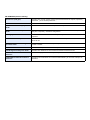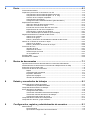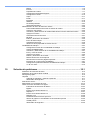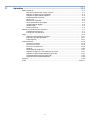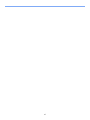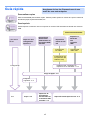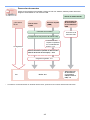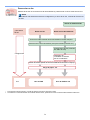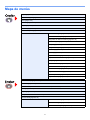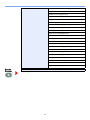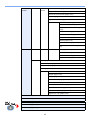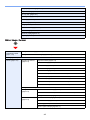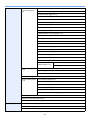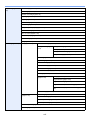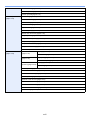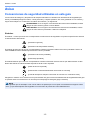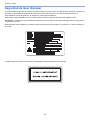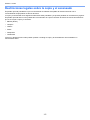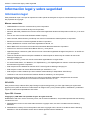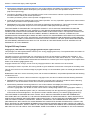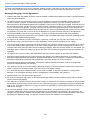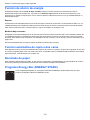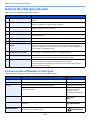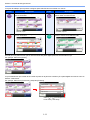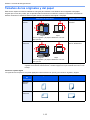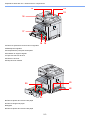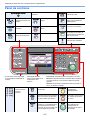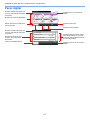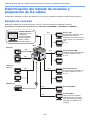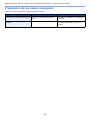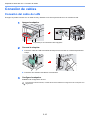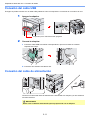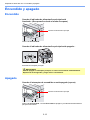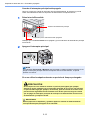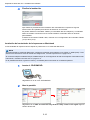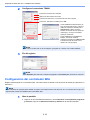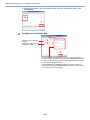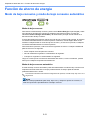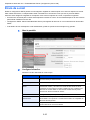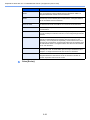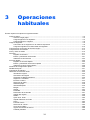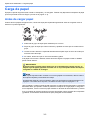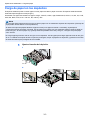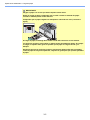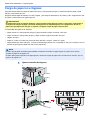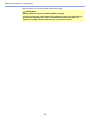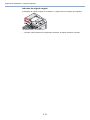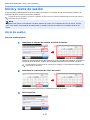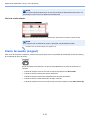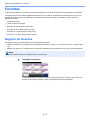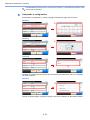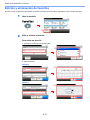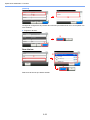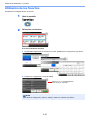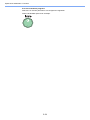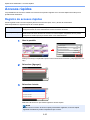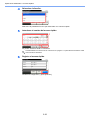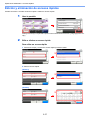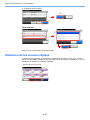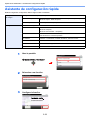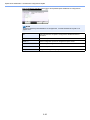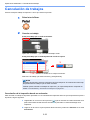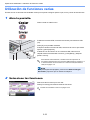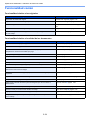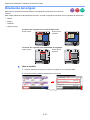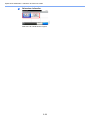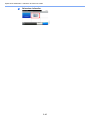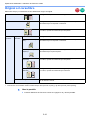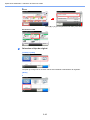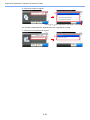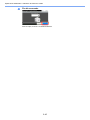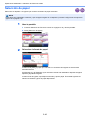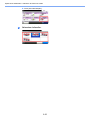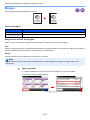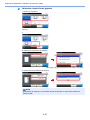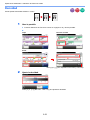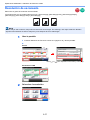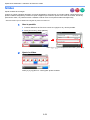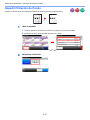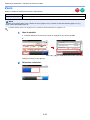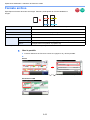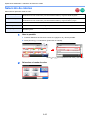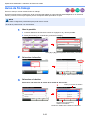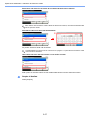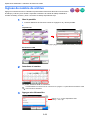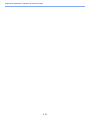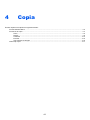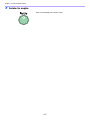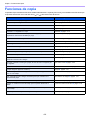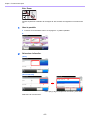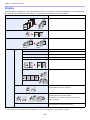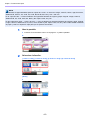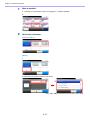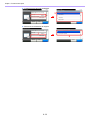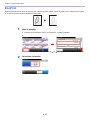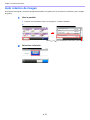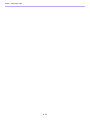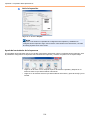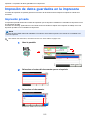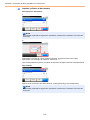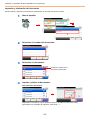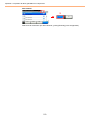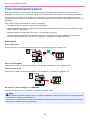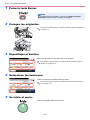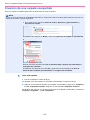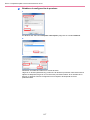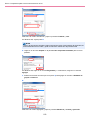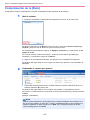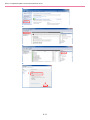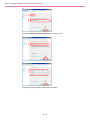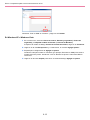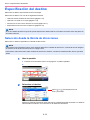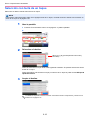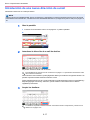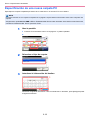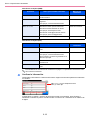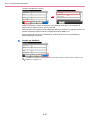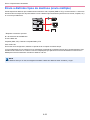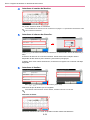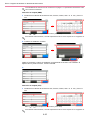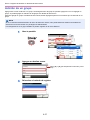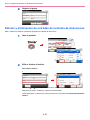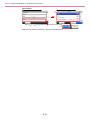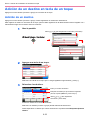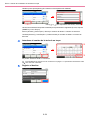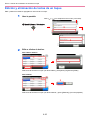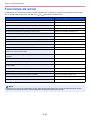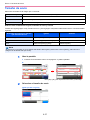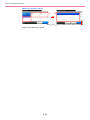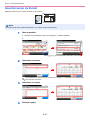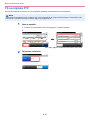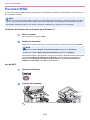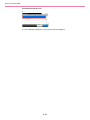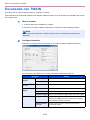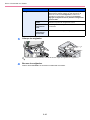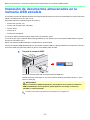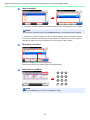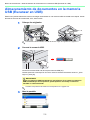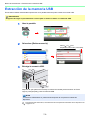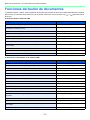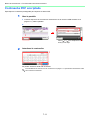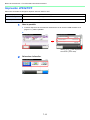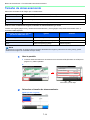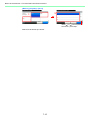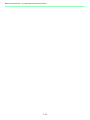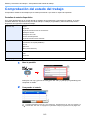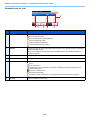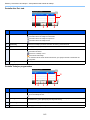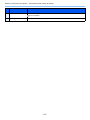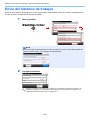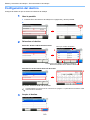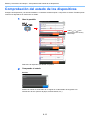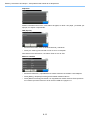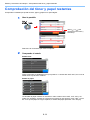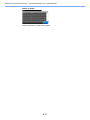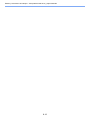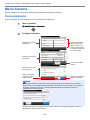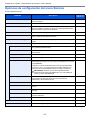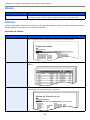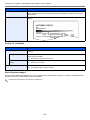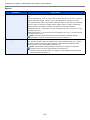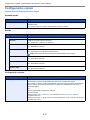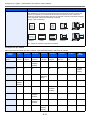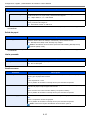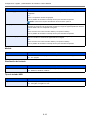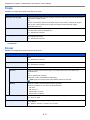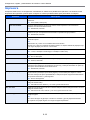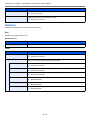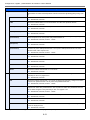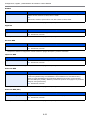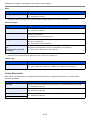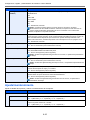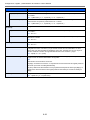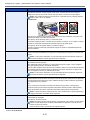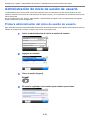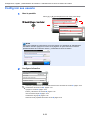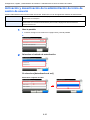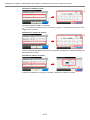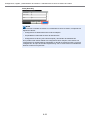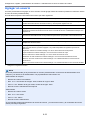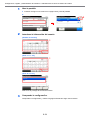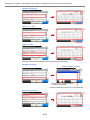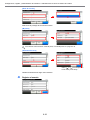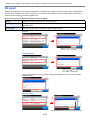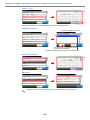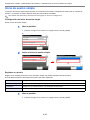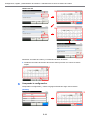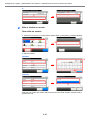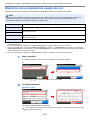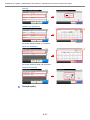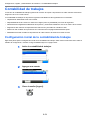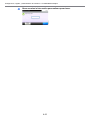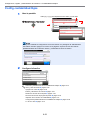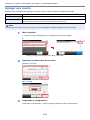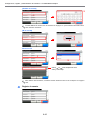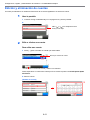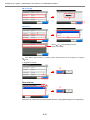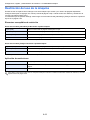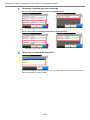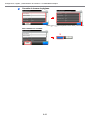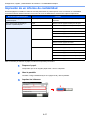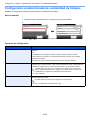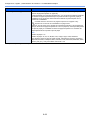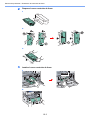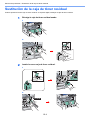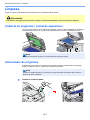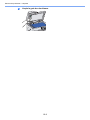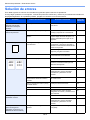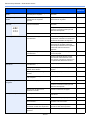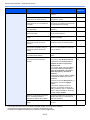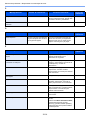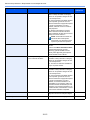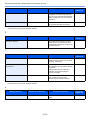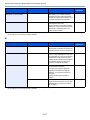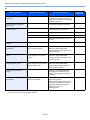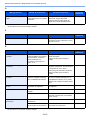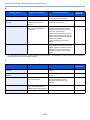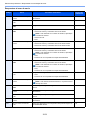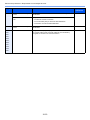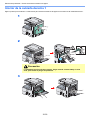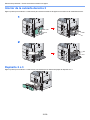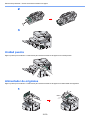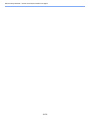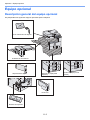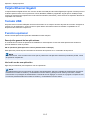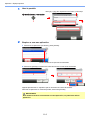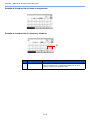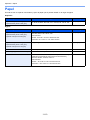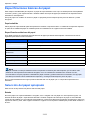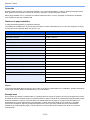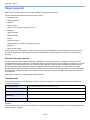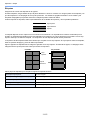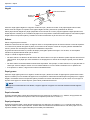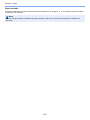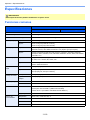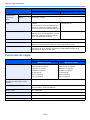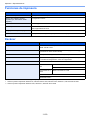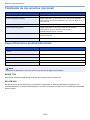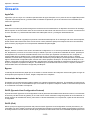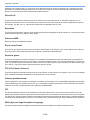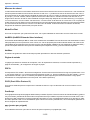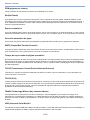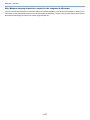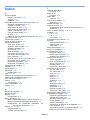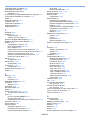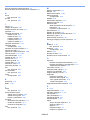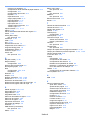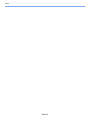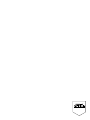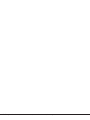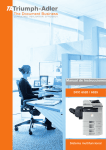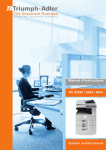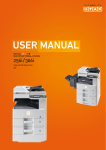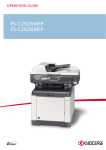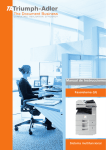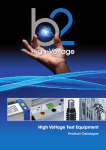Download manual de instrucciones
Transcript
DOCUMENT CONSULTING CD 5025P | 5025 | 5030 manual de instrucciones systema multifuncional Introducción Gracias por adquirir el este modelo. Esta Guía de uso se ha diseñado para ayudarle a utilizar la máquina correctamente, efectuar el mantenimiento rutinario y adoptar simples medidas de solución de problemas si es necesario, para que siempre pueda emplear la máquina en buenas condiciones. Lea esta Guía de uso antes de empezar a utilizar la máquina. Recomendamos usar suministros de nuestra propia marca. No seremos responsables de ningún daño ocasionado por el uso de suministros de terceros en esta máquina. En esta Guía de uso, se hace referencia a CD 5025/CD 5025P como los modelos de 25 ppm y a CD 5030 como el modelo de 30 ppm, respectivamente. El modelo CD 5025/CD 5030 incluye de forma estándar un alimentador de originales. El modelo CD 5025P incluye de forma estándar una cubierta de originales. Guías que se incluyen Con esta máquina se suministran las guías indicadas a continuación. Consúltelas siempre que sea necesario. Quick Installation Guide Describe los procedimientos de instalación de la máquina, las operaciones usadas con frecuencia, las tareas de mantenimiento rutinario y las acciones de solución de problemas. Safety Guide Proporciona información de seguridad y de precaución para la instalación y el uso de la máquina. Asegúrese de leer esta guía antes de usar la máquina. Folleto de seguridad (FS-6025MFP / FS-6025MFP/B / FS-6030MFP) Describe el espacio de instalación de la máquina, notas de precaución y otra información. Asegúrese de leer esta guía antes de usar la máquina. CD-ROM/DVD (Product Library) Guía de uso (esta guía) Describe cómo colocar el papel, realizar operaciones básicas de copiado, impresión y escaneado, y cómo resolver problemas. Guía de uso de FAX Describe la funcionalidad de fax. Card Authentication Kit (B) Operation Guide Describe cómo autenticarse en la máquina con la tarjeta ID. Embedded Web Server Operation Guide Describe cómo acceder a la máquina desde un ordenador a través de un explorador Web para comprobar y cambiar la configuración. Printing System Driver User Guide Describe cómo instalar el controlador de impresora y usar la funcionalidad de impresora. Network FAX Driver Operation Guide Describe cómo instalar y usar el controlador de fax de red para utilizar la funcionalidad de fax de red. Network Tool for Direct Printing Operation Guide Describe cómo usar la funcionalidad para imprimir archivos PDF sin lanzar Adobe Acrobat o Reader. Network Print Monitor User Guide Describe cómo supervisar el sistema de impresión de red con Network Print Monitor. File Management Utility User Guide Describe cómo distribuir los documentos escaneados a través de la red. PRESCRIBE Commands Technical Reference Describe el lenguaje nativo de la impresora (comandos PRESCRIBE). PRESCRIBE Commands Command Reference Describe la funcionalidad de los comandos PRESCRIBE y el control de cada tipo de emulación. Contenido 1 Prefacio ....................................................................................................1-1 Aviso ..................................................................................................................................... 1-2 Convenciones de seguridad utilizadas en esta guía .................................................. 1-2 Entorno ....................................................................................................................... 1-3 Precauciones de uso .................................................................................................. 1-3 Restricciones legales sobre la copia y el escaneado ................................................. 1-5 Información legal y sobre seguridad .................................................................................... 1-6 Información legal ........................................................................................................ 1-6 Función de ahorro de energía .................................................................................... 1-9 Función automática de copia a dos caras .................................................................. 1-9 Reciclado de papel ..................................................................................................... 1-9 Programa Energy Star (ENERGY STAR®) ................................................................ 1-9 Acerca de esta guía de uso ................................................................................................ 1-10 Convenciones utilizadas en esta guía ...................................................................... 1-10 Tamaños de los originales y del papel ..................................................................... 1-12 2 Preparativos antes del uso ....................................................................2-1 Nombres de los componentes .............................................................................................. 2-2 Máquina ..................................................................................................................... 2-2 Panel de controles ..................................................................................................... 2-6 Panel digital ................................................................................................................ 2-7 Determinación del método de conexión y preparación de los cables .................................. 2-8 Ejemplo de conexión .................................................................................................. 2-8 Preparación de los cables necesarios ....................................................................... 2-9 Conexión de cables ............................................................................................................ 2-10 Conexión del cable de LAN ...................................................................................... 2-10 Conexión del cable USB .......................................................................................... 2-11 Conexión del cable de alimentación ........................................................................ 2-11 Encendido y apagado ......................................................................................................... 2-12 Encendido ................................................................................................................ 2-12 Apagado ................................................................................................................... 2-12 Instalación del software ...................................................................................................... 2-14 Instalación del controlador de la impresora ............................................................. 2-14 Configuración del controlador TWAIN ...................................................................... 2-18 Configuración del controlador WIA .......................................................................... 2-19 Función de ahorro de energía ............................................................................................ 2-21 Modo de bajo consumo y modo de bajo consumo automático ................................ 2-21 Reposo y reposo automático ................................................................................... 2-22 Asistente de configuración de la máquina .......................................................................... 2-23 Embedded Web Server (configuración para e-mail) .......................................................... 2-24 Envío de e-mail ........................................................................................................ 2-25 3 Operaciones habituales ..........................................................................3-1 Carga de papel ..................................................................................................................... 3-2 Antes de cargar papel ................................................................................................ 3-2 Carga de papel en los depósitos ................................................................................ 3-3 Carga de papel en el bypass ..................................................................................... 3-6 Carga de originales .............................................................................................................. 3-9 Colocación de los originales en el cristal de exposición ............................................ 3-9 Carga de originales en el alimentador de originales ................................................ 3-10 Comprobación del número de serie del equipo .................................................................. 3-13 Comprobación del contador ............................................................................................... 3-14 Inicio y cierre de sesión ...................................................................................................... 3-15 Inicio de sesión ........................................................................................................ 3-15 i Cierre de sesión (Logout) ......................................................................................... 3-16 Favoritos ............................................................................................................................. 3-17 Registro de favoritos ................................................................................................ 3-17 Edición y eliminación de favoritos ............................................................................ 3-21 Utilización de los favoritos ........................................................................................ 3-23 Accesos rápidos ................................................................................................................. 3-25 Registro de accesos rápidos .................................................................................... 3-25 Edición y eliminación de accesos rápidos ................................................................ 3-27 Utilización de los accesos rápidos ........................................................................... 3-28 Asistente de configuración rápida ...................................................................................... 3-29 Pantalla de ayuda ............................................................................................................... 3-31 Cancelación de trabajos ..................................................................................................... 3-32 Utilización de funciones varias ........................................................................................... 3-33 Funcionalidad común ............................................................................................... 3-34 Tamaño del original .................................................................................................. 3-35 Orientación del original ............................................................................................ 3-37 Originales de distintos tamaños ............................................................................... 3-39 Original a 2 caras/libro ............................................................................................. 3-41 Escaneo continuo ..................................................................................................... 3-44 Selección de papel ................................................................................................... 3-46 Salida de papel ........................................................................................................ 3-48 Intercalar/desplaz. .................................................................................................... 3-49 Margen ..................................................................................................................... 3-51 Grapar ...................................................................................................................... 3-54 Densidad .................................................................................................................. 3-56 Resolución de escaneado ........................................................................................ 3-57 Imagen del original ................................................................................................... 3-58 Nitidez ...................................................................................................................... 3-59 Ajust. dens. fondo .................................................................................................... 3-60 Impedir Filtración de Fondo ..................................................................................... 3-61 Zoom ........................................................................................................................ 3-62 Formato archivo ....................................................................................................... 3-63 Selección de colores ................................................................................................ 3-65 Aviso de fin trabajo ................................................................................................... 3-66 Ingreso de nombre de archivo ................................................................................. 3-68 Cambiar prioridad ..................................................................................................... 3-69 4 Copia ........................................................................................................4-1 Funcionamiento básico ........................................................................................................ 4-2 Funciones de copia .............................................................................................................. 4-4 Zoom .......................................................................................................................... 4-5 Dúplex ........................................................................................................................ 4-8 Combinar .................................................................................................................. 4-12 EcoPrint .................................................................................................................... 4-15 Auto rotación de imagen .......................................................................................... 4-16 Interrumpir copia ................................................................................................................ 4-17 5 Impresión .................................................................................................5-1 Impresión desde aplicaciones .............................................................................................. 5-2 Impresión de datos guardados en la impresora ................................................................... 5-5 Impresión privada ....................................................................................................... 5-5 Revisar y retener ........................................................................................................ 5-7 Configuración de eliminación automática de documentos temporales .................... 5-10 ii 6 Envío ........................................................................................................6-1 Funcionamiento básico ........................................................................................................ 6-2 Preparación para enviar un documento a un PC ................................................................. 6-4 Comprobación de la entrada de [Nombre de host] .................................................... 6-4 Comprobación de la entrada de [Nom. us. in. ses] .................................................... 6-5 Creación de una carpeta compartida ......................................................................... 6-6 Comprobación de la [Ruta] ........................................................................................ 6-9 Configuración del Firewall de Windows (para Windows 7) ...................................... 6-10 Especificación del destino .................................................................................................. 6-14 Selección desde la libreta de direcciones ................................................................ 6-14 Selección con tecla de un toque .............................................................................. 6-16 Introducción de una nueva dirección de e-mail ........................................................ 6-17 Especificación de una nueva carpeta PC ................................................................ 6-18 Comprobación y edición de los destinos .................................................................. 6-21 Envío a distintos tipos de destinos (envío múltiple) ................................................. 6-22 Registro de destinos en la libreta de direcciones ............................................................... 6-23 Adición de un contacto ............................................................................................. 6-23 Adición de un grupo ................................................................................................. 6-27 Edición y eliminación de entradas de la libreta de direcciones ................................ 6-30 Adición de un destino en tecla de un toque ....................................................................... 6-33 Adición de un destino ............................................................................................... 6-33 Edición y eliminación de teclas de un toque ............................................................ 6-35 Funciones de envío ............................................................................................................ 6-36 Tamaño de envío ..................................................................................................... 6-37 Separación de archivo ............................................................................................. 6-39 Asunto/cuerpo de E-mail .......................................................................................... 6-40 TX encriptada FTP ................................................................................................... 6-41 Escaneo WSD .................................................................................................................... 6-42 Escaneado con TWAIN ...................................................................................................... 6-45 7 Buzón de documentos ............................................................................7-1 Impresión de documentos almacenados en la memoria USB extraíble ............................... 7-2 Almacenamiento de documentos en la memoria USB (Escanear en USB) ......................... 7-5 Extracción de la memoria USB ............................................................................................ 7-8 Funciones del buzón de documentos ................................................................................... 7-9 Dúplex ...................................................................................................................... 7-10 Contraseña PDF encriptado ..................................................................................... 7-11 Impresión JPEG/TIFF .............................................................................................. 7-12 Ajustar XPS a página ............................................................................................... 7-13 Tamaño de almacenamiento .................................................................................... 7-14 8 Estado y cancelación de trabajos .........................................................8-1 Comprobación del estado del trabajo ................................................................................... 8-2 Detalles de las pantallas de estado ........................................................................... 8-3 Comprobación del histórico de trabajos ............................................................................... 8-7 Envío del histórico de trabajos ............................................................................................. 8-8 Configuración del destino ........................................................................................... 8-9 Transmisión automática del histórico de trabajos .................................................... 8-10 Transmisión manual del histórico de trabajos .......................................................... 8-10 Configuración del asunto del e-mail ......................................................................... 8-11 Comprobación del estado de los dispositivos .................................................................... 8-12 Comprobación del tóner y papel restantes ......................................................................... 8-14 9 Configuración, registro y administración de usuarios ........................9-1 Menú Sistema ...................................................................................................................... 9-2 Funcionamiento .......................................................................................................... 9-2 Opciones de configuración del menú Sistema ........................................................... 9-3 iii Idioma ........................................................................................................................ 9-5 Informe ....................................................................................................................... 9-5 Propiedad de usuario ................................................................................................. 9-7 Configuración de depósito/bypass ............................................................................. 9-8 Configuración común ............................................................................................... 9-10 Copia ........................................................................................................................ 9-17 Enviar ....................................................................................................................... 9-17 Impresora ................................................................................................................. 9-18 Sistema .................................................................................................................... 9-19 Fecha/temporizador ................................................................................................. 9-24 Ajuste/mantenimiento ............................................................................................... 9-25 Administración de inicio de sesión de usuario ................................................................... 9-28 Primera administración del inicio de sesión de usuario ........................................... 9-28 Config inic ses usuario ............................................................................................. 9-29 Activación y desactivación de la administración de inicio de sesión de usuario ...... 9-30 Agregar un usuario ................................................................................................... 9-33 Autorización de usuario local ................................................................................... 9-37 Mi panel .................................................................................................................... 9-38 Edición y eliminación de usuarios ............................................................................ 9-39 Inicio de sesión simple ............................................................................................. 9-42 Autorización de grupo .............................................................................................. 9-48 Obtención de la propiedad de usuario de red .......................................................... 9-52 Contabilidad de trabajos ..................................................................................................... 9-54 Configuración inicial de la contabilidad de trabajos ................................................. 9-54 Config contabilidad tbjos .......................................................................................... 9-56 Activación y desactivación de la contabilidad de trabajos ....................................... 9-57 Inicio y cierre de sesión ............................................................................................ 9-58 Agregar una cuenta .................................................................................................. 9-59 Edición y eliminación de cuentas ............................................................................. 9-61 Restricción del uso de la máquina ........................................................................... 9-63 Recuento del número de páginas impresas ............................................................. 9-65 Impresión de un informe de contabilidad ................................................................. 9-67 Configuración predeterminada de contabilidad de trabajos ..................................... 9-68 Tr. ID Usu. desc ....................................................................................................... 9-70 10 Solución de problemas .........................................................................10-1 Sustitución de cartuchos de tóner ...................................................................................... 10-2 Sustitución de la caja de tóner residual .............................................................................. 10-4 Recarga de grapas ............................................................................................................. 10-5 Limpieza ............................................................................................................................. 10-7 Cubierta de originales / cristal de exposición ........................................................... 10-7 Alimentador de originales ......................................................................................... 10-7 Solución de errores ............................................................................................................ 10-9 Respuestas a los mensajes de error ................................................................................ 10-13 Cómo solucionar los atascos de papel ............................................................................. 10-24 Indicadores de ubicación del atasco ...................................................................... 10-24 Bypass ................................................................................................................... 10-25 Interior de la cubierta derecha 1 ............................................................................ 10-26 Depósito 1 .............................................................................................................. 10-27 Interior de la cubierta derecha 3 ............................................................................ 10-28 Depósito 2 o 3 ........................................................................................................ 10-28 Finalizador de documentos opcional ...................................................................... 10-29 Atasco de grapas en el finalizador de documentos opcional ................................. 10-29 Unidad puente ........................................................................................................ 10-30 Alimentador de originales ....................................................................................... 10-30 iv 11 Apéndice ................................................................................................11-1 Equipo opcional .................................................................................................................. 11-2 Descripción general del equipo opcional ................................................................. 11-2 Depósito de papel (un solo depósito) ....................................................................... 11-3 Depósito de papel (doble depósito) ......................................................................... 11-3 Finalizador de documentos ...................................................................................... 11-3 Kit de FAX ................................................................................................................ 11-3 Memoria de expansión ............................................................................................. 11-3 Kit de autenticación de tarjetas ................................................................................ 11-4 Tarjeta Ethernet Gigabit ........................................................................................... 11-5 Teclado USB ............................................................................................................ 11-5 Función opcional ...................................................................................................... 11-5 Método de introducción de caracteres ............................................................................... 11-7 Pantallas de introducción ......................................................................................... 11-7 Introducción de caracteres ....................................................................................... 11-9 Papel ................................................................................................................................ 11-10 Especificaciones básicas del papel ........................................................................ 11-11 Selección del papel apropiado ............................................................................... 11-11 Papel especial ........................................................................................................ 11-14 Especificaciones ............................................................................................................... 11-18 Funciones comunes ............................................................................................... 11-18 Funciones de copia ................................................................................................ 11-19 Funciones de impresora ......................................................................................... 11-20 Escáner .................................................................................................................. 11-20 Alimentador de originales ....................................................................................... 11-21 Depósito de papel (un solo depósito) (opcional) .................................................... 11-21 Depósito de papel (doble depósito) (opcional) ....................................................... 11-21 Finalizador de documentos (opcional) ................................................................... 11-22 Especificaciones medioambientales ...................................................................... 11-22 Glosario ............................................................................................................................ 11-23 Índice .............................................................................................................................Índice-1 v vi Guía rápida Asegúrese de leer las Precauciones de uso antes de usar esta máquina. Para realizar copias Copia. Pulse la tecla Inicio para realizar copias. También puede ajustar los valores de copia si cambia el tamaño del papel, ajusta la densidad, etc. Para imprimir Imprimir. Puede imprimir a través de una red o imprimir un archivo PDF directamente desde una memoria USB. Tareas de administrador ¿Qué desea hacer? Copia con una configuración específica Impresión de documentos almacenados en la memoria USB extraíble Impresión a través de una red Conexión de los cables Impresión a través de una conexión USB Conexión del cable USB Configuración de red (conexión del cable de LAN) Instalación del controlador de impresora en el ordenador...2-14 Configuración Carga de papel...3-2 Carga de originales...3-9 Uso Copia...4-2 Impresión de documentos almacenados en la memoria USB extraíble...7-2 vii Impresión desde aplicaciones...5-2 Para enviar documentos Puede enviar imágenes escaneadas a través de una red. Además, también puede almacenar imágenes escaneadas en una memoria USB. Envía. Tareas de administrador ¿Qué desea hacer? Enviar a carpeta (SMB) Enviar como E-mail Conexión de los cables Almacenamiento de documentos en una memoria USB Conexión de la memoria USB Configuración de red (conexión del cable de LAN) Creación de una carpeta compartida en el ordenador de destino...6-6 Configuración Edición de destino (libreta de direcciones/ adición de teclas de un toque)*...6-14 Carga de originales...3-9 Uso * Envío...6-2 Almacenamiento de documentos en la memoria USB (Escanear en USB)...7-5 Si el destino no está almacenado en la libreta de direcciones, puede enviar si introduce directamente la dirección. viii Para enviar un fax Envía por fax. Además de enviar un fax a través de la línea telefónica, puede enviar un fax a través de una red. NOTA Para obtener más información sobre la configuración y el envío de un fax, consulte la Guía de uso de FAX. Tareas de administrador ¿Qué desea hacer? Enviar un fax Enviar un fax directamente Conecte el cable modular de la línea telefónica a esta máquina. Selección de la línea de teléfono (sólo para modelos para EE.UU.) Configuración de red (conexión del cable de LAN) Configuración Instalación del controlador de FAX de red en el ordenador* Edición de destino (libreta de direcciones/adición de teclas de un toque)** Carga de papel...3-2 Uso * ** Uso del FAX Uso del FAX de red Para obtener más información, consulte la Network FAX Driver Operation Guide. Si el destino no está almacenado en la libreta de direcciones, puede enviar el fax si introduce directamente la dirección. ix Mapa de menús Copias (página 4-2) Selección de papel (página 3-46) Zoom (página 4-5) Densidad (página 3-56) Dúplex (página 4-8) Combinar (página 4-12) Intercalar/desplaz. (página 3-49) Funciones Tamaño del original (página 3-35) Orientación del original (página 3-37) Originales de distintos tamaños (página 3-39) Salida de papel (página 3-48) Grapar (página 3-54) Imagen del original (página 3-58) EcoPrint (página 4-15) Nitidez (página 3-59) Ajust. dens. fondo (página 3-60) Impedir Filtración de Fondo (página 3-61) Margen (página 3-51) Escaneo continuo (página 3-44) Auto rotación de imagen (página 4-16) Aviso de fin trabajo (página 3-66) Ingreso de nom. arch. (página 3-68) Cambiar prioridad (página 3-69) Agr./Ed. Acc. ráp. (página 3-25) Tecla de un toque (página 6-16) Libr. direc. (página 6-14) Libr. direc. ext (consulte Embedded Web Server Operation Guide) E-mail (página 6-17) Carpeta (página 6-18) FAX (consulte la Guía de uso de FAX) Escaneo WSD (página 6-42) Funciones Formato de archivo (página 3-63) Tamaño del original (página 3-35) Orientación del original (página 3-37) x Originales de distintos tamaños (página 3-39) Original a 2 caras/libro (página 3-41) Tamaño de envío (página 6-37) Separación archivo (página 6-39) Resolución de escaneado (página 3-57) Densidad (página 3-56) Selección de colores (página 3-65) Imagen del original (página 3-58) Nitidez (página 3-59) Ajust. dens. fondo (página 3-60) Impedir Filtración de Fondo (página 3-61) Resulución TX FAX (consulte la Guía de uso de FAX) Zoom (página 3-62) Escaneo continuo (página 3-44) Ingreso de nom. arch. (página 3-68) Asunto/cuerpo de E-mail (página 6-40) Aviso de fin trabajo (página 3-66) TX encriptada FTP (página 6-41) Transmisión FAX retras. (consulte la Guía de uso de FAX) Transmisión FAX directo (consulte la Guía de uso de FAX) RX sondeo de FAX (consulte la Guía de uso de FAX) Agr./Ed. Acc. ráp. (página 3-25) Buzón trabajos (página 5-5) xi Memoria extraíble Menú Almac. archivo Formato de archivo (página 3-63) Original a 2 caras/libro (página 3-41) Resolución de escaneado (página 3-57) Densidad (página 3-56) Ingreso de nom. arch. (página 3-68) Funciones Tamaño del original (página 3-35) Orientación del original (página 3-37) Originales de distintos tamaños (página 3-39) Tamaño almacen. (página 7-14) Selección de colores (página 3-65) Imagen del original (página 3-58) Nitidez (página 3-59) Ajust. dens. fondo (página 3-60) Impedir Filtración de Fondo (página 361) Zoom (página 3-62) Escaneo continuo (página 3-44) Aviso de fin trabajo (página 3-66) Agr./Ed. Acc. ráp. (página 3-25) Imprimir Copias (página 7-3) Selección de papel (página 3-46) Intercalar/desplaz. (página 3-49) Dúplex (página 7-10) Funciones Salida de papel (página 3-48) Grapar (página 3-54) Margen (página 3-51) Aviso de fin trabajo (página 3-66) Cambiar prioridad (página 3-69) Contraseña PDF encriptado (página 7-11) Impresión JPEG/TIFF (página 7-12) Ajustar XPS a página (página 7-13) Agr./Ed. Acc. ráp. (página 3-25) Buzón subdirecc. (consulte la Guía de uso de FAX) Buzón de sondeo (consulte la Guía de uso de FAX) Est. trab. imp. (página 8-3) Enviar est. trab (página 8-4) Alm. Est. trab. (página 8-5) xii Trabajos programados (página 8-5) Reg. Trab. imp. (página 8-7) Env. reg. trab. (página 8-7) Alm. Reg. trab. (página 8-7) Escáner (página 8-12) Impresora (página 8-12) FAX (página 8-12) Memoria extraíble (página 8-12) Estado tóner (página 8-14) Estado de papel (página 8-14) Grapar (página 8-14) Asistente de configuración rápida (página 3-29) Configuración de fax (página 3-29) Configuración de ahorro de energía (página 3-29) Idioma (página 9-5) Informe (página 9-5) Impresión de informe (página 9-5) Página de estado (página 9-5) Lista de fuentes (página 9-5) Estado de red (página 9-5) Estado servicio (página 9-6) Lista de cuentas (página 9-6) Lista buz. subdir. (consulte la Guía de uso de FAX) Lista de FAX (Índice) (consulte la Guía de uso de FAX) Lista de FAX (Nro.) (consulte la Guía de uso de FAX) Infor. FAX saliente (consulte la Guía de uso de FAX) Infor. FAX entrante (consulte la Guía de uso de FAX) Config. informe admin (consulte la Guía de uso de FAX) Config. inf. resultados (página 9-6) Enviar informe resultados (página 9-6) Informe resultados RX FAX (consulte la Guía de uso de FAX) Config aviso término tbjo (página 9-6) Envío histórico trabajos (página 8-8) Envío histórico trabajos (página 8-10) Envío automático (página 8-10) Destino (página 8-9) Asunto registro trabajos (página 8-11) xiii Contador Páginas impresas (página 3-14) Páginas escaneadas (página 3-14) Propiedad de usuario (página 9-7) Nombre de usuario (página 9-7) Nom. us. in. ses (página 9-7) Contr. in. ses. (página 9-7) Nivel de acceso (página 9-7) Nombre de cuenta (página 9-7) Dirección de E-mail (página 9-7) Inicio de sesión simple (página 9-7) Mi panel (página 9-7) Nombre de grupo (página 9-7) ID de grupo (página 9-7) Configuración de depósito/bypass (página 9-8) Depósito 1 (a 3) (página 9-8) Tamaño de papel (página 9-8) Bypass (página 9-9) Tamaño de papel (página 9-9) Tipo de papel (página 9-8) Tipo de papel (página 9-9) Configuración común (página 9-10) Pantalla predet. (página 9-10) Sonido (página 9-10) Alarma (página 9-10) Volumen (página 9-10) Confirm. tecla (página 9-10) Aviso de fin trabajo (página 9-10) Listo (página 9-10) Advertencia (página 9-10) Confirmación de tecla (teclado USB) (página 9-10) Volumen de altavoz de FAX (consulte la Guía de uso de FAX) Volumen de monitor de FAX (consulte la Guía de uso de FAX) Configuración original (página 9-10) Tam. original personaliz. (página 9-10) Config. de papel (página 9-11) Tamaño papel personaliz. (página 9-11) Detección auto original (página 9-11) Configuración tipo medios (página 9-11) Origen papel predet. (página 9-11) Selección de papel (página 9-11) Papel para Auto (B/N) (página 9-11) Acción de papel especial (página 9-12) xiv Valores predet. Funciones (página 913) Formato de archivo (página 9-13) Orientación del original (página 9-13) Intercalar/desplaz. (página 9-13) Separación archivo (página 9-14) Resolución de escaneado (página 9-14) Selección de colores (página 9-14) Imagen del original (página 9-14) Ajust. dens. fondo (página 9-14) EcoPrint (página 9-14) Impedir Filtración de Fondo (página 9-14) Resulución TX FAX (consulte la Guía de uso de FAX) Zoom (página 9-14) Margen (página 9-14) Escaneo continuo (página 9-14) Auto rotación de imagen (página 9-14) Ingreso de nom. arch. (página 9-14) Asunto/cuerpo de E-mail (página 9-14) TX encriptada FTP (página 9-14) Impresión JPEG/TIFF (página 9-14) Ajustar XPS a página (página 9-14) Configuración de detalles (página 9-15) Salida de papel (página 9-15) Calidad de imagen (página 9-15) PDF/A (página 9-15) Copia/Buzón de documentos (página 9-15) Impresora (página 9-15) FAX (consulte la Guía de uso de FAX) Límite preestab. (página 9-15) Gestión errores (página 9-15) Error de duplex (página 9-15) Error de acabado (página 9-15) Error de falta de grapa (página 9-15) Error límite grapado (página 9-16) Error papel no coincid. (página 9-16) No coincide el papel insertado (página 9-16) Medida (página 9-16) Distribución del teclado (página 9-16) Tipo de teclado USB (página 9-16) Copia (página 9-17) Selección auto de papel (página 9-17) Prioridad % auto (página 9-17) Reserv. Sgte. prioridad (página 9-17) xv Enviar (página 9-17) Dest. Verif antes de Env (página 9-17) Verif Acces a Nuev Dest. (página 9-17) Enviar y reenviar (página 9-17) Reenviar (página 9-17) Destino (página 9-17) Compresión TIFF color (página 9-17) Pantalla predet. (página 9-17) Buzón de documentos Buzón subdirecc. (consulte la Guía de uso de FAX) Buzón trabajos (página 5-5) Retenc tbjo copia rápida (página 5-7) Elim. Retención Trabajos (página 5-10) Buzón de sondeo (consulte la Guía de uso de FAX) FAX (consulte la Guía de uso de FAX) Libreta de direcciones/ Un toque Libr. direc. (página 6-23) Tecla de un toque (página 6-33) Libreta de direcciones Clasificar Lista impres (consulte la Guía de uso de FAX) Inicio sesión usuario/ contabilidad de trabajos Config inic ses usuario (página 9-28) In. ses. usuario (página 9-30) Lis. usu locales (página 9-33) Configuración de inicio sesión simple (página 9-42) Inicio de sesión simple (página 9-42) Configuración de inicio de sesión simple (página 9-42) Autorización de usuario local (página 9-37) Conf. autorización grupo (página 9-48) Autorización de grupo (página 9-48) Lista de grupos (página 9-48) Obt. propied. usuario red (página 9-52) Config contabilidad tbjos (página 9-54) Contab. trabajos (página 9-57) Imp. informe contador. (página 9-67) Contabilidad total tbjos. (página 9-65) Páginas impresas (página 9-65) Páginas escaneadas (página 9-65) Páginas TX FAX (página 9-65) Hora TX de FAX (página 9-65) Restablecer contador (página 9-65) Contabilidad cada trabajo (página 9-65) Lista de cuentas (página 9-59) Config. predet. (página 9-68) Aplicar límite (página 9-68) Recuento copiadora/impres (página 9-68) Límite contador predet (página 9-68) Recuento por tamaño papel (página 9-69) Tr. ID Usu. desc (página 9-70) xvi Impresora (página 918) Emulación (página 9-18) EcoPrint (página 9-18) Sustituir A4/carta (página 9-18) Dúplex (página 9-18) Copias (página 9-18) Orientación (página 9-18) Ancho A4 (página 9-18) Tiempo esp. alim. papel (página 9-18) Acc. salto línea (página 9-18) Acc. ret. carro (página 9-18) Modo alim. papel (página 9-18) Resolución (página 9-19) KIR (página 9-19) Sistema (página 9-19) Red (página 9-19) Nombre de host (página 9-19) Config. TCP/IP (página 9-19) Config. TCP/IP (página 9-19) IPv4 (página 9-19) Configuración de IPv6 (página 9-20) Det. protocolo (página 9-21) Netware (página 9-22) AppleTalk (página 9-22) Escaneo WSD (página 9-22) Impresión WSD (página 9-22) Enhanced WSD (página 9-22) Enhanced WSD (SSL) (página 9-22) IPSec (página 9-23) Protocolo seguro (página 9-23) SSL (página 9-23) Seguridad IPP (página 9-23) Seguridad HTTP (página 9-23) Seguridad LDAP (Libr. direc. ext) (página 9-23) Seguridad LDAP(Propiedad de usuario) (página 923) Interfaz LAN (página 9-23) Config. Bloq interfaz (página 9-23) Host USB (página 9-23) Dispositivo USB (página 9-23) Interfaz opcional 1 (página 9-23) Interfaz opcional 2 (página 9-23) Nivel de seguridad (página 9-4) Reiniciar (página 9-4) xvii Conf. disco RAM (página 9-24) Memoria opcional (página 9-24) Función opcional (página 11-5) Fecha/temporizador (página 9-24) Fecha/hora (página 9-24) Formato de fecha (página 9-24) Zona horaria (página 9-24) Rest. Auto Panel (página 9-24) Reposo autom. (página 9-24) Nivel de reposo (página 9-24) Borrado auto de errores (página 9-25) Temp. bajo cons. (página 9-25) Temp. restablecer panel (página 9-25) Temporiz. reposo (página 9-25) Tiemp autocancel interrup (página 9-25) Temp. borrado errores (página 9-25) Hora inutiliz. (consulte la Guía de uso de FAX) Ajuste/mantenimiento (página 9-25) Ajuste de densidad (página 9-25) Ajust. dens. fondo (página 9-26) Nivel de ahorro de tóner (EcoPrint) (página 9-26) Copia (página 9-25) Enviar/Buzón (página 9-25) Copia(Auto) (página 9-26) Enviar/Buzón (Auto) (página 9-26) Copia (página 9-26) Impresora (página 9-26) Dens. impresión (página 9-26) Corrección auto de color (página 9-26) Corrección de línea negra (página 9-26) Brillo de pantalla (página 9-26) Ajuste de curva de tonos (página 9-27) Renovación de tambor 1 (página 9-27) Renovación de tambor 2 (página 9-27) Renovación autom. tambor (página 9-27) Ajuste de DP (página 9-27) xviii 1 Prefacio En este capítulo se explican los siguientes temas: Aviso .................................................................................................................................................................. 1-2 Convenciones de seguridad utilizadas en esta guía ................................................................................ 1-2 Entorno .................................................................................................................................................... 1-3 Precauciones de uso ............................................................................................................................... 1-3 Información legal y sobre seguridad .................................................................................................................. 1-6 Información legal ..................................................................................................................................... 1-6 Función de ahorro de energía ................................................................................................................. 1-9 Función automática de copia a dos caras ............................................................................................... 1-9 Reciclado de papel .................................................................................................................................. 1-9 Programa Energy Star (ENERGY STAR®) .............................................................................................. 1-9 Acerca de esta guía de uso ............................................................................................................................. 1-10 Convenciones utilizadas en esta guía ................................................................................................... 1-10 Tamaños de los originales y del papel ................................................................................................... 1-12 1-1 Prefacio > Aviso Aviso Convenciones de seguridad utilizadas en esta guía Las secciones de esta guía y las partes de la máquina marcadas con símbolos son advertencias de seguridad que tienen por finalidad proteger al usuario, a otras personas y a objetos próximos, así como garantizar un uso correcto y seguro de la máquina. A continuación se indican los símbolos y su significado. ADVERTENCIA: Si no se siguen correctamente las instrucciones señaladas, existen riesgos de sufrir lesiones graves e incluso fatales. PRECAUCIÓN: Si no se siguen correctamente las instrucciones señaladas, existen riesgos de sufrir lesiones personales o daños a la máquina. Símbolos El símbolo indica que la sección correspondiente contiene avisos de seguridad. Los puntos específicos de atención se indican dentro del símbolo. ... [Advertencia general] ... [Advertencia de temperatura elevada] El símbolo indica que la sección correspondiente contiene información relativa a acciones prohibidas. Dentro de cada símbolo se indican detalles específicos de la acción prohibida. ... [Advertencia de acción prohibida] ... [Desmontaje prohibido] El símbolo indica que la sección correspondiente contiene información sobre acciones que deben llevarse a cabo. Dentro del símbolo se indican detalles específicos de la acción requerida. ... [Alerta de acción requerida] ... [Desenchufar el cable de alimentación de la toma de corriente] ... [Conectar siempre la máquina a una toma de corriente con conexión a tierra] Póngase en contacto con el servicio técnico para solicitar una guía nueva si las advertencias de seguridad de esta guía no pueden leerse correctamente o en caso de que no disponga de esta guía (pago necesario). NOTA Los originales que se asemejan a una nota en blanco es posible que no se copien correctamente en algunos casos raros, ya que esta máquina está equipada con una función de prevención contra falsificaciones. 1-2 Prefacio > Aviso Entorno Las condiciones medioambientales de servicio son las siguientes: • Temperatura: de 50 a 90,5 °F (de 10 a 32,5 °C) • Humedad: de 15 a 80 % No obstante, condiciones medioambientales adversas pueden afectar a la calidad de la imagen. Se recomienda usar la máquina a una temperatura de alrededor de 60,8 a 80,6 °F o inferior (de 16 a 27 °C) y a una humedad de alrededor de 36 a 65%. Además, se deben evitar los lugares siguientes a la hora de seleccionar un emplazamiento para la máquina. • Evite lugares próximos a una ventana o con exposición directa a la luz solar. • Evite lugares en los que se produzcan vibraciones. • Evite lugares con cambios drásticos de temperatura. • Evite lugares con exposición directa al aire frío o caliente. • Evite lugares con mala ventilación. Si el suelo es delicado para usar ruedas, es posible que el material del suelo resulte dañado al trasladar la máquina después de la instalación. Durante la copia, se emite ozono, pero la cantidad del mismo no causa ningún efecto nocivo para la salud. No obstante, si utiliza la máquina durante un largo período en una sala con mala ventilación o realiza gran cantidad de copias, es posible que perciba un olor desagradable. Para mantener un entorno apropiado para el trabajo de copia, se recomienda una adecuada ventilación de la sala. Precauciones de uso Precauciones durante la manipulación de consumibles PRECAUCIÓN No intente quemar el cartucho de tóner ni la caja de tóner residual. Pueden saltar chispas peligrosas que podrían ocasionarle quemaduras. Mantenga el cartucho de tóner y la caja de tóner residual fuera del alcance de los niños. Si se derrama tóner del cartucho o de la caja de tóner residual, evite la inhalación e ingestión y el contacto con los ojos o la piel. • En el caso de inhalar tóner de manera accidental, diríjase a un lugar con aire fresco y haga gárgaras con gran cantidad de agua. Si empieza a toser, póngase en contacto con un médico. • En el caso de ingerir tóner, enjuáguese la boca con agua y beba una o dos tazas de agua para diluir el contenido en el estómago. Si fuera necesario, póngase en contacto con un médico. • Si le entrara tóner en los ojos, enjuágueselos bien con agua. Si sigue sintiendo alguna molestia, póngase en contacto con un médico. • En caso de que el tóner entrara en contacto con la piel, lave bien la zona con agua y jabón. No intente abrir por la fuerza ni destruir el cartucho de tóner ni la caja de tóner residual. Otras precauciones Devuelva el cartucho de tóner y la caja de tóner residual usados a su distribuidor o al servicio técnico. El cartucho de tóner y la caja de tóner residual se reciclarán o desecharán según la normativa vigente. Almacene la máquina de modo que no esté expuesta a la luz solar directa. Almacene la máquina en un lugar con una temperatura por debajo de 40 °C y evite los cambios bruscos de temperatura y humedad. Si no va a utilizar la máquina durante un período prolongado, retire el papel del depósito y del bypass, colóquelo en su envoltorio original y vuélvalo a cerrar. 1-3 Prefacio > Aviso Seguridad de láser (Europa) La radiación láser podría ser nociva para el cuerpo humano. Por este motivo, la radiación láser emitida en el interior de la máquina está sellada herméticamente dentro de la carcasa de protección y la cubierta externa. Durante un funcionamiento normal del producto, la máquina no emite ninguna radiación. Esta máquina está clasificada como un producto láser de Clase 1 según la directiva IEC/EN 60825-1:2007. Precaución: La realización de procedimientos diferentes a los indicados en este manual puede producir una exposición a radiaciones nocivas. Estas etiquetas están pegadas a la unidad de escáner láser dentro de la máquina y no están en un área accesible por el usuario. La etiqueta que se muestra a continuación está pegada en la parte posterior de la máquina. 1-4 Prefacio > Aviso Restricciones legales sobre la copia y el escaneado Es posible que esté prohibida la copia o el escaneado de material susceptible de derechos de autor sin el consentimiento del propietario de dichos derechos. La copia y el escaneado de los siguientes elementos están prohibidos y se pueden penalizar en virtud de la ley vigente. Es posible que esta lista no incluya todas las circunstancias. No copie ni escanee de forma consciente los elementos que no se vayan a copiar y/o escanear. • Billetes (dinero) • Cheques • Valores • Sellos • Pasaportes • Certificados Las leyes y disposiciones locales pueden prohibir o restringir la copia y el escaneado de otros materiales no mencionados arriba. 1-5 Prefacio > Información legal y sobre seguridad Información legal y sobre seguridad Información legal Está prohibida la copia u otro tipo de reproducción total o parcial de esta guía sin el previo consentimiento por escrito de del propietario de copyright. Marcas comerciales • PRESCRIBE es una marca comercial de Kyocera Corporation. • KPDL es una marca comercial de Kyocera Corporation. • Microsoft, MS-DOS y Windows son marcas comerciales registradas de Microsoft Corporation en EE.UU. y/o en otros países. • PCL es una marca comercial de Hewlett-Packard Company. • Adobe Acrobat, Adobe Reader y PostScript son marcas comerciales de Adobe Systems, Incorporated. • Ethernet es una marca comercial registrada de Xerox Corporation. • Novell y NetWare son marcas comerciales registradas de Novell, Inc. • IBM e IBM PC/AT son marcas comerciales de International Business Machines Corporation. • Power PC es una marca comercial de IBM en EE.UU. y otros países. • AppleTalk, Bonjour, Macintosh y Mac OS son marcas comerciales registradas de Apple Computer Inc. en los EE.UU. y en otros países. • Todas las fuentes de idiomas europeos instaladas en esta máquina se utilizan bajo el acuerdo de licencia de Monotype Imaging Inc. • Helvetica, Palatino y Times son marcas comerciales registradas de Linotype GmbH. • ITC Avant Garde Gothic, ITC Bookman, ITC ZapfChancery y ITC ZapfDingbats son marcas comerciales registradas de International Typeface Corporation. • Esta máquina tiene instaladas las fuentes UFST™ MicroType® de Monotype Imaging Inc. • Esta máquina contiene el módulo NF desarrollado por ACCESS Co., Ltd. • Esta máquina contiene software que tiene módulos desarrollados por Independent JPEG Group. • ThinPrint es una marca comercial de ThinPrint GmbH en Alemania y en otros países. Las demás marcas y nombres de productos son marcas comerciales registradas o designaciones de marcas comerciales. En esta Guía de uso no se usarán los símbolos de marca ™ ni ®. GPL/LGPL Este producto incluye software GPL (http://www.gnu.org/licenses/gpl.html) y/o LGPL (http://www.gnu.org/licenses/ lgpl.html) como parte del firmware. Puede obtener el código fuente y se le permite copiarlo, redistribuirlo y modificarlo según las condiciones estipuladas de GPL/LGPL. Open SSL License Copyright (c) 1998-2006 The OpenSSL Project. All rights reserved. Redistribution and use in source and binary forms, with or without modification, are permitted provided that the following conditions are met: 1. Redistributions of source code must retain the above copyright notice, this list of conditions and the following disclaimer. 2. Redistributions in binary form must reproduce the above copyright notice, this list of conditions and the following disclaimer in the documentation and/or other materials provided with the distribution. 1-6 Prefacio > Información legal y sobre seguridad 3. All advertising materials mentioning features or use of this software must display the following acknowledgment: “This product includes software developed by the OpenSSL Project for use in the OpenSSL Toolkit. (http://www.openssl.org/)” 4. The names “OpenSSL Toolkit” and “OpenSSL Project” must not be used to endorse or promote products derived from this software without prior written permission. For written permission, please contact [email protected]. 5. Products derived from this software may not be called “OpenSSL” nor may “OpenSSL” appear in their names without prior written permission of the OpenSSL Project. 6. Redistributions of any form whatsoever must retain the following acknowledgment: “This product includes software developed by the OpenSSL Project for use in the OpenSSL Toolkit (http://www.openssl.org/)” THIS SOFTWARE IS PROVIDED BY THE OpenSSL PROJECT “AS IS” AND ANY EXPRESSED OR IMPLIED WARRANTIES, INCLUDING, BUT NOT LIMITED TO, THE IMPLIED WARRANTIES OF MERCHANTABILITY AND FITNESS FOR A PARTICULAR PURPOSE ARE DISCLAIMED. IN NO EVENT SHALL THE OpenSSL PROJECT OR ITS CONTRIBUTORS BE LIABLE FOR ANY DIRECT, INDIRECT, INCIDENTAL, SPECIAL, EXEMPLARY, OR CONSEQUENTIAL DAMAGES (INCLUDING, BUT NOT LIMITED TO, PROCUREMENT OF SUBSTITUTE GOODS OR SERVICES; LOSS OF USE, DATA, OR PROFITS; OR BUSINESS INTERRUPTION) HOWEVER CAUSED AND ON ANY THEORY OF LIABILITY, WHETHER IN CONTRACT, STRICT LIABILITY, OR TORT (INCLUDING NEGLIGENCE OR OTHERWISE) ARISING IN ANY WAY OUT OF THE USE OF THIS SOFTWARE, EVEN IF ADVISED OF THE POSSIBILITY OF SUCH DAMAGE. Original SSLeay License Copyright (C) 1995-1998 Eric Young ([email protected]) All rights reserved. This package is an SSL implementation written by Eric Young ([email protected]). The implementation was written so as to conform with Netscapes SSL. This library is free for commercial and non-commercial use as long as the following conditions are aheared to. The following conditions apply to all code found in this distribution, be it the RC4, RSA, lhash, DES, etc., code; not just the SSL code. The SSL documentation included with this distribution is covered by the same copyright terms except that the holder is Tim Hudson ([email protected]). Copyright remains Eric Young's, and as such any Copyright notices in the code are not to be removed. If this package is used in a product, Eric Young should be given attribution as the author of the parts of the library used. This can be in the form of a textual message at program startup or in documentation (online or textual) provided with the package. Redistribution and use in source and binary forms, with or without modification, are permitted provided that the following conditions are met: 1. Redistributions of source code must retain the copyright notice, this list of conditions and the following disclaimer. 2. Redistributions in binary form must reproduce the above copyright notice, this list of conditions and the following disclaimer in the documentation and/or other materials provided with the distribution. 3. All advertising materials mentioning features or use of this software must display the following acknowledgement: “This product includes cryptographic software written by Eric Young ([email protected])” The word ‘cryptographic’ can be left out if the rouines from the library being used are not cryptographic related :-). 4. If you include any Windows specific code (or a derivative thereof) from the apps directory (application code) you must include an acknowledgement: “This product includes software written by Tim Hudson ([email protected])” THIS SOFTWARE IS PROVIDED BY ERIC YOUNG “AS IS” AND ANY EXPRESS OR IMPLIED WARRANTIES, INCLUDING, BUT NOT LIMITED TO, THE IMPLIED WARRANTIES OF MERCHANTABILITY AND FITNESS FOR A PARTICULAR PURPOSE ARE DISCLAIMED. IN NO EVENT SHALL THE AUTHOR OR CONTRIBUTORS BE LIABLE FOR ANY DIRECT, INDIRECT, INCIDENTAL, SPECIAL, EXEMPLARY, OR CONSEQUENTIAL DAMAGES (INCLUDING, BUT NOT LIMITED TO, PROCUREMENT OF SUBSTITUTE GOODS OR SERVICES; LOSS OF USE, DATA, OR PROFITS; OR BUSINESS INTERRUPTION) HOWEVER CAUSED AND ON ANY THEORY OF LIABILITY, WHETHER IN CONTRACT, STRICT LIABILITY, OR TORT (INCLUDING NEGLIGENCE OR OTHERWISE) ARISING IN ANY WAY OUT OF THE USE OF THIS SOFTWARE, EVEN IF ADVISED OF THE POSSIBILITY OF SUCH DAMAGE. 1-7 Prefacio > Información legal y sobre seguridad The licence and distribution terms for any publically available version or derivative of this code cannot be changed. i.e. this code cannot simply be copied and put under another distribution licence [including the GNU Public Licence.] Monotype Imaging License Agreement 1 Software shall mean the digitally encoded, machine readable, scalable outline data as encoded in a special format as well as the UFST Software. 2 You agree to accept a non-exclusive license to use the Software to reproduce and display weights, styles and versions of letters, numerals, characters and symbols (Typefaces) solely for your own customary business or personal purposes at the address stated on the registration card you return to Monotype Imaging. Under the terms of this License Agreement, you have the right to use the Fonts on up to three printers. If you need to have access to the fonts on more than three printers, you need to acquire a multiuser license agreement which can be obtained from Monotype Imaging. Monotype Imaging retains all rights, title and interest to the Software and Typefaces and no rights are granted to you other than a License to use the Software on the terms expressly set forth in this Agreement. 3 To protect proprietary rights of Monotype Imaging, you agree to maintain the Software and other proprietary information concerning the Typefaces in strict confidence and to establish reasonable procedures regulating access to and use of the Software and Typefaces. 4 You agree not to duplicate or copy the Software or Typefaces, except that you may make one backup copy. You agree that any such copy shall contain the same proprietary notices as those appearing on the original. 5 This License shall continue until the last use of the Software and Typefaces, unless sooner terminated. This License may be terminated by Monotype Imaging if you fail to comply with the terms of this License and such failure is not remedied within thirty (30) days after notice from Monotype Imaging. When this License expires or is terminated, you shall either return to Monotype Imaging or destroy all copies of the Software and Typefaces and documentation as requested. 6 You agree that you will not modify, alter, disassemble, decrypt, reverse engineer or decompile the Software. 7 Monotype Imaging warrants that for ninety (90) days after delivery, the Software will perform in accordance with Monotype Imaging-published specifications, and the diskette will be free from defects in material and workmanship. Monotype Imaging does not warrant that the Software is free from all bugs, errors and omissions. The parties agree that all other warranties, expressed or implied, including warranties of fitness for a particular purpose and merchantability, are excluded. 8 Your exclusive remedy and the sole liability of Monotype Imaging in connection with the Software and Typefaces is repair or replacement of defective parts, upon their return to Monotype Imaging. In no event will Monotype Imaging be liable for lost profits, lost data, or any other incidental or consequential damages, or any damages caused by abuse or misapplication of the Software and Typefaces. 9 Massachusetts U.S.A. law governs this Agreement. 10 You shall not sublicense, sell, lease, or otherwise transfer the Software and/or Typefaces without the prior written consent of Monotype Imaging. 11 Use, duplication or disclosure by the Government is subject to restrictions as set forth in the Rights in Technical Data and Computer Software clause at FAR 252-227-7013, subdivision (b)(3)(ii) or subparagraph (c)(1)(ii), as appropriate. Further use, duplication or disclosure is subject to restrictions applicable to restricted rights software as set forth in FAR 52.227-19 (c)(2). 12 You acknowledge that you have read this Agreement, understand it, and agree to be bound by its terms and conditions. Neither party shall be bound by any statement or representation not contained in this Agreement. No change in this Agreement is effective unless written and signed by properly authorized representatives of each party. By opening this diskette package, you agree to accept the terms and conditions of this Agreement. 1-8 Prefacio > Información legal y sobre seguridad Función de ahorro de energía El dispositivo dispone de un modo de bajo consumo donde el consumo eléctrico se reduce transcurrido un determinado tiempo tras el último uso, así como de un modo de reposo donde las funciones de impresora y fax permanecen en estado de espera pero con un consumo eléctrico reducido al mínimo si no hay actividad durante un determinado tiempo. Reposo El dispositivo entra automáticamente en el modo de reposo cuando ha transcurrido 1 minuto desde el último uso. La cantidad de tiempo sin actividad que debe transcurrir antes de que se active el modo de reposo se puede aumentar. Para obtener más información, consulte Reposo y reposo automático en la página 2-22. Modo de bajo consumo El dispositivo entra automáticamente en el modo de bajo consumo cuando ha transcurrido 1 minuto desde el último uso. La cantidad de tiempo sin actividad que debe transcurrir antes de que se active el modo de bajo consumo se puede aumentar. Para obtener más información, consulte Modo de bajo consumo y modo de bajo consumo automático en la página 2-21. De forma predeterminada, el modo de reposo invalida el modo de bajo consumo. Función automática de copia a dos caras Este dispositivo incluye una función estándar para copiar a dos caras. Por ejemplo, al copiar dos originales de una cara en una única hoja de papel como una copia a dos caras, es posible reducir la cantidad de papel utilizado. Para obtener más información, consulte Dúplex en la página 4-8. Reciclado de papel Este dispositivo admite papel reciclado, lo que reduce la carga sobre el medioambiente. El representante de ventas o de servicio puede proporcionarle más información sobre los tipos de papel recomendados. Programa Energy Star (ENERGY STAR®) Como empresa participante en el programa internacional ENERGY STAR certificamos que este producto ha logrado la distinción ENERGY STAR. 1-9 Prefacio > Acerca de esta guía de uso Acerca de esta guía de uso Esta guía de uso contiene los siguientes capítulos. Capítulo Contenido 1 Prefacio Incluye información sobre las precauciones de uso, las marcas comerciales y este manual. 2 Preparativos antes del uso Proporciona información sobre los nombres de los componentes, la conexión de los cables y la instalación y configuración de la máquina. 3 Operaciones habituales Explica el funcionamiento general de la máquina, incluida la carga de papel y de los originales, y el inicio y cierre de sesión. 4 Copia Describe las funciones que pueden utilizarse al copiar. 5 Impresión Proporciona información sobre la funcionalidad que está disponible al usar la máquina como una impresora. 6 Envío Describe las funciones que pueden utilizarse al enviar originales. 7 Buzón de documentos Proporciona una guía básica sobre el uso de los buzones de documentos. 8 Estado y cancelación de trabajos Explica cómo comprobar el estado de los trabajos y el historial de trabajos, y cómo cancelar trabajos que se están imprimiendo o que están en espera de imprimirse. Asimismo, se explica cómo comprobar el papel que queda y el estado del dispositivo, y cómo cancelar una transmisión de fax. 9 Configuración, registro y administración de usuarios Explica la funcionalidad del menú Sistema relacionada con el funcionamiento general de la máquina, la contabilidad de trabajos y la gestión de usuarios. 10 Solución de problemas Explica cómo responder a las indicaciones de error; por ejemplo, cuando se agota el tóner de la máquina o se producen problemas como atascos de papel. 11 Apéndice Explica cómo introducir caracteres y enumera las especificaciones de la máquina. Presenta el práctico equipo opcional disponible para esta máquina. Proporciona información sobre los tipos de papel y los tamaños de papel. También incluye un glosario de términos. Convenciones utilizadas en esta guía Las siguientes convenciones se utilizan según la naturaleza de la descripción. Convención Descripción Ejemplo Negrita Indica las teclas del panel de controles o la pantalla de ordenador. Pulse la tecla Inicio. [Normal] Indica las teclas del panel digital. Pulse [Aceptar]. Cursiva Indica un mensaje que se mostrará en el panel digital. Aparece Listo para copiar. Se utiliza para destacar una palabra clave, una frase o referencias a información adicional. Para obtener más información, consulte Reposo y reposo automático en la página 222. NOTA Indica información adicional u operaciones como referencia. IMPORTANTE Indica los elementos que se requieren o prohíben a fin de evitar problemas. Precaución Indica algo que se debe tener en cuenta para evitar lesiones o averías de la máquina y cómo ocuparse de ello. 1-10 NOTA IMPORTANTE Precaución Prefacio > Acerca de esta guía de uso Los tipos de trabajos que se pueden configurar para cada función se muestran con iconos. Icono Esta función se puede configurar mientras se copia un documento. Listo para copiar. Copia Impr. desde USB Zoom Densidad 100% Dúplex Combinar 1 cara>>1 cara Selección de papel Normal 0 A4 Intercalar Favoritos Funciones Pantalla Copia Escanear en USB Cancelar Dest: Rellamar Esta función se puede configurar mientras se guarda un archivo en una memoria USB. Listo para almacenar desde buzón. Almac. archivo 10:10 Listo para enviar. Enviar Libr. direc. 10:10 Revisar Formato archivo 2 caras/ Libro PDF 1 cara Resolución escaneo 300x300 ppp Libr. direc. ext 1/2 Carpeta FAX Funciones Favoritos Densidad Normal 0 GB0055_00 E-mail Dúplex 1 cara Pantalla Imprimir Esta función se puede configurar mientras se envía un documento. Tecla de un toque Intercalar/ desplaz. Intercalar Intercalar/ desplaz. Desactivado Funciones Enviar 10:10 Copias GB0097_00 Selección de papel Esta función se puede configurar mientras se imprime desde una memoria USB. Listo para imprimir desde buzón. Imprimir 10:10 Copias Auto Descripción GB0001_01 Copiar Descripción Ingreso de nom. arch. doc Funciones Pantalla Enviar Cancelar GB0096_00 Icono Pantalla Almac. archivo En esta guía, los pasos en los que se usan las teclas del panel digital aparecen enmarcados en rojo. Por ejemplo: Seleccione [Zoom]. Listo para copiar. Copia 10:10 Copias Zoom 100% Dúplex 1 cara>>1 cara Densidad Normal 0 Combinar Desactivado Intercalar/ desplaz. Intercalar Favoritos Funciones GB0001_01 Selección de papel Auto Los procedimientos que constan de una serie de pasos en el panel de controles y/o el panel digital se numeran como se indica a continuación: Por ejemplo: Seleccione [Funciones] y después [EcoPrint]. Listo para copiar. Copia 10:10 Listo para copiar. Funciones Copias Imagen del original Selección de papel Auto Zoom Densidad 10:10 2 Texto+fotografía EcoPrint 100% Normal 0 Desactivado 2/4 Nitidez Funciones Desactivado 0 Intercalar/ desplaz. Intercalar Favoritos Ajust. dens. fondo Desactivado Cerrar Agr./Ed. Acc. ráp. Utilice [ ] o [ ] para desplazarse hacia arriba y hacia abajo. 1-11 GB0002_01 1 1 cara>>1 cara Combinar GB0001_01 Dúplex Prefacio > Acerca de esta guía de uso Tamaños de los originales y del papel Esta sección explica la notación utilizada en esta guía para referirse a los tamaños de los originales o del papel. Al igual que con A4, B5 y Letter, que se pueden utilizar en dirección horizontal o vertical, la orientación horizontal se indica a través de un carácter R adicional para indicar la orientación del original o del papel. Dirección de colocación Tamaño indicado * Dirección vertical A4, B5, A5, Letter, Statement Original Papel Para los originales y el papel, la dimensión A es más larga que la B. Dirección horizontal A4-R, B5-R, A5-R, Letter-R, Statement-R Original Papel Para los originales y el papel, la dimensión A es más corta que la B. * El tamaño del original y del papel que se pueden utilizar depende de la función y de la bandeja de originales. Para obtener más información, consulte la página en la que se detalla esa función o esa bandeja. Iconos en el panel digital Los siguientes iconos aparecen en el panel digital para indicar la dirección en que hay que colocar los originales y el papel. Dirección de colocación Originales Dirección vertical Dirección horizontal 1-12 Papel 2 Preparativos antes del uso En este capítulo se explican los siguientes temas: Nombres de los componentes ........................................................................................................................... 2-2 Máquina ................................................................................................................................................... 2-2 Panel de controles ................................................................................................................................... 2-6 Panel digital ............................................................................................................................................. 2-7 Determinación del método de conexión y preparación de los cables ................................................................ 2-8 Ejemplo de conexión ............................................................................................................................... 2-8 Preparación de los cables necesarios ..................................................................................................... 2-9 Conexión de cables ......................................................................................................................................... 2-10 Conexión del cable de LAN ................................................................................................................... 2-10 Conexión del cable USB ......................................................................................................................... 2-11 Conexión del cable de alimentación ....................................................................................................... 2-11 Encendido y apagado ...................................................................................................................................... 2-12 Encendido .............................................................................................................................................. 2-12 Apagado ................................................................................................................................................. 2-12 Instalación del software .................................................................................................................................... 2-14 Instalación del controlador de la impresora ........................................................................................... 2-14 Configuración del controlador TWAIN ................................................................................................... 2-18 Configuración del controlador WIA ........................................................................................................ 2-19 Función de ahorro de energía .......................................................................................................................... 2-21 Modo de bajo consumo y modo de bajo consumo automático .............................................................. 2-21 Reposo y reposo automático ................................................................................................................. 2-22 Asistente de configuración de la máquina ....................................................................................................... 2-23 Embedded Web Server (configuración para e-mail) ........................................................................................ 2-24 Envío de e-mail ...................................................................................................................................... 2-25 2-1 Preparativos antes del uso > Nombres de los componentes Nombres de los componentes Máquina 1 3 4 5 2 6 9 7 10 8 11 1 Alimentador de originales/Cubierta de originales 2 Cristal de exposición 3 Placas indicadoras del tamaño del original 4 Cristal de paso 5 Panel de controles 6 Bandeja interna 7 Cubierta frontal 8 Depósito 1 9 Ranura para memoria USB (A1) 10 Cubierta derecha 1 11 Asas 12 Bandeja separadora de trabajos 2-2 12 Preparativos antes del uso > Nombres de los componentes 13 14 15 16 17 18 19 13 Guías de ajuste de la anchura de los originales 14 Bandeja de originales 15 Compartimento para paño de limpieza 16 Indicador de original cargado 17 Tope del cartucho de tóner 18 Cartucho de tóner 19 Caja de tóner residual 23 20 22 21 20 Guía de ajuste de la anchura del papel 21 Guía de longitud de papel 22 Bypass 23 Guía de ajuste de la anchura del papel 2-3 Preparativos antes del uso > Nombres de los componentes 24 26 29 25 27 30 31 28 32 24 Ranura para interfaz opcional 2 25 Conector de interfaz de red 26 Conector de interfaz USB (A2) 27 Puerto USB (B1) 28 Ranura para interfaz opcional 1 29 Bloqueo del escáner 30 Interruptor principal 31 Asas 32 Interruptor de calentador de depósito 2-4 Preparativos antes del uso > Nombres de los componentes 34 35 33 38 36 37 33 Cubierta superior 34 Extensión de bandeja 35 Bandeja del finalizador de documentos 36 Cubierta de grapadora 37 Contenedor del cartucho de grapas 38 Cubierta de unidad puente 2-5 Preparativos antes del uso > Nombres de los componentes Panel de controles Muestra la pantalla Menú Sistema/ Contador. Muestra la pantalla Estado/Cancelación de trabajo. Muestra la pantalla Copia. Muestra la pantalla Favoritos. Muestra la pantalla de envío. Muestra la pantalla Buzón de documentos. Muestra la pantalla FAX. Muestra la pantalla Interrumpir copia. Finaliza la operación (logout) en la pantalla de administración. Activa el modo de bajo consumo en la máquina. Activa el modo de reposo en la máquina. En caso de estar en reposo, la máquina sale de este modo. Se ilumina cuando la máquina está encendida. Listo para copiar. Copia 10:10 Copias Selección de papel Auto Zoom 100% Dúplex 1 cara>>1 cara Densidad Normal 0 Combinar Desactivado Intercalar/ desplaz. Intercalar Favoritos Funciones Se enciende cuando hay papel en la bandeja del separador de trabajos. Panel digital: Muestra botones para establecer la configuración de la máquina. Procesando: Parpadea durante la impresión o el envío. Memoria: Parpadea mientras la máquina está accediendo a la memoria de fax o a la memoria USB (de propósito general). Atención: Se enciende o parpadea cuando se produce un error y se detiene un trabajo. Teclas numéricas. Permite introducir números y símbolos. Borra los números y caracteres introducidos. Restablece la configuración predeterminada. Especifica información registrada como los números de dirección y los ID de usuario por número. Cancela o pone en pausa un trabajo de impresión en curso. Finaliza la introducción de teclas numéricas, y la pantalla durante la configuración de funciones. Funciona de forma asociada a la tecla [Aceptar] de la pantalla. Inicia operaciones y procesamiento de configuración de operaciones de copia y escaneado. 2-6 Preparativos antes del uso > Nombres de los componentes Panel digital Muestra las funciones disponibles. Listo para copiar. Copia Selección de papel Zoom Auto Densidad 100% Dúplex Funciones Normal 0 Combinar 1 cara>>1 cara Define opciones de configuración más avanzadas. Muestra la hora y el número de copias. 10:10 Copias Desactivado Acc. ráp. 1 Intercalar/ desplaz. Intercalar Acc. ráp. 2 GB0001_04 Muestra el estado del equipo, así como los mensajes de operación necesarios. Muestra los favoritos. Favoritos Muestra accesos rápidos. Muestra el estado del equipo, así como los mensajes de operación necesarios. Listo para copiar. Funciones 10:10 Tamaño del original Auto Muestra las funciones y las opciones de configuración disponibles. Borde superior 1/4 Originales de distintos tamaños Desactivado Salida de papel GB0002_00 Orientación del original Permite desplazarse hacia arriba y hacia abajo cuando no se puede mostrar la lista completa de valores en una sola pantalla. Bandeja interna Vuelve a la pantalla anterior. Cerrar Agr./Ed. Acc. ráp. 2-7 Registra funciones como accesos rápidos. Preparativos antes del uso > Determinación del método de conexión y preparación de los cables Determinación del método de conexión y preparación de los cables Compruebe el método de conexión del equipo a un PC o una red y prepare los cables necesarios para su entorno. Ejemplo de conexión Determine el método de conexión del equipo a un PC o una red consultando la ilustración siguiente. Conexión de un escáner a la red de PC con un cable de red (1000BASE-T, 100BASE-TX o 10BASE-T) Embedded Web Server Red Configuración de red, Configuración predeterminada del escáner, Registro de usuario y destino PC del administrador Enviar e-mail Envía los datos de imagen de los originales escaneados al destinatario que se desee como un archivo adjunto a un mensaje de email. 6-17 MFP Impresión USB Red Enviar mediante SMB Guarda la imagen escaneada como un archivo de datos en el PC. 6-18 Red FAX de red (Opción) Red Red Enviar mediante FTP Envía la imagen escaneada como un archivo de datos en el FTP. 6-18 FAX (Opción) Red Escaneado TWAIN Red Escaneado WIA FAX TWAIN y WIA son interfaces estándar para la comunicación entre aplicaciones de software y dispositivos de adquisición de imágenes. 2-8 Preparativos antes del uso > Determinación del método de conexión y preparación de los cables Preparación de los cables necesarios Prepare los cables necesarios según la interfaz que utilice. Entorno de conexión Función Cable necesario Conexión de un cable LAN a la máquina Impresora/escáner/escáner (TWAIN/ WIA) LAN (10Base-T, 100Base-TX o 1000BASET blindado) Conexión de un cable USB a la máquina Impresora Cable compatible con USB 2.0 (compatible con USB de alta velocidad, máx. 5,0 m, blindado) 2-9 Preparativos antes del uso > Conexión de cables Conexión de cables Conexión del cable de LAN El equipo se puede conectar con un cable de red y utilizarse como una impresora de red o un escáner de red. 1 Apague la máquina. Compruebe que los indicadores están apagados. 2 Conecte la máquina. 1 Conecte el cable de LAN a la interfaz de red que se encuentra en el lateral izquierdo del cuerpo. 2 Conecte el otro extremo del cable al concentrador. 3 Configure la máquina. Establezca la configuración de red. Para obtener más información, consulte la sección Asistente de configuración de la máquina en la página 2-23 2-10 Preparativos antes del uso > Conexión de cables Conexión del cable USB El equipo se puede conectar con un cable USB y utilizarse como una impresora o un escáner en un entorno sin red. 1 Apague la máquina. Compruebe que los indicadores están apagados. 2 Conecte la máquina. 1 Conecte el cable USB a la interfaz correspondiente, que se encuentra en el lateral izquierdo del cuerpo. 2 Conecte el otro extremo del cable al PC. Conexión del cable de alimentación Conecte un extremo del cable de alimentación suministrado a la máquina y el otro extremo a una toma eléctrica. IMPORTANTE Utilice solo el cable de alimentación que se proporciona con la máquina. 2-11 Preparativos antes del uso > Encendido y apagado Encendido y apagado Encendido Cuando el indicador de alimentación principal está iluminado...(Recuperación desde el modo de reposo) Indicador de alimentación principal Pulse la tecla Encendido. Cuando el indicador de alimentación principal está apagado... Encienda el interruptor principal. IMPORTANTE Cuando apague el interruptor principal, no vuelva a encenderlo inmediatamente. Espere más de 5 segundos y luego vuelva a encenderlo. Apagado Cuando el interruptor de encendido no está apagado (reposo) Indicador de alimentación principal Pulse la tecla Encendido. La tecla Encendido se apagará y el indicador de alimentación principal se iluminará. 2-12 Preparativos antes del uso > Encendido y apagado Cuando el interruptor principal está apagado Tenga en cuenta que cuando el interruptor principal está apagado, la máquina no puede recibir automáticamente datos de impresión de ordenadores o máquinas de fax. 1 Pulse la tecla Encendido. Indicador de alimentación principal Compruebe que los indicadores están apagados. Verifique que la tecla Encendido se ha apagado y que el indicador de alimentación principal se enciende. 2 Apague el interruptor principal. NOTA Si el indicador Procesando o Memoria está encendido, la máquina está funcionando. Si se apaga el interruptor principal mientras la máquina está en funcionamiento, se puede producir una avería. Si no se utiliza la máquina durante un período de tiempo prolongado PRECAUCIÓN Si la máquina no va a utilizarse durante un período prolongado (por ejemplo, durante la noche), apáguela con el interruptor principal. Si no se va a usar durante un período más largo (por ejemplo, vacaciones), quite el enchufe de la toma como precaución de seguridad. Si está instalado el kit de fax opcional, tenga en cuenta que al apagar el interruptor principal de la máquina se desactivarán las funciones de transmisión y recepción de fax. IMPORTANTE Quite el papel de los depósitos y guarde el papel en la bolsa de almacenamiento correspondiente para protegerlo de la humedad. 2-13 Preparativos antes del uso > Instalación del software Instalación del software Instale el software adecuado en el PC desde el CD-ROM/DVD Product Library proporcionado si desea utilizar la función de impresora de esta máquina o realizar transmisiones TWAIN / WIA o transmisiones de fax de red desde el PC. NOTA La instalación en Windows la debe realizar un usuario conectado con privilegios de administrador. La función Plug and Play está desactivada en este dispositivo cuando se encuentra en modo de reposo. Restaure el dispositivo desde el modo de bajo consumo o reposo antes de continuar. Consulte las secciones Modo de bajo consumo y modo de bajo consumo automático en la página 2-21 y Reposo y reposo automático en la página 2-22. Se necesita el kit de fax opcional para utilizar la funcionalidad de fax. El controlador WIA no se puede instalar en Windows XP. Instalación del controlador de la impresora Asegúrese de que la máquina está enchufada y conectada al PC antes de instalar el controlador de la impresora desde el CD-ROM/DVD. Instalación del controlador de la impresora en Windows Si conecta esta máquina a un PC con Windows, siga los pasos siguientes para instalar el controlador de la impresora. En el ejemplo se muestra cómo conectar la máquina a un PC con Windows 7. NOTA Si aparece el cuadro de diálogo Asistente para hardware nuevo encontrado, seleccione Cancelar. Si aparece la ventana de ejecución automática, haga clic en Ejecutar Setup.exe. Si aparece la ventana Control de cuentas de usuario, haga clic en Permitir. Para instalar el software, puede usar el Modo expreso o el Modo personalizado. El Modo expreso detecta automáticamente las máquinas conectadas e instala el software necesario. El Modo personalizado le permite especificar el puerto de la impresora y seleccionar el software que desea instalar. Para obtener más información, consulte Custom Installation en la Printing System Driver User Guide , disponible en el CD-ROM/DVD. 1 Inserte el CD-ROM/DVD. 2-14 Preparativos antes del uso > Instalación del software 2 Abra la pantalla. 3 1 2 Haga clic en Ver Contrato de licencia y lea el Contrato de licencia. 3 Realice la instalación con el Modo expreso. 1 Seleccione el sistema de impresión que desea instalar. 1 2 3 2 Personalice el nombre del sistema de impresión si el sistema se conecta a través de una red. 1 2 3 Comienza la instalación. NOTA La máquina solo se puede detectar si está encendida. Si el ordenador no logra detectar la máquina, compruebe que está conectada al ordenador a través de una red o un cable USB y que está encendida. Después, haga clic en Recargar. Si aparece la ventana Seguridad de Windows, haga clic en Instalar este software de controlador. 2-15 Preparativos antes del uso > Instalación del software 4 Finalice la instalación. Aquí finaliza el procedimiento de instalación del controlador de la impresora. Siga las instrucciones de la pantalla para reiniciar el sistema si es necesario. Se pueden instalar el controlador TWAIN y el controlador WIA si la máquina y el ordenador están conectados a través de una red. Puede instalar el controlador WIA con el Modo personalizado. Si instala el controlador TWAIN o WIA, continúe con la configuración del controlador TWAIN (2-18) o WIA (2-19). Instalación del controlador de la impresora en Macintosh La funcionalidad de impresora de la máquina se puede usar en un ordenador Macintosh. NOTA Si imprime desde un ordenador Macintosh, configure la emulación de la máquina como "KPDL" o "KPDL(Auto)". Para obtener más información sobre el método de configuración, consulte Impresora en la página 9-18. Si conecta la máquina mediante Bonjour, habilite Bonjour en la configuración de red de la máquina. Para obtener más información, consulte la sección Red en la página 9-19. En la pantalla Autenticar, ingrese el nombre y contraseña para iniciar sesión en el sistema operativo. 1 Inserte el CD-ROM/DVD. Haga doble clic en el icono CD-ROM/DVD. 2 Abra la pantalla. 1 2 Doble clic Doble clic Haga doble clic en OS X 10.2 and 10.3 Only, OS X 10.4 Only u OS X 10.5 or higher según la versión de Mac OS. 2-16 Preparativos antes del uso > Instalación del software 3 Instale el controlador de la impresora. Instale el controlador de la impresora según las instrucciones del software de instalación. Aquí finaliza el procedimiento de instalación del controlador de la impresora. A continuación, especifique la configuración de impresión. Si se utiliza una conexión IP o AppleTalk, es necesario seguir los pasos de configuración de abajo. Si se usa una conexión USB, la máquina se reconoce y conecta automáticamente. 4 Configure la impresora. 1 Abra la ventana. 2 1 2 Haga clic en el icono IP en caso de una conexión IP o en el icono AppleTalk en caso de una conexión AppleTalk y, a continuación, introduzca la dirección IP y el nombre de la impresora. 1 2 3 4 2-17 Preparativos antes del uso > Instalación del software 3 Seleccione las opciones disponibles para la máquina y haga clic en Continuar. 1 2 4 Se agrega la máquina seleccionada. Configuración del controlador TWAIN Registre esta máquina en el controlador TWAIN. 1 Abra la pantalla. 1 Seleccione el botón Inicio de la pantalla de Windows, Todos los programas, Marca y, a continuación, TWAIN Driver Setting (Configurar controlador TWAIN). 2 Haga clic en Añadir. 2-18 Preparativos antes del uso > Instalación del software 2 Configure el controlador TWAIN. Introduzca el nombre de la máquina. 1 2 3 Seleccione esta máquina en la lista. Introduzca la dirección IP o el nombre de host de la máquina. Si usa SSL, seleccione la casilla junto a SSL. 4 Si está habilitada la administración de inicio de sesión del usuario, marque la casilla de verificación situada junto a Autenticación, rellene el campo Nombre de usuario de inicio (hasta 64 caracteres) y el campo Contraseña (hasta 64 caracteres). 5 Si está habilitada la contabilidad de trabajos, marque la casilla de verificación situada junto a ID de cuenta e introduzca el ID de cuenta con un máximo de ocho (8) dígitos. 6 NOTA Si no conoce la dirección IP de la máquina, póngase en contacto con el administrador. 3 Fin del registro. NOTA Pulse Eliminar para eliminar la máquina agregada. Pulse Editar para cambiar los nombres. Configuración del controlador WIA Registre esta máquina en el controlador WIA. Las instrucciones se basan en las opciones de interfaz que aparecen en Windows 7. NOTA No es necesario lo siguiente para realizar el registro si la máquina tiene una dirección IP o un nombre de host que ha especificado durante la instalación del controlador WIA. 1 Abra la pantalla. 1 Haga clic en el botón Inicio de Windows y escriba Escáner en Búsqueda de programas y archivos. Haga clic en Mostrar escáneres y cámaras en la lista de búsqueda. 2-19 Preparativos antes del uso > Instalación del software 2 Seleccione el mismo nombre que esta máquina desde los controladores WIA y pulse Propiedades. 1 2 2 Configure el controlador WIA. 1 2 Introduzca el nombre de la máquina. Si usa SSL, seleccione la casilla junto a SSL. 3 4 5 Si está habilitada la administración de inicio de sesión del usuario, marque la casilla de verificación situada junto a Autenticación, rellene el campo Nombre de usuario de inicio (hasta 64 caracteres) y el campo Contraseña (hasta 64 caracteres). Si está habilitada la contabilidad de trabajos, marque la casilla de verificación situada junto a ID de cuenta e introduzca el ID de cuenta con un máximo de ocho (8) dígitos. 2-20 Preparativos antes del uso > Función de ahorro de energía Función de ahorro de energía Modo de bajo consumo y modo de bajo consumo automático Modo de bajo consumo Para activar el modo de bajo consumo, pulse la tecla Ahorro Energía. El panel digital y todos los indicadores del panel de controles se apagarán para ahorrar energía, excepto los indicadores Ahorro Energía, Encendido y de alimentación principal. A este estado se le denomina modo de bajo consumo. Si se reciben datos para imprimir cuando el modo de bajo consumo está activado, la máquina se restaura automáticamente e inicia la impresión. Asimismo, cuando llegan datos de fax mientras la máquina está en modo de bajo de consumo y se usa el fax opcional, la máquina se restaura automáticamente e inicia la impresión. Para reanudar la operación, realice una de las siguientes acciones. La máquina estará lista para funcionar en 10 segundos. • Pulse cualquier tecla del panel de controles. • Abra la cubierta de originales o el alimentador de originales. • Coloque los originales en el alimentador de originales. Tenga en cuenta que las condiciones ambientales del entorno, como la ventilación, pueden hacer que la máquina responda más lentamente. Modo de bajo consumo automático El modo de bajo consumo automático pasa automáticamente al modo de bajo consumo si la máquina está inactiva durante un tiempo predeterminado. El tiempo fijado de manera predeterminada es de 1 minuto. Para obtener más información sobre la configuración de opciones, consulte Temp. bajo cons. en la página 9-25. NOTA Cuando el tiempo predefinido para Temp. bajo cons. y Temporiz. reposo es el mismo, el modo de reposo tiene prioridad sobre el de bajo consumo. 2-21 Preparativos antes del uso > Función de ahorro de energía Reposo y reposo automático Para activar el modo de reposo, pulse la tecla Encendido. El panel digital y todos los indicadores del panel de controles se apagarán para ahorrar el máximo posible de energía, excepto el indicador de alimentación principal. A este estado se le denomina reposo. Si se reciben datos para imprimir cuando el modo de reposo está activado, el panel digital se iluminará y se iniciará la impresión. Cuando se utiliza el fax opcional, los datos de fax recibidos se imprimen con el panel de controles apagado. Para reanudar, pulse la tecla Encendido. La máquina estará lista para usarse en 20 segundos. Tenga en cuenta que las condiciones ambientales del entorno, como la ventilación, pueden hacer que la máquina responda más lentamente. Reposo automático Si está activado el reposo automático, la máquina pasa automáticamente al modo de reposo si ha estado inactiva durante un tiempo prefijado en el modo de bajo consumo. El tiempo fijado de manera predeterminada es de 1 minuto. Para obtener más información sobre la configuración de opciones, consulte Temporiz. reposo en la página 9-25. NOTA Cuando el tiempo predefinido para Temp. bajo cons. y Temporiz. reposo es el mismo, el modo de reposo tiene prioridad sobre el de bajo consumo. Ahorro energía Este modo reduce el consumo eléctrico incluso más que el modo de reposo normal y permite ajustar el modo de reposo de forma separada para cada función. No es posible la impresión desde un ordenador conectado con un cable USB si la máquina está en reposo. Para usar la máquina, pulse la tecla Encendido. El tiempo necesario para que la máquina salga del modo de ahorro de energía y reanude el funcionamiento habitual será superior al del modo de reposo normal. NOTA Si está instalada la tarjeta Ethernet Gigabit, no se puede especificar el modo de ahorro de energía. Para obtener más información sobre la configuración del modo de ahorro de energía, consulte la sección Nivel de reposo en la página 9-24. 2-22 Preparativos antes del uso > Asistente de configuración de la máquina Asistente de configuración de la máquina El Asistente de configuración de la máquina se inicia cuando el equipo se enciende por primera vez después de la instalación. 10:10 Menú Sistema/Contador. Instalación de la máquina 1. Fecha/hora 2. Red Este asistente le ayudará a configurar la máquina. < Atrás Sgte. > GB0889_00 Para continuar, pulsar [Siguiente >]. Siga las instrucciones de la pantalla para establecer la configuración siguiente: Fecha/hora Zona horaria Horario verano Fecha Hora Red Obtener direcc. IP Dirección IP Máscara subred Gateway predet. Para obtener información sobre la configuración, consulte la ayuda que aparece en el panel digital. Para realizar cambios después de esta configuración inicial, consulte Fecha/temporizador en la página 9-24 y Sistema en la página 9-19. 2-23 Preparativos antes del uso > Embedded Web Server (configuración para e-mail) Embedded Web Server (configuración para e-mail) Embedded Web Server es una herramienta que se utiliza para tareas como la verificación del estado operativo de la máquina y para cambiar la configuración de seguridad, de la impresión en red, de la transmisión de e-mail y funciones de redes avanzadas. NOTA Aquí se ha omitido la información sobre la configuración del FAX. Para obtener más información sobre la utilización del FAX, consulte la Guía de uso de FAX. Se necesita el kit de fax opcional para utilizar la funcionalidad de fax. 1 Abra la pantalla. 1 Inicie el explorador de Internet. 2 En la barra de direcciones, introduzca la dirección IP de la máquina. Por ejemplo: http://192.168.48.21/ La página web muestra información básica sobre la máquina y Embedded Web Server y también sobre su estado actual. 2 Configure la función. Seleccione una categoría en la barra de navegación situada en el lado izquierdo de la pantalla. Los valores de cada categoría se deben establecer de manera individual. Si se han establecido restricciones para Embedded Web Server, introduzca una contraseña para tener acceso a otras páginas, además de a la de inicio. El valor predeterminado es "admin00". La contraseña se puede cambiar. Para obtener más información, consulte la Embedded Web Server Operation Guide. 2-24 Preparativos antes del uso > Embedded Web Server (configuración para e-mail) Envío de e-mail Definir la configuración SMTP permite enviar imágenes cargadas en esta máquina como archivos adjuntos de e-mail. Para utilizar esta función, la máquina debe estar conectada a un servidor de correo que use el protocolo SMTP. Antes de enviar imágenes cargadas en la máquina como archivos adjuntos de e-mail, compruebe lo siguiente: • El entorno de red usado para conectar esta máquina al servidor de correo: Se recomienda disponer de una conexión permanente mediante una red LAN. • Configuración SMTP: Utilice Embedded Web Server para registrar la dirección IP o el nombre de host del servidor SMTP. • Si el tamaño de los mensajes de e-mail está limitado, quizás no pueda enviar mensajes muy grandes. 1 Abra la pantalla. 1 2 2 3 Configure la función. Introduzca el valor adecuado en cada campo. Elemento Descripción Protocolo SMTP Activa o desactiva el protocolo SMTP. Para utilizar el e-mail, este protocolo tiene que estar activado. Número de puerto SMTP Defina el número del puerto SMTP o utilice el puerto predeterminado 25. Nombre de servidor SMTP Introduzca la dirección IP o el nombre del servidor SMTP. La longitud máxima del nombre y de la dirección IP del servidor SMTP es de 64 caracteres. Si se introduce el nombre, también hay que configurar una dirección de servidor DNS. La dirección del servidor DNS se puede introducir en la ficha General de TCP/IP. T. es. Ser. SMTP Configure el tiempo de espera en segundos. Protocolo de autenticación Activa o desactiva el protocolo de autenticación SMTP o establece "POP antes SMTP" como protocolo. La autenticación SMTP es compatible con Microsoft Exchange 2000. Autenticar como Se puede establecer la autenticación desde tres cuentas POP3 o se puede seleccionar una cuenta distinta. 2-25 Preparativos antes del uso > Embedded Web Server (configuración para e-mail) Elemento 3 Descripción Nombre usuario inicio sesión Cuando en Autenticar como se selecciona Otro, el nombre de usuario que se escriba aquí será el utilizado para la autenticación SMTP. La longitud máxima del nombre es de 64 caracteres. Contraseña de inicio de sesión Cuando en Autenticar como se selecciona Otro, la contraseña que escriba aquí será la utilizada para la autenticación. La longitud máxima de la contraseña es de 64 caracteres. Tiempo de espera POP antes de SMTP Configure el tiempo que se esperará al tiempo de espera en segundos si ha seleccionado POP antes SMTP como Protocolo de autenticación. Prueba Este botón permite probar si la conexión SMTP se puede establecer correctamente. Tam. lím. e-m Introduzca el tamaño máximo de los mensajes que se pueden enviar por e-mail, en kilobytes. Cuando el valor es 0, no se configura ningún tamaño máximo. Dirección del remitente Introduzca la dirección de e-mail del responsable de la máquina, por ejemplo el administrador de la máquina, para que se envíen a esa persona y no a la máquina las respuestas y los informes de error en la entrega. Hay que introducir correctamente la dirección del remitente para la autenticación SMTP. La longitud máxima de la dirección del remitente es de 128 caracteres. Firma Introduzca la firma. La firma es un texto que aparecerá al final del mensaje de e-mail. Se suele utilizar para una mejor identificación de la máquina. La longitud máxima de la firma es de 512 caracteres. Restric. dominio Introduzca los nombres de dominios permitidos o rechazados. La longitud máxima de cada dominio es de 32 caracteres. También se pueden especificar direcciones de e-mail. Pulse [Enviar]. 2-26 3 Operaciones habituales En este capítulo se explican los siguientes temas: Carga de papel ................................................................................................................................................... 3-2 Antes de cargar papel .............................................................................................................................. 3-2 Carga de papel en los depósitos ............................................................................................................. 3-3 Carga de papel en el bypass ................................................................................................................... 3-6 Carga de originales ............................................................................................................................................ 3-9 Colocación de los originales en el cristal de exposición .......................................................................... 3-9 Carga de originales en el alimentador de originales .............................................................................. 3-10 Comprobación del número de serie del equipo ............................................................................................... 3-13 Comprobación del contador ............................................................................................................................. 3-14 Inicio y cierre de sesión ................................................................................................................................... 3-15 Favoritos .......................................................................................................................................................... 3-17 Registro de favoritos .............................................................................................................................. 3-17 Edición y eliminación de favoritos .......................................................................................................... 3-21 Utilización de los favoritos ..................................................................................................................... 3-23 Accesos rápidos ............................................................................................................................................... 3-25 Registro de accesos rápidos ................................................................................................................. 3-25 Edición y eliminación de accesos rápidos ............................................................................................. 3-27 Utilización de los accesos rápidos ......................................................................................................... 3-28 Asistente de configuración rápida .................................................................................................................... 3-29 Pantalla de ayuda ............................................................................................................................................ 3-31 Cancelación de trabajos .................................................................................................................................. 3-32 Utilización de funciones varias ......................................................................................................................... 3-33 Tamaño del original ................................................................................................................................ 3-35 Orientación del original .......................................................................................................................... 3-37 Originales de distintos tamaños ............................................................................................................. 3-39 Original a 2 caras/libro ........................................................................................................................... 3-41 Escaneo continuo .................................................................................................................................. 3-44 Selección de papel ................................................................................................................................. 3-46 Salida de papel ...................................................................................................................................... 3-48 Intercalar/desplaz. ................................................................................................................................. 3-49 Margen ................................................................................................................................................... 3-51 Grapar .................................................................................................................................................... 3-54 Densidad ................................................................................................................................................ 3-56 Resolución de escaneado ..................................................................................................................... 3-57 Imagen del original ................................................................................................................................ 3-58 Nitidez .................................................................................................................................................... 3-59 Ajust. dens. fondo .................................................................................................................................. 3-60 Impedir Filtración de Fondo ................................................................................................................... 3-61 Zoom ...................................................................................................................................................... 3-62 Formato archivo ..................................................................................................................................... 3-63 Selección de colores .............................................................................................................................. 3-65 Aviso de fin trabajo ................................................................................................................................ 3-66 Ingreso de nombre de archivo ............................................................................................................... 3-68 Cambiar prioridad .................................................................................................................................. 3-69 3-1 Operaciones habituales > Carga de papel Carga de papel El papel se puede cargar de forma normal en el depósito y en el bypass. También hay disponible un depósito de papel opcional (consulte la sección Equipo opcional en la página 11-2). Antes de cargar papel Cuando abra un paquete de papel nuevo, ventile las hojas para separarlas ligeramente antes de cargarlas como se indica en los pasos siguientes. 1 Doble todo el grupo de hojas para ondularlas por el centro. 2 Sujete el grupo de hojas por ambos extremos y apriételo de modo que se ondule todo el grupo. 3 Levante la mano derecha e izquierda alternativamente para dejar un hueco de modo que entre aire entre las hojas. 4 Por último, alinee las hojas en una mesa nivelada y plana. Si el papel está curvado o doblado, alíselo antes de cargarlo. El papel curvado o doblado puede causar atascos. IMPORTANTE Si realiza copias en papel usado (papel que ya ha utilizado para realizar copias), no emplee hojas de papel grapadas ni unidas con un clip. Esto podría dañar la máquina o degradar la calidad de la imagen. NOTA Si las copias impresas están curvadas o no se han grapado correctamente, déle la vuelta a las hojas del depósito poniéndolas boca abajo. Si utiliza papel especial, como membretes, papel con perforaciones o papel preimpreso con logotipos o el nombre de la empresa, consulte la sección Papel en la página 11-10. Una vez abierto, el papel no debe quedar expuesto a condiciones de temperatura y humedad demasiado altas, que podrían ocasionar problemas. Después de cargar papel en el bypass o en los depósitos, vuelva a colocar el papel restante en la bolsa de almacenamiento y ciérrela. Si no va a utilizar la máquina durante un período prolongado, saque el papel de los depósitos y guárdelo en la bolsa de almacenamiento para protegerlo de la humedad. 3-2 Operaciones habituales > Carga de papel Carga de papel en los depósitos El depósito estándar puede contener papel normal, papel reciclado o papel coloreado. El depósito estándar admite hasta 500 hojas de papel normal (80 g/m²). Se admiten los siguientes tamaños de papel: Ledger, Letter-R, Letter, Legal, Statement-R, Oficio II, A3, B4, A4, A4-R, A5-R, B5, B5-R, Folio, 216 × 340 mm, 8K, 16K-R y 16K. NOTA No use papel para impresoras de inyección de tinta ni papel con un tratamiento especial de la superficie. (Este tipo de papel puede causar atascos u otros problemas.) Si utiliza otros tipos de papeles distintos a papel normal (como papel reciclado o coloreado), especifique la configuración de tipo de papel. (Consulte Tipo de papel en la página 9-8) Los depósitos pueden contener papel de hasta 163 g/m². Si usa un papel cuyo gramaje está comprendido entre 106 y 163 g/m², configure el tipo de papel como Grueso. No cargue papel grueso de más de 163 g/m² en los depósitos. Use el bypass para cargar papel de más de 163 g/m². Si no va a utilizar la máquina durante un período prolongado, saque el papel de los depósitos y guárdelo en la bolsa de almacenamiento para protegerlo de la humedad. 1 Ajuste el tamaño del depósito. 1 2 3-3 Operaciones habituales > Carga de papel Ajuste el tamaño del depósito al tamaño del papel que va a cargarse. Los tamaños de papel están marcados en el depósito. NOTA Si utiliza papel de tamaño 11 × 17" (Ledger), deje descansar la guía de ajuste de longitud del papel abajo. 2 Cargue papel. 1 2 3-4 Operaciones habituales > Carga de papel IMPORTANTE Cargue el papel con la cara que desea imprimir hacia arriba. Antes de cargar el papel, compruebe que no esté curvado ni doblado. El papel curvado o doblado puede causar atascos. Compruebe que el papel cargado no sobrepase el indicador de nivel (consulte la figura). Al cargar el papel, mantenga boca arriba el lado más cercano a la cara sellada. Las guías de longitud y de anchura se deben ajustar al tamaño del papel. Si el papel se carga sin ajustar estas guías es posible que el papel se cargue torcido y se atasque. Asegúrese de que las guías de longitud y anchura del papel están bien encajadas contra el papel. Si hay una separación, reajuste las guías para que queden ajustadas al papel. 3-5 Operaciones habituales > Carga de papel Carga de papel en el bypass El bypass admite hasta 100 hojas de papel normal A4 o más pequeño (80 g/m²) o hasta 25 hojas de papel normal (80 g/m²) más grande que A4. El bypass admite papel de tamaño A3 a A6 y Hagaki, y de Ledger a Statement-R, 8K, 16K-R y 16K. Asegúrese de usar el bypass cuando imprima en papel especial. IMPORTANTE Si utiliza otros tipos de papeles distintos a papel normal (como papel reciclado o coloreado), especifique la configuración de tipo de papel. (Consulte Configuración de depósito/bypass en la página 9-8.) Si usa un papel cuyo gramaje es de 106 g/m² o superior, configure el tipo de papel como Grueso. La capacidad del bypass es la siguiente: • Papel normal A4 o más pequeño (80 g/m²), papel reciclado o papel coloreado: 100 hojas • Papel normal B4 o más grande (80 g/m²), papel reciclado o papel coloreado: 25 hojas • Hagaki: 20 hojas • Sobre DL, sobre C5, sobre #10 (comercial #10), Monarch, Youkei 4, Youkei 2: 5 hojas • Papel pesado (de 106 a 256 g/m²): 10 hojas (si utiliza papel pesado con un gramaje de 164 g/m² o superior, solo se pueden cargar hojas de papel A4/Letter o más pequeñas) NOTA Cuando cargue papel de tamaño personalizado, introduzca el tamaño de papel según se explica en la sección Tamaño de papel en la página 9-9. Cuando utilice papel especial como papel grueso, seleccione el tipo de papel como se indica en la sección Tipo de papel en la página 9-9. 1 Ajuste el tamaño del bypass. 1 2 3-6 Operaciones habituales > Carga de papel Cuando cargue tamaños de papel de A3 a B4 y de Ledger a Legal, despliegue la bandeja de soporte del bypass. ? 2 Cargue papel. Coloque el papel en la bandeja de forma que quede ajustado entre las guías de anchura de papel hasta que haga tope. IMPORTANTE Cargue el papel con la cara que desea imprimir hacia abajo. Se deben quitar las curvas del papel curvado antes de utilizarlo. Alise el borde superior si está curvado. Cuando cargue papel en el bypass, compruebe que no queda papel de un trabajo anterior antes de cargar nuevo papel. Si queda algo de papel y desea poner más, quite primero el existente e inclúyalo con el nuevo papel antes de colocarlo de nuevo en el bypass. Cuando cargue sobres o cartulina en el bypass Cierre la solapa. Postal de devolución (Oufuku Hagaki) Cartulina (Hagaki) Sobres de formato vertical Abra la solapa. 3-7 Sobres de formato horizontal Operaciones habituales > Carga de papel Cargue el sobre con la cara que desea imprimir hacia abajo. IMPORTANTE Utilice postales de devolución (Oufuku Hagaki) sin plegar. La forma de cargar los sobres (orientación y disposición de la cara) varía según el tipo de sobre. Asegúrese de cargarlo correctamente, ya que de lo contrario la impresión se puede realizar en una dirección o en una cara errónea. 3-8 Operaciones habituales > Carga de originales Carga de originales Colocación de los originales en el cristal de exposición Puede colocar libros o revistas en el cristal de exposición además de originales de hojas sueltas normales. NOTA Antes de abrirlo, asegúrese de que no quedan originales en la bandeja de originales o en la bandeja de salida de originales. Si quedan originales en la bandeja de originales o en la bandeja de salida de originales, pueden caerse cuando se abra el alimentador de originales. En los originales con dos páginas abiertas pueden aparecer sombras en los bordes y en el centro. Alinee la hoja contra las placas indicadoras del tamaño del original, con la esquina posterior izquierda como punto de referencia. Coloque la cara que va a escanearse boca abajo. Abra la cubierta de originales o el alimentador de originales y coloque el original. PRECAUCIÓN Para evitar el riesgo de sufrir lesiones personales, no deje abierto el alimentador de originales. IMPORTANTE No fuerce la cubierta de originales al cerrarla. Una presión excesiva puede romper el cristal de exposición. Al colocar libros o revistas en la máquina, hágalo con el alimentador de originales o la cubierta de originales en posición abierta. 3-9 Operaciones habituales > Carga de originales Carga de originales en el alimentador de originales El alimentador de originales escanea automáticamente cada hoja de los originales de varias páginas. Se escanean ambas caras de los originales de dos caras. Originales admitidos en el alimentador de originales Gramaje De 45 a 160 g/m² (dúplex: de 50 a 120 g/m²) Tamaño Máximo A3 a mínimo A5 Máximo Ledger a mínimo Statement-R Capacidad Papel normal (80 g/m²), papel coloreado, papel reciclado: 50 hojas (Originales de diferentes tamaños: 30 hojas) Papel grueso (157 g/m²): 25 hojas Papel grueso (120 g/m²): 33 hojas Papel artístico: 1 hoja Originales no admitidos en el alimentador de originales • Originales suaves como hojas de vinilo • Transparencias, como OHP • Papel carbón • Originales con superficies muy deslizantes • Originales con cinta adhesiva o pegamento • Originales húmedos • Originales con líquido corrector que no se ha secado • Originales con formas irregulares (no rectangulares) • Originales con secciones cortadas • Papel arrugado • Originales con pliegues (alise los pliegues antes de la carga. Si no, puede que se atasquen los originales) • Originales con clips o grapas (quite los clips o grapas y alise las curvas, arrugas o dobleces antes de cargar el papel. Si no, puede que se atasquen los originales) 3-10 Operaciones habituales > Carga de originales Cómo cargar originales IMPORTANTE Antes de cargar los originales, asegúrese de que no quedan originales en la bandeja de salida de originales. Los originales que quedan en esta bandeja pueden provocar que se atasquen los originales nuevos. ? ? 1 Ajuste el tamaño de la bandeja de originales. 2 Cargue los originales. Coloque la cara que se escaneará (o la primera cara de los originales a doble cara) hacia arriba. Deslice el borde anterior en el alimentador de originales tanto como pueda. NOTA Compruebe que los originales cargados no sobrepasen el indicador de nivel. Si se supera el nivel máximo, los originales pueden atascarse (consulte la figura). Compruebe que las guías de ajuste de la anchura de los originales se adapten exactamente a los originales. Si hay una separación, reajuste las guías de anchura de los originales. La separación puede provocar que se atasquen los originales. Los originales con agujeros o líneas perforadas se deben colocar de modo tal que los agujeros o las perforaciones se escaneen al final (no al principio). 3-11 Operaciones habituales > Carga de originales Indicador de original cargado El indicador de original cargado se enciende o no según cómo se coloquen los originales. Las indicaciones y su estado son: • Indicador verde (indicador a la izquierda) encendido: El original está bien colocado. 3-12 Operaciones habituales > Comprobación del número de serie del equipo Comprobación del número de serie del equipo El número de serie del equipo está impreso en la ubicación que se muestra en la figura. 5.8 NOTA Necesitará el número de serie del equipo al ponerse en contacto con el servicio técnico. Compruebe el número de serie antes de ponerse en contacto con el servicio técnico. 3-13 Operaciones habituales > Comprobación del contador Comprobación del contador Compruebe el número de páginas impresas y escaneadas. 1 Abra la pantalla. Menú Sistema/Contador. Menú Sistema 10:10 Asistente de configuración rápida Idioma Informe 2 1/5 Contador GB0054_03 1 Utilice [ ] o [ ] para desplazarse hacia arriba y hacia abajo. Compruebe el contador. Menú Sistema/Contador. Contador 10:10 Páginas impresas Páginas escaneadas GB0584_00 1/1 < Atrás Seleccione el trabajo que desea comprobar. [Páginas impresas] Menú Sistema/Contador. Contador - Páginas impresas Copia (Total) 111 Impresora(Total) 222 Copia/Impr. (Total) 333 FAX 111 10:10 Utilice [ ] o [ ] para desplazarse hacia arriba y hacia abajo. GB0585_00 1/2 Fin Desplácese por la pantalla para comprobar el número de páginas. Pulse [Recuento por tamaño papel] y después [Blanco y Negro] para comprobar el número de páginas por tamaño del papel. [Páginas escaneadas] Menú Sistema/Contador. Contador - Páginas escaneadas Copia 706 FAX 15 Otros 11 Total 732 10:10 1/1 Fin 3-14 GB0589_00 2 Operaciones habituales > Inicio y cierre de sesión Inicio y cierre de sesión Si está activada la administración de inicio de sesión de usuario, es necesario introducir el nombre de usuario y la contraseña de inicio de sesión para usar la máquina. Consulte la sección Agregar un usuario en la página 9-33 para conocer los valores predeterminados de nombre de usuario y contraseña de inicio de sesión. NOTA No podrá iniciar sesión en la máquina si olvida el nombre de usuario o la contraseña de inicio de sesión. En este caso, inicie sesión con privilegios de administrador y cambie el nombre de usuario o la contraseña de inicio de sesión. Inicio de sesión Inicio de sesión normal 1 Introduzca el nombre de usuario de inicio de sesión. 10:10 Ingresar nom. usuario y contras. sesión. 2 1 Nombre de usuario de inicio de sesión Teclado Contraseña inicio sesión Inicio de sesión GB0057_00 Menú GB0723_00 Teclado Si aparece esta pantalla durante las operaciones, pulse [Teclado] para introducir el nombre de usuario de inicio de sesión. También puede introducir el nombre con el teclado numérico. Consulte Método de introducción de caracteres en la página 11-7 para obtener información sobre cómo introducir caracteres. 2 Introduzca la contraseña de inicio de sesión. GB0057_00 1 Pulse [Password] para introducir la contraseña de inicio de sesión. Inicie la sesión. Ingresar nom. usuario y contras. sesión. 10:10 Nombre de usuario de inicio de sesión Teclado 2500 Contraseña inicio sesión Teclado **** Menú Inicio de sesión 3-15 GB0723_01 3 3 GB0057_01 2 Operaciones habituales > Inicio y cierre de sesión NOTA Si se ha seleccionado Autenticación de red como método de autenticación de usuario, se podrá elegir Local o Red como destino de autenticación. Inicio de sesión simple Seleccionar usuario para iniciar sesión. 10:10 01 A 02 B 03 C 04 Ninguno 05 Ninguno 06 Ninguno 07 Ninguno 08 Ninguno 09 Ninguno GB0023_00 1/3 Menú Si aparece esta pantalla durante las operaciones, seleccione un usuario e inicie sesión. NOTA Si se requiere una contraseña de usuario, aparecerá una pantalla de entrada. Consulte Inicio de sesión simple en la página 9-42. Cierre de sesión (Logout) Para cerrar la sesión de la máquina, pulse la tecla Logout para volver a la pantalla de entrada del nombre de usuario y la contraseña de inicio de sesión. En las siguientes circunstancias, se ejecuta automáticamente el cierre de sesión de los usuarios: • Cuando la máquina entra en el modo de reposo al pulsar la tecla Encendido • Cuando se activa la función de reposo automático • Cuando se activa la función de restablecimiento de panel automático • Cuando se activa el modo automático de bajo consumo • Cuando la máquina entra en el modo de bajo consumo al pulsar la tecla Ahorro Energía 3-16 Operaciones habituales > Favoritos Favoritos Las funciones usadas con frecuencia se pueden registrar como favoritos de modo que se puedan llamar fácilmente. Las siguientes funciones están registradas previamente en la máquina. Puede eliminar estas funciones, así como registrar nuevas funciones. Aquí también se muestran las funciones creadas con software externo, como File Management Utility. • Copia de tarjeta ID • Copia con ahorro de papel • Escanear en PC (Entrada de dirección) • Escanear en PC (Libreta de direcciones) • Escanear en e-mail (Entrada de dirección) • Escanear en e-mail (Libreta de direcciones) Registro de favoritos Al registrar un favorito, puede elegir entre dos métodos de llamarlo: • Modo de asistente: Las configuraciones registradas se llaman en orden y se configuran al activar o cambiar cada una. • Modo de programa: Las configuraciones se llaman inmediatamente al pulsar la tecla en la que están registradas. NOTA Se pueden registrar hasta 20 configuraciones como favoritos. Configure la función. Listo para copiar. Copia 10:10 Copias Selección de papel Auto Zoom 100% Dúplex 1 cara>>1 cara Funciones Densidad Normal 0 Combinar Desactivado Intercalar/ desplaz. Intercalar Favoritos GB0001_01 1 Al registrar favoritos en el modo Programa, configure la función de copia, función de envío, función de fax (opción), destino y otras configuraciones que desee registrar. 3-17 Operaciones habituales > Favoritos 2 Abra la pantalla. Seleccione las funciones. Favoritos ID Card Copy 10:10 Paper Saving Copy Scan to PC(Addre ess Entry) GB0056_00 1/1 1 Scan to PC(Addre ss Book) Scan to E-mail(A ddress Entry) Scan to E-mail(A ddress Book) Menú 10:10 Menú 2 Agregar Editar 3 1/1 GB0779_00 Eliminar Cerrar Seleccione el tipo de trabajo. Seleccione el tipo de trabajo. Agregar - Tipo tbjo. 10:10 Seleccione cómo rellamar la función. Agregar - Tipo de función Copia 10:10 Programa Enviar Asistente 1/1 1/1 2 FAX Cancelar GB0763_00 1 Sgte. > Cancelar < Atrás GB0764_00 3 Sgte. > Si selecciona el modo de asistente 10:10 10:10 1 3 Agregar - Funciones Formato archivo PDF Tamaño del original Auto Tecla de un toque Orientación del original Borde superior Ingreso de dirección (E-mail) Orig. distinto tamaño Desactivado Libreta de direcciones Libr. direc. ext 1/6 Cancelar < Atrás Sgte. > 2 Utilice [ ]o[ GB0767_00 1/2 Cancelar < Atrás 4 Sgte. > ] para desplazarse hacia arriba y hacia abajo. Seleccione la pantalla que desea abrir. Los elementos seleccionados se mostrarán como parte del asistente. NOTA Cuando el tipo de trabajo es de Copia, la pantalla Método de rellamada a destino no se mostrará. Introduzca un nombre. 1 GB0057_80 4 2 3-18 GB0769_00 Agregar - Método de rellamada a destino Operaciones habituales > Favoritos Consulte Método de introducción de caracteres en la página 11-7 para obtener información sobre cómo introducir caracteres. Compruebe la configuración. Compruebe la configuración y cambie o agregue información según sea necesario. [Nombre] Seleccione el ítem que desea cambiar. Agregar - Confirmación 10:10 Nombre Enviando trabajo - E-mail Tipo tbjo. Envío múltiple Número Auto Propietario Admin 1 < Atrás Guardar GB0057_81 1/2 GB0766_00 Cancelar 2 3 [Número] Seleccione el ítem que desea cambiar. Agregar - Confirmación 10:10 Nombre Enviando trabajo - E-mail Tipo tbjo. Envío múltiple Número Auto Propietario Admin 2 10:10 Número (00 - 20) < Atrás GB0766_00 1 Cancelar Guardar Cancelar 3 GB0760_00 1/2 Aceptar [Permiso] Seleccione el ítem que desea cambiar. Agregar - Confirmación Permiso Privado Destino Libr. direc. 10:10 10:10 Permiso Privado 1 Compartido 1/1 2/2 Tipo de función Asistente Cancelar < Atrás Guardar Cancelar GB0305_00 2 GB0766_02 2 Funciones Aceptar Configura la configuración de permiso de los favoritos para determinar cómo se comparten con otros usuarios. [Destino] Seleccione el ítem que desea cambiar. Agregar - Confirmación Privado Destino Libr. direc. Destino 2 Libreta de direcciones Libr. direc. ext 1/2 2/2 1 Funciones 2 Tipo de función Asistente Cancelar Tecla de un toque Ingreso de dirección (E-mail) < Atrás Guardar Cancelar Aceptar GB0771_00 Permiso 10:10 10:10 GB0766_02 5 Cuando el tipo de trabajo es [Enviar] o [FAX], selecciona el Método de rellamada a destino. 3-19 Operaciones habituales > Favoritos [Funciones] Seleccione el ítem que desea cambiar. Agregar - Confirmación Privado Destino Libr. direc. Funciones 2 Tipo de función Asistente 10:10 Función 2 Formato archivo PDF Tamaño del original Auto Orientación del original Borde superior Orig. distinto tamaño Desactivado 1/6 2/2 Cancelar < Atrás GB0766_02 1 Guardar Cancelar GB0769_01 Permiso 10:10 Aceptar Si selecciona el modo de asistente, compruebe la función y realice los cambios necesarios. [Tipo de función] Seleccione el ítem que desea cambiar. Agregar - Confirmación Destino Libr. direc. Asistente 2 Tipo de función Asistente 1/1 2/2 1 Funciones Cancelar 2 < Atrás Guardar Registre el favorito. Seleccione el ítem que desea cambiar. Agregar - Confirmación 10:10 Nombre Enviando trabajo - E-mail Tipo tbjo. Envío múltiple Número Auto Propietario Admin 1/2 Cancelar < Atrás Guardar 3-20 GB0766_00 6 Programa < Atrás Aceptar GB0775_00 Privado 10:10 Tipo de función GB0766_02 Permiso 10:10 Operaciones habituales > Favoritos Edición y eliminación de favoritos En esta sección se describe cómo editar el nombre y permiso de los favoritos registrados y cómo eliminar favoritos. 1 Abra la pantalla. Seleccione las funciones. Favoritos ID Card Copy 10:10 Paper Saving Copy Scan to PC(Addre ess Entry) 1/1 Scan to E-mail(A ddress Book) Menú Edite o elimine el favorito. Para editar un favorito 1 Seleccione el favorito que desea editar. 10:10 10:10 Menú Editar 2 Agregar Editar 01 Enviando trabajo - E-mail 15 ID Card Copy 16 Paper Saving Copy 17 Scan to PC(Addre ess Entry) 1/2 GB0779_00 1 Cerrar Cancelar Sgte. > GB0780_00 1/1 Eliminar 2 Edite el favorito. [Nombre] 10:10 2 Favorito: TX E-mail Nombre Enviando trabajo - E-mail Tipo tbjo. Envío múltiple Número 01 Propietario Admin 1 < Atrás Guardar GB0057_82 Cancelar GB0781_00 1/2 3 [Número] 10:10 2 Favorito: TX E-mail Nombre Enviando trabajo - E-mail Tipo tbjo. Envío múltiple Número 01 Propietario Admin 10:10 Número (00 - 20) 1 Cancelar < Atrás Guardar 3-21 Cancelar 3 Aceptar GB0760_00 1/2 GB0781_00 2 2 Scan to E-mail(A ddress Entry) GB0056_00 Scan to PC(Addre ss Book) 1 Operaciones habituales > Favoritos [Permiso] 10:10 10:10 Favorito: TX E-mail Permiso Permiso Compartido Destino Libr. direc. Privado 1 Compartido 1/1 2/2 Tipo de función Asistente Cancelar < Atrás Guardar Cancelar GB0305_00 2 GB0781_02 2 Funciones Aceptar Configura la configuración de permiso de los favoritos para determinar cómo se comparten con otros usuarios. 3 Registre el favorito. 10:10 Favorito: TX E-mail Nombre Enviando trabajo - E-mail Tipo tbjo. Envío múltiple Número 01 Propietario Admin 2 1/2 < Atrás GB0781_00 1 Cancelar Guardar Para eliminar 10:10 10:10 Menú Eliminar 2 Agregar 1 01 Enviando trabajo - E-mail 15 ID Card Copy 16 Paper Saving Copy 17 Scan to PC(Addre ess Entry) 1/1 1/2 GB0779_00 Eliminar Cerrar Cancelar 3 Seleccione el favorito que desea eliminar. 3-22 Eliminar GB0782_00 Editar Operaciones habituales > Favoritos Utilización de los favoritos Llamada de la configuración de un favorito. 1 Abra la pantalla. 2 Seleccione un favorito. Seleccione las funciones. Favoritos ID Card Copy 10:10 Paper Saving Copy Scan to PC(Addre ess Entry) 1/1 Scan to E-mail(A ddress Entry) Scan to E-mail(A ddress Book) GB0056_00 Scan to PC(Addre ss Book) Menú Si se usa el modo de asistente 1 Las pantallas registradas se muestran en orden. Establezca la configuración que desee. 10:10 Desactivado Ajuste la densidad. Densidad 4 en 1 2 en 1 10:10 Más claro Normal Más osc. GB0008_99 GB0016_99 Configure Combinar. Combinar Otros Cancelar -3 -2 Sgte. > -1 0 +2 < Atrás +3 Sgte. > GB0057_99 Cancelar +1 2 Confirme la configuración e inicie el trabajo. 10:10 Pulsar [Start] para iniciar copia. Confirmación Copias 1Copias Selección de papel Auto Zoom 100% Densidad Normal 0 Utilice [ ] o [ ] para desplazarse hacia arriba y hacia abajo. Cancelar < Atrás Iniciar GB0820_00 1/6 NOTA Para editar la configuración, pulse [< Atrás] y realice los cambios que desee. 3-23 Operaciones habituales > Favoritos Si se usa el modo de programa Seleccione un favorito para llamar a la configuración registrada. Pulse la tecla Inicio para iniciar el trabajo. 3-24 Operaciones habituales > Accesos rápidos Accesos rápidos Las pantallas de las funciones usadas con frecuencia se pueden registrar como accesos rápidos de modo que se puedan llamar fácilmente. Registro de accesos rápidos Puede registrar hasta 2 accesos rápidos para las funciones de copia, envío y buzón de documentos. Están disponibles los siguientes tipos de accesos rápidos: Acceso rápido privado Los accesos rápidos privados solo los puede utilizar el usuario con la sesión iniciada. Solo se pueden configurar mientras se usa la administración de inicio de sesión de usuario. Acceso rápido compartido Los accesos rápidos compartidos los pueden usar todos los usuarios de la máquina. Al usar la administración de inicio de sesión de usuarios, los accesos rápidos compartidos solo los pueden configurar los usuarios que hayan iniciado sesión como administradores. 1 Abra la pantalla. Listo para copiar. Copia Listo para copiar. Funciones 10:10 Copias 10:10 Tamaño del original Selección de papel Auto Zoom Auto Densidad Orientación del original 100% Normal 0 Borde superior 1/4 Originales de distintos tamaños Desactivado Desactivado Intercalar/ desplaz. Intercalar Favoritos Funciones Salida de papel 2 Bandeja interna Cerrar Agr./Ed. Acc. ráp. GB0002_00 1 1 cara>>1 cara Combinar GB0001_01 Dúplex Pulse [Funciones] en la pantalla Copia, Enviar o Buzón de documentos y luego [Agr./Ed. Acc. ráp.]. 2 Seleccione [Agregar]. Listo para copiar. Agr./Ed. Acc. ráp. 10:10 Agregar Editar 1/1 GB0790_00 Eliminar Cerrar Seleccione la tecla. Seleccione la tecla para añadir acceso rápido. Agregar 10:10 Acceso rápido privado 1 Acceso rápido privado 2 1/1 Acceso rápido compartido 1 Acceso rápido compartido 2 Cancelar Sgte. > GB0791_00 3 Seleccione la tecla en la que desea registrar el acceso rápido. NOTA Si selecciona un número de acceso rápido previamente registrado, el acceso rápido registrado actualmente puede reemplazarse por el nuevo. 3-25 Operaciones habituales > Accesos rápidos 4 Seleccione la función. Seleccione las funciones. Agregar - Funciones 10:10 Selección de papel Zoom 1/5 Densidad Cancelar < Atrás GB0792_00 Dúplex Sgte. > Seleccione la pantalla de función que desea abrir con el acceso rápido. 5 Introduzca el nombre del acceso rápido. GB0057_04 1 2 Se pueden introducir hasta 24 caracteres. Consulte Método de introducción de caracteres en la página 11-7 para obtener información sobre cómo introducir caracteres. Registre el acceso rápido. Listo para copiar. Agregar - Confirmación 10:10 Número Acceso rápido 1 Nombre Acceso rápido 1 Funciones Zoom 1/1 Cancelar < Atrás Guardar GB0793_00 6 Confirme la configuración y pulse [Guardar]. 3-26 Operaciones habituales > Accesos rápidos Edición y eliminación de accesos rápidos Cambie el número o nombre del acceso rápido o elimine el acceso rápido. 1 Abra la pantalla. Listo para copiar. Copia Listo para copiar. Funciones 10:10 Copias 10:10 Tamaño del original Selección de papel Auto Zoom Auto Densidad Orientación del original 100% Normal 0 Borde superior 1/4 Originales de distintos tamaños Funciones Desactivado Acc. ráp. 1 Desactivado Intercalar/ desplaz. Intercalar Acc. ráp. 2 Favoritos 2 Salida de papel Bandeja interna Cerrar Agr./Ed. Acc. ráp. GB0002_00 1 1 cara>>1 cara Combinar GB0001_04 Dúplex Pulse [Funciones] en la pantalla Copia, Enviar o Buzón de documentos y luego [Agr./Ed. Acc. ráp.]. Edite o elimine un acceso rápido. Para editar un acceso rápido 1 Seleccione el tipo y número de acceso rápido que desea editar. Listo para copiar. Agr./Ed. Acc. ráp. 10:10 Listo para copiar. Editar 1 Agregar 2 Editar 10:10 Acceso rápido privado 1 Acceso rápido privado 2 1/1 1/1 Eliminar Acceso rápido compartido 1 Cerrar Cancelar GB0796_00 GB0790_01 Acceso rápido compartido 2 Sgte. > 2 Edite el acceso rápido. [Número] Listo para copiar. Editar - Confirmación 10:10 Número Acceso rápido 1 Nombre Acceso rápido 1 Listo para copiar. Número 2 1 10:10 Acceso rápido 1 Acceso rápido 2 1/1 1/1 Cancelar < Atrás Guardar Cancelar Aceptar GB0794_00 Zoom GB0797_00 Funciones [Nombre] Listo para copiar. Editar - Confirmación 10:10 Número Acceso rápido 1 Nombre Acceso rápido 1 Funciones Zoom 2 1 Cancelar < Atrás Guardar 3-27 3 GB0057_60 1/1 GB0797_00 2 Operaciones habituales > Accesos rápidos 3 Registre el acceso rápido. Listo para copiar. Editar - Confirmación 10:10 Número Acceso rápido 1 Nombre Acceso rápido 1 Funciones Zoom 2 1 Cancelar < Atrás Guardar GB0797_00 1/1 Para eliminar Listo para copiar. Agr./Ed. Acc. ráp. 10:10 Listo para copiar. 2 Agregar 1 Editar 10:10 Eliminar Acceso rápido privado 1 Acceso rápido privado 2 1/1 1/1 Eliminar Acceso rápido compartido 1 Cerrar Cancelar Aceptar GB0798_00 DB0790_01 Acceso rápido compartido 2 3 Seleccione el acceso rápido que desea eliminar. Utilización de los accesos rápidos El acceso rápido registrado se mostrará en la pantalla inicial Copia, Enviar, FAX*, Imprimir desde memoria USB o Guardar en memoria USB o Buzón de sondeo*. Al pulsar [Acc. ráp.] se cambiará a la pantalla de la función registrada. * Requiere el kit de fax opcional. Listo para copiar. Copia 10:10 Copias Zoom Densidad 100% Dúplex 1 cara>>1 cara Funciones Normal 0 Combinar Desactivado Acc. ráp. 1 Intercalar/ desplaz. Intercalar Acc. ráp. 2 Favoritos 3-28 GB0001_04 Selección de papel Auto Operaciones habituales > Asistente de configuración rápida Asistente de configuración rápida Realice la siguiente configuración básica según indica el Asistente: Configuración de ahorro de energía Configuración de fax* 1. Modo de reposo Modo de reposo - Reposo autom., Modo de reposo - Temporiz. reposo, Modo de reposo - Nivel de reposo 2. Modo bajo cons. Modo bajo cons. - Temp. bajo cons. Establece la configuración básica del fax. 1. Modo de marcación/RX Modo de marcación/RX - Modo de marcación, Modo de marcación/RX Modo de recepción, Modo de marcación/RX - Auto(DRD) 2. Info de fax local Info de fax local - Número FAX local, Info de fax local - ID de FAX local, Info de fax local - Posición impresión 3. Volumen Volumen - Confirmación, Volumen de altavoz, Volumen monitor 4. Timbres Timbres - Confirmación, Contestador, Interruptor fax/tel. 5. Salida Salida - Salida de papel, Salida - Tamaño de RX reducido 6. Remarcación Remarcación - Veces de reintento Esta función se muestra si está instalado el fax opcional. 1 Abra la pantalla. Menú Sistema/Contador. Menú Sistema 10:10 Asistente de configuración rápida Idioma 2 1/5 Informe 1 2 GB0054_00 Contador Seleccione una función. Menú Sistema/Contador. Asistente de configuración rápida 10:10 Configuración de fax Configuración de ahorro de energía GB0840_00 1/1 < Atrás 3 Configure la función. 10:10 Menú Sistema/Contador. Configuración de fax 1. Modo marcac./RX 2. Info de fax local 3. 4. 5. 6. Volumen sonido Timbres Salida Remarcación Fin Este asistente ayudará a establecer la configuración básica para el fax. Sgte. > 3-29 GB0841_00 * Configura el modo de reposo y de bajo consumo. Operaciones habituales > Asistente de configuración rápida Inicie el asistente. Siga las instrucciones de la pantalla para establecer la configuración. 10:10 Menú Sistema/Contador. Info de fax local 1. Modo marcac./RX 2. Info de fax local Configurar el modo de marcación y de recepción. Volumen sonido Timbres Salida Remarcación Fin Omitir >> Sgte. > GB0846_00 3. 4. 5. 6. NOTA Si tiene problemas para establecer la configuración, consulte Pantalla de ayuda en la página 3-31. Fin Sale del asistente. Se aplica la configuración establecida hasta el momento. << Anterior Vuelve a la opción anterior. Omitir >> Pasa a la siguiente opción sin configurar la opción actual. Sgte. > Pasa a la pantalla siguiente. < Atrás Vuelve a la pantalla anterior. Completo Registre la configuración y salga del asistente. 3-30 Operaciones habituales > Pantalla de ayuda Pantalla de ayuda Si tiene problemas con el uso de la máquina, puede revisar cómo utilizarla con el panel digital. Cuando aparece [?] (ayuda) en el panel digital, puede pulsar dicho icono para mostrar la pantalla de ayuda. Listo para copiar. Selección de papel A4 Normal A4 Normal A4 Normal A4 Normal Cancelar Aceptar GB0004_00 Auto 10:10 Información de la pantalla Títulos de la ayuda Listo para copiar. 10:10 Selección de papel Seleccionar el depósito o bypass con el tamaño de papel deseado. Muestra información sobre las funciones y el funcionamiento de la máquina. Auto: Selecciona automáticamente el tamaño de papel adecuado. Depósito 1: Selecciona el papel del depósito 1 Depósito 2: Selecciona el papel del depósito 2 Depósito 3: Selecciona el papel del depósito 3 Bypass: Selecciona el papel del bypass GH0001_00 Cierra la pantalla de ayuda y vuelve a la pantalla original. 1/2 3-31 Permite desplazarse hacia arriba y hacia abajo cuando no se puede mostrar todo el texto de la ayuda en una sola pantalla. Operaciones habituales > Cancelación de trabajos Cancelación de trabajos Cancele cualquier trabajo de impresión o envío que esté en ejecución. 1 Pulse la tecla Parar. 2 Cancele un trabajo. Si hay un trabajo que se está escaneando Cancelando... Nro tbjo.:0001 10:10 Nombre trabaoj:doc00000120101010101010 GB0222_01 Páginas escaneadas Cancelar Aparecerá Cncelando… y se cancelará el trabajo actual. Si hay un trabajo que se está imprimiendo o está en espera El trabajo se cancelará. Cancelación de trabajo 0095 10:10 doc0000952010092810... 1 2/30 3 Menú Eliminar de trabajo 2 Pausa todo Imp. tbjos. Cerrar GB0717_00 1/1 Muestra los detalles de los trabajos individuales. Seleccione el trabajo que desea cancelar y pulse [Eliminar]. NOTA El trabajo de impresión actual se interrumpe de forma temporal. Se continúa sin interrumpir temporalmente los trabajos que se están enviando. También puede cancelar los trabajos en ejecución y en espera después de comprobar su estado. Consulte Estado y cancelación de trabajos en la página 8-1. Cancelación de la impresión desde un ordenador Para cancelar un trabajo de impresión ejecutado con el controlador de impresora antes de que la impresora empiece a imprimirlo, haga lo siguiente: 1 Haga doble clic en el icono de impresora ( ) que se muestra en la barra de tareas en la parte inferior derecha del escritorio de Windows para abrir el cuadro de diálogo de la impresora. 2 Haga clic en el archivo cuya impresión desea cancelar y seleccione Cancelar en el menú Documento. 3-32 Operaciones habituales > Utilización de funciones varias Utilización de funciones varias En esta sección se describe funcionalidad común que se puede configurar para la copia, envío y buzón de documentos. 1 Abra la pantalla. Pulse la tecla de cada función. Si utiliza la memoria USB, conéctela a la ranura para memoria USB (A1). Pulse [Sí] en la pantalla mostrada. Si imprime desde una memoria USB, seleccione el archivo que desea imprimir y pulse [Imprimir]. Si almacena un documento en una memoria USB, seleccione la carpeta donde se almacenará el archivo y pulse [Menú] y después [Almac. archivo]. Para obtener más información, consulte la sección Impresión de documentos almacenados en la memoria USB extraíble en la página 7-2 o Almacenamiento de documentos en la memoria USB (Escanear en USB) en la página 7-5. NOTA Si el panel digital está apagado, pulse la tecla Ahorro Energía o Encendido y espere a que se caliente la máquina. 2 Seleccione las funciones. Listo para copiar. Copia 10:10 Copias Selección de papel Auto 100% Dúplex GB0001_01 Zoom 1 cara>>1 cara Funciones Densidad Desactivado Pulse [Funciones] para mostrar todas las funciones. Consulte Funcionalidad común en la página 3-34. Normal 0 Combinar Seleccione las funciones que va a usar. Intercalar/ desplaz. Intercalar Favoritos 3-33 Operaciones habituales > Utilización de funciones varias Funcionalidad común Funcionalidad relativa a los originales ¿Qué desea hacer? Página de referencia Especificar el tamaño del original Tamaño del original página 3-35 Especificar la orientación del original para escanearlo en la dirección correcta Orientación del original página 3-37 Escanear originales de distinto tamaño Originales de distintos tamaños página 339 Escanear automáticamente originales por las dos caras Original a 2 caras/libro página 3-41 Escanear un gran número de originales de forma separada y producirlos como un solo trabajo Escaneo continuo página 3-44 Funcionalidad relativa a la calidad de los documentos ¿Qué desea hacer? Página de referencia Especificar el tamaño y tipo de papel Selección de papel página 3-46 Cambiar la salida del papel Salida de papel página 3-48 Intercalar los documentos de salida por orden de página y Intercalar/desplaz. página 3-49 desplazar los documentos de salida por juego Agregar márgenes (espacio en blanco) Margen página 3-51 Grapar los documentos de salida Grapar página 3-54 Ajustar la densidad Densidad página 3-56 Configurar la resolución con la que se escanean los originales Resolución de escaneado página 3-57 Seleccionar el tipo de imagen original para obtener los mejores resultados Imagen del original página 3-58 Destacar el contorno de textos o líneas Nitidez página 3-59 Difuminar el contorno de la imagen Oscurecer o aclarar el fondo (por ejemplo, el área sin texto o imágenes) de los originales Ajust. dens. fondo página 3-60 Impedir la filtración del fondo en los originales de dos caras Impedir Filtración de Fondo página 3-61 Ampliar o reducir los originales según el tamaño de envío o de almacenamiento Zoom página 3-62 Seleccionar el formato de archivo para las imágenes que van a enviarse o almacenarse Formato archivo página 3-63 Cambiar el modo de color para las imágenes que van a enviarse o almacenarse Selección de colores página 3-65 Enviar un aviso por e-mail cuando finalice un trabajo Aviso de fin trabajo página 3-66 Agregar un nombre de archivo al trabajo para comprobar fácilmente su estado Ingreso de nombre de archivo página 3-68 Suspender el trabajo actual y anularlo para asignarle la máxima prioridad a un nuevo trabajo Cambiar prioridad página 3-69 3-34 Operaciones habituales > Utilización de funciones varias Tamaño del original Escanear en USB Enviar Copiar Especifique el tamaño del original que va a escanear. Auto Detecta automáticamente el tamaño del original. Métrica Seleccione A3, A4-R, A4, A5-R, A5, A6-R, B4, B5-R, B5, B6-R, B6, Folio o 216 × 340 mm. Pulgada Seleccione Ledger, Letter-R, Letter, Legal, Statement-R, Statement, 11 × 15" u Oficio II. Otros Seleccione 8K, 16K-R, 16K, Hagaki, Oufukuhagaki o Personaliz.* Selección tamaño Introduzca el tamaño. Modelos para EE.UU. — Horizontal: de 2 a 17" (en incrementos de 0,01"), Vertical: de 2 a 11,69" (en incrementos de 0,01") Modelos para Europa — Horizontal: de 50 a 432 mm (en incrementos de 1 mm), Vertical: de 50 a 297 mm (en incrementos de 1 mm) Para obtener instrucciones sobre cómo especificar un tamaño de original personalizado, consulte Tam. original personaliz. en la página 9-10. NOTA Asegúrese de especificar siempre el tamaño del original cuando utilice originales con tamaños personalizados. 1 Abra la pantalla. 1 Consulte Utilización de funciones varias en la página 3-33 y abra la pantalla. 2 Pulse [Funciones] y después [Tamaño del original]. Listo para copiar. Copia Listo para copiar. Funciones 10:10 Copias 10:10 Tamaño del original Selección de papel Auto Zoom Auto Densidad Orientación del original 100% Normal 0 2 Borde superior 1/4 Originales de distintos tamaños Desactivado Desactivado Intercalar/ desplaz. Intercalar Favoritos Funciones Salida de papel Utilice [ 2 Bandeja interna Cerrar ]o[ Seleccione el tamaño del original. [Auto] Listo para copiar. Tamaño del original 10:10 Auto Métrica Otros Selección tamaño Pulgada Cancelar Aceptar 3-35 Agr./Ed. Acc. ráp. ] para desplazarse hacia arriba y hacia abajo. GB0002_00 1 1 cara>>1 cara Combinar GB0001_01 Dúplex GB0025_00 * Operaciones habituales > Utilización de funciones varias [Métrica], [Pulgada] u [Otros] Listo para copiar. Tamaño del original Auto Listo para copiar. 10:10 10:10 Tamaño del original - Métrica Métrica 1 Pulgada 2 A3 A4 1/4 A4 Aceptar A5 Cancelar Aceptar Utilice [ Cancelar ]o[ < Atrás GB0026_00 Selección tamaño GB0025_00 Otros Aceptar ] para desplazarse hacia arriba y hacia abajo. Seleccione el tamaño del original. [Selección tamaño] Auto Listo para copiar. Tamaño del original - Selección tamaño 10:10 Métrica X(50 - 432) Pulgada 1 Y(50 - 297) mm Selección tamaño Cancelar Aceptar GB0025_00 Otros 10:10 2 Cancelar mm 3 < Atrás Aceptar Pulse en el cuadro de texto donde se muestran los números y use [-]/[+] o las teclas numéricas para introducir un valor. 3-36 GB0029_00 Listo para copiar. Tamaño del original Operaciones habituales > Utilización de funciones varias Orientación del original Enviar Copiar Seleccione la orientación del borde superior del original para escanearlo en la dirección correcta. Escanear en USB Para utilizar cualquiera de las siguientes funciones, se debe configurar la orientación de los originales del documento. • Margen • Combinar • Grapar (opción) Al colocar los originales en el cristal de exposición Borde superior Borde superior izquierda Al colocar los originales en el alimentador de originales Borde superior 1 Borde superior izquierda Abra la pantalla. 1 Consulte Utilización de funciones varias en la página 3-33 y abra la pantalla. 2 Pulse [Funciones] y después [Orientación del original]. Listo para copiar. Copia Listo para copiar. Funciones 10:10 Copias Tamaño del original Selección de papel Auto Zoom Densidad 10:10 2 Auto Orientación del original 100% Normal 0 Borde superior 1/4 Originales de distintos tamaños Dúplex 1 1 cara>>1 cara Funciones Combinar Desactivado Desactivado Intercalar/ desplaz. Intercalar Favoritos Salida de papel Utilice [ 3-37 Bandeja interna Cerrar ]o[ Agr./Ed. Acc. ráp. GB0002_00 Dúplex GB0001_01 • ] para desplazarse hacia arriba y hacia abajo. Operaciones habituales > Utilización de funciones varias Seleccione la función. Listo para copiar. Orientación del original Borde superior 10:10 Borde superior izquierda Cancelar Aceptar Seleccione la orientación del original. 3-38 GB0036_01 2 Operaciones habituales > Utilización de funciones varias Originales de distintos tamaños Enviar Copiar Escanea todas las hojas en el alimentador de originales aunque tengan tamaños diferentes. Escanear en USB Combinaciones de originales admitidas • B4 y B5 • Ledger y Letter (A3 y A4) • Ledger y Letter-R (Folio y A4-R) NOTA Si combina los tamaños de originales Folio y A4-R, asegúrese de configurar Detección auto original como [Activado] para [Folio]. Para obtener más información, consulte la sección Detección auto original en la página 9-11. Se pueden colocar hasta 30 hojas de originales de distintos tamaños en el alimentador de originales. Abra la pantalla. 1 Consulte Utilización de funciones varias en la página 3-33 y abra la pantalla. 2 Pulse [Funciones] y después [Originales de distintos tamaños]. Listo para copiar. Copia Listo para copiar. Funciones 10:10 Copias 10:10 Tamaño del original Selección de papel Auto Zoom Auto Densidad Orientación del original 100% Normal 0 2 Borde superior 1/4 Originales de distintos tamaños 1 1 cara>>1 cara Funciones Combinar Desactivado Desactivado Intercalar/ desplaz. Intercalar Favoritos Salida de papel Utilice [ 3-39 Bandeja interna Cerrar ]o[ Agr./Ed. Acc. ráp. GB0002_00 Dúplex GB0001_01 1 ] para desplazarse hacia arriba y hacia abajo. Operaciones habituales > Utilización de funciones varias Seleccione la función. Listo para copiar. Originales de distintos tamaños Desactivado 10:10 Activado Cancelar Aceptar 3-40 GB0035_00 2 Operaciones habituales > Utilización de funciones varias Original a 2 caras/libro Enviar Seleccione el tipo y la orientación de encuadernación según el original. Escanear en USB 1 cara Configure esta opción cuando use un original de 1 cara. 2 caras* Configure esta opción cuando use un original de 2 caras que se encuadernará por la izquierda o la derecha. Libro Configure esta opción cuando use un original tipo libro, como una revista o un libro, que esté encuadernado por la izquierda. Otras opciones Original a 2 caras/libro 1 cara Configure esta opción cuando use un original de 1 cara. 2 caras (encuad. izq./ der.)* Configure esta opción cuando use un original de 2 caras que se encuadernará por la izquierda o la derecha. 2 caras (encuad. parte superior)* Configure esta opción cuando use un original de 2 caras que se encuadernará por la parte superior. Libro (encuad. a la izquierda) Configure esta opción cuando use un original tipo libro, como una revista o un libro, que esté encuadernado por la izquierda. Libro (encuad. a la derecha) Configure esta opción cuando use un original tipo libro, como una revista o un libro, que esté encuadernado por la derecha. Orientación del original** * ** Seleccione la orientación del borde superior del original para escanearlo en la dirección correcta. Se necesita el alimentador de originales. Esta función no se muestra cuando se selecciona [2 caras (encuad. izq./der.)] o [2 caras (encuad. parte superior)]. 1 Abra la pantalla. 1 Consulte Utilización de funciones varias en la página 3-33 y abra la pantalla. 3-41 Operaciones habituales > Utilización de funciones varias 2 Enviar 10:10 Listo para enviar. Enviar Original a 2 caras/libro Revisar Rellamar 1 cara Tamaño de envío Libr. direc. Libr. direc. ext 1/2 1 Igual que tamaño original 2/6 Desactivado Resolución de escaneado Carpeta FAX Funciones Favoritos 300x300 ppp GB0055_00 E-mail 2 Separación de archivo Utilice [ Cerrar ]o[ Agr./Ed. Acc. ráp. ] para desplazarse hacia arriba y hacia abajo. Escanear en USB Listo para almacenar desde buzón. Almac. archivo Formato archivo 10:10 2 caras/ Libro Resolución escaneo 300x300 ppp 1 cara Densidad Normal 0 Ingreso de nom. arch. doc Funciones Seleccione el tipo de original. [2 caras] o [Libro] Listo para enviar. 10:10 Original a 2 caras/libro 1 cara 2 caras Libro Cancelar GB0013_00 Otros Aceptar La opción [2 caras] solo se muestra cuando está instalado el alimentador de originales. [Otros] 1 Listo para enviar. 10:10 Original a 2 caras/libro 1 cara 2 caras Libro Otros Cancelar Aceptar 3-42 GB0013_00 2 Cancelar GB0096_00 PDF GB0081_01 Tecla de un toque 10:10 Listo para enviar. Funciones Dest: Operaciones habituales > Utilización de funciones varias 2 Seleccione el tipo de original. Listo para enviar. Original a 2 caras/libro - Otros Listo para enviar. Original a 2 caras/li... - Original a 2 caras/libro 10:10 1 Original a 2 caras/libro 1 cara 2 10:10 1 cara 2 caras (encuadernación izquierda/derecha) 1/1 1/2 2 caras (encuadernación parte superior) < Atrás Aceptar Utilice [ Cancelar ]o[ GB0011_00 Cancelar GB0014_00 Libro (encuadernación a la izquierda) Aceptar ] para desplazarse hacia arriba y hacia abajo. Se necesita el alimentador de originales para usar originales de 2 caras. 3 Seleccione la orientación del original. Listo para enviar. Original a 2 caras/li... - Orientación del original 10:10 Original a 2 caras/libro 2 caras (encuad. izq./der.) Orientación del original Borde superior 2 1 10:10 Borde superior Borde superior izquierda 1/1 Cancelar < Atrás Aceptar 3-43 GB0014_01 1/1 Cancelar Aceptar GB0015_00 Listo para enviar. Original a 2 caras/libro - Otros Operaciones habituales > Utilización de funciones varias Escaneo continuo Enviar Copiar Escanee un gran número de originales en lotes separados y luego prodúzcalos como un solo trabajo. Los originales se escanearán de forma continua hasta que pulse [Fin escan.]. 1 Escanear en USB Abra la pantalla. 1 Consulte Utilización de funciones varias en la página 3-33 y abra la pantalla. 2 Pulse [Funciones] y, a continuación, [Escaneo continuo]. Listo para copiar. Copia Listo para copiar. Funciones 10:10 Copias 10:10 Impedir Filtración de Fondo Selección de papel Auto Zoom Desactivado Densidad Margen 100% Normal 0 2 Desactivado 3/4 Escaneo continuo Desactivado Desactivado Intercalar/ desplaz. Intercalar Favoritos Funciones Auto rotación de imagen Utilice [ ] para desplazarse hacia arriba y hacia abajo. Seleccione la función. Listo para copiar. Escaneo continuo Desactivado 10:10 Activado Cancelar 3 ]o[ Agr./Ed. Acc. ráp. Aceptar GB0043_00 2 Activado Cerrar GB0002_02 1 1 cara>>1 cara Combinar GB0001_01 Dúplex Escanee los originales. Cargue el original y pulse la tecla Inicio para empezar a escanear. Una vez escaneado un original, cargue el siguiente original y pulse la tecla Inicio. Siga este mismo procedimiento para escanear el resto de los originales. 3-44 Operaciones habituales > Utilización de funciones varias Fin del escaneado. Colocar originales y presionar la tecla Inicio. 10:10 Nro tbjo.:0003 Nombre trabaoj:doc00000320101010101010 Páginas escaneadas Cancelar Fin escan. GB0222_00 4 Inicie la copia, el envío o el almacenamiento. 3-45 Operaciones habituales > Utilización de funciones varias Selección de papel Copiar Seleccione el depósito o el bypass que contiene el tamaño de papel necesario. Impr. desde USB NOTA Especifique por adelantado el tamaño y tipo del papel cargado en el depósito (consulte Configuración de depósito/ bypass en la página 9-8). 1 Abra la pantalla. 1 Consulte Utilización de funciones varias en la página 3-33 y abra la pantalla. 2 Pulse [Selección de papel]. Listo para copiar. Copia 10:10 Copias Zoom Densidad 100% Dúplex 1 cara>>1 cara Normal 0 Combinar Desactivado Intercalar/ desplaz. Intercalar Favoritos Funciones Seleccione la fuente de papel. Listo para copiar. Selección de papel Auto A4 Normal 10:10 A4 Normal A4 Normal A4 Normal Cancelar Aceptar GB0004_00 2 GB0001_01 Selección de papel Auto Si selecciona [Auto], el papel que coincida con el tamaño del original se seleccionará automáticamente. [2] [Depósito 2] y [3] [Depósito 3] se muestran cuando está instalado el depósito de papel opcional. [M] indica el bypass. Al seleccionar el bypass, especifique el tamaño y tipo de papel. En la tabla siguiente se indican los tamaños y tipos de papel disponibles. 3-46 Operaciones habituales > Utilización de funciones varias Tamaño de papel Métrica: Seleccione A3, A4-R, A4, A5-R, A6-R, B4, B5-R, B5, B6-R, Folio o 216 × 340 mm. Pulgada: Seleccione Ledger, Letter-R, Letter, Legal, Statement-R, Executive u Oficio II. Otros: Seleccione 8K, 16K-R, 16K, ISO B5, Sobre #10, Sobre #9, Sobre #6, Sobre Monarch, Sobre DL, Sobre C5, Sobre C4, Hagaki, Oufukuhagaki, Youkei 4, Youkei 2 o Personaliz. Selección tamaño: Introduzca un tamaño no mostrado en los tamaños estándar. Modelos para EE.UU. - X: De 5,83 a 17" (en incrementos de 0,01"), Y: De 3,86 a 11,69" (en incrementos de 0,01") Modelos para Europa - X: De 148 a 432 mm (en incrementos de 1 mm), Y: De 98 a 297 mm (en incrementos de 1 mm) Tipo de papel Normal (105 g/m² o menos), Transparencia, Rugoso, Pergamino (64 g/ m² o menos), Etiquetas, Reciclado, Preimpreso, Bond, Cartulina, Color, Perforado, Membrete, Sobre, Grueso (106 g/m² y más), Estucado, Alta calidad, Personaliz 1 a 8 3-47 Operaciones habituales > Utilización de funciones varias Salida de papel Copiar Configure la salida del papel en el finalizador de documento o en la bandeja del separador de trabajos. Coloca las páginas hacia abajo en la bandeja interna. Bdja. finaliz.* Coloca las páginas hacia abajo en la bandeja del finalizador de documentos opcional. Bandeja sprdor. tbjos. Coloca las páginas hacia abajo en la bandeja del separador de trabajos. Si el finalizador de documentos opcionales está instalado, [Bandeja interna] cambiará a [Bdja. finaliz.]. NOTA Para cambiar el destino predeterminado, consulte Salida de papel en la página 9-15 para obtener detalles. 1 Abra la pantalla. 1 Consulte Utilización de funciones varias en la página 3-33 y abra la pantalla. 2 Pulse [Funciones] y después [Salida de papel]. Listo para copiar. Copia Listo para copiar. Funciones 10:10 Copias 10:10 Tamaño del original Selección de papel Auto Zoom Auto Densidad Orientación del original 100% Normal 0 Borde superior 2 1/4 Originales de distintos tamaños Desactivado Intercalar/ desplaz. Intercalar Favoritos Funciones Salida de papel Utilice [ 2 Seleccione el destino de salida. Listo para copiar. Salida de papel Bandeja interna 10:10 Bandeja sprdor. tbjos. Cancelar Aceptar 3-48 Desactivado Bandeja interna Cerrar ]o[ Agr./Ed. Acc. ráp. GB0002_00 1 1 cara>>1 cara Combinar GB0001_01 Dúplex GB0031_00 * Bandeja interna* Impr. desde USB ] para desplazarse hacia arriba y hacia abajo. Operaciones habituales > Utilización de funciones varias Intercalar/desplaz. Copiar Desplaza la salida por página o conjunto. Impr. desde USB Intercalar Permite escanear varios originales y crear juegos de copias completos según se requiera de acuerdo con el número de página. Desplazamiento Sin el finalizador de documentos (opcional) Si utiliza desplazamiento, las copias impresas se producen después de girar 90º cada conjunto (o página). NOTA Para desplazar sin un finalizador de documentos, cargue papel del mismo tamaño en una segunda fuente de papel con una orientación diferente. Los tamaños de papel admitidos en la función de desplazamiento son A4, B5, Letter y 16K. Con el finalizador de documentos (opcional) Cuando se utiliza Desplazamiento, las copias impresas se separan después de cada juego de copias (o después de cada página). 1 Abra la pantalla. 1 Consulte Utilización de funciones varias en la página 3-33 y abra la pantalla. 3-49 Operaciones habituales > Utilización de funciones varias 2 Pulse [Intercalar/desplaz.]. Listo para copiar. Copia 10:10 Copias Zoom Densidad 100% Dúplex 1 cara>>1 cara Normal 0 Combinar Desactivado Intercalar/ desplaz. Intercalar Favoritos Funciones Seleccione la función. Listo para copiar. Intercalar/desplaz. Desactivado 10:10 Solo intercalar Offset cada página Despl. Cada conjunto Cancelar Aceptar 3-50 GB0021_00 2 GB0001_01 Selección de papel Auto Operaciones habituales > Utilización de funciones varias Margen Copiar Permite agregar márgenes (espacio en blanco). Impr. desde USB Ancho de margen Unidades de entrada Ancho de margen Modelos para EE.UU. De -0,75 a 0,75" (en incrementos de 0,01") Modelos para Europa De -18 mm a 18 mm (en incrementos de 1 mm) Margen en el reverso de la página Cuando copie en modo dúplex, también puede especificar el margen del reverso de la página. Auto Cuando se selecciona [Auto], se aplica automáticamente el margen apropiado en el reverso de la página en función del margen especificado para el anverso y la orientación de encuadernación. Manual Permite especificar valores distintos para el anverso y el reverso. NOTA Puede establecer el ancho de margen predeterminado. Consulte Margen en la página 9-14 para obtener más información. Abra la pantalla. 1 Consulte Utilización de funciones varias en la página 3-33 y abra la pantalla. 2 Pulse [Funciones] y luego [Margen]. Listo para copiar. Copia Listo para copiar. Funciones 10:10 Copias 10:10 2 Impedir Filtración de Fondo Selección de papel Auto Zoom Densidad Desactivado Margen 100% Normal 0 Desactivado 3/4 Escaneo continuo 1 1 cara>>1 cara Funciones Combinar Desactivado Desactivado Intercalar/ desplaz. Intercalar Favoritos Auto rotación de imagen Utilice [ 3-51 Activado Cerrar ]o[ Agr./Ed. Acc. ráp. GB0002_02 Dúplex GB0001_01 1 ] para desplazarse hacia arriba y hacia abajo. Operaciones habituales > Utilización de funciones varias 2 Introduzca el ancho del margen. 1 Listo para copiar. Margen Desactivado 10:10 Activado Cancelar GB0038_00 1 Aceptar 2 Listo para copiar. Margen - Configuración Listo para copiar. Margen - Margen 10:10 Margen Izq: 6mm 1 10:10 Iz./der.(-18 - +18) Pág. post. Ar/ab(-18 - +18) mm Igual que página frontal mm 1/1 Orientación del original < Atrás Aceptar 2 3 Cancelar Aceptar Pulse el cuadro de texto y uso [-]/[+] para introducir un valor. Especifique el margen para el reverso de la página. 1 Listo para copiar. Margen - Configuración 10:10 Margen Izq: 6mm Pág. post. Igual que página frontal 1/1 Orientación del original Cancelar < Atrás GB0039_00 Borde superior Aceptar NOTA [Orientación del original] no se muestra cuando se imprime un documento desde una memoria USB. [Auto] Listo para copiar. Margen - Pág. post. 10:10 Auto Manual 1/1 Cancelar Aceptar 3-52 GB0041_00 3 GB0040_00 Cancelar GB0039_00 Borde superior Operaciones habituales > Utilización de funciones varias [Manual] Listo para copiar. Margen - Pág. post. 10:10 Listo para copiar. Margen - Pág. post. 10:10 Auto Iz./der.(-18 - +18) Ar/ab(-18 - +18) Manual mm mm 1/1 2 GB0041_00 Cancelar Aceptar Cancelar 3 < Atrás GB0042_00 1 Aceptar Pulse el cuadro de texto y uso [-]/[+] para introducir un valor. Seleccione la orientación del original. Listo para copiar. Margen - Orientación del original 10:10 Margen Borde superior Izq: 6mm Pág. post. 10:10 1 Borde superior izquierda Igual que página frontal 1/1 1/1 Orientación del original 2 Borde superior Cancelar < Atrás Aceptar Cancelar Aceptar NOTA [Orientación del original] no se muestra cuando se imprime un documento desde una memoria USB. 3-53 GB0015_00 Listo para copiar. Margen - Configuración GB0041_00 4 Operaciones habituales > Utilización de funciones varias Grapar Copiar Grape los documentos. Además, puede especificar la posición de grapado. Impr. desde USB NOTA Para grapar se necesita el finalizador de documentos. Dispone de las siguientes opciones y orientación de grapado. Orientación del original: Borde superior (Borde posterior) Orientación del original: Borde superior izquierdo (Esquina superior izquierda) Dirección de carga del papel en el depósito Dirección de carga del papel en el depósito Abra la pantalla. 1 Consulte Utilización de funciones varias en la página 3-33 y abra la pantalla. 2 Pulse [Funciones] y luego [Grapar]. Listo para copiar. Copia Listo para copiar. Funciones 10:10 Copias 10:10 Grapar Selección de papel Auto Zoom Desactivado Densidad Imagen del original 100% Normal 0 2 Texto+fotografía 2/4 EcoPrint 1 1 cara>>1 cara Funciones Combinar Desactivado Desactivado Intercalar/ desplaz. Intercalar Favoritos Nitidez Utilice [ 3-54 0 Cerrar ]o[ Agr./Ed. Acc. ráp. GB0002_05 Dúplex GB0001_01 1 ] para desplazarse hacia arriba y hacia abajo. Operaciones habituales > Utilización de funciones varias Seleccione la posición de grapado. [1 grapa] o [2 grapas] Listo para copiar. Grapar 10:10 1 grapa 2 grapas Otros 2 grapas Cancelar GB0032_00 Desactivado Aceptar [Otros] 1 Listo para copiar. Grapar 10:10 1 grapa 2 grapas Otros 2 grapas Cancelar GB0032_00 Desactivado Aceptar 2 Seleccione la posición de grapado. Listo para copiar. Grapar - Otros Listo para copiar. Grapar - Grapar 10:10 Grapar Desactivado 2 1 10:10 Desactivado 1 grapa (parte superior izquierda) 1/1 1/2 1 grapa (parte superior derecha) < Atrás GB0033_00 Cancelar Aceptar Utilice [ Cancelar ]o[ GB0034_00 Aceptar 2 grapas (izquierda) Aceptar ] para desplazarse hacia arriba y hacia abajo. 3 Seleccione la orientación del original. Listo para copiar. Grapar - Otros Listo para enviar. Original a 2 caras/li... - Orientación del original 10:10 Grapar 1 10:10 Borde superior 2 grapas (derecha) Orientación del original Borde superior izquierda Borde superior 1/1 1/1 Cancelar < Atrás Aceptar Cancelar Aceptar NOTA [Orientación del original] no se muestra cuando se imprime un documento desde una memoria USB. 3-55 GB0015_02 2 GB0033_01 2 Operaciones habituales > Utilización de funciones varias Densidad Escanear en USB Enviar Copiar Puede ajustar la densidad usando 7 niveles. 1 Abra la pantalla. 1 Consulte Utilización de funciones varias en la página 3-33 y abra la pantalla. 2 Escanear en USB Listo para copiar. Copia Listo para almacenar desde buzón. Almac. archivo 10:10 Copias Selección de papel Zoom 100% Normal 0 Dúplex Combinar 1 cara>>1 cara Formato archivo PDF Desactivado Densidad Intercalar Favoritos Funciones 2 caras/ Libro 1 cara Intercalar/ desplaz. Normal 0 GB0001_01 Auto Densidad 10:10 Resolución escaneo 300x300 ppp Ingreso de nom. arch. doc Funciones GB0096_00 Copia Cancelar Enviar Listo para enviar. Funciones 10:10 Listo para enviar. Enviar Dest: Densidad Revisar Rellamar Normal 0 Selección de colores Tecla de un toque Libr. direc. Libr. direc. ext 1 3/6 Texto+fotografía Favoritos Cerrar ]o[ ] para desplazarse hacia arriba y hacia abajo. Ajuste la densidad. Listo para copiar. Densidad 10:10 Normal -2 -1 0 Más osc. +1 Cancelar +2 +3 Aceptar GB0008_00 Más claro Pulse [-3] a - [+3] (Más claro - Más osc.) para ajustar la densidad. 3-56 Agr./Ed. Acc. ráp. GB0081_02 0 GB0055_00 FAX Utilice [ -3 Todo color Nitidez Carpeta Funciones 2 2 Imagen del original 1/2 E-mail 10:10 Operaciones habituales > Utilización de funciones varias Resolución de escaneado Enviar Seleccione el grado de resolución de escaneado. Escanear en USB Las resoluciones que se pueden seleccionar son: [200×100 ppp], [200×200 ppp fino], [200×400 ppp Super], [300×300 ppp], [400×400 ppp Ultra] o [600×600 ppp]. NOTA Cuanto mayor sea el número, mejor será la resolución de la imagen. Sin embargo, una mejor resolución también significa unos tamaños de archivo mayores y unos tiempos de envío más largos. 1 Abra la pantalla. 1 Consulte Utilización de funciones varias en la página 3-33 y abra la pantalla. 2 Enviar 10:10 Listo para enviar. Enviar Original a 2 caras/libro Revisar Rellamar 10:10 Listo para enviar. Funciones Dest: 1 cara Tamaño de envío Igual que tamaño original Libr. direc. Libr. direc. ext Separación de archivo 1/2 1 FAX Funciones Favoritos Utilice [ Escanear en USB Listo para almacenar desde buzón. Almac. archivo Formato archivo 10:10 2 caras/ Libro Resolución escaneo 300x300 ppp 1 cara Densidad Normal 0 Ingreso de nom. arch. doc Funciones Cancelar GB0096_00 PDF Seleccione la resolución. 10:10 Listo para enviar. Resolución de escaneado 600x600 ppp 400x4000 ppp Ultra 300x300 ppp 200x400 ppp Super 200x200dpi fino 200x100dpi normal Cancelar Aceptar 3-57 GB0085_00 2 2/6 Desactivado Resolución de escaneado Carpeta 300x300 ppp GB0055_00 E-mail 2 Cerrar ]o[ Agr./Ed. Acc. ráp. GB0081_01 Tecla de un toque ] para desplazarse hacia arriba y hacia abajo. Operaciones habituales > Utilización de funciones varias Imagen del original Enviar Copiar Seleccione el tipo de imagen original para obtener los mejores resultados. Texto+fotografía Ideal para originales que contienen una combinación de texto y fotografías. Fotografía Ideal para fotografías. Texto Reproduce exactamente líneas finas y texto a lápiz. Gráfico/Mapa* Ideal para gráficos y mapas. Copia/Impresión* Ideal para los documentos impresos originalmente desde esta máquina. Texto (para OCR)** Para documentos que se leerán mediante OCR. Esta función solo se puede configurar para la copia. Esta función solo se puede usar si el modo de color es Blanco y negro o Auto (color/blanco y negro) (cuando se envía y almacena). 1 Abra la pantalla. 1 Consulte Utilización de funciones varias en la página 3-33 y abra la pantalla. 2 Pulse [Funciones] y después [Imagen del original]. Listo para copiar. Copia Listo para copiar. Funciones 10:10 Copias 10:10 Imagen del original Selección de papel Auto Zoom Texto+fotografía Densidad EcoPrint 100% Normal 0 2 Desactivado 2/4 Nitidez Desactivado 0 Intercalar/ desplaz. Intercalar Favoritos Funciones Ajust. dens. fondo Utilice [ ]o[ Agr./Ed. Acc. ráp. ] para desplazarse hacia arriba y hacia abajo. Seleccione la calidad de la imagen. Copia Enviar/Escanear en USB Listo para copiar. Imagen del original Listo para enviar. Imagen del original 10:10 Texto+fotografía Fotografía Gráfico/Mapa Salida de impresora Texto+fotografía Texto Cancelar Aceptar 3-58 10:10 Fotografía Texto Texto (para OCR) Cancelar Aceptar GB0037_01 2 Desactivado Cerrar GB0002_01 1 1 cara>>1 cara Combinar GB0001_01 Dúplex GB0037_00 * ** Escanear en USB Operaciones habituales > Utilización de funciones varias Nitidez Enviar Copiar Ajuste la nitidez de la imagen. Escanear en USB Cuando se copian originales dibujados con líneas desiguales o discontinuas, se pueden realizar copias buenas si se ajusta la nitidez hacia [Nítido]. Cuando se copian imágenes que contienen puntos como fotos de revistas, donde hay patrones de moiré*, se puede acentuar o debilitar el efecto moiré si se ajusta la nitidez hacia [Borroso]. * Patrones creados por una distribución irregular de puntos de medio tono. 1 Abra la pantalla. 1 Consulte Utilización de funciones varias en la página 3-33 y abra la pantalla. 2 Pulse [Funciones] y luego [Nitidez]. Listo para copiar. Copia Listo para copiar. Funciones 10:10 Copias 10:10 Imagen del original Selección de papel Zoom Texto+fotografía Densidad EcoPrint Auto 100% Normal 0 2 Desactivado 2/4 Nitidez 1 1 cara>>1 cara Desactivado 0 Intercalar/ desplaz. Ajust. dens. fondo Intercalar Favoritos Funciones Utilice [ ]o[ Ajuste la nitidez. 10:10 Listo para copiar. Nitidez Borroso -3 Nítido -2 -1 0 +1 Cancelar +2 +3 Aceptar Pulse [-3] a [+3] (Borroso - Nítido) para ajustar la nitidez. 3-59 Agr./Ed. Acc. ráp. ] para desplazarse hacia arriba y hacia abajo. GB0060_00 2 Desactivado Cerrar GB0002_01 Combinar GB0001_01 Dúplex Operaciones habituales > Utilización de funciones varias Ajust. dens. fondo Escanear en USB Enviar Copiar Elimine el fondo negro de los originales, como los periódicos. Esta función se usa con los modos a todo color y color automático. Ajust. dens. fondo se desactiva si Color Auto detecta los originales en blanco y negro. Desactivado No se usa esta función. Auto Ajusta la densidad automáticamente según el original. Manual Ajusta manualmente la densidad. 1 Abra la pantalla. 1 Consulte Utilización de funciones varias en la página 3-33 y abra la pantalla. 2 Pulse [Funciones] y, a continuación, [Ajust. dens. fondo]. Listo para copiar. Copia Listo para copiar. Funciones 10:10 Copias 10:10 Imagen del original Selección de papel Texto+fotografía Densidad EcoPrint 100% Normal 0 Desactivado 1 1 cara>>1 cara Combinar Desactivado Intercalar/ desplaz. Intercalar Favoritos Funciones Utilice [ Desactivado Cerrar ]o[ Agr./Ed. Acc. ráp. ] para desplazarse hacia arriba y hacia abajo. Ajuste la densidad de fondo. [Auto] Listo para copiar. Ajust. dens. fondo Auto Manual Cancelar GB0061_00 Desactivado 10:10 Aceptar [Manual] Listo para copiar. Ajust. dens. fondo 10:10 10:10 Listo para copiar. Ajust. dens. fondo - Configuración Más claro Auto Más osc. Manual 1 1 Cancelar Aceptar 2 3 5 < Atrás Aceptar 2 Cancelar Pulse [1] a [5] (Más claro - Más osc.) para ajustar la densidad de fondo. 3-60 4 GB0062_00 Desactivado GB0061_00 2 0 Ajust. dens. fondo GB0001_01 Dúplex 2/4 2 Nitidez GB0002_01 Auto Zoom Operaciones habituales > Utilización de funciones varias Impedir Filtración de Fondo Enviar Copiar Oculta los colores de fondo e impide la filtración del fondo al escanear originales finos. 1 Escanear en USB Abra la pantalla. 1 Consulte Utilización de funciones varias en la página 3-33 y abra la pantalla. 2 Pulse [Funciones] y luego [Impedir Filtración de Fondo]. Listo para copiar. Copia Listo para copiar. Funciones 10:10 Copias 10:10 Impedir Filtración de Fondo Selección de papel Auto Zoom Desactivado Densidad Margen 100% Normal 0 2 Desactivado 3/4 Escaneo continuo Desactivado Desactivado Intercalar/ desplaz. Intercalar Favoritos Funciones Auto rotación de imagen Utilice [ Seleccione la función. Listo para copiar. 10:10 Impedir Filtrac. Fondo Desactivado Activado Cancelar Aceptar 3-61 GB0835_00 2 Activado Cerrar ]o[ Agr./Ed. Acc. ráp. GB0002_02 1 1 cara>>1 cara Combinar GB0001_01 Dúplex ] para desplazarse hacia arriba y hacia abajo. Operaciones habituales > Utilización de funciones varias Zoom Enviar Reduce o amplía el original para enviarlo o almacenarlo. 100% Reproduce el tamaño del original Auto Ajusta la imagen para coincidir con el tamaño de envío o almacenamiento. Escanear en USB NOTA Tamaño del original (página 3-35), Tamaño de envío (página 6-37), Tamaño de almacenamiento (página 7-14) y Zoom están relacionados entre sí. Consulte Tamaño de envío en la página 6-37 y Tamaño de almacenamiento en la página 7-14. 1 Abra la pantalla. 1 Consulte Utilización de funciones varias en la página 3-33 y abra la pantalla. 2 Listo para enviar. Funciones 10:10 Listo para enviar. Enviar Dest: Rellamar 10:10 Ajust. dens. fondo Revisar Desactivado Impedir Filtración de Fondo Desactivado Libr. direc. Libr. direc. ext Resulución TX FAX 1/2 1 FAX Funciones Favoritos Utilice [ Pulse [Funciones] y luego [Zoom]. Seleccione la función. 10:10 Listo para enviar. Zoom 100% Auto Cancelar Aceptar 3-62 GB0087_00 2 4/6 200x100dpi normal Zoom Carpeta 100% GB0055_00 E-mail 2 Cerrar ]o[ Agr./Ed. Acc. ráp. GB0081_03 Tecla de un toque ] para desplazarse hacia arriba y hacia abajo. Operaciones habituales > Utilización de funciones varias Formato archivo Enviar Especifique el formato del archivo de imagen. Además, puede ajustar el nivel de calidad de la imagen. PDF Guarda un archivo PDF. Puede especificar el formato compatible con PDF/A. TIFF Guarda un archivo TIFF. JPEG Guarda un archivo JPEG. Cada página se guardará individualmente. XPS Guarda un archivo como XPS. Otros Seleccione PDF, TIFF, JPEG o XPS. Calidad de imagen Seleccione la calidad de imagen: de [1] a [5] (Alta calidad - Baja calidad). PDF/A* Configure PDF/A como [PDF/A-1a] o [PDF/A-1b]. Esta opción solo se muestra cuando se ha seleccionado [PDF] como formato de archivo. Abra la pantalla. 1 Consulte Utilización de funciones varias en la página 3-33 y abra la pantalla. 2 Enviar Listo para enviar. Funciones 10:10 Listo para enviar. Enviar Dest: PDF Tamaño del original Libr. direc. Libr. direc. ext E-mail 1 FAX Favoritos Escanear en USB Listo para almacenar desde buzón. Almac. archivo Formato archivo 10:10 2 caras/ Libro 1 cara Densidad Funciones 1/6 Borde superior Utilice [ Normal 0 Auto Originales de distintos tamaños Carpeta Funciones PDF 2 Orientación del original 1/2 Resolución escaneo 300x300 ppp Ingreso de nom. arch. doc Cancelar 3-63 Desactivado Cerrar ]o[ Agr./Ed. Acc. ráp. GB0081_00 Tecla de un toque 10:10 Formato archivo Revisar Rellamar GB0055_00 1 GB0096_00 * Formato archivo Escanear en USB ] para desplazarse hacia arriba y hacia abajo. Operaciones habituales > Utilización de funciones varias Seleccione el formato de archivo. [PDF], [TIFF], [JPEG] o [XPS] 10:10 Listo para enviar. Formato archivo TIFF XPS Otros JPEG Cancelar GB0082_00 PDF Sgte. > [Otros] 1 10:10 Listo para enviar. Formato archivo TIFF XPS Otros JPEG Cancelar GB0082_00 PDF Sgte. > 2 Seleccione el formato de archivo. 10:10 Formato archivo 2 PDF Calidad de imagen 1 10:10 Listo para enviar. Formato archivo - Formato archivo PDF TIFF 1 1/1 1/1 PDF/A JPEG Desactivado Aceptar Cancelar < Atrás GB0698_00 XPS Aceptar Cancelar GB0145_00 Listo para enviar. Formato archivo - Otros Aceptar 3 Configure la calidad de la imagen. Listo para enviar. Formato archivo - Otros 10:10 10:10 Listo para enviar. Formato archivo - Calidad de imagen Formato archivo Baja calidad Alta calidad PDF Calidad de imagen 1 1/1 1 2 3 4 5 Desactivado < Atrás Aceptar 2 Cancelar GB0083_00 Cancelar 1 GB0698_00 PDF/A Aceptar 4 Configure PDF/A. Listo para enviar. Formato archivo - Otros Listo para enviar. 10:10 10:10 Formato archivo - PDF/A Formato archivo Desactivado PDF 1 PDF/A-1a 1 1/1 1/1 PDF/A PDF/A-1b Desactivado Cancelar < Atrás Aceptar 3-64 2 Cancelar Aceptar GB0699_00 Calidad de imagen GB0698_00 2 Operaciones habituales > Utilización de funciones varias Selección de colores Escanear en USB Enviar Seleccione la opción de modo de color. Auto(Color/Gris) Detecta automáticamente si los documentos son en color o en blanco y negro y escanea los documentos en color a todo color y los documentos en blanco y negro en escala de grises. Auto(Color / B/N) Reconoce automáticamente si los documentos son en color o en blanco y negro y escanea los documentos en color a todo color y los documentos en blanco y negro en blanco y negro. Todo color Escanea el documento a todo color. Escala de grises Escanea el documento en escala de grises para obtener un acabado más suave y fino. Blanco y Negro Escanea el documento en blanco y negro. El tamaño del archivo es menor que con Todo color o Escala de grises. 1 Abra la pantalla. 1 Consulte Utilización de funciones varias en la página 3-33 y abra la pantalla. 2 Pulse [Función] y, a continuación, [Selección de colores]. Listo para enviar. Funciones 10:10 Listo para enviar. Enviar Dest: Densidad Revisar Rellamar 10:10 Normal 0 Selección de colores Todo color Libr. direc. 3/6 Libr. direc. ext Imagen del original 1/2 1 FAX Funciones Favoritos Utilice [ Seleccione el modo de color. Listo para enviar. Selección de colores 10:10 Auto(Color/Gris) Auto(Color / B/N) Escala de grises Blanco y Negro Cancelar Todo color Aceptar 3-65 GB0022_00 2 Texto+fotografía Nitidez Carpeta 0 GB0055_00 E-mail 2 Cerrar ]o[ Agr./Ed. Acc. ráp. GB0081_02 Tecla de un toque ] para desplazarse hacia arriba y hacia abajo. Operaciones habituales > Utilización de funciones varias Aviso de fin trabajo Copiar Escanear en USB Enviar Envíe un aviso por e-mail cuando finalice un trabajo. Impr. desde USB El usuario puede recibir la notificación de la conclusión del trabajo de copia mientras está trabajando en un escritorio remoto; por tanto, no tiene que esperar junto a la máquina hasta que finalice la copia. NOTA El PC debe configurarse previamente para poder usar el e-mail. El email se puede enviar a un solo destino. 1 Abra la pantalla. 1 Consulte Utilización de funciones varias en la página 3-33 y abra la pantalla. 2 Pulse [Funciones] y, a continuación, [Aviso de fin trabajo]. Listo para copiar. Copia Listo para copiar. Funciones 10:10 Copias 10:10 Aviso de fin trabajo Selección de papel Desactivado Densidad Ingreso de nombre de archivo 100% 2 Normal 0 Cambiar prioridad 1 1 cara>>1 cara Combinar Desactivado Intercalar Favoritos Funciones Utilice [ 2 4/4 Desactivado Intercalar/ desplaz. GB0001_01 Dúplex doc Cerrar ]o[ Agr./Ed. Acc. ráp. GB0002_03 Auto Zoom ] para desplazarse hacia arriba y hacia abajo. Seleccione la función. Listo para copiar. Aviso de fin trabajo Desactivado Listo para copiar. Aviso de fin trabajo - Destino 10:10 10:10 2 Activado 1/1 Aceptar Menú Cancelar < Atrás GB0938_00 Cancelar GB0063_00 1 Aceptar Permite agregar, editar o eliminar un destino. Seleccione el destino. Seleccione una dirección de e-mail de la libreta de direcciones. Busca por nombre de destino. 2 Listo para copiar. Aviso de fin trabajo - Libr. direc. 10:10 Libr. direc. 1 Libr. direc. ext AAA [email protected] BBB [email protected] CCC [email protected] DDD [email protected] 1/1 1/1 Introducción de dirección Aceptar Mi dirección Cancelar 10:10 < Atrás Sgte. > Menú Cancelar < Atrás Aceptar Permite buscar por destino y clasificar los destinos. Muestra los detalles de los destinos individuales. 3-66 GB0398_00 Listo para copiar. Aviso de fin trabajo - Configuración GB0064_00 3 Operaciones habituales > Utilización de funciones varias Seleccione una dirección de e-mail de una libreta de direcciones externa. Listo para copiar. Aviso de fin trabajo - Configuración 10:10 Libr. direc. Libr. direc. ext 1/1 Introducción de dirección Cancelar < Atrás GB0064_00 Aceptar Mi dirección Sgte. > Para obtener más información sobre la libreta de direcciones externa, consulte la Embedded Web Server Operation Guide. Introduzca la dirección de e-mail directamente. Listo para copiar. Aviso de fin trabajo - Configuración 10:10 2 Libr. direc. 1 Libr. direc. ext 1/1 Introducción de dirección < Atrás Sgte. > GB0057_05 Cancelar GB0064_00 Aceptar Mi dirección Se pueden introducir hasta 128 caracteres. Consulte Método de introducción de caracteres en la página 11-7 para obtener información sobre cómo introducir caracteres. Usa la dirección de e-mail del usuario con la sesión iniciada. Listo para copiar. Aviso de fin trabajo - Configuración 10:10 Libr. direc. Libr. direc. ext 1/1 Introducción de dirección Cancelar < Atrás Sgte. > GB0064_00 Aceptar Mi dirección Esta opción se muestra cuando se usa la administración de inicio de sesión de usuario. 4 Acepte el destino. Pulse [Aceptar]. 3-67 Operaciones habituales > Utilización de funciones varias Ingreso de nombre de archivo Enviar Copiar Agregue un nombre de archivo. También se puede definir información adicional como el número de trabajo y la fecha y hora. Puede comprobar el historial o el estado del trabajo mediante el nombre de trabajo, la fecha y hora o el número de trabajo especificado aquí. 1 Escanear en USB Abra la pantalla. 1 Consulte Utilización de funciones varias en la página 3-33 y abra la pantalla. 2 Copia/Enviar Listo para copiar. Copia Listo para copiar. Funciones 10:10 Copias 10:10 Aviso de fin trabajo Selección de papel Zoom Desactivado Densidad Ingreso de nombre de archivo Auto 100% Normal 0 doc 4/4 Combinar 1 1 cara>>1 cara Intercalar/ desplaz. Desactivado Intercalar Favoritos Funciones GB0001_01 Dúplex 2 Desactivado Cerrar Utilice [ ]o[ Agr./Ed. Acc. ráp. GB0002_03 Cambiar prioridad ] para desplazarse hacia arriba y hacia abajo. Escanear en USB Listo para almacenar desde buzón. Almac. archivo Formato archivo 10:10 2 caras/ Libro PDF Resolución escaneo 300x300 ppp 1 cara Densidad Ingreso de nom. arch. doc Funciones 2 GB0096_00 Normal 0 Cancelar Introduzca el nombre. GB0057_06 1 2 Se pueden introducir hasta 32 caracteres. Consulte Método de introducción de caracteres en la página 11-7 para obtener información sobre cómo introducir caracteres. Agregue otra información. Listo para copiar. Ingreso de nombre de archivo - Info adicional 10:10 Utilice [ ] o [ ] para desplazarse hacia arriba y hacia abajo. Ninguno Fecha y hora 1/2 [Nro. de trabajo] [No. trabajo] y [Fecha y hora] Cancelar < Atrás Aceptar 3-68 GB0068_00 3 Operaciones habituales > Utilización de funciones varias Cambiar prioridad Copiar Suspenda el trabajo actual y asigne la máxima prioridad a un nuevo trabajo. El trabajo suspendido se reanuda cuando termine el otro trabajo. Impr. desde USB NOTA Esta función no está disponible si el trabajo actual es uno de cambiar prioridad. Cambiar prioridad puede no estar disponible según el estado del trabajo de impresión actual y el uso de memoria. 1 Abra la pantalla. 1 Consulte Utilización de funciones varias en la página 3-33 y abra la pantalla. 2 Pulse [Funciones] y, a continuación, [Cambiar prioridad]. Listo para copiar. Copia Listo para copiar. Funciones 10:10 Copias 10:10 Aviso de fin trabajo Selección de papel Auto Zoom Desactivado Densidad 2 Ingreso de nombre de archivo 100% Normal 0 doc 4/4 Cambiar prioridad Desactivado Desactivado Intercalar/ desplaz. Intercalar Favoritos Funciones Utilice [ Seleccione la función. Listo para copiar. Cambiar prioridad Desactivado 10:10 Activado Cancelar Aceptar 3-69 GB0069_00 2 Cerrar ]o[ Agr./Ed. Acc. ráp. ] para desplazarse hacia arriba y hacia abajo. GB0002_03 1 1 cara>>1 cara Combinar GB0001_01 Dúplex Operaciones habituales > Utilización de funciones varias 3-70 4 Copia En este capítulo se explican los siguientes temas: Funcionamiento básico ...................................................................................................................................... 4-2 Funciones de copia ............................................................................................................................................ 4-4 Zoom ........................................................................................................................................................ 4-5 Dúplex ...................................................................................................................................................... 4-8 Combinar ............................................................................................................................................... 4-12 EcoPrint ................................................................................................................................................. 4-15 Auto rotación de imagen ........................................................................................................................ 4-16 Interrumpir copia .............................................................................................................................................. 4-17 4-1 Copia > Funcionamiento básico Funcionamiento básico 1 Pulse la tecla Copiar. NOTA Si el panel digital está apagado, pulse la tecla Ahorro Energía o Encendido y espere a que se caliente la máquina. 2 Coloque los originales. Para obtener más información, consulte la sección Carga de originales en la página 3-9. 3 Seleccione las funciones. Copias Seleccione las funciones de la copiadora que va a usar. Densidad Pulse [Funciones] para mostrar otras funciones. Listo para copiar. Copia 10:10 Selección de papel Auto 100% GB0001_01 Dúplex 4 Zoom 1 cara>>1 cara Funciones Consulte Funciones de copia en la página 4-4. Normal 0 Combinar Desactivado Intercalar/ desplaz. Intercalar Favoritos Introduzca la cantidad de copias. NOTA Pulse la tecla Borrar para cambiar la cantidad de copias. 4-2 Copia > Funcionamiento básico 5 Inicie la copia. Pulse la tecla Inicio para iniciar la copia. 4-3 Copia > Funciones de copia Funciones de copia La pantalla Copia muestra las funciones usadas habitualmente. Al pulsar [Funciones], se mostrarán otras funciones que se pueden seleccionar como una lista. Use [ ] o [ ] para seleccionar la función. ¿Qué desea hacer? Página de referencia Especificar el tamaño y tipo de papel Selección de papel página 3-46 Reducir o ampliar el original Zoom página 4-5 Ajustar la densidad Densidad página 3-56 Copiar en ambas caras del papel Dúplex página 4-8 Combinar 2 o 4 originales en 1 hoja Combinar página 4-12 Intercalar los documentos de salida por orden de página y Intercalar/desplaz. página 3-49 desplazar los documentos de salida por juego Especificar el tamaño del original Tamaño del original página 3-35 Especificar la orientación del original para escanearlo en la dirección correcta Orientación del original página 3-37 Copiar originales de distinto tamaño Originales de distintos tamaños página 3-39 Cambiar la salida del papel Salida de papel página 3-48 Grapar los documentos de salida Grapar página 3-54 Seleccionar el tipo de imagen original para obtener los mejores resultados Imagen del original página 3-58 Ahorrar tóner al imprimir EcoPrint página 4-15 Destacar el contorno de textos o líneas Nitidez página 3-59 Difuminar el contorno de la imagen Oscurecer o aclarar el fondo (por ejemplo, el área sin texto o imágenes) de los originales Ajust. dens. fondo página 3-60 Impedir la filtración del fondo en los originales de dos caras Impedir Filtración de Fondo página 3-61 Agregar márgenes (espacio en blanco) Margen página 3-51 Escanear un gran número de originales de forma separada y producirlos como un solo trabajo Escaneo continuo página 3-44 Girar automáticamente la imagen escaneada para que coincida con la orientación del papel Auto rotación de imagen página 4-16 Enviar un aviso por e-mail cuando finalice un trabajo Aviso de fin trabajo página 3-66 Agregar un nombre de archivo al trabajo para comprobar fácilmente su estado Ingreso de nombre de archivo página 3-68 Suspender el trabajo actual y anularlo para asignarle la máxima prioridad a un nuevo trabajo Cambiar prioridad página 3-69 Poner en pausa los trabajos actuales y realizar copias inmediatamente Interrumpir copia página 4-17 4-4 Copia > Funciones de copia Zoom Permite ajustar el zoom para reducir o ampliar la imagen. Auto A3: 141% A4 A5: 70% Ajusta la imagen para coincidir con el tamaño del papel. Zoom estándar Ajusta la imagen para coincidir con los tamaños presentes. Modelo Modelos para EE.UU. Nivel de zoom (copia de originales) Auto Modelo Modelos para Europa 400% (Máx.) Nivel de zoom (copia de originales) Auto 400% (Máx.) 200% (STMT >>Ledger) 200% (A5 >> A3) 154%(STMT >> Legal) 141% (A4 >> A3, A5 >> A4) 129% (Letter >> Ledger) 127% (Folio >> A3) 121% (Legal >> Ledger) 106% (11×15" >> A3) 100% 100% 78% (Legal >> Letter) 90% (Folio >> A4) 77% (Ledger >> Legal) 75% (11×15" >> A4) 64% (Ledger >> Letter) 70% (A3 >> A4, A4 >> A5) 50% (Ledger >> STMT) 50% 25% (Mín.) 25% (Mín.) Modelos con sistema métrico (Asia Pacífico) Auto 400% (Máx.) 200% (A5 >> A3) 141% (A4 >> A3, B5 >> B4) 122% (A4 >> B4, A5 >> B5) 115% (B4 >> A3, B5 >> A4) 100% 86% (A3 >> B4, A4 >> B5) 81% (B4 >> A4, B5 >> A5) 70% (A3 >> A4, B4 >> B5) 50% 25% (Mín.) 4-5 Copia > Funciones de copia Entr. Zoom Permite especificar el tamaño de la imagen de 25% a 400% del original en incrementos de 1%. 1 Abra la pantalla. 1 Consulte Funcionamiento básico en la página 4-2 y abra la pantalla. 2 Listo para copiar. Copia 10:10 Copias Zoom Densidad 100% Dúplex 1 cara>>1 cara Normal 0 Combinar Desactivado Intercalar/ desplaz. Intercalar Favoritos Funciones Seleccione la función. [Auto] Listo para copiar. Zoom 100% 10:10 Auto Zoom estándar Cancelar GB0005_00 Entr. Zoom Sgte. > [Zoom estándar] Listo para copiar. Zoom Listo para copiar. Zoom - Zoom estándar 10:10 115% B4>>A3 B5>>A4 100% Auto Zoom estándar 10:10 2 100% 2/3 1 Entr. Zoom 86% A3>>B4 A4>>B5 Cancelar Sgte. > Utilice [ Seleccione el nivel de zoom. 4-6 Cancelar ]o[ < Atrás Aceptar ] para desplazarse hacia arriba y hacia abajo. GB0006_00 81% B4>>A4 B5>>A5 GB0005_00 2 GB0001_01 Selección de papel Auto Copia > Funciones de copia [Entr. Zoom] Listo para copiar. Zoom 100% Listo para copiar. Zoom - Entr. Zoom 10:10 Auto 10:10 (25 - 400) Zoom estándar 1 % Sgte. > Introduzca la ampliación. 4-7 2 Cancelar 3 < Atrás Aceptar GB0007_00 Cancelar GB0005_00 Entr. Zoom Copia > Funciones de copia Dúplex Permite imprimir originales de 1 cara o libro abierto a 2 caras u originales de 2 caras o libro abierto a 1 cara. Seleccionar la orientación de encuadernación del original y la orientación de encuadernación que se desee. 1 caras>>1 cara Imprime 1 cara en 1 cara. 1 caras>>2 caras Imprime 1 cara en 2 caras. 2 caras>>1 cara* Imprime 2 caras en 1 cara. 2 caras>>2 caras* Imprime 2 caras en 2 caras. Otros Dúplex 1 caras>>1 cara Imprime 1 cara en 1 cara. 1 caras>>2 caras Imprime 1 cara en 2 caras. 2 caras>>1 cara* Imprime 2 caras en 1 cara. 2 caras>>2 caras* Imprime 2 caras en 2 caras. Libro>>1 cara Imprime originales de tipo libro abierto en 1 cara. Libro>>2 caras Imprime originales de tipo libro abierto en 2 caras. Encuadernación en original Si selecciona un original de 2 caras, seleccione el borde de encuadernación de los originales. Encuadernación en acabado Si selecciona una copia a 2 caras, seleccione el borde de encuadernación de las copias finales. Si selecciona una copia a 2 caras de un libro, elija la opción de dúplex. Orientación del original** * ** Seleccione la orientación del borde superior del original para escanearlo en la dirección correcta. Se necesita el alimentador de originales. Esta opción no se muestra cuando se selecciona [1 cara>>1 cara], [Libro>>1 cara] o [Libro>>2 caras]. 4-8 Copia > Funciones de copia NOTA Los tamaños de papel admitidos para las copias de 2 caras – 2 caras son Ledger, Letter-R, Letter, Legal, Executive, Statement-R, Oficio II, A3, A4-R, A4, A5-R, B4, B5-R, B5, Folio y 216 × 340 mm. En la copia de Libro – 2 caras se admiten los siguientes tamaños de original y papel. Original: Ledger, Letter-R, Statement-R, A3, A4-R, A5-R, B4, B5-R y 8K. Papel: Letter, A4 y B5. En las copias de 2 caras – 1 cara y de Libro – 1 cara, se admiten los siguientes tamaños de original y papel. Original: Ledger, Letter-R, Statement-R, A3, A4-R, A5-R, B4, B5-R y 8K. Papel: Letter, A4, B5 y 16K. Puede cambiar el tamaño de papel y reducir o ampliar la copia para que se ajuste a ese tamaño. 1 Abra la pantalla. 1 Consulte Funcionamiento básico en la página 4-2 y abra la pantalla. 2 Listo para copiar. Copia 10:10 Copias Zoom Densidad 100% Dúplex 1 cara>>1 cara Normal 0 Combinar Desactivado Intercalar/ desplaz. Intercalar Favoritos Funciones Seleccione la función. [1 cara>>1 cara], [1 cara>>2 caras], [2 caras>>1 cara] o [2 caras>>2 caras] Listo para copiar. Dúplex 10:10 1 cara>>2 caras 2 caras>>2 caras Otros Cancelar 2 caras>>1 cara GB0009_00 1 cara>>1 cara Aceptar [Otros] 1 Listo para copiar. Dúplex 10:10 1 cara>>1 cara 1 cara>>2 caras 2 caras>>2 caras Otros Cancelar 2 caras>>1 cara Aceptar 4-9 GB0009_00 2 GB0001_01 Selección de papel Auto Copia > Funciones de copia 2 Seleccione la opción dúplex que desee. Listo para copiar. Dúplex - Dúplex 10:10 Dúplex 1 cara>>1 cara 1 Cancelar < Atrás GB0010_00 1/1 Aceptar Listo para copiar. Dúplex - Dúplex 10:10 2 1 cara>>1 cara 1 cara>>2 caras 1/2 2 caras>>1 cara Cancelar GB0024_00 Aceptar 2 caras>>2 caras Aceptar Utilice [ ] o [ ] para desplazarse hacia arriba y hacia abajo. Si selecciona una hoja de 2 caras o un libro, continúe en el paso 3. Si selecciona el modo dúplex, continúe en el paso 4. Si selecciona [Libro >> 2 caras], continúe en el paso 5. 3 Seleccione el borde de encuadernación de los originales. Listo para copiar. Dúplex - Encuadernación en original 10:10 Dúplex 10:10 Izq./der. 2 caras>>2 caras Encuadernación en original Izquierda/Derecha Sup. 1/1 1/1 1 Encuadernación en acabado Izquierda/Derecha 2 Aceptar Orientación del original Cancelar < Atrás GB0010_01 Borde superior Aceptar Cancelar GB0181_00 Listo para copiar. Dúplex - Dúplex Aceptar 4 Seleccione el borde de encuadernación de las copias finales. 10:10 Listo para copiar. Dúplex - Dúplex 10:10 Listo para copiar. Dúplex - Encuadernación en acabado Dúplex Izq./der. 2 caras>>2 caras Encuadernación en original Izquierda/Derecha Sup. 1/1 1/1 Encuadernación en acabado Izquierda/Derecha 1 2 < Atrás GB0010_01 Borde superior Cancelar Aceptar Cancelar GB0012_00 Orientación del original Aceptar 5 Seleccione el borde de encuadernación de las copias finales. Listo para copiar. Dúplex - Dúplex Listo para copiar. Dúplex - Encuadernación en acabado 10:10 Dúplex 10:10 Libro>>2 caras Libro>>2 caras Encuadernación en original Libro>> Libro Izquierda 1/1 1/1 Encuadernación en acabado Libro>>2 caras 1 2 < Atrás Aceptar 4-10 Cancelar Aceptar GB0012_01 Cancelar GB0010_02 Orientación del original Copia > Funciones de copia 6 Seleccione la orientación del original. Listo para enviar. Original a 2 caras/li... - Orientación del original 10:10 Listo para copiar. Dúplex - Dúplex Dúplex 10:10 Borde superior 2 caras>>2 caras Encuadernación en original Izquierda/Derecha Borde superior izquierda 1/1 1/1 1 Encuadernación en acabado Izquierda/Derecha 2 < Atrás Aceptar 4-11 Cancelar Aceptar GB0015_03 Borde superior Cancelar GB0010_01 Orientación del original Copia > Funciones de copia Combinar Combine 2 o 4 hojas de originales en 1 página copiada. Se puede seleccionar el diseño de la página o el tipo de líneas separadoras en las páginas. 2 en 1 Copia 2 originales en cada página. 4 en 1 Copia 4 originales en cada página. Otras opciones Combinar 2 en 1 (I. a D./Ar. a Ab.) Copia 2 originales en cada página. 2 en 1 (D. a I./Ab. a Ar.) 4 en 1 (Derecha hacia abajo) Copia 4 originales en cada página. 4 en 1 (Izquierda hacia abajo) 4 en 1 (Abajo hacia derecha) 4 en 1 (Abajo hacia izquierda) Línea separ. Configura el tipo de línea separada como una Línea continua, Línea puntos o Marca posición. Orientación del original Seleccione la orientación del borde superior del original para escanearlo en la dirección correcta. NOTA El modo Combinar está disponible para los tamaños de papel de copia A3, A4-R, A4, A5-R, B4, B5-R, B5, Folio, 216 × 340 mm, Ledger, Letter-R, Letter, Legal, Statement-R, Oficio II, 8K, 16K-R y 16K. Cuando coloque el original en el cristal de exposición, asegúrese de copiar los originales en el orden de las páginas. 4-12 Copia > Funciones de copia 1 Abra la pantalla. 1 Consulte Funcionamiento básico en la página 4-2 y abra la pantalla. 2 Listo para copiar. Copia 10:10 Copias Selección de papel Zoom Densidad 100% Normal 0 Dúplex 1 cara>>1 cara Combinar Desactivado Intercalar/ desplaz. Intercalar Favoritos Funciones Seleccione la función. [2 en 1] o [4 en 1] Listo para copiar. Combinar Desactivado 10:10 2 en 1 4 en 1 Cancelar GB0016_00 Otros Aceptar [Otros] 1 Listo para copiar. Combinar Desactivado 10:10 2 en 1 4 en 1 Cancelar GB0016_00 Otros Aceptar 2 Seleccione la opción Combinar que desee. Listo para copiar. Combina copia - Otros Listo para copiar. Combina copia - Combina copia 10:10 Combina copia Desactivado 1 2 10:10 Desactivado 2 en 1 (I. a D./Ar. a Ab.) 1/1 1/2 2 en 1 (D. a I./Ab. a Ar.) Cancelar < Atrás Aceptar Utilice [ 4-13 Cancelar ]o[ Aceptar GB0018_00 Aceptar 4 en 1 (Derecha hacia abajo) GB0017_00 2 GB0001_01 Auto ] para desplazarse hacia arriba y hacia abajo. Copia > Funciones de copia 3 Configure el tipo de línea separadora. Listo para copiar. Combinar - Línea separ. 10:10 Combina copia 2 en 1 (I. a D./Ar. a Ab.) Línea separ. Ninguno 2 1 10:10 Ninguno Línea continua 1/1 1/1 Orientación del original Línea puntos Borde superior Aceptar Cancelar < Atrás GB0017_01 Marca posición Aceptar Cancelar GB0019_00 Listo para copiar. Combina copia - Otros Aceptar 4 Seleccione la orientación del original. 10:10 Listo para copiar. Combina copia - Orientación del original Combina copia 2 en 1 (I. a D./Ar. a Ab.) Línea separ. 1 10:10 Borde superior Borde superior izquierda Ninguno 1/1 1/1 Orientación del original 2 Cancelar < Atrás Aceptar 4-14 GB0017_01 Borde superior Cancelar Aceptar GB0015_04 Listo para copiar. Combina copia - Otros Copia > Funciones de copia EcoPrint EcoPrint permite ahorrar tóner al imprimir. Use esta función para realizar copias de prueba o en cualquier otra ocasión en la que la impresión de alta calidad sea innecesaria. 1 Abra la pantalla. 1 Consulte Funcionamiento básico en la página 4-2 y abra la pantalla. 2 Listo para copiar. Copia Listo para copiar. Funciones 10:10 Copias 10:10 Imagen del original Selección de papel Auto Zoom Texto+fotografía Densidad EcoPrint 100% Normal 0 Desactivado 2/4 Nitidez Desactivado Intercalar/ desplaz. Favoritos Utilice [ Seleccione la función. Listo para copiar. EcoPrint Desactivado 10:10 Activado Cancelar Aceptar 4-15 GB0045_00 2 0 Ajust. dens. fondo Intercalar Funciones 2 Desactivado Cerrar ]o[ Agr./Ed. Acc. ráp. GB0002_01 1 1 cara>>1 cara Combinar GB0001_01 Dúplex ] para desplazarse hacia arriba y hacia abajo. Copia > Funciones de copia Auto rotación de imagen Si el tamaño del original y el tamaño del papel de depósito son iguales pero su orientación es diferente, gire la imagen 90 grados. 1 Abra la pantalla. 1 Consulte Funcionamiento básico en la página 4-2 y abra la pantalla. 2 Listo para copiar. Copia Listo para copiar. Funciones 10:10 Copias 10:10 Impedir Filtración de Fondo Selección de papel Desactivado Densidad Margen 100% Normal 0 Desactivado Escaneo continuo 1 1 cara>>1 cara Combinar Desactivado Intercalar/ desplaz. Intercalar Favoritos Funciones Utilice [ Seleccione la función. Listo para copiar. Auto rotación de imagen Desactivado 10:10 Activado Cancelar Aceptar 4-16 GB0044_00 2 2 3/4 Desactivado Auto rotación de imagen Activado GB0001_01 Dúplex Cerrar ]o[ Agr./Ed. Acc. ráp. GB0002_02 Auto Zoom ] para desplazarse hacia arriba y hacia abajo. Copia > Interrumpir copia Interrumpir copia Esta función permite poner en pausa los trabajos que estén actualmente en curso cuando se necesita hacer copias inmediatamente. Cuando finaliza la copia, la máquina reanuda los trabajos de impresión detenidos. NOTA Si no se utiliza la máquina durante 60 segundos en el modo de copia de interrupción, la copia se cancela automáticamente y se reanuda la impresión. Puede modificar el retardo hasta que se cancela la copia de interrupción. Cambie el retardo según sea necesario. Para obtener más información, consulte la sección Tiemp autocancel interrup en la página 9-25. La función Interrumpir copia puede que no esté disponible si no hay memoria suficiente en función del modo en el que se utilice el equipo. Pulse la tecla Interrupción. Listo para interrumpir copia. Copia Selección de papel 10:10 Copias Zoom Auto Densidad 100% Dúplex Combinar 1 cara>>1 cara Funciones Normal 0 Desactivado Acc. ráp. 1 Intercalar/ desplaz. Intercalar Acc. ráp. 2 GB0001_99 1 El trabajo de impresión actual se interrumpe de forma temporal. 2 Realice una copia de interrupción. 1 Coloque los originales de la copia de interrupción en la máquina y configure los valores de copia. 2 Pulse la tecla Inicio para iniciar la copia de interrupción. 3 Fin de la copia de interrupción. Cuando termine la copia de interrupción, pulse la tecla Interrupción. La máquina reanudará los trabajos de impresión detenidos. 4-17 Copia > Interrumpir copia 4-18 5 Impresión En este capítulo se explican los siguientes temas: Impresión desde aplicaciones ............................................................................................................................ 5-2 Impresión de datos guardados en la impresora ................................................................................................. 5-5 Impresión privada .................................................................................................................................... 5-5 Revisar y retener ..................................................................................................................................... 5-7 Configuración de eliminación automática de documentos temporales .................................................. 5-10 5-1 Impresión > Impresión desde aplicaciones Impresión desde aplicaciones En esta sección se proporcionan instrucciones básicas para la impresión de documentos. Las instrucciones se basan en las opciones de interfaz que aparecen en Windows 7. Puede imprimir documentos creados en el ordenador una vez que instale el controlador de impresora desde el CD-ROM/DVD (Product Library) proporcionado. Consulte Instalación del software en la página 2-14. Para obtener información sobre cómo establecer la configuración avanzada del controlador de impresora e imprimir documentos, consulte la Printing System Driver User Guide que se incluye en el CD-ROM/DVD. 1 Abra la ventana. Pulse Archivo y seleccione Imprimir en la aplicación. 2 Configure la impresora. 2 1 1 Seleccione la impresora. 2 Haga clic en el botón Propiedades. 5-2 Impresión > Impresión desde aplicaciones 3 5 4 6 7 3 Seleccione la ficha Básica. 4 Haga clic en el botón Tamaños de página para seleccionar el tamaño del papel. Para imprimir en papel especial, como papel grueso, haga clic en el menú Tipo de papel y seleccione el tipo de papel. 5 Pulse Origen y seleccione el origen del papel. NOTA Si elige Autoseleccionar origen, las hojas entran automáticamente desde el origen del papel cargado con el papel de tamaño y tipo óptimo. Para imprimir en papel especial, como sobres o papel grueso, colóquelo en el bypass y seleccione Bypass. 6 Seleccione la orientación del papel, Vertical u Horizontal, de modo que se corresponda con la del documento. Si se selecciona Girar se imprimirá el documento girado 180°. 7 Haga clic en el botón Aceptar para volver al cuadro de diálogo Imprimir. 5-3 Impresión > Impresión desde aplicaciones 3 Inicie la impresión. Haga clic en el botón Aceptar. NOTA Haga clic en las fichas en la pantalla de configuración de impresión y establezca la configuración de impresión según sea necesario. Para obtener más información, consulte la Printing System Driver User Guide. Ayuda del controlador de la impresora El controlador de la impresora incluye una Ayuda. Para obtener información sobre la configuración de impresión, abra la pantalla de configuración de impresión del controlador de impresora y muestre la Ayuda como se explica abajo. • Haga clic en el botón ? en la esquina superior derecha de la pantalla y después en el elemento sobre el que desee obtener información. • Haga clic en el elemento sobre el que desee obtener información y pulse la tecla [F1] en el teclado. 5-4 Impresión > Impresión de datos guardados en la impresora Impresión de datos guardados en la impresora Los datos de impresión se pueden guardar en el buzón de documentos de la máquina e imprimirse cuando sea necesario. Impresión privada La Impresión privada almacena los datos de impresión que se imprimen mediante el controlador de impresora como una Impresión privada. Consulte en la Printing System Driver User Guide la sección donde se explica cómo imprimir un trabajo como una impresión privada con el controlador de impresora. NOTA El modo de disco RAM debe estar habilitado. El modo de disco RAM se puede usar cuando se ha instalado una memoria opcional. Para obtener más información, consulte la sección Conf. disco RAM en la página 9-24 1 Abra la pantalla. Buzón de documentos. Buzón 10:10 Buzón trabajos Memoria extraíble 1/1 GB0051_00 2 Buzón subdirecc. revisar y retener 10:10 3 GB0650_00 1 Buzón de documentos. Buzón trabajos Buzón de sondeo Impresión privada 2 Seleccione el autor del documento que va a imprimir. Buzón de documentos. Buzón trabajos - Impresión privada 10:10 user 1 1/1 Cancelar Sgte. > Seleccione el documento. Buzón de documentos. Buzón trabajos - Impresión privada 10:10 doc 4100908135138 doc 0100908134821 1/1 Menú Cancelar < Atrás Imprimir Muestra los detalles de los documentos 5-5 GB0653_01 3 < Atrás GB0651_00 Aceptar 1/1 Cancelar Sgte. > Impresión > Impresión de datos guardados en la impresora Imprima y elimine el documento. Para imprimir el documento 1 Buzón de documentos. Buzón trabajos - Impresión privada 10:10 doc 4100908135138 doc 0100908134821 Menú Cancelar < Atrás GB0653_01 1/1 Imprimir NOTA Se mostrará la pantalla de ingreso de contraseña. Introduzca la contraseña con las teclas numéricas. 2 Buzón de documentos. Copias 10:10 (1 - 999, ---) copia(s) 2 Cancelar GB0003_00 1 Aceptar Especifique el número de copias que desea imprimir. Si utiliza el número de copias especificado con el trabajo de impresión, seleccione "---". Una vez terminada la impresión, el trabajo de impresión privada se elimina automáticamente. Para eliminar Buzón de documentos. Buzón trabajos - Impresión privada 10:10 doc 4100908135138 doc 0100908134821 1/1 Menú Cancelar < Atrás Imprimir GB0653_01 4 Seleccione el documento que desea eliminar y pulse [(Eliminar)] (icono de papelera). NOTA Se mostrará la pantalla de ingreso de contraseña. Introduzca la contraseña con las teclas numéricas. 5-6 Impresión > Impresión de datos guardados en la impresora Revisar y retener El buzón Revisar y retener impresión almacena los datos de impresión que se imprimen mediante el controlador de impresora como un trabajo de revisar y retener impresión. Consulte en la Printing System Driver User Guide la sección donde se explica cómo imprimir un trabajo de revisar y retener impresión con el controlador de impresora. NOTA El modo de disco RAM debe estar habilitado. El modo de disco RAM se puede usar cuando se ha instalado una memoria opcional. Para obtener más información, consulte la sección Conf. disco RAM en la página 9-24 Definición del número de trabajos almacenados Para conservar espacio libre en el Disco RAM, puede definir el número máximo de trabajos almacenados. 1 Abra la pantalla. Menú Sistema/Contador. Menú Sistema 10:10 2 Enviar Buzón de documentos 3/5 FAX GB0054_02 1 Menú Sistema/Contador. Buzón de documentos Libreta de direcciones/Un toque Buzón subdirecc. 10:10 3 Buzón trabajos 1/1 Buzón de sondeo GB0290_00 Menú Sistema/Contador. Buzón de documentos - Buzón trabajos Retenc tbjo copia rápida < Atrás 4 GB0310_00 Elim. Retención Trabajos 32trabajo(s) Desactivado 1/1 < Atrás Introduzca el número máximo de trabajos almacenados. Menú Sistema/Contador. Buzón trabajos - Retenc tbjo copia rápida 10:10 (0 - 50) tbjo 2 1 Cancelar Aceptar GB0311_00 2 10:10 Puede introducir cualquier número entre 0 y 50. NOTA Si introduce un valor de 0 (cero), la función de prueba y retención no podrá utilizarse. 5-7 Impresión > Impresión de datos guardados en la impresora Impresión y eliminación del documento Puede imprimir y eliminar los documentos almacenados en el buzón de revisar y retener. 1 Abra la pantalla. Buzón de documentos. Buzón 10:10 Buzón trabajos Memoria extraíble 1/1 2 GB0051_00 1 Buzón de documentos. Buzón trabajos Buzón de sondeo Impresión privada Buzón subdirecc. 10:10 revisar y retener 1/1 GB0650_00 3 2 Cancelar Sgte. > Seleccione el creador del documento. Buzón de documentos. Buzón trabajos - revisar y retener 10:10 user 1 Cancelar 3 < Atrás GB0652_00 1/1 Sgte. > Seleccione el documento. Buzón de documentos. Buzón trabajos - revisar y retener 10:10 Muestra los detalles de los documentos individuales. doc 100831170850 doc 100831170814 1/1 doc 100831170659 Menú < Atrás Imprimir Imprima y elimine el documento. Para imprimir el documento Buzón de documentos. Buzón trabajos - revisar y retener 10:10 Buzón de documentos. Copias doc 100831170850 10:10 (1 - 999, ---) doc 100831170814 copia(s) 1/1 doc 100831170659 Menú Cancelar < Atrás Imprimir 3 2 Cancelar Aceptar Especifique el número de copias que desea imprimir. Si utiliza el número de copias especificado con el trabajo de impresión, seleccione "---". 5-8 GB0003_00 1 doc 100831170519 GB0654_00 4 Cancelar GB0654_00 doc 100831170519 Impresión > Impresión de datos guardados en la impresora Para eliminar Buzón de documentos. Buzón trabajos - revisar y retener 10:10 1 doc 100831170850 2 doc 100831170814 1/1 doc 100831170659 Menú Cancelar < Atrás Imprimir GB0654_00 doc 100831170519 Seleccione el documento que desea eliminar y pulse [(Eliminar)] (icono de papelera). 5-9 Impresión > Impresión de datos guardados en la impresora Configuración de eliminación automática de documentos temporales Esta opción permite eliminar automáticamente los documentos (por ejemplo, de Impresión privada o Revisar y retener impresión) guardados temporalmente en el buzón de trabajo después de haberse guardado durante un tiempo determinado. Desactivado Los documentos temporales no se eliminan automáticamente. Sin embargo, los documentos temporales se eliminan al apagar la máquina. 1 hora Los documentos se eliminan después de 1 hora. 4 horas Los documentos se eliminan después de 4 horas. 1 día Los documentos se eliminan después de 1 día. 1 semana Los documentos se eliminan después de 1 semana. NOTA Esta función es válida para los documentos guardados después de configurar la función. Independientemente de cómo esté configurada esta función, los documentos temporales se eliminan al apagar la máquina. 1 Abra la pantalla. Menú Sistema/Contador. Menú Sistema 10:10 2 Enviar Buzón de documentos 3/5 FAX GB0054_02 1 Menú Sistema/Contador. Buzón de documentos Libreta de direcciones/Un toque Buzón subdirecc. 10:10 3 Buzón trabajos 1/1 Buzón de sondeo GB0290_00 Menú Sistema/Contador. Buzón de documentos - Buzón trabajos Retenc tbjo copia rápida 4 < Atrás 10:10 32trabajo(s) Elim. Retención Trabajos Desactivado GB0310_00 1/1 Seleccione la hora. Menú Sistema/Contador. Buzón trabajos - Elim. Retención Trabajos 10:10 1 Desactivado 1 hora 1/2 4 horas 1 día 2 Cancelar Aceptar 5-10 GB0312_00 2 Utilice [ ] o [ ] para desplazarse hacia arriba y hacia abajo. < Atrás 6 Envío En este capítulo se explican los siguientes temas: Funcionamiento básico ...................................................................................................................................... 6-2 Preparación para enviar un documento a un PC ............................................................................................... 6-4 Comprobación de la entrada de [Nombre de host] .................................................................................. 6-4 Comprobación de la entrada de [Nom. us. in. ses] .................................................................................. 6-5 Creación de una carpeta compartida ....................................................................................................... 6-6 Comprobación de la [Ruta] ...................................................................................................................... 6-9 Configuración del Firewall de Windows (para Windows 7) .................................................................... 6-10 Especificación del destino ................................................................................................................................ 6-14 Selección desde la libreta de direcciones .............................................................................................. 6-14 Selección con tecla de un toque ............................................................................................................ 6-16 Introducción de una nueva dirección de e-mail ..................................................................................... 6-17 Especificación de una nueva carpeta PC .............................................................................................. 6-18 Comprobación y edición de los destinos ............................................................................................... 6-21 Envío a distintos tipos de destinos (envío múltiple) ............................................................................... 6-22 Registro de destinos en la libreta de direcciones ............................................................................................. 6-23 Adición de un contacto ........................................................................................................................... 6-23 Adición de un grupo ............................................................................................................................... 6-27 Edición y eliminación de entradas de la libreta de direcciones .............................................................. 6-30 Adición de un destino en tecla de un toque ..................................................................................................... 6-33 Adición de un destino ............................................................................................................................ 6-33 Edición y eliminación de teclas de un toque .......................................................................................... 6-35 Funciones de envío .......................................................................................................................................... 6-36 Tamaño de envío ................................................................................................................................... 6-37 Separación de archivo ........................................................................................................................... 6-39 Asunto/cuerpo de E-mail ....................................................................................................................... 6-40 TX encriptada FTP ................................................................................................................................. 6-41 Escaneo WSD .................................................................................................................................................. 6-42 Escaneado con TWAIN .................................................................................................................................... 6-45 6-1 Envío > Funcionamiento básico Funcionamiento básico Esta máquina puede enviar una imagen escaneada como archivo adjunto de un mensaje de e-mail o a un PC conectado a la red. Para ello es necesario registrar en la red la dirección del remitente y la de destino (destinatario). Se necesita que el entorno de red permita que la máquina se conecte a un servidor de correo para poder enviar mensajes de e-mail. Se recomienda utilizar una red de área local (LAN) para mejorar la velocidad de transmisión y la seguridad. Para utilizar la función de transmisión, verifique lo siguiente: • Configure los valores, incluidos los de e-mail de la máquina. • Utilice Embedded Web Server (la página web HTML interna) para registrar la dirección IP, el nombre de host del servidor SMTP y el destinatario. • Registre el destino en la libreta de direcciones o en las teclas de un toque. • Cree una carpeta compartida en el ordenador de destino si selecciona una carpeta (SMB/FTP) como destino. Consulte al administrador de la red sobre la configuración compartida de carpetas de destino. Envío básico Enviar como E-mail Envía una imagen del original escaneado como un archivo adjunto de e-mail. (página 6-17) Enviar a carpeta (SMB) Almacena una imagen del original escaneado en una carpeta compartida de un PC. (página 6-18) Enviar a carpeta (FTP) Almacena una imagen del original escaneado en una carpeta de un servidor FTP. (página 6-18) Escaneado de datos de imagen con TWAIN/WIA Escanea el documento con un programa compatible con TWAIN o WIA. NOTA Puede especificar diferentes opciones de envío de forma combinada. Consulte la sección Envío a distintos tipos de destinos (envío múltiple) en la página 6-22. La función de fax se puede usar cuando se ha instalado el kit de fax opcional. Para obtener más información sobre esta función, consulte la Guía de uso de FAX. 6-2 Envío > Funcionamiento básico 1 Pulse la tecla Enviar. NOTA Si el panel digital está apagado, pulse la tecla Ahorro Energía o Encendido y espere a que se caliente la máquina. 2 Coloque los originales. Para obtener más información, consulte la sección Carga de originales en la página 3-9. 3 Especifique el destino. 10:10 Listo para enviar. Enviar Dest: Rellamar Tecla de un toque Libr. direc. Revisar Seleccione el destino al que desea enviar una imagen. Para obtener más información, consulte la sección Especificación del destino en la página 6-14. Libr. direc. ext GB0055_00 1/2 4 E-mail Carpeta FAX Funciones Favoritos Seleccione las funciones. 10:10 Listo para enviar. Enviar Dest: Rellamar Tecla de un toque Libr. direc. Revisar Pulse [Funciones] para mostrar otras funciones. Para obtener más información, consulte la sección Funciones de envío en la página 6-36. Libr. direc. ext GB0055_00 1/2 5 E-mail Funciones Carpeta FAX Favoritos Se inicia el envío. Pulse la tecla Inicio para iniciar el envío. 6-3 Envío > Preparación para enviar un documento a un PC Preparación para enviar un documento a un PC Compruebe la información que se debe configurar en la máquina y cree una carpeta para recibir el documento en el PC. En la siguiente explicación se usan pantallas de Windows 7. Los detalles de las pantallas variarán si se usan otras versiones de Windows. NOTA Inicie sesión en Windows con privilegios de administrador. Comprobación de la entrada de [Nombre de host] Compruebe el nombre del PC de destino. 1 Abra la ventana. En el menú Inicio, seleccione Equipo y después Propiedades del sistema. En Windows XP, haga clic con el botón secundario en Mi PC y seleccione Propiedades. Aparece el cuadro de diálogo Propiedades del sistema. Haga clic en la ficha Nombre de equipo en la ventana que aparece. 2 Compruebe el nombre del equipo. Compruebe el nombre del PC en la ventana que aparece. Si hay un grupo de trabajo Todos los caracteres que aparecen en "Nombre completo de equipo" se deben introducir en [Nombre de host]. (Ejemplo: PC4050) Si hay un dominio Los caracteres a la izquierda del primer punto (.) de "Nombre completo de equipo" se deben introducir en [Nombre de host]. (Ejemplo: PC4050) Después de comprobar el nombre del equipo, haga clic en el botón cerrar la pantalla Propiedades del sistema. (Cerrar) para En Windows XP, después de comprobar el nombre del equipo, haga clic en el botón Cancelar para cerrar la pantalla Propiedades del sistema. 6-4 Envío > Preparación para enviar un documento a un PC Comprobación de la entrada de [Nom. us. in. ses] Compruebe el nombre de dominio y el nombre de usuario para iniciar sesión en Windows. 1 Abra la ventana. En el menú Inicio, seleccione Todos los programas (o Programas), Accesorios y Símbolo del sistema. Aparece la ventana Símbolo del sistema. 2 Compruebe el nombre de dominio y el nombre de usuario. En la ventana Símbolo del sistema, introduzca "net config workstation" y, a continuación, pulse [Entrar]. Ejemplo de pantalla: nombre de usuario "james.smith" y nombre de dominio "ABCDNET" 6-5 Envío > Preparación para enviar un documento a un PC Creación de una carpeta compartida Cree una carpeta compartida para recibir el documento en el PC de destino. NOTA Si hay un grupo de trabajo en Propiedades del sistema, configure los valores de abajo para restringir el acceso a la carpeta a un usuario o grupo específicos. 1 En el menú Inicio, seleccione Panel de control, Apariencia y personalización y Opciones de carpeta. En Windows XP, haga clic en Mi PC y seleccione Opciones de carpeta en Herramientas. 2 1 2 3 Quite la marca de verificación de Usar el Asistente para compartir (recomendado) en Configuración avanzada. En Windows XP, haga clic en la ficha Ver y quite la marca de verificación de Usar el Asistente para compartir (recomendado) en Configuración avanzada. 1 Cree una carpeta. 1 Cree una carpeta en el disco local (C). Por ejemplo, cree una carpeta con el nombre "scannerdata" en el disco local (C). 2 Haga clic con el botón secundario en la carpeta "scannerdata" y haga clic en Compartir y en Uso compartido avanzado. Haga clic en el botón Uso compartido avanzado. En Windows XP, haga clic con el botón secundario en la carpeta "scannerdata" y seleccione Compartir y seguridad... (o Uso compartido). 6-6 Envío > Preparación para enviar un documento a un PC 2 Establezca la configuración de permisos. 1 1 2 En Windows XP, seleccione Compartir esta carpeta y haga clic en el botón Permisos. 2 3 2 1 3 Introduzca el nombre de usuario en el cuadro de texto. Haga clic en el botón [Ubicaciones] y seleccione la ubicación que desee. Para seleccionar el objetivo de búsqueda, haga clic en una ubicación para seleccionarla. Si es miembro de un dominio, el dominio actual se configurará como el objetivo de búsqueda de forma predeterminada. 6-7 Envío > Preparación para enviar un documento a un PC 4 1 2 3 Seleccione el usuario introducido, y elija los permisos Cambiar y Leer. En Windows XP, vaya al paso 6. NOTA "Todos" da permiso de compartir a todos usuarios de la red. Para fortalecer la seguridad, se recomienda seleccionar Todos y quitar la marca de verificación del permiso Leer. 5 Haga clic en el botón Aceptar en la pantalla Uso compartido avanzado para cerrar la pantalla. 6 1 2 En Windows XP, haga clic en la ficha Seguridad y, a continuación, haga clic en el botón Agregar. 7 Realice las mismas acciones que en el paso 3 para agregar un usuario a Nombres de grupos o usuarios. 8 1 2 3 Seleccione el usuario agregado, y elija los permisos Modificar y Lectura y ejecución. 6-8 Envío > Preparación para enviar un documento a un PC Comprobación de la [Ruta] Compruebe el nombre compartido de la carpeta compartida que será el destino del documento. 1 Abra la ventana. 1 Introduzca "\\PC4050" en "Búsqueda de programas y archivos" en el menú Inicio. En Windows XP, haga clic en Buscar en el menú Inicio, seleccione Todos los archivos y carpetas y busque el PC de destino al que se enviará el archivo. En el Asistente para búsqueda, haga clic en Equipos o personas y, a continuación, en Un equipo en la red. En el cuadro de texto "Nombre de equipo:", escriba el nombre del PC (PC4050) que comprobó y, a continuación, haga clic en Buscar. 2 Haga clic en "\\PC4050\scannerdata", que aparece en los resultados de búsqueda. En Windows XP, haga doble clic en el equipo ("PC4050") que aparece en los resultados de búsqueda. 2 Compruebe la carpeta que aparece. 1 Compruebe la barra de direcciones. Se debe introducir la tercera cadena de texto y las cadenas siguientes () para la ruta. En Windows XP, haga doble clic en la carpeta "scannerdata" y compruebe la barra de direcciones. La cadena de texto a la derecha de la tercera barra oblicua (\) se debe introducir en Ruta. (Ejemplo: scannerdata) NOTA También puede especificar una subcarpeta de la carpeta compartida como ubicación a la que se envían los datos. En este caso, "nombre compartido\nombre de una carpeta en la carpeta compartida" se debe introducir en la Ruta. En la ventaja de ejemplo de arriba, "scannerdata\projectA" es la Ruta. 6-9 Envío > Preparación para enviar un documento a un PC Configuración del Firewall de Windows (para Windows 7) Permita el uso compartido de archivos e impresoras y configure el puerto usado para la transmisión SMB. NOTA Inicie sesión en Windows con privilegios de administrador. 1 Compruebe el uso compartido de archivos e impresoras. 1 En el menú Inicio, seleccione Panel de control, Sistema y seguridad y Permitir un programa a través del Firewall de Windows. NOTA Si aparece el cuadro de diálogo Control de cuentas de usuario, haga clic en Continuar. 2 11 2 3 Active la casilla de verificación Compartir archivos e impresoras. 2 Agregue un puerto. 1 En el menú Inicio, seleccione Panel de control, Sistema y seguridad y Comprobar estado del firewall. 6-10 Envío > Preparación para enviar un documento a un PC 2 3 4 5 1 2 6-11 Envío > Preparación para enviar un documento a un PC 6 1 2 3 Seleccione Puertos locales específicos e introduzca "139". 7 1 2 8 1 2 Asegúrese de que todas las casillas están activadas. 6-12 Envío > Preparación para enviar un documento a un PC 9 1 2 Introduzca "Scan to SMB" en "Nombre" y haga clic en Finalizar. En Windows XP o Windows Vista 1 En el menú Inicio, seleccione Panel de control, Sistema y seguridad (o Centro de seguridad) y Comprobar estado del firewall (o Firewall de Windows). Si aparece el cuadro de diálogo Control de cuentas de usuario, haga clic en Continuar. 2 Haga clic en la ficha Excepciones y, a continuación, en el botón Agregar puerto... 3 Especifique la configuración de Agregar un puerto. Introduzca cualquier nombre en "Nombre" (por ejemplo, Escanear en SMB). Este será el nombre del nuevo puerto. Introduzca "139" en "Número de puerto". Seleccione TCP en "Protocolo". 4 Haga clic en el botón Aceptar para cerrar el cuadro de diálogo Agregar un puerto. 6-13 Envío > Especificación del destino Especificación del destino Seleccione el destino al que desea enviar una imagen. Seleccione el destino con uno de los siguientes métodos. • Selección desde la libreta de direcciones (página 6-14) • Selección con tecla de un toque (página 6-16) • Introducción de una nueva dirección de e-mail (página 6-17) • Especificación de una nueva carpeta PC (página 6-18) NOTA Si se ha instalado el kit de fax opcional, puede especificar el destino del fax. Introduzca el número de la otra parte con el teclado numérico. Selección desde la libreta de direcciones Seleccione un destino registrado en la libreta de direcciones. NOTA Para obtener más información sobre cómo registrar destinos en la libreta de direcciones, consulte la sección Registro de destinos en la libreta de direcciones en la página 6-23. Para obtener más información sobre la libreta de direcciones externa, consulte la Embedded Web Server Operation Guide. 1 Abra la pantalla. 1 Consulte Funcionamiento básico en la página 6-2 y abra la pantalla. 2 10:10 Listo para enviar. Enviar Dest: Rellamar Tecla de un toque Libr. direc. Revisar Libr. direc. ext E-mail Carpeta FAX Funciones Seleccione el destino. Listo para enviar. 10:10 Libreta direcciones (Todo) Utilice [ ] o [ ] para desplazarse hacia arriba y hacia abajo. 001 123456 123456 002 123456 [email protected]... 003 123456 12345.com 004 123456 11111.com 1/1 Menú Cancelar < Atrás Aceptar GB0426_00 2 Favoritos GB0055_00 1/2 Marque la casilla de verificación para seleccionar el destino deseado de la lista. Los destinos seleccionados se indican con una marca en la casilla de verificación. 6-14 Envío > Especificación del destino Búsqueda de destinos Listo para enviar. 10:10 Busca por nombre de destino. Libreta direcciones (Todo) 001 123456 123456 002 123456 [email protected]... 003 123456 12345.com Búsqueda avanzada por tipo de destino registrado (E-mail, Carpeta (SMB/FTP), FAX o Grupo). 1/1 123456 Menú 11111.com Cancelar < Atrás GB0426_00 004 Aceptar Muestra los detalles de los destinos individuales. Puede especificar un destino por número de dirección si pulsa la tecla Búsqueda rápida de número. También puede pulsar [Menú] para realizar una búsqueda más detallada. Listo para enviar. 10:10 10:10 Libreta direcciones (Todo) Menú Libreta Personalizada 123456 123456 002 123456 [email protected]... Buscar (Nombre) 1/2 1/1 123456 12345.com 004 123456 11111.com Menú Cancelar < Atrás Buscar(Nro.) Clasificar (Nombre) GB0426_00 003 Aceptar Utilice [ Cerrar ]o[ GB0396_00 001 ] para desplazarse hacia arriba y hacia abajo. Libreta Personalizada: Búsqueda avanzada por tipo de destino registrado (E-mail, Carpeta (SMB/FTP), FAX o Grupo). Buscar (Nombre) y Buscar(Nro.): Busca por nombre de destino o número de dirección. Clasificar(Nombre) y Clasificar(Nro.): Ordena la lista por nombre de destino o número de dirección. NOTA Puede elegir varios destinos. Para cancelar una selección, pulse la casilla de verificación correspondiente para borrar la marca de verificación. Acepte los destinos. Listo para enviar. 10:10 Libreta direcciones (Todo) 001 123456 123456 002 123456 [email protected]... 003 123456 12345.com 004 123456 11111.com 1/1 Menú Cancelar < Atrás Aceptar GB0426_00 3 Los destinos se pueden cambiar más tarde. Consulte la sección Comprobación y edición de los destinos en la página 6-21. 6-15 Envío > Especificación del destino Selección con tecla de un toque Seleccione el destino usando las teclas de un toque. NOTA Para obtener más información sobre cómo agregar teclas de un toque, consulte la sección Adición de un destino en tecla de un toque en la página 6-33. 1 Abra la pantalla. 1 Consulte Funcionamiento básico en la página 6-2 y abra la pantalla. 2 10:10 Listo para enviar. Enviar Dest: Rellamar Tecla de un toque Libr. direc. Revisar Libr. direc. ext E-mail Carpeta FAX Funciones 2 Favoritos GB0055_00 1/2 Seleccione el destino. Listo para enviar. Tecla de un toque 10:10 001 123456 002 Ninguno 003 Ninguno 004 Ninguno 005 Ninguno 006 Ninguno 007 Ninguno 008 Ninguno 009 Ninguno 010 Ninguno 011 Ninguno 012 Ninguno Utilice [ ] o [ hacia abajo. ] para desplazarse hacia arriba y Cancelar GB0095_00 1/9 Aceptar Pulse las teclas de un toque donde está registrado el destino. Se pueden seleccionar varias teclas de un toque. Puede especificar una tecla de un toque por número de un toque si pulsa la tecla Búsqueda rápida de número. Acepte el destino. Listo para enviar. Tecla de un toque 10:10 001 123456 002 Ninguno 003 Ninguno 004 Ninguno 005 Ninguno 006 Ninguno 007 Ninguno 008 Ninguno 009 Ninguno 010 Ninguno 011 Ninguno 012 Ninguno 1/9 Cancelar Aceptar GB0095_00 3 Los destinos se pueden cambiar más tarde. Consulte la sección Comprobación y edición de los destinos en la página 6-21. 6-16 Envío > Especificación del destino Introducción de una nueva dirección de e-mail Introduzca la dirección de e-mail que desee. NOTA Obtenga acceso a Embedded Web Server previamente y especifique los valores necesarios para el envío de e-mail. Para obtener más información, consulte la sección Embedded Web Server (configuración para e-mail) en la página 224. 1 Abra la pantalla. 1 Consulte Funcionamiento básico en la página 6-2 y abra la pantalla. 2 10:10 Listo para enviar. Enviar Dest: Rellamar Tecla de un toque Libr. direc. Revisar Libr. direc. ext E-mail Carpeta FAX Funciones Introduzca la dirección de e-mail de destino. GB0057_07 2 Favoritos GB0055_00 1/2 Se pueden introducir hasta 128 caracteres. Consulte Método de introducción de caracteres en la página 11-7 para obtener información sobre cómo introducir caracteres. Para introducir varios destinos, pulse [Siguiente destino] e introduzca el siguiente destino. Se pueden especificar hasta 100 direcciones de e-mail. Puede registrar la dirección de e-mail introducida en la libreta de direcciones si pulsa [Menú] y después [Agregar a libr direc]. Asimismo, puede sustituir la información de un destino registrado previamente. Acepte los destinos. GB0057_07 3 Los destinos se pueden cambiar más tarde. Consulte la sección Comprobación y edición de los destinos en la página 6-21. 6-17 Envío > Especificación del destino Especificación de una nueva carpeta PC Especifique la carpeta compartida que desee de un ordenador o un servidor FTP como destino. NOTA Consulte Creación de una carpeta compartida en la página 6-6 para obtener información sobre cómo compartir una carpeta. Asegúrese de que Protocolo SMB o FTP en Embedded Web Server están activados. Para obtener más información, consulte la Embedded Web Server Operation Guide. 1 Abra la pantalla. 1 Consulte Funcionamiento básico en la página 6-2 y abra la pantalla. 2 10:10 Listo para enviar. Enviar Dest: Rellamar Tecla de un toque Libr. direc. Revisar Libr. direc. ext E-mail Carpeta FAX Funciones 2 Favoritos GB0055_00 1/2 Seleccione el tipo de carpeta. Listo para enviar. Carpeta 10:10 Entrada de ruta SMB Entrada de ruta FTP Cancelar Introduzca la información del destino. 1 GB0057_08 3 Sgte. > GB0103_00 1/1 2 Introduzca la siguiente información. Una vez introducido un elemento, pulse [Next] para pasar al siguiente elemento. 6-18 Envío > Especificación del destino Para Enviar a carpeta (SMB) Elemento Datos que se deben introducir Máximo de caracteres Nombre de host Nombre de host o dirección IP del PC que recibe los datos. Hasta 64 caracteres Camino Ruta a la carpeta de recepción del modo siguiente. Hasta 128 caracteres Por ejemplo, \Usuario\DatosEscaneado. Nom. us. in. ses Nombre de usuario para acceder al PC. Hasta 64 caracteres Nombre de dominio/Nombre de usuario Por ejemplo, abcdnet\james.smith. Nombre del usuario@nombre del dominio Por ejemplo, james.smith@abcdnet Contr. in. ses. Contraseña para acceder al PC. Hasta 64 caracteres Para Enviar a carpeta (FTP) Elemento Datos que se deben introducir Máximo de caracteres Nombre de host Nombre de host o dirección IP del servidor de FTP. Hasta 64 caracteres Camino Ruta a la carpeta de recepción. Hasta 128 caracteres Por ejemplo, \Usuario\DatosEscaneado. De lo contrario, los datos se guardarán en el directorio principal. Nom. us. in. ses Nombre de usuario de inicio de sesión en el servidor FTP. Hasta 64 caracteres Contr. in. ses. Contraseña de inicio de sesión en el servidor FTP. Hasta 64 caracteres Consulte Método de introducción de caracteres en la página 11-7 para obtener información sobre cómo introducir caracteres. Confirme la información. Compruebe la información. Cambie la información según sea necesario pulsando el elemento en cuestión. Listo para enviar. Carpeta - Confirmación 10:10 Nombre de host abc Camino abc Puerto 139 Nom. us. in. ses abc Utilice [ ] o [ ] para desplazarse hacia arriba y hacia abajo. 1/2 Menú Cancelar < Atrás Aceptar GB0128_00 4 Al especificar un equipo o número de puerto de servidor como destino, pulse [Puerto] e introduzca el número de puerto. Puede introducir un número de 1 a 65.535 con un máximo de 5 dígitos. 6-19 Envío > Especificación del destino Confirme el estado de conexión. Listo para enviar. Carpeta - Confirmación 10:10 10:10 Menú Nombre de host abc Camino abc ConexiónPrueba Siguiente destino 1/2 Menú 1/1 abc Cancelar < Atrás GB0128_00 1 Nom. us. in. ses 2 Agregar a libr direc 139 Aceptar Cerrar GB0020_00 Puerto Aparece Conectado. cuando se establece correctamente la conexión con el destino. Si aparece No se puede conectar., revise la entrada. Para introducir varios destinos, pulse [Siguiente destino] e introduzca el siguiente destino. Se pueden especificar hasta un total de 5 carpetas de destino SMB y FTP. Puede registrar la información introducida en la libreta de direcciones si pulsa [Menú] y después [Agregar a libr direc]. Acepte los destinos. Listo para enviar. Carpeta - Confirmación 10:10 Nombre de host abc Camino abc Puerto 139 Nom. us. in. ses abc 1/2 Menú Cancelar < Atrás Aceptar GB0128_00 5 Los destinos se pueden cambiar más tarde. Consulte la sección Comprobación y edición de los destinos en la página 6-21. 6-20 Envío > Especificación del destino Comprobación y edición de los destinos Compruebe y edite un destino seleccionado. 1 Abra la pantalla. 1 Consulte Especificación del destino en la página 6-14 y especifique el destino. 2 Listo para enviar. Enviar 10:10 Dest: BBB [email protected] Tecla de un toque Libr. direc. Revisar Libr. direc. ext E-mail Carpeta Compruebe y edite el destino. Elimina el destino seleccionado. Listo para enviar. Revisar 10:10 AAA abcdefg BBB [email protected] Agrega un destino nuevo. 1/1 Menú Fin GB0105_00 2 FAX Favoritos Funciones GB0055_02 1/2 Permite desplazarse hacia arriba y hacia abajo cuando no se puede mostrar la lista completa de destinos en una sola pantalla. Muestra los detalles de los destinos. Las carpetas de PC y nuevas direcciones de e-mail se pueden editar si se han especificado. 6-21 Envío > Especificación del destino Envío a distintos tipos de destinos (envío múltiple) Puede especificar destinos que combinen direcciones de e-mail, carpetas (SMB o FTP) y números de fax.* A esto se le denomina Envío múltiple. Es útil para realizar envíos a distintos tipos de destinos (direcciones de e-mail, carpetas, etc.) en un único procedimiento. * Requiere el kit de fax opcional. N.º de elementos de multidifusión E-mail: Hasta 100 Carpetas (SMP, FTP): Total de 5 carpetas SMB y FTP FAX: Hasta 100 En función de la configuración, también se puede enviar e imprimir al mismo tiempo. Los procedimientos son los mismos que los empleados al especificar los destinos de los tipos correspondientes. Siga introduciendo la dirección de e-mail o la ruta a la carpeta para que aparezcan en la lista de destinos. Pulse la tecla Inicio para iniciar la transmisión a todos los destinos a la vez. NOTA Si los destinos incluyen un fax, las imágenes enviadas a todos los destinos serán en blanco y negro. 6-22 Envío > Registro de destinos en la libreta de direcciones Registro de destinos en la libreta de direcciones Agregue destinos nuevos a la libreta de direcciones. Existen dos métodos de registro, para contactos y grupos. Al agregar un grupo, se introduce su nombre y se seleccionan miembros de la libreta de direcciones. Adición de un contacto Puede registrarse un máximo de 200 direcciones de contacto. Cada dirección puede incluir información como el nombre de destino, dirección de e-mail, ruta de carpeta de servidor FTP, ruta de carpeta de PC y número de fax (opcional). NOTA Si se ha activado la administración de inicio de sesión de usuario, solo puede editar los destinos de la libreta de direcciones si inicia la sesión con privilegios de administrador. Las direcciones de contacto también se pueden registrar en el menú Sistema. Abra la pantalla. 10:10 Listo para enviar. Enviar Dest: 2 Tecla de un toque Revisar Rellamar Libr. direc. Libr. direc. ext 1/2 E-mail 1 Carpeta FAX Listo para enviar. Libreta direcciones (Todo) Funciones GB0055_00 1 10:10 Favoritos 001 123456 123456 001 123456 [email protected]... 001 123456 12345.com 1/1 2 123456 Menú 11111.com Cancelar < Atrás Aceptar GB0426_01 001 3 Agregue un destino nuevo. 10:10 Menú Utilice [ abajo. Clasificar(Nro.) Agregar 2/2 Editar GB0396_01 Eliminar Cerrar Seleccione el método de registro. Seleccione el tipo de dirección. Agregar - Tipo de dirección 10:10 Contacto Grupo 1/1 Cancelar Sgte. > 6-23 GB0419_01 3 ]o[ ] para desplazarse hacia arriba y hacia Envío > Registro de destinos en la libreta de direcciones 4 Introduzca el nombre del destino. GB0057_11 1 2 Se pueden introducir hasta 32 caracteres. Consulte Método de introducción de caracteres en la página 11-7 para obtener información sobre cómo introducir caracteres. 5 Introduzca el número de dirección. Seleccione el ítem que desea cambiar. Agregar - Confirmación Nombre Sales department 1 Número dirección Auto 10:10 Listo para enviar. Número dirección 1 10:10 (000 - 250) 1/2 FAX < Atrás Guardar 3 2 GB0078_02 Cancelar Cancelar GB0217_01 Dirección de E-mail Aceptar Pulse [+] / [-] o las teclas numéricas para introducir un determinado número de dirección (1250). El número de dirección es un ID de un destino. Puede seleccionar cualquier número disponible de 200 números para contactos y 50 números para grupos. Si define "000" como número de dirección, la dirección se registra con el número más bajo disponible. Introduzca el destino. Seleccione el ítem que desea cambiar. Agregar - Confirmación Nombre Sales department 1 Número dirección Auto 10:10 Seleccione el ítem que desea cambiar. Agregar - Confirmación 10:10 SMB FTP 2/2 1/2 FAX Utilice [ ]o[ < Atrás Guardar Cancelar < Atrás ] para desplazarse hacia arriba y hacia abajo. Seleccione el tipo de destino que va a registrar. Para obtener más información acerca del FAX, consulte la Guía de uso de FAX. Dirección de E-mail 1 2 Introduzca la dirección de e-mail. Se pueden introducir hasta 128 caracteres. 6-24 Guardar GB0078_03 Cancelar GB0078_02 Dirección de E-mail GB0057_13 6 Envío > Registro de destinos en la libreta de direcciones Consulte Método de introducción de caracteres en la página 11-7 para obtener información sobre cómo introducir caracteres. Dirección de carpeta (SMB) 1 Introduzca los valores de Nombre de host, Camino, Puerto, Nom. us. in. ses y Contr. in. ses. Listo para enviar. SMB 10:10 2 1 Nombre de host Camino 1/2 Puerto 139 Cancelar Utilice [ ]o[ Aceptar GB0057_15 Menú GB0705_02 Nom. us. in. ses 3 ] para desplazarse hacia arriba y hacia abajo. Para obtener más información, consulte Especificación de una nueva carpeta PC en la página 6-18. 2 Confirme el estado de conexión. Listo para enviar. SMB 10:10 Nombre de host abc Camino abc Puerto 139 10:10 2 Menú ConexiónPrueba 1/1 1/2 abc Menú Cancelar Aceptar GB0696_00 1 GB0705_03 Nom. us. in. ses Cerrar 3 Aparece Conectado. cuando se establece correctamente la conexión con el destino. Si aparece No se puede conectar., revise la entrada. 3 Listo para enviar. SMB 10:10 Nombre de host abc Camino abc Puerto 139 Nom. us. in. ses abc Menú Cancelar GB0705_03 1/2 Aceptar Dirección de carpeta (FTP) 1 Introduzca los valores de Nombre de host, Camino, Puerto, Nom. us. in. ses y Contr. in. ses. Listo para enviar. FTP 10:10 2 1 Nombre de host Camino 1/2 Puerto 21 Utilice [ Cancelar ]o[ Aceptar 3 GB0057_15 Menú GB0709_02 Nom. us. in. ses ] para desplazarse hacia arriba y hacia abajo. Para obtener más información, consulte Especificación de una nueva carpeta PC en la página 6-18. 6-25 Envío > Registro de destinos en la libreta de direcciones 2 Confirme el estado de conexión. Listo para enviar. FTP 10:10 Nombre de host 10:10 2 abc Camino abc Puerto 21 Menú ConexiónPrueba 1/1 1/2 abc Menú Cancelar Aceptar GB0696_00 1 GB0709_03 Nom. us. in. ses Cerrar 3 Aparece Conectado. cuando se establece correctamente la conexión con el destino. Si aparece No se puede conectar., revise la entrada. 3 Listo para enviar. FTP 10:10 Nombre de host abc Camino abc Puerto 21 Nom. us. in. ses abc Menú Aceptar Registre el destino. Seleccione el ítem que desea cambiar. Agregar - Confirmación Nombre Sales department 1 Número dirección Auto 10:10 1/2 FAX Dirección de E-mail Cancelar < Atrás Guardar 6-26 GB0078_02 7 Cancelar GB0709_03 1/2 Envío > Registro de destinos en la libreta de direcciones Adición de un grupo Agregue dos o más contactos a un grupo. Las designaciones del grupo se pueden agregar a la vez. Al agregar un grupo, se puede agregar un máximo de 50 grupos a la libreta de direcciones. Antes de agregar un grupo a la libreta de direcciones, deben agregarse primero los contactos que se incluirán en el grupo. NOTA Si se ha activado la administración de inicio de sesión de usuario, solo puede editar los destinos de la libreta de direcciones si inicia la sesión con privilegios de administrador. Las designaciones en el grupo también se pueden registrar en el menú Sistema. Abra la pantalla. 10:10 Listo para enviar. Enviar Dest: 2 Tecla de un toque Revisar Rellamar Libr. direc. Libr. direc. ext 1/2 E-mail 1 Carpeta FAX Listo para enviar. Libreta direcciones (Todo) Funciones GB0055_00 1 10:10 Favoritos 001 123456 123456 001 123456 [email protected]... 001 123456 12345.com 1/1 2 123456 Menú 11111.com Cancelar < Atrás Aceptar GB0426_01 001 3 Agregue un destino nuevo. 10:10 Menú Utilice [ abajo. Clasificar(Nro.) Agregar 2/2 Editar GB0396_01 Eliminar Cerrar Seleccione el método de registro. Seleccione el tipo de dirección. Agregar - Tipo de dirección 10:10 Contacto Grupo 1/1 Cancelar Sgte. > 6-27 GB0419_01 3 ]o[ ] para desplazarse hacia arriba y hacia Envío > Registro de destinos en la libreta de direcciones 4 Introduzca el nombre del grupo. GB0057_16 1 2 Se pueden introducir hasta 32 caracteres. Consulte Método de introducción de caracteres en la página 11-7 para obtener información sobre cómo introducir caracteres. 5 Introduzca el número de dirección. Listo para enviar. Agregar - Confirmación Listo para enviar. Número dirección 10:10 1 Nombre Número dirección Auto Miembro Miembro:0 10:10 (000 - 250) 1/1 Guardar Cancelar GB0217_01 < Atrás GB0420_02 Cancelar 3 2 Aceptar Pulse [+] / [-] o las teclas numéricas para introducir un determinado número de dirección (1250). El número de dirección es un ID de un destino. Puede seleccionar cualquier número disponible de 200 números para contactos y 50 números para grupos. Si define "000" como número de dirección, la dirección se registra con el número más bajo disponible. Seleccione los miembros (destinos). 1 Abra la pantalla. Listo para enviar. Agregar - Confirmación Listo para enviar. Miembro 10:10 10:10 2 Nombre Auto Miembro Miembro:0 Cancelar 1 < Atrás 1/1 1/1 Guardar 6-28 Menú Fin GB0114_03 Número dirección GB0420_02 6 Envío > Registro de destinos en la libreta de direcciones 2 Marque la casilla de verificación para seleccionar el destino deseado de la lista. Los destinos seleccionados se indican con una marca en la casilla de verificación. Listo para enviar. Libreta direcc. (Contacto) 10:10 001 Sales department 1 0123456 001 Sales department 1 abc Busca por nombre de destino. Búsqueda avanzada por tipo de destino registrado (E-mail, Carpeta (SMB/FTP) o FAX). 0234567 002 .BOX Menú Cancelar GB0428_01 1/2 002 Aceptar Utilice [ abajo. ]o[ ] para desplazarse hacia arriba y hacia Muestra los detalles de los destinos individuales. Puede especificar un destino por número de dirección si pulsa la tecla Búsqueda rápida de número. También puede pulsar [Menú] para realizar una búsqueda más detallada. Listo para enviar. Libreta direcc. (Contacto) 10:10 001 Sales department 1 0123456 001 Sales department 1 abc 10:10 2 Menú Libreta Personalizada Buscar (Nombre) 1/2 002 0234567 002 .BOX Cancelar Aceptar 1 Utilice [ GB0396_00 Clasificar (Nombre) GB0428_01 Menú 1/2 Buscar(Nro.) Cerrar ]o[ ] para desplazarse hacia arriba y hacia abajo. Libreta Personalizada: Búsqueda avanzada por tipo de destino registrado (E-mail, Carpeta (SMB/FTP) o FAX). Buscar (Nombre) y Buscar(Nro.): Busca por nombre de destino o número de dirección. Clasificar(Nombre) y Clasificar(Nro.): Ordena la lista por nombre de destino o número de dirección. NOTA Para cancelar una selección, pulse la casilla de verificación correspondiente para borrar la marca de verificación. Acepte los miembros. Listo para enviar. Libreta direcc. (Contacto) 10:10 001 Sales department 1 0123456 001 Sales department 1 abc Listo para enviar. Miembro Sales department 1 10:10 0123456 0234567 1/2 1/1 0234567 1 .BOX 002 Menú Cancelar Aceptar 6-29 2 Menú Fin GB0114_04 002 GB0428_01 7 Envío > Registro de destinos en la libreta de direcciones 8 Registre el grupo. Listo para enviar. Agregar - Confirmación 10:10 Nombre Número dirección Auto Miembro Miembro:2 Cancelar < Atrás GB0420_03 1/1 Guardar Edición y eliminación de entradas de la libreta de direcciones Edite y elimine los destinos (contactos) agregados a la libreta de direcciones. Abra la pantalla. 10:10 Listo para enviar. Enviar Dest: 2 Tecla de un toque Revisar Rellamar Libr. direc. Libr. direc. ext 1/2 E-mail 1 Carpeta FAX Listo para enviar. Libreta direcciones (Todo) Funciones GB0055_00 1 10:10 Favoritos 001 123456 123456 001 123456 [email protected]... 001 123456 12345.com 1/1 3 11111.com Cancelar < Atrás Aceptar Edite o elimine el destino. Para editar el destino 1 10:10 Listo para enviar. Libreta direcciones (Todo) Menú 2 Clasificar(Nro.) 1 019 10:10 Sales department 1 002 2/2 1/2 Editar Eliminar Cerrar Utilice [ ]o[ 001 SYSTEM DEP. 003 Sales department 1 Menú Miembro:2 Cancelar Sgte. > GB0785_00 Agregar GB0396_01 2 123456 Menú GB0426_01 001 ] para desplazarse hacia arriba y hacia abajo. Seleccione el destino (contactos) o grupo que desee editar. Puede especificar un destino por número de dirección si pulsa la tecla Búsqueda rápida de número. 6-30 Envío > Registro de destinos en la libreta de direcciones 2 Listo para enviar. Editar - Confirmación 10:10 Nombre Sales department 1 Número dirección Auto Utilice [ abajo. ]o[ ] para desplazarse hacia arriba y hacia 1/2 FAX Cancelar < Atrás GB0786_00 Dirección de E-mail Guardar Cambie la información según sea necesario pulsando el elemento en cuestión. 3 Listo para enviar. Editar - Confirmación 10:10 Nombre Sales department 1 Número dirección Auto 1/2 FAX Cancelar < Atrás GB0786_00 Dirección de E-mail Guardar Para eliminar un miembro (grupo) Para eliminar un miembro de un grupo, seleccione el destino que desea eliminar y pulse [(Eliminar)] (icono de papelera). Listo para enviar. Editar - Confirmación Listo para enviar. Miembro 10:10 2 Nombre Número dirección Miembro Auto 1 10:10 3 0123456 Sales department 1 0234567 1/1 1/1 < Atrás Guardar Menú GB0114_04 Cancelar GB0787_00 Miembro:2 Fin 4 Listo para enviar. Miembro 10:10 Listo para enviar. Editar - Confirmación 10:10 Nombre 0234567 Número dirección Auto Miembro Miembro:1 1/1 Fin Cancelar 7 6-31 < Atrás Guardar GB0787_01 Menú 6 GB0114_05 5 1/1 Envío > Registro de destinos en la libreta de direcciones Para eliminar 10:10 Listo para enviar. Libreta direcciones (Todo) Menú 2 Clasificar(Nro.) Agregar 019 10:10 Sales department 1 002 2/2 1/2 GB0396_01 Eliminar Cerrar Utilice [ ]o[ 001 SYSTEM DEP. 003 Sales department 1 Menú ] para desplazarse hacia arriba y hacia abajo. 3 Seleccione el destino (contactos) o grupo que desee eliminar. 6-32 Miembro:2 Cancelar Eliminar GB0788_00 1 Editar Envío > Adición de un destino en tecla de un toque Adición de un destino en tecla de un toque Agregue un nuevo destino (contacto o grupo) en una tecla de un toque. Adición de un destino Agregue un nuevo destino (contacto o grupo). Puede registrarse un máximo de 100 destinos. Para registrar un destino en una tecla de un toque, primero debe registrarse en la libreta de direcciones. Registre uno o más destinos según sea necesario antes de continuar. 1 Abra la pantalla. Utilice [ ]o[ ] para desplazarse hacia arriba y hacia abajo. Menú Sistema/Contador. Menú Sistema 10:10 Enviar Buzón de documentos 3/5 2 FAX Libreta de direcciones/Un toque GB0054_02 1 Menú Sistema/Contador. Libreta de direcciones/Un toque 10:10 Libr. direc. Tecla de un toque Libreta de Direcciones 1/1 3 GB0411_00 Lista impres 2 < Atrás Agregue una tecla de un toque. Menú Sistema/Contador. Libreta de direcciones/U... - Tecla de un toque 1 10:10 001 Ninguno 002 Ninguno 003 Ninguno 004 Ninguno 005 Ninguno 006 Ninguno 007 Ninguno 008 Ninguno 009 Ninguno 010 Ninguno 011 Ninguno 012 Ninguno 2 Cancelar GB0422_00 1/9 Fin Seleccione una tecla de un toque que no tenga registrado ningún destino y pulse [+]. Seleccione los destinos. Menú Sistema/Contador. Libreta direcciones (Todo) 10:10 Sales department 1 0123456 Sales department 1 abc Busca por nombre de destino. Búsqueda avanzada por tipo de destino registrado (E-mail, Carpeta (SMB/FTP), FAX o Grupo). 1/2 0234567 .BOX Menú Cancelar < Atrás Sgte. > GB0429_00 3 Utilice [ ] o [ ] para desplazarse hacia arriba y hacia abajo. Muestra los detalles de los destinos individuales. Seleccione un destino (contacto o grupo) desde la libreta de direcciones. Puede especificar un destino por número de dirección si pulsa la tecla Búsqueda rápida de número. 6-33 Envío > Adición de un destino en tecla de un toque También puede pulsar [Menú] para realizar una búsqueda más detallada. Menú Sistema/Contador. Libreta direcciones (Todo) 10:10 10:10 Menú 0123456 Sales department 1 abc Libreta Personalizada Buscar (Nombre) 1/2 1/2 Buscar(Nro.) 0234567 Clasificar (Nombre) Menú Cancelar < Atrás GB0429_00 .BOX Sgte. > Utilice [ 1 Cerrar ]o[ GB0396_00 Sales department 1 ] para desplazarse hacia arriba y hacia abajo. Libreta Personalizada: Búsqueda avanzada por tipo de destino registrado (E-mail, Carpeta (SMB/FTP), FAX o Grupo). Buscar (Nombre) y Buscar(Nro.): Busca por nombre de destino o número de dirección. Clasificar(Nombre) y Clasificar(Nro.): Ordena la lista por nombre de destino o número de dirección. 4 Introduzca el nombre de la tecla de un toque. Menú Sistema/Contador. Libreta direcciones (Todo) 10:10 Sales department 1 0123456 Sales department 1 abc 2 1/2 Cancelar < Atrás GB0429_00 1 .BOX Menú Sgte. > GB0057_18 0234567 3 Se pueden introducir hasta 24 caracteres. Consulte Método de introducción de caracteres en la página 11-7 para obtener información sobre cómo introducir caracteres. Registre el destino. Menú Sistema/Contador. Agregar - Confirmación 10:10 Nombre Sales department 1 Nro. de FAX 0123456 1/2 Subdirección Velocidad inicial TX 33600bps Cancelar < Atrás Guardar 6-34 GB0754_00 5 Envío > Adición de un destino en tecla de un toque Edición y eliminación de teclas de un toque Edite y elimine los destinos agregados a una tecla de un toque. 1 Abra la pantalla. Utilice [ ]o[ ] para desplazarse hacia arriba y hacia abajo. Menú Sistema/Contador. Menú Sistema 10:10 Enviar Buzón de documentos 3/5 2 FAX Libreta de direcciones/Un toque GB0054_02 1 Menú Sistema/Contador. Libreta de direcciones/Un toque 10:10 Libr. direc. Tecla de un toque Libreta de Direcciones 1/1 3 GB0411_00 Lista impres Edite o elimine el destino. Para editar el destino Menú Sistema/Contador. Libreta de direcciones/U... - Tecla de un toque 10:10 Sales department 1 002 Ninguno 003 Ninguno 004 Ninguno 005 Ninguno 006 Ninguno Editar 1/1 1/9 Ninguno 008 Ninguno 009 Ninguno 010 Ninguno 011 Ninguno 012 Ninguno 2 Menú Eliminar GB0422_01 007 Fin 3 Cerrar GB0430_00 001 1 10:10 Menú Seleccione la tecla de un toque que desea editar y pulse [Menú] seguido de [Editar]. Para eliminar Menú Sistema/Contador. Libreta de direcciones/U... - Tecla de un toque 10:10 001 Sales department 1 002 Ninguno 003 Ninguno 004 Ninguno 005 Ninguno 006 Ninguno 007 Ninguno 008 Ninguno 009 Ninguno 010 Ninguno 011 Ninguno 012 Ninguno 1 2 3 1/9 Menú Fin GB0422_01 2 < Atrás Seleccione la tecla de un toque que desea eliminar y pulse [(Eliminar)] (icono de papelera). 6-35 Envío > Funciones de envío Funciones de envío La pantalla Enviar muestra las funciones usadas habitualmente. Al pulsar [Funciones], se mostrarán otras funciones que se pueden seleccionar como una lista. Use [ ] o [ ] para seleccionar la función. ¿Qué desea hacer? Página de referencia Seleccionar el formato de archivo para las imágenes que van a enviarse Formato archivo página 3-63 Especificar el tamaño del original Tamaño del original página 3-35 Especificar la orientación del original para escanearlo en la dirección correcta Orientación del original página 3-37 Enviar originales de distinto tamaño Originales de distintos tamaños página 3-39 Escanear automáticamente originales por las dos caras Original a 2 caras/libro página 3-41 Cambiar el tamaño de la imagen que se envía Tamaño de envío página 6-37 Enviar cada página en un archivo separado Separación de archivo página 6-39 Configurar la resolución con la que se escanean los originales Resolución de escaneado página 3-57 Ajustar la densidad Densidad página 3-56 Cambiar el modo de color para las imágenes que van a enviarse Selección de colores página 3-65 Seleccionar el tipo de imagen original para obtener los mejores resultados Imagen del original página 3-58 Destacar el contorno de textos o líneas Nitidez página 3-59 Difuminar el contorno de la imagen Oscurecer o aclarar el fondo (por ejemplo, el área sin texto o imágenes) de los originales Ajust. dens. fondo página 3-60 Impedir la filtración del fondo en los originales de dos caras Impedir Filtración de Fondo página 3-61 Ampliar o reducir los originales según el tamaño de envío Zoom página 3-62 Escanear un gran número de originales de forma separada y producirlos como un solo trabajo Escaneo continuo página 3-44 Agregar un nombre de archivo al trabajo para comprobar fácilmente su estado Ingreso de nombre de archivo página 3-68 Agregar un asunto y cuerpo de e-mail (al enviar un e-mail) Asunto/cuerpo de E-mail página 6-40 Enviar un aviso por e-mail cuando finalice un trabajo Aviso de fin trabajo página 3-66 Encriptar el mensaje TX encriptada FTP página 6-41 Enviar una imagen a un ordenador compatible con WSD Escaneo WSD página 6-42 NOTA Esta sección no incluye la configuración de fax. Para obtener más información acerca del funcionamiento del fax, consulte la Guía de uso de FAX. La funcionalidad de fax requiere el kit de fax opcional. 6-36 Envío > Funciones de envío Tamaño de envío Seleccione el tamaño de la imagen que va a enviar. Igual que tam. original Envía automáticamente con el mismo tamaño que el original. Métrica Seleccione A3, A4, A5, A5-R, B4, B5, B6, Folio o 216 × 340 mm. Pulgada Seleccione Ledger, Letter, Legal, Statement, 11 × 15" u Oficio II. Otros Seleccione 8K, 16K, Hagaki u Oufuku Hagaki. Relación entre el tamaño del original, el tamaño de envío y el zoom Tamaño del original (página 3-35), Tamaño de envío y Zoom (página 3-62) están relacionados entre sí. Consulte la tabla siguiente. El tamaño del original y el tamaño que desea enviar son iguales distintos Tamaño del original Especifique según corresponda Especifique según corresponda Tamaño de envío Seleccione [Igual que tam. original] Seleccione el tamaño deseado Zoom Seleccione [100%] (o [Auto]) Seleccione [Auto] NOTA Si selecciona un tamaño de envío distinto del tamaño del original y selecciona el zoom [100%], podrá enviar la imagen con el tamaño real (sin zoom). 1 Abra la pantalla. 1 Consulte Funcionamiento básico en la página 6-2 y abra la pantalla. 2 10:10 Listo para enviar. Enviar Rellamar 10:10 Listo para enviar. Funciones Dest: Original a 2 caras/libro Revisar 1 cara Tamaño de envío Igual que tamaño original Libr. direc. 2/6 Libr. direc. ext Separación de archivo 1/2 1 FAX Funciones Favoritos Utilice [ Seleccione el tamaño de envío. [Igual que tam. original] Listo para enviar. Tamaño de envío Igual que tam. original 10:10 Métrica Pulgada Otros Cancelar Aceptar 6-37 GB0071_00 2 Desactivado Resolución de escaneado Carpeta 300x300 ppp GB0055_00 E-mail 2 Cerrar ]o[ Agr./Ed. Acc. ráp. ] para desplazarse hacia arriba y hacia abajo. GB0081_01 Tecla de un toque Envío > Funciones de envío [Métrica], [Pulgada] u [Otros] Listo para enviar. Tamaño de envío Igual que tam. original Listo para enviar. Tamaño de envío - Métrica 10:10 Métrica 1 Pulgada 2 10:10 A3 A4 1/3 A5 Otros Aceptar Utilice [ Seleccione el tamaño que desee. 6-38 Cancelar ]o[ < Atrás Aceptar GB0072_00 Cancelar GB0071_00 A6 ] para desplazarse hacia arriba y hacia abajo. Envío > Funciones de envío Separación de archivo Cree varios archivos dividiendo los datos del original escaneado en páginas y envíe los archivos. NOTA Al final del nombre de archivo se añade un número consecutivo de tres dígitos, como abc_001.pdf, abc_002.pdf, etc. 1 Abra la pantalla. 1 Consulte Funcionamiento básico en la página 6-2 y abra la pantalla. 2 10:10 Listo para enviar. Enviar Rellamar 10:10 Listo para enviar. Funciones Dest: Original a 2 caras/libro Revisar 1 cara Tamaño de envío Igual que tamaño original Libr. direc. 2/6 Libr. direc. ext Separación de archivo 1/2 1 Resolución de escaneado Carpeta FAX Funciones Favoritos GB0055_00 E-mail Desactivado Utilice [ Seleccione la función. Listo para enviar. Separación de archivo Desactivado 10:10 Cada página Cancelar Aceptar 6-39 GB0084_00 2 Cerrar ]o[ 2 300x300 ppp Agr./Ed. Acc. ráp. GB0081_01 Tecla de un toque ] para desplazarse hacia arriba y hacia abajo. Envío > Funciones de envío Asunto/cuerpo de E-mail Agregue un asunto y un cuerpo al enviar un documento. NOTA El asunto puede tener hasta 60 caracteres y el cuerpo hasta 500 caracteres. 1 Abra la pantalla. 1 Consulte Funcionamiento básico en la página 6-2 y abra la pantalla. 2 10:10 Listo para enviar. Enviar Rellamar 10:10 Listo para enviar. Funciones Dest: Escaneo continuo Revisar Desactivado Ingreso de nombre de archivo doc Libr. direc. 5/6 Libr. direc. ext Asunto/cuerpo de E-mail 1/2 1 Aviso de fin trabajo Carpeta FAX Funciones Favoritos GB0055_00 E-mail Desactivado Utilice [ Desactivado ]o[ Agr./Ed. Acc. ráp. ] para desplazarse hacia arriba y hacia abajo. Introduzca el asunto. 10:10 Listo para enviar. Asunto/cuerpo de E-mail 2 Asunto Cuerpo Cancelar GB0088_00 1 Aceptar 3 GB0057_19 2 2 Cerrar GB0081_04 Tecla de un toque Consulte Método de introducción de caracteres en la página 11-7 para obtener información sobre cómo introducir caracteres. 3 Introduzca el cuerpo. 10:10 Listo para enviar. Asunto/cuerpo de E-mail Asunto Meeting 2 1 4 Aceptar Pulse [Aceptar]. 6-40 3 GB0057_20 Cancelar GB0088_01 Cuerpo Envío > Funciones de envío TX encriptada FTP Encripte las imágenes al usar el FTP. La encriptación garantiza la transmisión de los documentos. NOTA Para utilizar la encriptación FTP, configure SSL como [Activado] en la opción Protocolo seguro. Para obtener más información, consulte la sección Protocolo seguro en la página 9-23. 1 Abra la pantalla. 1 Consulte Funcionamiento básico en la página 6-2 y abra la pantalla. 2 10:10 Listo para enviar. Enviar Rellamar 10:10 Listo para enviar. Funciones Dest: TX encriptada FTP Revisar Desactivado Transmisión del FAX retrasado Libr. direc. 2 Libr. direc. ext 1/2 1 RX de sondeo de FAX Carpeta FAX Funciones Favoritos Utilice [ Seleccione la función. 10:10 Listo para enviar. TX encriptada FTP Desactivado Activado Cancelar Aceptar 6-41 GB0091_00 2 6/6 Desactivado Desactivado GB0055_00 E-mail Desactivado Transmisión de FAX directa Cerrar ]o[ Agr./Ed. Acc. ráp. ] para desplazarse hacia arriba y hacia abajo. GB0081_05 Tecla de un toque Envío > Escaneo WSD Escaneo WSD La función de escaneo WSD guarda las imágenes de los originales escaneados en esta máquina como archivos en un PC compatible con WSD. NOTA Para usar la función de escaneo WSD, confirme que el PC usado para el escaneado y la máquina están conectados a la red, y que la opción Escaneo WSD (página 9-22) está configurada como [Activado] en la configuración de red. Para obtener información sobre el uso del PC, consulte la ayuda del PC o la guía de uso del software. Instalación del software del controlador (para Windows 7) 1 Abra la ventana. 2 Instale el controlador. En el menú Inicio, seleccione Red. Haga clic con el botón derecho en el icono de la máquina y después haga clic en Instalar. NOTA Si aparece la ventana Control de cuentas de usuario, haga clic en Continuar. Si aparece la ventana Nuevo hardware encontrado, haga clic en Cancelar. Durante la instalación, haga doble clic en el icono mostrado en la barra de tareas para mostrar la pantalla Instalación de software de controlador. Cuando aparezca un mensaje que indique que los dispositivos están listos para usarse en la pantalla Instalación de software de controlador, la instalación ha finalizado. Uso de WSD 1 Pulse la tecla Enviar. 2 Coloque los originales. Para obtener más información, consulte la sección Carga de originales en la página 3-9 6-42 Envío > Escaneo WSD Abra la pantalla. 10:10 Listo para enviar. Enviar Rellamar Tecla de un toque Libr. direc. Revisar FAX 1 Favoritos Funciones Escanee los originales. Procedimiento con esta máquina 1 Listo para enviar. Escaneo WSD 10:10 Desde PC Desde panelde operación Cancelar GB0648_00 1/1 Aceptar 2 Seleccione el ordenador de destino. Listo para enviar. 10:10 Escaneo WSD - PC PC 1 PC 2 1/1 PC 3 Recargar Cancelar < Atrás Aceptar GB0649_00 4 2/2 2 GB0055_00 Carpeta Revisar Escaneo WSD Libr. direc. ext Funciones Dest: Rellamar 1/2 E-mail 10:10 Listo para enviar. Enviar Dest: Actualiza la lista. Muestra información de los ordenadores de destino individuales. 3 Pulse la tecla Inicio. El envío comienza y el software instalado en el PC se activa. 6-43 Favoritos GB0055_01 3 Envío > Escaneo WSD Procedimiento desde el PC 1 Listo para enviar. Escaneo WSD 10:10 Desde PC Desde panelde operación Cancelar Aceptar GB0648_00 1/1 2 Use el software instalado en el PC para enviar las imágenes. 6-44 Envío > Escaneado con TWAIN Escaneado con TWAIN En esta sección se explica cómo escanear un original con TWAIN. El procedimiento de escaneado mediante el controlador TWAIN se explica como un ejemplo. El controlador WIA se usa de la misma forma. 1 Abra la ventana. 1 Active la aplicación compatible con TWAIN. 2 Seleccione la máquina desde la aplicación y muestre el cuadro de diálogo TWAIN. NOTA Para seleccionar la máquina, consulte la guía de uso o la ayuda de cada software de aplicación. 2 Configure la función. Seleccione la configuración de escaneado en el cuadro de diálogo TWAIN que aparece. La configuración que aparece en el cuadro de diálogo TWAIN es la siguiente: Elemento Detalle Configuración Original Tamaño Original Seleccione el tamaño de escaneado del original. Posición Original Especifique el tipo de encuadernación. Configuraciones de envío Dúplex Especifique si el original es de una cara o de dos caras. Configuración de Imagen Color de escaneo Seleccione el modo de color. Resolución Seleccione la resolución. Calidad de imagen Seleccione la calidad de imagen según el tipo del original. Exposición Seleccione la exposición. Ajuste de imagen Pulse el botón Auto para que la exposición se configure automáticamente según el original. Impedir Filtración de Fondo 6-45 Ocultar colores de fondo y sangría de la imagen al escanear el original. Envío > Escaneado con TWAIN Elemento Detalle Se utiliza para comprobar la configuración actual y almacenar los valores usados con más frecuencia. Al hacer clic en el botón Configuración, se abre una pantalla de configuración con botones para Detalles, Agregar configuración actual y Eliminar configuración seleccionada. Configuración 3 Detalle Permite comprobar la configuración actual. Agregar configuración actual Permite guardar la configuración actual con un nombre y comentario. Eliminar configuración seleccionada Permite eliminar la configuración guardada. Coloque los originales. Para obtener más información, consulte la sección Carga de originales en la página 3-9 4 Escanee los originales. Pulse el botón escanear. Se escanean los datos del documento. 6-46 7 Buzón de documentos En este capítulo se explican los siguientes temas: Impresión de documentos almacenados en la memoria USB extraíble ............................................................ 7-2 Almacenamiento de documentos en la memoria USB (Escanear en USB) ....................................................... 7-5 Extracción de la memoria USB .......................................................................................................................... 7-8 Funciones del buzón de documentos ................................................................................................................ 7-9 Dúplex .................................................................................................................................................... 7-10 Contraseña PDF encriptado ................................................................................................................... 7-11 Impresión JPEG/TIFF ............................................................................................................................ 7-12 Ajustar XPS a página ............................................................................................................................. 7-13 Tamaño de almacenamiento .................................................................................................................. 7-14 7-1 Buzón de documentos > Impresión de documentos almacenados en la memoria USB extraíble Impresión de documentos almacenados en la memoria USB extraíble Si conecta una memoria USB directamente a la máquina puede imprimir los archivos almacenados en ella de una forma rápida y sencilla sin tener que usar un PC. Se pueden imprimir los siguientes tipos de archivos: • Archivo PDF (versión 1.5) • Archivo TIFF (formato TIFF V6/TTN2) • Archivo JPEG • Archivo XPS • Archivo PDF encriptado Los archivos PDF que desee imprimir deben tener una extensión (.pdf). Los archivos que vaya a imprimir deben estar guardados en una carpeta cuyo nivel de profundidad desde la carpeta principal no sea mayor que 3. Utilice una memoria USB formateada correctamente por esta máquina. Conecte la memoria USB directamente a la ranura para memoria USB (A1). No garantizamos una impresión correcta y sin errores desde una memoria USB si se usa un concentrador (hub) de USB. 1 Conecte la memoria USB. Conecte la memoria USB a la ranura para memoria USB (A1). Cuando aparezca el mensaje Se reconoció memoria extraíble. Mostrando archivos. ¿Está seguro?, pulse [Sí]. IMPORTANTE Utilice una memoria USB formateada por esta máquina. Si se utiliza una memoria USB formateada por otro dispositivo, puede aparecer el mensaje La memoria extraíble no está formateada. Consulte Comprobación del estado de los dispositivos en la página 8-12. 7-2 Buzón de documentos > Impresión de documentos almacenados en la memoria USB extraíble 2 Abra la pantalla. Buzón de documentos. Memoria extraíble 10:10 Buzón de documentos. Memoria extraíble 10:10 11-3-3.JPG ABC DEF 7-9-2.JPG 1/1 1/25 GHI Cancelar Imprimir Menú Cancelar < Atrás Imprimir GB0089_02 Menú GB0089_00 JKL 1 Cuando la máquina lea la memoria USB, puede aparecer la pantalla Memoria extraíble. NOTA Si no aparece la pantalla, pulse la tecla Buzón Docum. y después [Memoria extraíble]. 2 Seleccione y abra la carpeta en la que está almacenado el archivo que desea imprimir. La máquina mostrará los documentos de las carpetas de hasta el tercer nivel, incluida la carpeta raíz. Para volver a una carpeta de un nivel superior, pulse [< Atrás]. 3 Seleccione el archivo. Buzón de documentos. Memoria extraíble 11-3-3.JPG 10:10 1 7-9-2.JPG Menú Cancelar 2 < Atrás GB0089_02 1/1 Imprimir Muestra los detalles de los archivos individuales. Seleccione el archivo que desea imprimir y pulse [Imprimir]. Introduzca la cantidad. Listo para imprimir desde buzón. Imprimir Selección de papel A4 Funciones Intercalar/ desplaz. Intercalar 10:10 Copias Dúplex 1 cara Cancelar GB0097_00 4 NOTA Pulse la tecla Borrar para cambiar la cantidad de copias. 7-3 Buzón de documentos > Impresión de documentos almacenados en la memoria USB extraíble Seleccione las funciones. Listo para imprimir desde buzón. Imprimir Selección de papel A4 Intercalar/ desplaz. Intercalar Funciones 10:10 Copias Dúplex 1 cara Cancelar GB0097_00 5 Seleccione la función que desea usar de Buzón de documentos. Pulse [Funciones] para mostrar otras funciones. Para obtener más información, consulte Funciones del buzón de documentos en la página 7-9 6 Inicie la impresión. Pulse la tecla Inicio para iniciar la impresión. Extraiga la memoria USB. Para obtener más información, consulte la sección Extracción de la memoria USB en la página 7-8 7-4 Buzón de documentos > Almacenamiento de documentos en la memoria USB (Escanear en USB) Almacenamiento de documentos en la memoria USB (Escanear en USB) Esta función permite almacenar archivos de imagen escaneados en una memoria USB conectada a la máquina. Puede almacenar archivos de formato PDF, TIFF, JPEG o XPS. 1 Coloque los originales. Para obtener más información, consulte la sección Carga de originales en la página 3-9 2 Conecte la memoria USB. Conecte la memoria USB a la ranura para memoria USB (A1). Cuando aparezca el mensaje Se reconoció memoria extraíble. Mostrando archivos. ¿Está seguro?, pulse [Sí]. IMPORTANTE Utilice una memoria USB formateada por esta máquina. Si se utiliza una memoria USB formateada por otro dispositivo, puede aparecer el mensaje La memoria extraíble no está formateada. Consulte Comprobación del estado de los dispositivos en la página 8-12. Abra la pantalla. Buzón de documentos. Memoria extraíble 10:10 ABC DEF 1/25 GHI JKL Menú Cancelar Imprimir 7-5 GB0089_00 3 Buzón de documentos > Almacenamiento de documentos en la memoria USB (Escanear en USB) Cuando la máquina lea la memoria USB, puede aparecer la pantalla Memoria extraíble. NOTA Si no aparece la pantalla, pulse la tecla Buzón Docum. y después [Memoria extraíble]. 4 Seleccione la carpeta. Buzón de documentos. Memoria extraíble 10:10 Buzón de documentos. Memoria extraíble 1 ABC 10:10 11-3-3.JPG DEF 7-9-2.JPG 1/1 1/25 2 Menú Cancelar GB0089_00 JKL Imprimir Menú Cancelar < Atrás Imprimir GB0089_02 GHI Buzón de documentos. Menú 3 10:10 Almac. archivo Imprimir 1/3 Eliminar GB0107_00 Seleccionar todo Cerrar Seleccione la carpeta donde se almacenará el archivo y pulse [Menú] y después [Almac. archivo]. La máquina mostrará los 3 primeros niveles de carpetas, incluida la carpeta raíz. Para volver a una carpeta de un nivel superior, pulse [Arriba]. NOTA Se pueden mostrar hasta 100 documentos y carpetas para cada directorio. Si el número de documentos y carpetas de un directorio es superior a 100, no podrá guardar documentos adicionales. Seleccione las funciones. Listo para almacenar desde buzón. Almac. archivo Formato archivo PDF 10:10 2 caras/ Libro 1 cara Densidad Normal 0 Funciones Resolución escaneo 300x300 ppp Ingreso de nom. arch. doc Cancelar GB0096_00 5 Seleccione la función que desea usar de Buzón de documentos. Pulse [Funciones] para mostrar otras funciones. Para obtener más información, consulte la sección Funciones del buzón de documentos en la página 7-9 7-6 Buzón de documentos > Almacenamiento de documentos en la memoria USB (Escanear en USB) 6 Inicie el almacenamiento. Pulse la tecla Inicio para iniciar el almacenamiento. Extraiga la memoria USB. Para obtener más información, consulte la sección Extracción de la memoria USB en la página 7-8 7-7 Buzón de documentos > Extracción de la memoria USB Extracción de la memoria USB Es necesario realizar determinadas operaciones en la pantalla antes de poder extraer la memoria USB. IMPORTANTE Asegúrese de seguir el procedimiento correcto para no dañar los datos ni la memoria USB. 1 Abra la pantalla. Buzón de documentos. Buzón Buzón trabajos 10:10 Memoria extraíble 1/1 2 Seleccione [Retirar memoria]. Utilice [ ] o [ ] para desplazarse hacia arriba y hacia abajo. Buzón de documentos. Memoria extraíble 10:10 Buzón de documentos. Menú Borrar todo ABC 10:10 2 Retirar memoria DEF 2/3 1/25 Clasificar (Nombre) GHI 1 Clasificar (Fecha y hora) Menú 3 Cancelar Imprimir GB0089_00 JKL Cerrar GB0107_01 2 Buzón de sondeo GB0051_00 Buzón subdirecc. 1 Extraiga la memoria USB. Después de que aparezca el mensaje La memoria extraíble puede extraerse de forma segura, pulse [Aceptar] y retire la memoria USB. NOTA La memoria USB también se puede extraer después de comprobar el estado del dispositivo. Para obtener más información, consulte la sección Comprobación del estado de los dispositivos en la página 8-12 7-8 Buzón de documentos > Funciones del buzón de documentos Funciones del buzón de documentos La pantalla Imprimir o Almac. archivo de Buzón de documentos muestra las funciones usadas habitualmente. Al pulsar [Funciones], se mostrarán otras funciones que se pueden seleccionar como una lista. Use [ ] o [ ] para seleccionar la función. Al imprimir desde la memoria USB ¿Qué desea hacer? Página de referencia Especificar el tamaño y tipo de papel Selección de papel página 3-46 Intercalar los documentos de salida por orden de página y desplazar los documentos de salida por juego Intercalar/desplaz. página 3-49 Imprimir en ambas caras del papel Dúplex página 7-10 Cambiar la salida del papel Salida de papel página 3-48 Grapar los documentos de salida Grapar página 3-54 Agregar márgenes (espacio en blanco) Margen página 3-51 Enviar un aviso por e-mail cuando finalice un trabajo Aviso de fin trabajo página 3-66 Suspender el trabajo actual y anularlo para asignarle la máxima prioridad a un nuevo trabajo Cambiar prioridad página 3-69 Proteger con contraseña un archivo PDF Contraseña PDF encriptado página 7-11 Seleccionar el tamaño de imagen (resolución) al imprimir archivos JPEG o TIFF Impresión JPEG/TIFF página 7-12 Imprimir un archivo XPS de modo que quepa en el tamaño del papel Ajustar XPS a página página 7-13 Al almacenar un documento en la memoria USB ¿Qué desea hacer? Página de referencia Seleccionar el formato de archivo para las imágenes que van a almacenarse Formato archivo página 3-63 Escanear automáticamente originales por las dos caras Original a 2 caras/libro página 3-41 Configurar la resolución con la que se escanean los originales Resolución de escaneado página 3-57 Ajustar la densidad Densidad página 3-56 Agregar un nombre de archivo al trabajo para comprobar fácilmente su estado Ingreso de nombre de archivo página 3-68 Especificar el tamaño del original Tamaño del original página 3-35 Especificar la orientación del original para escanearlo en la dirección correcta Orientación del original página 3-37 Escanear originales de distinto tamaño Originales de distintos tamaños página 3-39 Cambiar el tamaño con el que se almacena una imagen Tamaño de almacenamiento página 7-14 Cambiar el modo de color para las imágenes que van a almacenarse Selección de colores página 3-65 Seleccionar el tipo de imagen original para obtener los mejores resultados Imagen del original página 3-58 Destacar el contorno de textos o líneas / Difuminar el contorno de la imagen Nitidez página 3-59 Oscurecer o aclarar el fondo (por ejemplo, el área sin texto o imágenes) de los originales Ajust. dens. fondo página 3-60 Impedir la filtración del fondo en los originales de dos caras Impedir Filtración de Fondo página 3-61 Ampliar o reducir los originales según el tamaño de almacenamiento Zoom página 3-62 Escanear un gran número de originales de forma separada y producirlos como un solo trabajo Escaneo continuo página 3-44 Enviar un aviso por e-mail cuando finalice un trabajo Aviso de fin trabajo página 3-66 7-9 Buzón de documentos > Funciones del buzón de documentos Dúplex Imprimir un documento a 1 o 2 caras. Seleccionar la orientación de encuadernación del original y la orientación de encuadernación final que se desee. 2 caras Imprimir un documento de 2 caras de modo que las hojas estén alineadas correctamente para la encuadernación por la izquierda o la derecha. 2 caras Imprimir un documento de 2 caras de modo que las hojas estén alineadas correctamente para la encuadernación por arriba. 1 Abra la pantalla. 1 Consulte Impresión de documentos almacenados en la memoria USB extraíble en la página 7-2 y abra la pantalla. 2 Listo para imprimir desde buzón. Imprimir Intercalar/ desplaz. Intercalar Dúplex 1 cara Funciones Seleccione la función. Listo para imprimir desde buzón. Dúplex 1 cara 10:10 2 caras 2 caras Cancelar Aceptar 7-10 GB0065_00 2 Cancelar GB0097_00 Selección de papel A4 10:10 Copias Buzón de documentos > Funciones del buzón de documentos Contraseña PDF encriptado Especifique la contraseña preasignada para imprimir los datos PDF. 1 Abra la pantalla. 1 Consulte Impresión de documentos almacenados en la memoria USB extraíble en la página 7-2 y abra la pantalla. 2 Listo para imprimir desde buzón. Imprimir Listo para imprimir desde buzón. Funciones 10:10 Copias 10:10 Contraseña PDF encriptado Selección de papel A4 Intercalar/ desplaz. Intercalar Desactivado Dúplex Impresión JPEG/TIFF 1 cara 2 Tamaño de papel 2/2 Ajustar XPS a página Cancelar Cerrar Agr./Ed. Acc. ráp. GB0099_01 1 Funciones GB0097_00 Desactivado Utilice [ ] o [ ] para desplazarse hacia arriba y hacia abajo. Introduzca la contraseña. 1 GB0057-21 2 2 Se pueden introducir hasta 256 caracteres. Consulte Método de introducción de caracteres en la página 11-7 para obtener información sobre cómo introducir caracteres. 7-11 Buzón de documentos > Funciones del buzón de documentos Impresión JPEG/TIFF Seleccione el tamaño de imagen al imprimir archivos JPEG o TIFF. Tamaño de papel Ajusta el tamaño de la imagen al tamaño del papel seleccionado. Resolución imagen Imprime a la resolución de la imagen real. Resol. impresión Ajusta el tamaño de la imagen a la resolución de impresión. 1 Abra la pantalla. 1 Consulte Impresión de documentos almacenados en la memoria USB extraíble en la página 7-2 y abra la pantalla. 2 Listo para imprimir desde buzón. Imprimir Listo para imprimir desde buzón. Funciones 10:10 Copias 2 10:10 Contraseña PDF encriptado Selección de papel A4 Intercalar/ desplaz. Intercalar Dúplex Desactivado Impresión JPEG/TIFF 1 cara Tamaño de papel 2/2 Ajustar XPS a página Cancelar Cerrar Agr./Ed. Acc. ráp. Utilice [ ] o [ ] para desplazarse hacia arriba y hacia abajo. Seleccione la función. Listo para imprimir desde buzón. Impresión JPEG/TIFF Tamaño de papel 10:10 Resolución imagen Cancelar Resol. impresión Aceptar 7-12 GB0101_00 2 GB0099_01 1 Funciones GB0097_00 Desactivado Buzón de documentos > Funciones del buzón de documentos Ajustar XPS a página Reduce o amplía el tamaño de la imagen para ajustarla al tamaño del papel seleccionado al imprimir un archivo XPS. 1 Abra la pantalla. 1 Consulte Impresión de documentos almacenados en la memoria USB extraíble en la página 7-2 y abra la pantalla. 2 Listo para imprimir desde buzón. Imprimir Listo para imprimir desde buzón. Funciones 10:10 Copias 10:10 Contraseña PDF encriptado Selección de papel A4 Intercalar/ desplaz. Intercalar Desactivado Dúplex Impresión JPEG/TIFF 1 cara 2 Tamaño de papel 2/2 Ajustar XPS a página Cancelar Cerrar Agr./Ed. Acc. ráp. Utilice [ ] o [ ] para desplazarse hacia arriba y hacia abajo. Seleccione la función. Listo para imprimir desde buzón. Ajustar XPS a página Desactivado 10:10 Activado Cancelar Aceptar 7-13 GB0102_00 2 GB0099_01 1 Funciones GB0097_00 Desactivado Buzón de documentos > Funciones del buzón de documentos Tamaño de almacenamiento Seleccione el tamaño de la imagen que va a almacenar. Igual que tam. original Almacena una imagen con el mismo tamaño que el original. Métrica Seleccione A3, A4, A5, A5-R, B4, B5, B6, Folio o 216 × 340 mm. Pulgada Seleccione Ledger, Letter, Legal, Statement, 11 × 15" u Oficio II. Otros Seleccione 8K, 16K, Hagaki u Oufukuhagaki. Relación entre el tamaño del original, el tamaño de almacenamiento y el zoom Tamaño del original (página 3-35), Tamaño de almacenamiento y Zoom (página 3-62) están relacionados entre sí. Consulte la tabla siguiente. El tamaño del original y el tamaño que desea almacenar son iguales distintos Tamaño del original Especifique según corresponda Especifique según corresponda Tamaño de almacenamiento Seleccione [Igual que tam. original] Seleccione el tamaño deseado Zoom Seleccione [100%] (o [Auto]) Seleccione [Auto] NOTA Si selecciona un tamaño de almacenamiento distinto del tamaño del original y selecciona el zoom [100%], podrá almacenar la imagen con el tamaño real (sin zoom). 1 Abra la pantalla. 1 Consulte Almacenamiento de documentos en la memoria USB (Escanear en USB) en la página 7-5 y abra la pantalla. 2 Listo para almacenar desde buzón. Almac. archivo Listo para almacenar desde buzón. Funciones 10:10 10:10 Tamaño del original Formato archivo PDF 2 caras/ Libro Auto Resolución escaneo 300x300 ppp 1 cara Orientación del original 2 Borde superior 1/3 Originales de distintos tamaños Tamaño de almacenamiento doc Funciones Cancelar Igual que tamaño original Cerrar Agr./Ed. Acc. ráp. Utilice [ ] o [ ] para desplazarse hacia arriba y hacia abajo. Seleccione el tamaño de almacenamiento. [Igual que tam. original] Listo para almacenar desde buzón. Tamaño de almacenamiento Igual que tam. original Métrica 10:10 Pulgada Otros Cancelar Aceptar 7-14 GB0132_00 2 GB0098_00 1 Normal 0 Desactivado Ingreso de nom. arch. GB0096_00 Densidad Buzón de documentos > Funciones del buzón de documentos [Métrica], [Pulgada] u [Otros] Listo para almacenar desde buzón. Tamaño de almacenamiento Igual que tam. original 1 Métrica Listo para almacenar desde buzón. Tamaño de almacenamiento - Métrica 10:10 2 Pulgada 10:10 A3 A4 1/3 A5 Otros Aceptar Cancelar < Atrás Aceptar GB0133_00 Cancelar GB0132_01 A6 Utilice [ ] o [ ] para desplazarse hacia arriba y hacia abajo. Seleccione el tamaño que desee. 7-15 Buzón de documentos > Funciones del buzón de documentos 7-16 8 Estado y cancelación de trabajos En este capítulo se explican los siguientes temas: Comprobación del estado del trabajo ................................................................................................................ 8-2 Detalles de las pantallas de estado ......................................................................................................... 8-3 Comprobación del histórico de trabajos ............................................................................................................. 8-7 Envío del histórico de trabajos ........................................................................................................................... 8-8 Configuración del destino ........................................................................................................................ 8-9 Transmisión automática del histórico de trabajos .................................................................................. 8-10 Transmisión manual del histórico de trabajos ........................................................................................ 8-10 Configuración del asunto del e-mail ....................................................................................................... 8-11 Comprobación del estado de los dispositivos .................................................................................................. 8-12 Comprobación del tóner y papel restantes ...................................................................................................... 8-14 8-1 Estado y cancelación de trabajos > Comprobación del estado del trabajo Comprobación del estado del trabajo Compruebe el estado de los trabajos que se están procesando o que están en espera de impresión. Pantallas de estado disponibles En el panel digital aparecen en forma de lista los estados de procesamiento y espera de los trabajos, en cuatro pantallas diferentes: Imprimiendo trbjs, Enviando trabajos, Trabajos programados y Almacenando trbjs. Están disponibles los siguientes estados de trabajo. Est. trab. imp. Copia Impresora Impresión desde el buzón de documentos Recepción de FAX Recepción de e-mail Informe de trabajos/Lista Impresión desde memoria extraíble Enviar est. trab Transmisión de FAX Transmisión de carpeta (SMB/FTP) E-mail Aplicación Mixto (Varios destinos) Alm. Est. trab. Escanear FAX Impresora Trabajos programados 1 Envío del trabajo FAX con transmisión retrasada Abra la pantalla. Estado/Cancelación de trabajo. Estado Est. trab. imp. 10:10 2 Enviar est. trab 1/4 Alm. Est. trab. Pausa todo Imp. tbjos. GB0052_00 Trabajos programados 1 Pulse [Est. trab. imp.], [Enviar est. trab], [Alm. Est. trab.] o [Trabajos programados] para comprobar el estado. Compruebe el estado. Estado/Cancelación de trabajo. Est. trab. imp. 0089 10:10 doc0000892010092514... 5/23 1/1 Cancelar Pausa todo Imp. tbjos. Cerrar GB0182_00 2 Consulte Pantalla Est. trab. imp. en la página 8-3, Pantalla Enviar est. trab en la página 8-4, Pantalla Alm. Est. trab. en la página 8-5 y Pantalla Trabajos programados en la página 8-5. 8-2 Estado y cancelación de trabajos > Comprobación del estado del trabajo Detalles de las pantallas de estado Pantalla Est. trab. imp. Estado/Cancelación de trabajo. Est. trab. imp. 0089 10:10 doc0000892010092514... 5/23 5 Cancelar 1 Nro . 1 2 Pausa todo Imp. tbjos. 3 4 Elemento / tecla — Cerrar GB0182_00 1/1 6 Detalle Iconos que indican el tipo de trabajo Trabajo de copia Trabajo de impresora Trabajo de buzón de documentos Recepción de fax Recepción de e-mail Informe/lista Datos de memoria extraíble 2 [Cancelar] Seleccione el trabajo que desea cancelar de la lista y pulse esta tecla. 3 [...] Pulse [...] para el trabajo del que desea ver información detallada. 4 [Pausa todo Imp. tbjos.] Pone en pausa todos los trabajos de impresión. Los trabajos de impresión se reanudarán al pulsar de nuevo esta tecla. 5 — Estado del trabajo Impresión Impresión (Cambiar prioridad) Impresión (Interrumpir copia) En espera de impresión En espera de impresión (Cambiar prioridad) En espera de impresión (Interrumpir copia) Pausa en el trabajo de impresión o error Cancelación del trabajo El estado antes de iniciar la impresión El estado antes de iniciar la impresión (Cambiar prioridad) El estado antes de iniciar la impresión (Interrumpir copia) La impresión se ha suspendido debido a una operación Cambiar prioridad o Interrumpir copia 6 [Cerrar] Cierra la pantalla Est. trab. imp. 8-3 Estado y cancelación de trabajos > Comprobación del estado del trabajo Pantalla Enviar est. trab Estado/Cancelación de trabajo. Enviar est. trab 0005 10:10 0123456 Procesar 5 Menú Cancelar 1 2 Nro . 1 3 Cerrar 4 Pantalla/tecla — GB0183_00 1/1 6 Detalle Iconos que indican el tipo de trabajo Envío de trabajo de FAX Envío de trabajo de carpeta (SMB/FTP) Envío de trabajo de e-mail Envío de trabajo de aplicación Envío de trabajos mixtos (varios) 2 [Menú]* Al pulsar esta tecla se muestra [Cambiar prioridad]. Esta función permite asignar una prioridad concreta de trabajo de fax. Seleccione el trabajo de fax que desea enviar inmediatamente y pulse [Menú] seguido de [Cambiar prioridad]. 3 [Cancelar] Seleccione el trabajo que desea cancelar de la lista y pulse esta tecla. 4 [...] Pulse [...] para el trabajo del que desea ver información detallada. 5 — Estado del trabajo Envío Envío en espera Trabajo para el que se especificó transmisión inmediata que está en espera de que se inicie la transmisión Pausa en el trabajo o error Cancelación del trabajo El estado antes de iniciar el envío, por ejemplo durante el escaneado de originales 6 * [Cerrar] Cierra la pantalla Enviar est. trab. Esta función se muestra si está instalado el fax opcional. 8-4 Estado y cancelación de trabajos > Comprobación del estado del trabajo Pantalla Alm. Est. trab. Estado/Cancelación de trabajo. Alm. Est. trab. 0016 10:10 doc0000162010082913... Almac. 4 Cancelar 1 Nro . 1 2 GB0184_00 1/1 Cerrar 3 5 Pantalla/tecla Detalle Iconos que indican el tipo de trabajo — Almacenamiento de trabajo de escaneado Almacenamiento de trabajo de impresora Almacenamiento de trabajo de fax 2 [Cancelar] Seleccione el trabajo que desea cancelar de la lista y pulse esta tecla. 3 [...] Pulse [...] para el trabajo del que desea ver información detallada. 4 — Estado del trabajo Almacenando datos Pausa en el trabajo o error Cancelación del trabajo El estado antes de iniciar el almacenamiento, por ejemplo durante el escaneado de originales 5 [Cerrar] Cierra la pantalla Alm. Est. trab. Pantalla Trabajos programados Estado/Cancelación de trabajo. Trabajos programados 0014 10:10 1233 04:00 5 Menú 1 2 Nro . 1 Cancelar 3 Cerrar 4 Pantalla/tecla — GB0185_00 1/1 6 Detalle Iconos que indican el tipo de trabajo Envío de trabajo de FAX 2 [Menú] Al pulsar esta tecla se muestra [Iniciar ahora]. Seleccione el trabajo que desea enviar inmediatamente y pulse [Menú] seguido de [Iniciar ahora]. 3 [Cancelar] Seleccione el trabajo que desea cancelar de la lista y pulse esta tecla. 4 [...] Pulse [...] para el trabajo del que desea ver información detallada. 8-5 Estado y cancelación de trabajos > Comprobación del estado del trabajo Nro . 5 Pantalla/tecla — Detalle Estado del trabajo Envío en espera 6 [Cerrar] Cierra la pantalla Trabajos programados. 8-6 Estado y cancelación de trabajos > Comprobación del histórico de trabajos Comprobación del histórico de trabajos Revise el histórico de trabajos completados. Pantallas de histórico de trabajos disponibles Los históricos de trabajos se muestran por separado en tres pantallas: Imprimiendo trbjs, Enviando trabajos y Almacenando trbjs. Están disponibles los siguientes históricos de trabajos. Reg. Trab. imp. Copia Env. reg. trab. FAX Impresora Carpeta (SMB/FTP) Recepción de FAX E-mail Recepción de e-mail Aplicación Impresión desde el buzón de documentos Mixto (Varios destinos) Alm. Reg. trab. Informe de trabajos/Lista Escanear FAX Impresión desde memoria extraíble 1 Impresora Abra la pantalla. Estado/Cancelación de trabajo. Estado Reg. Trab. imp. 10:10 2 Env. reg. trab. 2/4 Alm. Reg. trab. Esperando Pausa todo Imp. tbjos. Utilice [ ]o[ GB0052_01 Escáner 1 ] para desplazarse hacia arriba y hacia abajo. Pulse [Reg. Trab. imp.], [Env. reg. trab.] o [Alm. Reg. trab.] para comprobar el registro. Revisar el registro. Estado/Cancelación de trabajo. Reg. Trab. imp. 10:10 0011 doc0000112010081817... Complt. 0010 doc0000102010081815... Cancel. 0009 doc0000092010081815... Complt. 0008 doc 1/3 Error Cerrar GB0186_00 2 Muestra los detalles de los trabajos individuales. Pulse [Cerrar] para salir de la pantalla. NOTA El histórico de trabajos se puede enviar por e-mail. Para obtener más información, consulte la sección Envío del histórico de trabajos en la página 8-8 8-7 Estado y cancelación de trabajos > Envío del histórico de trabajos Envío del histórico de trabajos Puede enviar el histórico de trabajos por e-mail. Puede enviarlo manualmente cuando lo necesite o automáticamente cuando se alcance un determinado número de trabajos. 1 Abra la pantalla. Menú Sistema/Contador. Menú Sistema 10:10 Asistente de configuración rápida Idioma 2 1/5 Informe GB0054_00 1 Contador Menú Sistema/Contador. Informe 10:10 Impresión de informe Config. informe admin Config. inf. resultados 1/1 3 GB0560_00 Envío historico trabajos < Atrás NOTA Si se ha activado la administración de inicio de sesión de usuario, solo puede cambiar los valores si inicia la sesión con privilegios de administrador. 10:10 Ingresar nom. usuario y contras. sesión. Nombre de usuario de inicio de sesión Teclado Contraseña inicio sesión Menú Inicio de sesión Configure la función. Menú Sistema/Contador. Informe - Envío historico trabajos 10:10 Envío historico trabajos Envío automático Desactivado 1/1 Destino E-mail: Asunto registro trabajos GB0578_00 2 GB0723_00 Teclado < Atrás Consulte Configuración del destino en la página 8-9, Transmisión automática del histórico de trabajos en la página 8-10, Transmisión manual del histórico de trabajos en la página 8-10 y Configuración del asunto del e-mail en la página 8-11. 8-8 Estado y cancelación de trabajos > Envío del histórico de trabajos Configuración del destino Configure el destino al que se envían los históricos de trabajos 1 Abra la pantalla. 1 Consulte Envío del histórico de trabajos en la página 8-8 y abra la pantalla. 2 Menú Sistema/Contador. Informe - Envío historico trabajos Menú Sistema/Contador. Envío historico trabajos - Destino 10:10 10:10 Envío historico trabajos Envío automático 2 1 Desactivado 1/1 1/1 Destino E-mail: < Atrás Cancelar Aceptar Seleccione el destino. Selección desde la libreta de direcciones Menú Sistema/Contador. Agregar 2 Libr. direc. Libr. direc. ext Busca por nombre de destino. 10:10 1 Menú Sistema/Contador. Agregar - Libr. direc. 10:10 AAA [email protected] BBB [email protected] CCC [email protected] 1/1 1/1 Introducción de dirección GB0583_00 DDD Cancelar Sgte. > [email protected] Menú Cancelar < Atrás Aceptar GB0398_01 2 Menú GB0581_00 GB0578_00 Asunto registro trabajos Permite buscar por destino y clasificar los destinos. Muestra los detalles de los destinos individuales. Introducción de una nueva dirección de e-mail Menú Sistema/Contador. Agregar 10:10 2 Libr. direc. Libr. direc. ext 1 1/1 Sgte. > 3 GB0057_22 Cancelar GB0583_00 Introducción de dirección Se pueden introducir hasta 128 caracteres. Consulte Método de introducción de caracteres en la página 11-7 para obtener información sobre cómo introducir caracteres. Acepte el destino. Menú Sistema/Contador. Envío historico trabajos - Destino 10:10 [email protected] E-mail 1/1 Menú Cancelar Aceptar 8-9 GB0581_01 3 Estado y cancelación de trabajos > Envío del histórico de trabajos Transmisión automática del histórico de trabajos Esta función envía automáticamente el histórico de trabajos a los destinos especificados cuando se registra un determinado número de trabajos. 1 Abra la pantalla. 1 Consulte Envío del histórico de trabajos en la página 8-8 y abra la pantalla. 2 Menú Sistema/Contador. Informe - Envío historico trabajos 10:10 Envío historico trabajos Envío automático Desactivado 1/1 Destino E-mail: GB0578_00 Asunto registro trabajos < Atrás 2 Seleccione la función. Menú Sistema/Contador. Envío historico trabajos - Envío automático 10:10 Menú Sistema/Contador. Envío automático - Trabajos Desactivado 10:10 (1 - 16) Activado 1/1 Aceptar 3 2 GB0579_00 Cancelar Cancelar < Atrás Aceptar GB0580_00 1 Pulse [Activado] e introduzca el número de trabajos en la impresión del histórico de trabajos. Puede introducir cualquier número entre 1 y 16. Transmisión manual del histórico de trabajos También puede enviar manualmente el histórico de trabajos a los destinos especificados. 1 Abra la pantalla. 2 Envíe el histórico de trabajos. Consulte Envío del histórico de trabajos en la página 8-8 y abra la pantalla. Menú Sistema/Contador. Informe - Envío historico trabajos 10:10 Envío historico trabajos Envío automático 1 2 Desactivado 1/1 Destino E-mail: GB0578_00 Asunto registro trabajos < Atrás 8-10 Estado y cancelación de trabajos > Envío del histórico de trabajos Configuración del asunto del e-mail Configure el asunto de modo que se introduzca automáticamente al enviar los históricos de trabajos por e-mail. 1 Abra la pantalla. 1 Consulte Envío del histórico de trabajos en la página 8-8 y abra la pantalla. 2 Menú Sistema/Contador. Informe - Envío historico trabajos 10:10 Envío historico trabajos Envío automático Desactivado 1/1 Destino E-mail: GB0578_00 Asunto registro trabajos < Atrás Introduzca el asunto del e-mail. 1 GB0057_23 2 2 Se pueden introducir hasta 60 caracteres. Consulte Método de introducción de caracteres en la página 11-7 para obtener información sobre cómo introducir caracteres. 8-11 Estado y cancelación de trabajos > Comprobación del estado de los dispositivos Comprobación del estado de los dispositivos Configure los dispositivos y las líneas instalados o conectados a esta máquina o compruebe su estado. También puede controlar los dispositivos en función de su estado. 1 Abra la pantalla. Estado/Cancelación de trabajo. Estado 10:10 Reg. Trab. imp. Env. reg. trab. Escáner Esperando GB0052_01 1 2/4 2 Alm. Reg. trab. Pausa todo Imp. tbjos. Estado/Cancelación de trabajo. Estado Utilice [ ] o [ ] para desplazarse hacia arriba y hacia abajo. 10:10 En ejec. Impresora FAX Esper. 3/4 2 Estado tóner Aceptar Sin pap GB0052_02 Estado de papel Pausa todo Imp. tbjos. Estado/Cancelación de trabajo. Estado 10:10 Memoria USB Conect 2 Teclado USB No vál. 4/4 Grapar Pausa todo Imp. tbjos. GB0052_03 Aceptar Seleccione el dispositivo que desea comprobar. Compruebe el estado. Escáner Estado/Cancelación de trabajo. Escáner 10:10 Preparado. 1/1 Fin GB0189_00 2 Muestra el estado de escaneado de un original en el alimentador de originales o la información de error (atasco de papel, cubierta abierta, etc.). 8-12 Estado y cancelación de trabajos > Comprobación del estado de los dispositivos Impresora Estado/Cancelación de trabajo. Impresora 10:10 Preparado. GB0190_00 1/1 Fin Muestra información de errores, como atasco de papel, sin tóner o sin papel, y el estado; por ejemplo, en espera o imprimiendo. FAX (Opción) Estado/Cancelación de trabajo. FAX 10:10 Recibiendo... Menú Lín. desact. GB0191_00 1/1 Fin • Muestra información como enviando/recibiendo y marcando. • Pulse [Lín. desact.] para cancelar un fax en envío o recepción. Para obtener más información, consulte la Guía de uso de FAX. Memoria extraíble Estado/Cancelación de trabajo. Memoria extraíble Estado Cargado. Capacidad 1.9GB Área usda 684.1MB 10:10 1/1 Menú 1.2GB Memoria extraible Fin GB0194_00 Espcio libre • Muestra la utilización y capacidad de los medios externos conectados a esta máquina. • Pulse [Menú] y después [Formato] para formatear medios externos. • Pulse [Retirar memoria] para extraer con seguridad los medios externos. Esta operación es la misma que la de Extracción de la memoria USB en la página 7-8. 8-13 Estado y cancelación de trabajos > Comprobación del tóner y papel restantes Comprobación del tóner y papel restantes Compruebe la cantidad que queda de tóner, papel y grapas en el panel digital. 1 Abra la pantalla. Estado/Cancelación de trabajo. Estado 10:10 En ejec. Impresora 2 FAX Esper. 3/4 Estado tóner Estado de papel Sin pap GB0052_02 1 Aceptar Pausa todo Imp. tbjos. Estado/Cancelación de trabajo. Estado Utilice [ ] o [ ] para desplazarse hacia arriba y hacia abajo. 10:10 Memoria USB Conect 2 Teclado USB No vál. 4/4 Grapar Pausa todo Imp. tbjos. GB0052_03 Aceptar Seleccione el consumible que desea comprobar. Compruebe el estado. Estado tóner Estado/Cancelación de trabajo. Estado tóner Negro Tóner res. 10:10 100% Aceptar GB0192_00 1/1 Fin Puede comprobar la cantidad de tóner que queda en 11 niveles del 100% al 0%, así como el estado de la caja de tóner residual. Estado de papel Estado/Cancelación de trabajo. Estado de papel 10:10 A4 Normal 100% A4 Normal 100% A3 Normal 100% A4 Normal 100% 1/1 Fin GB0193_00 2 La cantidad de papel restante se muestra en cuatro niveles como 100%, 70%, 30% y 0% (nada). Sin embargo, el papel en el bypass se muestra con dos niveles: como 100% y como 0%. Si no queda papel en ningún depósito, el estado del papel aparecerá como Sin pap. 8-14 Estado y cancelación de trabajos > Comprobación del tóner y papel restantes Estado de Grapar Estado/Cancelación de trabajo. Grapar Grapar 10:10 Aceptar Fin GB0195_00 1/1 Puede comprobar el estado de las grapas. 8-15 Estado y cancelación de trabajos > Comprobación del tóner y papel restantes 8-16 9 Configuración, registro y administración de usuarios En este capítulo se explican los siguientes temas: Menú Sistema .................................................................................................................................................... 9-2 Funcionamiento ....................................................................................................................................... 9-2 Opciones de configuración del menú Sistema ........................................................................................ 9-3 Informe ..................................................................................................................................................... 9-5 Propiedad de usuario ............................................................................................................................... 9-7 Configuración de depósito/bypass ........................................................................................................... 9-8 Configuración común ............................................................................................................................. 9-10 Copia ..................................................................................................................................................... 9-17 Enviar ..................................................................................................................................................... 9-17 Impresora ............................................................................................................................................... 9-18 Sistema .................................................................................................................................................. 9-19 Fecha/temporizador ............................................................................................................................... 9-24 Ajuste/mantenimiento ............................................................................................................................ 9-25 Administración de inicio de sesión de usuario ................................................................................................. 9-28 Primera administración del inicio de sesión de usuario ......................................................................... 9-28 Config inic ses usuario ........................................................................................................................... 9-29 Activación y desactivación de la administración de inicio de sesión de usuario .................................... 9-30 Autorización de usuario local ................................................................................................................. 9-37 Agregar un usuario ................................................................................................................................ 9-33 Edición y eliminación de usuarios .......................................................................................................... 9-39 Inicio de sesión simple ........................................................................................................................... 9-42 Autorización de grupo ............................................................................................................................ 9-48 Obtención de la propiedad de usuario de red ........................................................................................ 9-52 Contabilidad de trabajos .................................................................................................................................. 9-54 Configuración inicial de la contabilidad de trabajos ............................................................................... 9-54 Config contabilidad tbjos ........................................................................................................................ 9-56 Activación y desactivación de la contabilidad de trabajos ..................................................................... 9-57 Inicio y cierre de sesión ......................................................................................................................... 9-58 Agregar una cuenta ............................................................................................................................... 9-59 Edición y eliminación de cuentas ........................................................................................................... 9-61 Restricción del uso de la máquina ......................................................................................................... 9-63 Recuento del número de páginas impresas .......................................................................................... 9-65 Impresión de un informe de contabilidad ............................................................................................... 9-67 Configuración predeterminada de contabilidad de trabajos ................................................................... 9-68 Tr. ID Usu. desc ..................................................................................................................................... 9-70 9-1 Configuración, registro y administración de usuarios > Menú Sistema Menú Sistema Permite establecer la configuración relativa al funcionamiento general de la máquina. Funcionamiento El funcionamiento del menú Sistema es como se describe a continuación: 1 Abra la pantalla. 2 Configure la función. Menú Sistema/Contador. Menú Sistema 10:10 Usuario de Inicio de Sesión/contabilidad de trabajos Impresora 4/5 Sistema GB0054_04 Muestra las funciones disponibles. Fecha/temporizador Menú Sistema/Contador. Fecha/temporizador 10:10 Permite desplazarse hacia arriba y hacia abajo cuando no se puede mostrar la lista completa de valores en una sola pantalla. Fecha/hora 10/10/2010 10:10 Muestra las funciones disponibles. DD/MM/AAAA 1/3 Definir zona horaria. +09:00 Osaka, Sapporo, Tokio GB0610_00 Formato de fecha Rest. Auto Panel Activado Vuelve a la pantalla anterior. < Atrás Menú Sistema/Contador. Fecha/temporizador - Definir zona horaria. Selección de un valor para aceptarse. 10:10 -12:00 Línea internacional de fecha del oeste -11:00 Samoa 1/24 -11:00 Horario universal coordinado -11 -10:00 Hawai Cancelar Aceptar GB0614_00 Vuelve a la pantalla original sin realizar ningún cambio. Acepta la configuración y sale de la pantalla. NOTA Si se desea cambiar configuración que requiere privilegios de administración, se debe iniciar sesión con privilegios de administrador. Consulte la sección Agregar una cuenta en la página 9-59 para conocer los valores predeterminados de nombre de usuario y contraseña de inicio de sesión. 10:10 Ingresar nom. usuario y contras. sesión. Nombre de usuario de inicio de sesión Teclado Contraseña inicio sesión Menú Inicio de sesión GB0723_00 Teclado Consulte Opciones de configuración del menú Sistema en la siguiente página y realice la configuración según sea necesario. 9-2 Configuración, registro y administración de usuarios > Menú Sistema Opciones de configuración del menú Sistema El menú Sistema incluye: Elemento Descripción Página de referencia Asistente de configuración rápida El Asistente de configuración rápida configura las opciones de fax y ahorro de energía. 3-29 Idioma Seleccione el idioma que se mostrará en el panel digital. 9-5 Informe Imprima informes para comprobar la configuración y el estado de la máquina. También se pueden configurar los valores predeterminados para la impresión de informes de resultado. 9-5 Contador Cuenta el número de páginas impresas o escaneadas. 3-14 Propiedad de usuario Le permite ver información sobre los usuarios que tienen iniciada la sesión y editar parte de dicha información. 9-7 Configuración de depósito/bypass Seleccione el tamaño y el tipo de papel para el depósito 1 a 3 y para el bypass. 9-8 Configuración común Configura el funcionamiento general de la máquina. 9-10 Pantalla predet. Seleccione la pantalla que aparecerá inmediatamente después del inicio (pantalla predeterminada). 9-10 Sonido Configure las opciones del sonido de alarma durante las operaciones de la máquina. 9-10 Configuración original Establece la configuración de los originales. 9-10 Config. de papel Establece la configuración del papel. 9-11 Valores predet. Funciones Los valores predeterminados son los valores configurados automáticamente después de que termine el calentamiento o se pulse la tecla Reiniciar. 9-13 Configure los valores predeterminados de las opciones disponibles, como copia y envío. La configuración de los valores utilizados con frecuencia como predeterminados facilita los trabajos posteriores. IMPORTANTE: Si desea que los valores predeterminados cambiados surtan efecto inmediatamente, vaya a la pantalla de función y pulse la tecla Reiniciar. Salida de papel Seleccione la bandeja de salida, respectivamente, para trabajos de copia, trabajos de impresión desde el buzón personalizado, ordenadores y datos recibidos de fax. 9-15 Límite preestab. Limite el número de copias que se pueden hacer cada vez. 9-15 Gestión errores Seleccione si se cancelará o continuará el trabajo cuando se produzca un error. 9-15 Medida Seleccione las unidades en pulgadas o métricas para las dimensiones del papel. 9-16 Distribución del teclado Cambie la distribución del teclado del panel digital que se usa para introducir caracteres. 9-16 Tipo de teclado USB Seleccione el tipo de teclado USB que desea usar. 9-16 Copia Establece la configuración para las funciones de copia. 9-17 Enviar Establece la configuración para las funciones de envío. 9-17 9-3 Configuración, registro y administración de usuarios > Menú Sistema Elemento Descripción Página de referencia Buzón de documentos Establece la configuración relativa al buzón de trabajos y al buzón de subdirección. Para obtener información sobre el buzón de trabajos, consulte Impresión en la página 5-1, y para el buzón de subdirección, la Guía de uso del kit de fax. — FAX Establece la configuración para las funciones de fax. Consulte la Guía de uso del kit de fax. — Libreta de direcciones/Un toque Configura las opciones de la libreta de direcciones y las teclas de un toque. Para obtener información sobre la libreta de direcciones, consulte Registro de destinos en la libreta de direcciones en la página 6-23, y para las teclas de un toque, Adición de un destino en tecla de un toque en la página 6-33. — Inicio sesión usuario/contabilidad de trabajos Establece la configuración relativa a la administración de la máquina. Para obtener información sobre el inicio de sesión de usuario, consulte Administración de inicio de sesión de usuario en la página 9-28, y para la contabilidad de trabajos, Contabilidad de trabajos en la página 9-54. — Impresora Al imprimir desde el PC, la configuración normalmente se realiza en la pantalla de la aplicación. No obstante, están disponibles las siguientes opciones para configurar los valores predeterminados para personalizar la máquina. 9-18 Sistema Establece la configuración del sistema de la máquina. 9-19 Red Establece la configuración de red. 9-19 Config. Bloq interfaz Esta opción le permite proteger la máquina al bloquear la interfaz con dispositivos externos, como hosts USB o interfaces opcionales. 9-23 Nivel seguridad La opción Nivel seguridad es básicamente una opción de menú que usa el personal de servicio para tareas de mantenimiento. No es necesario que los clientes utilicen este menú. — Reiniciar Permite reiniciar la CPU sin apagar el interruptor principal. Esta función se utiliza cuando el funcionamiento de la máquina resulta inestable. (Es igual que el reinicio de un PC.) — Conf. disco RAM Cuando está instalada la memoria opcional, se puede crear un disco RAM y ajustarse su tamaño. La creación de un disco RAM permite la impresión desde un buzón de trabajos. 9-24 Memoria opcional Cuando está instalada la memoria opcional, puede seleccionar el esquema de asignación de la memoria según la aplicación en la que utilice el equipo. 9-24 Funciones opcionales Puede usar las aplicaciones opcionales instaladas en esta máquina. 11-5 Fecha/temporizador Establece la configuración relativa a la fecha y hora. 9-24 Ajuste/mantenimiento Ajuste la calidad de impresión y realice el mantenimiento de la máquina. 9-25 9-4 Configuración, registro y administración de usuarios > Menú Sistema Idioma Elemento Descripción Seleccione el idioma que se mostrará en el panel digital. Idioma Valor: English, Deutsch, Français, Español, Italiano, Nederlands, Русский, Português Informe Imprima informes para comprobar la configuración y el estado de la máquina. También se pueden configurar los valores predeterminados para la impresión de informes de resultado. Impresión de informe Elemento Página de estado Descripción Imprime la página de estado, que le permite comprobar información como la configuración actual, el espacio de memoria disponible y el equipamiento opcional instalado. Página de estado Firmware Versio n Lista de fuentes Imprime la lista de fuentes, que le permite comprobar las fuentes de muestra instaladas en la máquina. Estado de red Imprime el estado de red, que le permite comprobar información como la versión del firmware de la interfaz de red, la dirección de red y el protocolo. Página de Estado de red Firmware Version 9-5 Configuración, registro y administración de usuarios > Menú Sistema Elemento Descripción Estado servicio Imprime el estado de servicio. Hay disponible información más detallada que en la página de estado. El personal de servicio normalmente imprime las páginas de estado de servicio para mantenimiento. Lista de cuentas Imprime la lista de cuentas, que le permite comprobar las cuentas que se han registrado en la máquina. INFORME.CUENTA Config. inf. resultados Elemento Enviar informe resultados E-mail/carpeta Descripción Imprime automáticamente un informe del resultado de la transmisión cuando ésta ha finalizado. Imprime automáticamente un informe del resultado de la transmisión de e-mail o SMB/FTP cuando ésta ha finalizado. Valor: Desactivado, Activado, Sólo errores Cancelado antes de envío Config aviso término tbjo Imprime un informe de resultados de envío cuando el trabajo se cancela antes de enviarse. Valor: Desactivado, Activado Adjunta las imágenes enviadas a los avisos de fin de trabajo. Valor: No adjuntar imagen, Adjuntar imagen Envío histórico trabajos Puede enviar el histórico de trabajos por e-mail. Puede enviarlo manualmente cuando lo necesite o automáticamente cuando se alcance un determinado número de trabajos. Consulte Envío del histórico de trabajos en la página 8-8. 9-6 Configuración, registro y administración de usuarios > Menú Sistema Propiedad de usuario Le permite ver información sobre los usuarios que tienen iniciada la sesión y editar parte de dicha información. Para obtener más información sobre el inicio de sesión de usuario, consulte Administración de inicio de sesión de usuario en la página 9-28. Elemento Descripción Nombre de usuario Cambia el nombre mostrado en la lista de usuarios. Se pueden introducir hasta 32 caracteres. Nom. us. in. ses Muestra el nombre de usuario de inicio de sesión que se introduce en el inicio de sesión. Contr. in. ses. Cambia la contraseña que se introduce en el inicio de sesión. Se pueden introducir hasta 64 caracteres. Nivel de acceso Muestra el nivel de acceso del usuario. Nombre de cuenta Muestra la cuenta perteneciente del usuario. Dirección de E-mail Cambia la dirección de e-mail del usuario. Se pueden introducir hasta 128 caracteres. Inicio de sesión simple Cuando está habilitado el inicio de sesión simple, permite cambiar la configuración asociada. Mi panel Registra la configuración de usuarios individuales. La configuración registrada aquí se puede aplicar simplemente al iniciar sesión. No se muestran los usuarios de la red. Nombre de grupo Cuando está habilitada la autorización de grupo, presenta el nombre mostrado en la lista de grupos. ID de grupo Cuando está habilitada la autorización de grupo, presenta el ID mostrado en la lista de grupos. 9-7 Configuración, registro y administración de usuarios > Menú Sistema Configuración de depósito/bypass Seleccione el tamaño y el tipo de papel para el depósito 1 a 3 y para el bypass. Depósito 1 (a 3) Elemento Tamaño de papel Descripción Seleccione el tamaño del papel que va a cargarse en el depósito 1 y en los depósitos de papel opcionales (depósitos 2 y 3). Valor Auto: Detecta automáticamente el tamaño de papel. Seleccione [Métrica] o [Pulgada] para el tamaño de papel. Métrica: Seleccione A3, A4-R, A4, A5-R, B4, B5-R, B5, Folio o 216 × 340 mm. Pulgada: Seleccione Ledger, Letter-R, Letter, Legal, Statement-R u Oficio II. Otros: Seleccione 8K, 16K-R o 16K. IMPORTANTE: Especifique el tamaño del papel como se describe a continuación para el depósito que desee usar para la recepción de fax. Modelos para EE.UU.: Pulse [Auto] y luego [Pulgada]. Modelos para Europa: Pulse [Auto] y luego [Métrica]. Tipo de papel Configure el tipo de papel que va a cargarse en el depósito 1 y en los depósitos de papel opcionales (depósitos 2 y 3). Valor: Normal (105 g/m² o menos), Rugoso, Pergamino (64 g/m² o menos), Reciclado, Preimpreso, Bond, Color, Perforado, Membrete, Grueso (106 g/m² y más), Alta calidad, Personaliz 1 a 8 NOTA:: Para imprimir en papel preimpreso o perforado o en papel con membrete, consulte la sección Acción de papel especial en la página 9-12. Para cambiar a un tipo de papel distinto de [Normal], consulte la sección Configuración tipo medios en la página 9-11. Cuando se seleccionan los gramajes de papel de abajo, no se puede seleccionar el papel indicado. Rugoso: Pesado 3 Bond: Pesado 3 Grueso: Pesado 3 o Muy pesado Personaliz 1 a 8: Pesado 3 o Muy pesado Consulte Configuración tipo medios en la página 9-11 para obtener información sobre cómo seleccionar Personaliz 1-8. 9-8 Configuración, registro y administración de usuarios > Menú Sistema Bypass Elemento Tamaño de papel Descripción Configura el tamaño del papel del bypass. Valor Métrica: Seleccione A3, A4-R, A4, A5-R, A6-R, B4, B5-R, B5, B6-R, Folio o 216 × 340 mm. Pulgada: Seleccione Ledger, Letter-R, Letter, Legal, Statement-R, Executive u Oficio II. Otros: Seleccione 8K, 16K-R, 16K, ISO B5, Sobre #10, Sobre #9, Sobre #6, Sobre Monarch, Sobre DL, Sobre C5, Sobre C4, Hagaki, Oufuku Hagaki, Youkei 4, Youkei 2 o Personaliz. Selección tamaño: Introduzca un tamaño no mostrado en los tamaños estándar. Modelos para EE.UU. - X: De 3,86 a 11,69" (en incrementos de 0,01"); Y: De 5,83 a 17" (en incrementos de 0,01") Modelos para Europa - X: De 98 a 297 mm (en incrementos de 1 mm); Y: De 148 a 432 mm (en incrementos de 1 mm) NOTA:: Para obtener instrucciones sobre cómo especificar un tamaño de papel personalizado, consulte Tamaño papel personaliz. en la página 9-11. Tipo de papel Seleccione el tipo de papel para el bypass. Valor: Normal (105 g/m² o menos), Transparencia, Rugoso, Pergamino (64 g/m² o menos), Etiquetas, Reciclado, Preimpreso, Bond, Cartulina, Color, Perforado, Membrete, Sobre, Grueso (106 g/m² y más), Alta calidad, Personaliz 1 a 8 NOTA:: Para imprimir en papel preimpreso o perforado o en papel con membrete, consulte la sección Acción de papel especial en la página 9-12. Consulte Configuración tipo medios en la página 9-11 para obtener información sobre cómo seleccionar Personaliz 1-8. 9-9 Configuración, registro y administración de usuarios > Menú Sistema Configuración común Configura el funcionamiento general de la máquina. Pantalla predet. Elemento Pantalla predet. Descripción Seleccione la pantalla que aparecerá inmediatamente después del inicio (pantalla predeterminada). Valor: Copia, Enviar, FAX, Buzón de documentos, Favoritos, Estado Sonido Elemento Descripción Configure las opciones del sonido de alarma durante las operaciones de la máquina. Alarma Volumen Configura el nivel de volumen de alarma. Valor: 0 (Silencio), 1 (Mínimo) a 5 (Máximo) Confirm. tecla Emite un sonido cuando se pulsan las teclas del panel de controles y del panel digital. Valor: Desactivado, Activado Fin de trabajo Emite un sonido cuando se completa con normalidad un trabajo de impresión. Valor: Desactivado, Activado, Solo recepción de fax NOTA:: [Solo recepción de fax] se muestra si está instalado el fax opcional. Listo Emite un sonido cuando termina el calentamiento. Valor: Desactivado, Activado Advertencia Emite un sonido cuando se producen errores. Valor: Desactivado, Activado Confirmación de tecla (teclado USB) Emite un sonido cuando se pulsa una tecla del teclado USB opcional. Valor: Desactivado, Activado Configuración original Elemento Tam. original personaliz. Descripción Configure tamaños de original personalizados utilizados con frecuencia. La opción de tamaño personalizado se muestra en la pantalla para seleccionar el tamaño del original. Para cambiar un tamaño de papel personalizado, pulse [Activado] e introduzca el tamaño que desee. La opción de tamaño personalizado se muestra en la pantalla para seleccionar el tamaño del original. Valor Tamaño personalizado: Desactivado, Activado Selección tamaño Modelos para EE.UU. - X: De 2 a 17" (en incrementos de 0,01"), Y: De 2 a 11,69" (en incrementos de 0,01") Modelos para Europa - X: De 50 a 432 mm (en incrementos de 1 mm), Y: De 50 a 297 mm (en incrementos de 1 mm) 9-10 Configuración, registro y administración de usuarios > Menú Sistema Elemento Detección auto original A6/Hagaki Descripción Detecta automáticamente originales con tamaño no estándar o especial. Como A6 y Hagaki tienen un tamaño similar, seleccione uno de ellos para la detección automática. Valor: A6, Hagaki Folio Seleccione Folio para la detección automática. Valor: Desactivado, Activado 11 × 15" Seleccione el tamaño 11x15" para la detección automática. Valor: Desactivado, Activado Config. de papel Elemento Tamaño papel personaliz. Descripción Configure tamaños de papel personalizados utilizados con frecuencia. Para cambiar un tamaño de papel personalizado, pulse [Activado] e introduzca el tamaño que desee. La opción de tamaño personalizado se muestra en la pantalla para seleccionar papel colocado en el bypass. Valor Tamaño personalizado: Desactivado, Activado Selección tamaño Modelos para EE.UU. - X: De 5,83 a 17" (en incrementos de 0,01"), Y: De 3,86 a 11,69" (en incrementos de 0,01") Modelos para Europa - X: De 148 a 432 mm (en incrementos de 1 mm), Y: De 98 a 297 mm (en incrementos de 1 mm) Configuración tipo medios Seleccione el gramaje para cada tipo de papel. Para Personaliz 1-8, se puede cambiar la configuración para la impresión dúplex y el nombre de tipo de papel. Para obtener más información, consulte la sección Configuración tipo medios en la página 912. Origen papel predet. Seleccione el origen de papel predeterminado: Depósito 1-3 y bypass. Valor: Depósito 1 a 3, Bypass Selección de papel Defina la selección de papel predeterminada. Valor Auto: Selecciona automáticamente el depósito que contiene el papel con el mismo tamaño que los originales. Origen papel predet.: Seleccione la fuente de papel configurada mediante Origen papel predet.. Papel para Auto (B/N) Seleccione un tipo de papel predeterminado para la selección automática de papel cuando se elija [Auto] para Selección de papel. Si se elige Normal, se selecciona el origen de papel que tiene cargado papel normal del tamaño especificado. Seleccione [Todos los tipos de papel] para el origen de papel con cualquier tipo de papel cargado del tamaño específico. Valor: Todos los tipos de papel, Normal, Transparencia, Rugoso, Pergamino, Etiquetas, Reciclado, Preimpreso, Bond, Cartulina, Color, Perforado, Membrete, Sobre, Grueso, Personaliz 1 a 8 9-11 Configuración, registro y administración de usuarios > Menú Sistema Elemento Descripción Al imprimir en papel perforado, preimpreso y membrete, es posible que las perforaciones no estén alineadas o que la dirección de impresión esté al revés según el modo en que se han colocado los originales y la combinación de funciones de copia. En tal caso, seleccione [Ajustar dir. impresión] para ajustar la dirección de impresión. Cuando la orientación del papel no sea importante, seleccione [Prioridad de velocidad]. Acción de papel especial Ejemplo: copia en Membrete Original Papel Finalizado Depósito Bypass Original Papel Finalizado Depósito Bypass Valor: Ajustar dir. impresión, Prioridad de velocidad Configuración tipo medios Seleccione el tipo de papel que desea cambiar, pulse [Gramaje papel] y seleccione el gramaje. Gramaje papel Ligero Normal 1 Normal 2 Normal 3 Pesado 1 Pesado 2 Pesado 3 Muy pesado Gramaje (g/m²) 64 g/m² o menos 60 g/m² a 75 g/m² 76 g/m² a 90 g/m² 91 g/m² a 105 g/m² 106 g/m² a 128 g/m² 129 g/m² a 163 g/m² 164 g/m² y más Transparencias Normal S S S (valor predeterminado) S N N N N Transparencia N N N N S* S* S* S* (valor predeterminado) Rugoso S S S S (valor predeterm inado) S* S* S* N Pergamino S (valor predeter minado) S S S N N N N Etiquetas S* S* S* S* S* (valor predeterminado) S* S* S* Reciclado S S S (valor predeterminado) S N N N N Preimpreso S S S (valor predeterminado) S N N N N Bond S S S S (valor predeterminado) S S S* N 9-12 Configuración, registro y administración de usuarios > Menú Sistema Gramaje papel * Ligero Normal 1 Normal 2 Normal 3 Pesado 1 Pesado 2 Pesado 3 Muy pesado Cartulina N N N N S* S* (valor predeterminado) S* S* Color S S S (valor predeterminado) S N N N N Perforado S S S (valor predeterminado) S N N N N Membrete S S S (valor predeterminado) S N N N N Sobre N N N N S* S* (valor predeterminado) S* S* Grueso N N N N S S (valor predeterminado) S* S* Alta calidad S S S (valor predeterminado) S N N N N Personaliz 1-8 S S S (valor predeterminado) S S S S* S* El tipo de papel no puede seleccionarse para los depósitos. S: Disponible N: No disponible Para Personaliz 1-8, se puede cambiar la configuración para la impresión dúplex y el nombre de tipo de papel. Elemento Personaliz 1-8 Descripción Seleccione la configuración para dúplex. Dúplex Valor: Prohibir, Permitir Cambie los nombres de Personaliz 1-8. Los nombres no deben tener más de 16 caracteres. Al seleccionar el tipo de papel en el bypass, se mostrará el nombre después de cambiarlo. Nombre Valores predet. Funciones Elemento Formato archivo Descripción Seleccione el tipo de archivo predeterminado que va a enviar. Valor: PDF, TIFF, JPEG, XPS Orientación del original Configure los valores predeterminados de la orientación del original. Valor: Borde sup. arr., Borde sup. izq. Intercalar/desplaz. Configura los valores predeterminados de intercalación/desplazamiento. Valor: Desactivado, Solo intercalar, Offset cada página, Offset cada juego 9-13 Configuración, registro y administración de usuarios > Menú Sistema Elemento Separación de archivo Descripción Seleccione la configuración de separación de archivo predeterminada. Valor: Desactivado, Cada página Resolución de escaneado Seleccione la resolución de escaneado predeterminada. Valor: 600×600 ppp, 400×400 ppp ultra, 300×300 ppp, 200×400 ppp super, 200×200 ppp fino, 200×100 ppp normal Selección de colores Seleccione el modo de color predeterminado para el escaneado de los documentos. Valor: Auto(Color/Gris), Auto(Color/ B/N), Todo color, Esc grises, Blanco y Negro Imagen del original Configure el tipo de documento original predeterminado. Valor: Texto+fotografía, Fotografía, Texto, Gráfico/Mapa, Texto (para OCR), Copia/Impresión Ajust. dens. fondo Seleccione el valor predeterminada de ajuste de densidad de fondo. Valor: Desactivado, Auto, Manual (Más osc. 5) EcoPrint Seleccione el valor predeterminado de EcoPrint. Valor: Desactivado, Activado Impedir Filtración de Fondo Configure el valor predetermina de impedir filtración de fondo. Valor: Desactivado, Activado Zoom Seleccione el valor predeterminado de ampliación/reducción cuando cambie el tamaño de papel/envío después de configurar los originales. Valor: 100%, Auto Margen Configura el margen predeterminado. Valor Izq./der.: De -18 a 18, Arriba/Abajo: De -18 a 18 Izq./der.: De -0,75 a 0,75, Arriba/Abajo: De -0,75 a 0,75 Escaneo continuo Configure los valores predeterminados del escaneo continuo. Valor: Desactivado, Activado Auto rotación de imagen Seleccione la configuración predeterminada de rotación automática de imagen. Valor: Desactivado, Activado Ingreso nom. arch. Configure un nombre especificado automáticamente (predeterminado) para los trabajos. También se puede definir información adicional como la fecha y hora o el número de trabajo. Valor Nombre de archivo: Se pueden introducir hasta 32 caracteres. Info. adicional: Ninguno, Fecha y hora, Nro tbjo, No. trabajo y Fecha y hora, Fecha y hora y No. trabajo Asunto/cuerpo de E-mail Configure el asunto y el cuerpo que se introducen automáticamente (asunto y cuerpo predeterminados) al enviar los originales escaneados por e-mail. Valor Asunto: Se pueden introducir hasta 60 caracteres. Cuerpo: Se pueden introducir hasta 500 caracteres. TX encriptada FTP Configure el valor predeterminado para la encriptación de los documentos durante la transmisión. Valor: Desactivado, Activado NOTA:: Esta opción se muestra cuando la configuración de protocolo seguro [SSL] está definida como [Activado]. Impresión JPEG/TIFF Seleccione el tamaño de imagen (resolución) al imprimir archivos JPEG o TIFF. Valor: Tamaño de papel, Resolución imagen, Resol. impresión Ajustar XPS a página Configure el valor predeterminado para la función de ajuste de XPS a página. Valor: Desactivado, Activado 9-14 Configuración, registro y administración de usuarios > Menú Sistema Elemento Configuración de detalles Calidad de imagen Descripción — Configure el valor predeterminado de intervalo de ajuste de calidad de imagen al seleccionar el formato de archivo con el que enviar y almacenar las imágenes. Valor: 1 Baja calidad, 2, 3, 4, 5 Alta calidad PDF/A Configure el valor predeterminado de PDF/A al seleccionar el formato de archivo con el que enviar y almacenar las imágenes. Valor: Desactivado, PDF/A-1a, PDF/A-1b * Si desea que los valores predeterminados cambiados surtan efecto inmediatamente, vaya a la pantalla de función y pulse la tecla Reiniciar. Salida de papel Elemento Salida de papel Descripción Seleccione la bandeja de salida, respectivamente, para trabajos de copia, trabajos de impresión desde el buzón de trabajos, ordenadores y datos recibidos de fax.* Valor: Bandeja interna, Bdja. finaliz., Bandeja sep. trabajos NOTA: Si el finalizador de documentos opcionales está instalado, [Bandeja interna] cambiará a [Bdja. finaliz.]. * Si desea que los valores predeterminados cambiados surtan efecto inmediatamente, vaya a la pantalla de función y pulse la tecla Reiniciar. Límite preestab. Elemento Límite preestab. Descripción Limite el número de copias que se pueden hacer cada vez. Valor: De 1 a 999 copias Gestión errores Elemento Error de duplex Descripción Seleccione la acción que se debe realizar cuando no sea posible la impresión dúplex para el tamaño y tipo de papel seleccionados. Valor 1 cara: Impresión en 1 cara. Error en pantalla: Se muestra un mensaje de error para cancelar la impresión. Error de acabado Seleccione acciones alternativas cuando el acabado (grapado u offset) no esté disponible para el tamaño de papel o el tipo de papel seleccionado. Valor Ignorar: Se hace caso omiso del valor definido y se imprime el trabajo. Error en pantalla: Se muestra un mensaje de error para cancelar la impresión. Error de falta de grapa Seleccione la acción que se debe realizar cuando se agoten las grapas durante la impresión. Valor Ignorar: La impresión continúa sin grapado. Error en pantalla: Se muestra un mensaje de error para cancelar la impresión. NOTA:: Esta función requiere el finalizador de documentos opcional. 9-15 Configuración, registro y administración de usuarios > Menú Sistema Elemento Error límite grapado Descripción Seleccione la acción que se debe realizar cuando se supere la capacidad de grapado durante la impresión. Valor Ignorar: La impresión continúa sin grapado. Error en pantalla: Se muestra un mensaje de error para cancelar la impresión. NOTA:: Esta función requiere el finalizador de documentos opcional. Error papel no coincid. Seleccione la acción que se debe realizar cuando el tamaño o el tipo de papel seleccionado no coincidan con el tamaño o el tipo de papel cargado en el origen de papel especificado mientras imprime desde el PC con el depósito o el bypass. Valor Ignorar: Se hace caso omiso del valor definido y se imprime el trabajo. Error en pantalla: Se muestra un mensaje de error para cancelar la impresión. No coincide el papel insertado Seleccione lo que se debe hacer cuando el tamaño de papel configurado para la fuente de papel no coincide con el tamaño de papel realmente cargado. Valor Ignorar: Se hace caso omiso del valor definido y se imprime el trabajo. Error en pantalla: Se muestra un mensaje de error para cancelar la impresión. Medida Elemento Descripción Seleccione las unidades en pulgadas o métricas para las dimensiones del papel. Medida Valor: mm, pulgada Distribución del teclado Elemento Distribución del teclado Descripción Cambie la distribución del teclado del panel digital que se usa para introducir caracteres. Valor: QWERTY, QWERTZ, AZERTY Tipo de teclado USB Elemento Tipo de teclado USB Descripción Seleccione el tipo de teclado USB que desea usar. Valor: US-Inglés, US-Inglés con euro 9-16 Configuración, registro y administración de usuarios > Menú Sistema Copia Establece la configuración para las funciones de copia. Elemento Selección auto de papel Descripción Si selecciona [Auto] para Selección de papel, configure el método de selección del tamaño del papel cuando cambie el zoom.* Valor Tamaño más adecuado: Selecciona el papel según el zoom actual y el tamaño del original. Igual que tam. original: Selecciona el papel que corresponda al tamaño del original, independiente del zoom. Prioridad % auto Cuando se seleccione un origen de papel de tamaño distinto al original, seleccione si se aplica zoom automático (reducción/ampliación).* Valor: Desactivado, Activado Reserv. Sgte. prioridad Una vez finalizado el escaneado del original, aparecerá la pantalla básica y podrá continuar con la siguiente operación. Valor: Desactivado, Activado * Si desea que los valores predeterminados cambiados surtan efecto inmediatamente, vaya a la pantalla de función y pulse la tecla Reiniciar. Enviar Establece la configuración para las funciones de envío. Elemento Dest. Verif antes de Env Descripción Al enviar trabajos, aparece la pantalla para confirmar los destinos después de pulsar la tecla Inicio. Valor: Desactivado, Activado Verif Acces a Nuev Dest. Al agregar un destino nuevo, aparece una pantalla para confirmar el destino introducido. Valor: Desactivado, Activado Enviar y reenviar Reenvío Configure si el original se envía a otro destino y se almacena cuando se envían imágenes. Configure el destino para enviar el original. Se pueden seleccionar varios destinos de almacenamiento. Valor Reenvío: Desactivado, Activado Regla: FAX, E-mail, Carpeta(SMB), Carpeta(FTP) NOTA: [FAX] se muestra cuando está instalado el kit de fax opcional. Destino Configure el destino que usar al almacenar los originales. Seleccione el destino con uno de los siguientes métodos: • Libr. direc. • Libr. direc. ext • Ingreso direcc. (E-mail) • Ingreso direcc. (Carpeta) Comp. TIFF color Seleccione el método de compresión para las imágenes TIFF gestionadas en esta máquina. Valor: TIFF V6, TTN2 Pantalla predet. Siga este procedimiento para configurar la pantalla predeterminada que se mostrará al pulsar la tecla Enviar. Valor: Destino, Libr. direc., Libr. direc. ext, Un toque 9-17 Configuración, registro y administración de usuarios > Menú Sistema Impresora Al imprimir desde el PC, la configuración normalmente se realiza en la pantalla de la aplicación. No obstante, están disponibles las siguientes opciones para configurar los valores predeterminados para personalizar la máquina. Elemento Emulación Descripción Seleccione la emulación para utilizar esta máquina con comandos orientados a otros tipos de impresoras. Valor: PCL6, KPDL, KPDL(Auto) Inf. errores KPDL Indique si debe imprimirse el informe de errores cuando aparezca un error durante la impresión en modo de emulación KPDL. Valor: Desactivado, Activado EcoPrint Con EcoPrint se ahorra tóner al imprimir. Se recomienda utilizar esta opción para las copias de prueba en las que una impresión más atenuada no representa ningún problema. Valor: Desactivado, Activado Sustituir A4/carta Seleccione si se tratarán los tamaños A4 y Carta (Letter), que son similares, como el mismo tamaño al imprimir. Valor Desactivado: A4 y Letter no se consideran del mismo tamaño. Activado: A4 y Letter se consideran del mismo tamaño. La máquina utilizará el papel que haya en el origen de papel ya se de uno u otro tamaño. Dúplex Seleccione la orientación de encuadernación para el modo dúplex. Valor: 1 cara, 2 caras(Enc. borde largo) o 2 caras(Enc. borde corto) Copias Configure el número predeterminado de copias, de 1 a 999. Valor: De 1 a 999 copias Orientación Seleccione la orientación predeterminada: [Vertical] u [Horizontal]. Valor: Vertical, Horizontal Ancho A4 Active esta opción para aumentar el número máximo de caracteres que se pueden imprimir en una línea en una página A4 (78 caracteres con paso 10) y Letter (80 caracteres con paso 10). Esta opción solo es válida en la emulación PCL 6. Valor: Desactivado, Activado Tiempo esp. alim. papel Al recibir datos de impresión del PC, la máquina puede tener que esperar en ocasiones si no hay información que indique que la última página ya no tiene datos para imprimir. Cuando transcurre el tiempo de espera preestablecido, la máquina imprime el papel automáticamente. Las opciones están entre 5 y 495 segundos. Valor: De 5 a 495 segundos Acc. salto línea Configure la acción de salto de línea cuando la máquina reciba el código de salto de línea (código de carácter 0AH). Valor: Sólo salto de línea, Salto lín. y ret. carro, Ignorar salto de línea Acc. ret. carro Configure la acción de retorno de carro cuando la máquina reciba el código de retorno de carro (código de carácter 0DH). Valor: Sólo retorno de carro, Salto lín. y ret. carro, Ignorar retorno de carro Modo alim. papel Al imprimir desde el PC, seleccione cómo se alimenta el papel cuando se especifique el origen y el tipo de papel. Valor Auto: Busca el origen de papel que coincide con el tamaño y tipo de papel seleccionados. Fijo: Imprime en el papel cargado en el origen de papel especificado. 9-18 Configuración, registro y administración de usuarios > Menú Sistema Elemento Resolución Descripción Configure la resolución que se utiliza para imprimir. Valor: 600 ppp, Fast1200 La máquina está equipada con la función de suavizado con la que se obtiene una resolución de salida excelente de unos 2400 ppp x 600 ppp. KIR Valor: Desactivado, Activado Sistema Establece la configuración del sistema de la máquina. Red Establece la configuración de red. Nombre de host Elemento Nombre de host Descripción Compruebe el nombre de host de la máquina. TCP/IP Elemento TCP/IP Descripción Configure TCP/IP para la conexión a la red Windows.* Valor: Desactivado, Activado Configuración IPv4 DHCP Configure TCP/IP (IPv4) para la conexión a la red. La configuración IPv4 está disponible cuando se selecciona [Activado] para [Config. TCP/IP]. Seleccione si desea usar o no el servidor DHCP (IPv4). Valor: Desactivado, Activado Bonjour Seleccione si desea utilizar o no Bonjour. Valor: Desactivado, Activado Auto-IP Seleccione si desea utilizar o no Auto-IP (IP automática). Valor: Desactivado, Activado Dirección IP Configure la dirección IP. Valor: ###.###.###.### Máscara subred Configure la máscara de subred IP. Valor: ###.###.###.### Gateway predet. Configure la dirección del gateway IP. Valor: ###.###.###.### * Después de cambiar la configuración, reinicie el sistema o apague la máquina y vuelva a encenderla. 9-19 Configuración, registro y administración de usuarios > Menú Sistema Elemento Configuración de IPv6 IPv6 Descripción Configure TCP/IP (IPv6) para la conexión a la red. La configuración IPv6 está disponible cuando se selecciona [Activado] para [Config. TCP/IP]. Configure si se va a usar IPv6. Valor: Desactivado, Activado Configuración manual Especifique manualmente la dirección IP, la longitud de prefijo y la dirección de gateway de TCP/IP (IPv6). La configuración manual está disponible cuando se selecciona [Activado] para TCP/IP (IPv6). Valor Dirección IP(Manual): (números (128 bits en total) separados por punto y coma) Long. de prefijo: De 0 a 128 Gateway predet.: ###.###.###.### NOTA: [Gateway predet.] aparece cuando se selecciona [Desactivado] en [RA (Sin estado)]. RA(Sin Estado) Seleccione si desea utilizar o no RA (Sin estado). La configuración de RA (Sin estado) está disponible cuando se selecciona [Activado] para TCP/IP (IPv6). Cuando se selecciona [Activado], aparece [Direcc. IP 1 (a 5)] en [Dirección IP(Sin estado)/ Long. de pref.]. Valor: Desactivado, Activado DHCP Seleccione si desea usar o no el servidor DHCP (IPv6). La configuración de DHCP (IPv6) está disponible cuando se selecciona [Activado] para TCP/IP (IPv6).* Valor: Desactivado, Activado * Después de cambiar la configuración, reinicie el sistema o apague la máquina y vuelva a encenderla. 9-20 Configuración, registro y administración de usuarios > Menú Sistema Elemento Det. protocolo NetBEUI Descripción En esta tabla se indican los valores de funciones relacionadas con redes. Las funciones relacionadas con redes están disponibles cuando se selecciona [Activado] para [Config. TCP/ IP]. Seleccione si desea recibir o no los documentos con NetBEUI.* Valor: Desactivado, Activado LPD Seleccione si desea recibir o no los documentos con LPD como protocolo de red.* Valor: Desactivado, Activado SMTP (TX E-mail) Seleccione si desea enviar o no mensajes de e-mail con SMTP. Valor: Desactivado, Activado POP3 (RX E-mail) Seleccione si desea recibir o no mensajes de e-mail con POP3. Valor: Desactivado, Activado FTP Cliente (Transmisión) Seleccione si desea enviar o no los documentos con FTP. Si selecciona [Activado], configure el número de puerto FTP. Use el puerto FTP predeterminado 21. Valor: Desactivado, Activado, Puerto 1 - 65535 FTP Servidor (Recepción) Seleccione si desea recibir o no los documentos con FTP.* SMB Cliente (Transmisión) Seleccione si desea enviar o no los documentos con SMB. Si selecciona [Activado], configure el número de puerto SMB predeterminado. Use el puerto SMB predeterminado 139. Para Windows Vista, utilice el puerto 445. Valor: Desactivado, Activado Valor: Desactivado, Activado, Puerto 1 - 65535 LDAP Seleccione si desea utilizar o no LDAP. Valor: Desactivado, Activado SNMP Seleccione si desea comunicarse o no con SNMP.* Valor: Desactivado, Activado SNMPv3 Seleccione si desea comunicarse o no con SNMPv3.* Valor: Desactivado, Activado HTTP Seleccione si desea comunicarse o no con HTTP.* Valor: Desactivado, Activado HTTPS Seleccione si desea comunicarse o no con HTTPS. SSL debe estar configurado como [Activado] en SSL en la página 9-23.* Valor: Desactivado, Activado IPP Seleccione si desea comunicarse o no con IPP. Si selecciona [Activado], configure el número de puerto IPP predeterminado. Use el puerto IPP predeterminado 631.* Valor: Desactivado, Activado, Puerto 1 - 65535 IPP sobre SSL Seleccione si desea utilizar o no IPP sobre SSL. Si selecciona [Activado], configure el número de puerto IPP sobre SSL predeterminado. Use el puerto IPP sobre SSL predeterminado 443. SSL se debe configurar como [Activado] en SSL en la página 9-23.* Valor: Desactivado, Activado, Puerto 1 - 65535 Puerto raw Seleccione si desea recibir o no los documentos con el puerto raw.* Valor: Desactivado, Activado ThinPrint Seleccione si desea utilizar o no ThinPrint. Valor: Desactivado, Activado ThinPrint-SSL Seleccione si desea utilizar o no ThinPrint-SSL. SSL debe estar configurado como [Activado] en SSL en la página 9-23. Valor: Desactivado, Activado * Después de cambiar la configuración, reinicie el sistema o apague la máquina y vuelva a encenderla. 9-21 Configuración, registro y administración de usuarios > Menú Sistema NetWare Elemento Descripción Seleccione la conexión de la red Netware. Tras ello, seleccionar los tipos de trama para la red NetWare de Auto, Ethernet-II, 802.3, 802.2 o SNAP.* NetWare Valor Desactivado, Activado; Tipo de trama: Auto, 802.3, Ether-II, 802.2, SNAP * Después de cambiar la configuración, reinicie el sistema o apague la máquina y vuelva a encenderla. AppleTalk Elemento Descripción Seleccione la conexión de red AppleTalk.* AppleTalk Valor: Desactivado, Activado * Después de cambiar la configuración, reinicie el sistema o apague la máquina y vuelva a encenderla. Escaneo WSD Elemento Escaneo WSD Descripción Seleccione si desea utilizar o no Escaneo WSD.* Valor: Desactivado, Activado * Después de cambiar la configuración, reinicie el sistema o apague la máquina y vuelva a encenderla. Impresión WSD Elemento Impresión WSD Descripción Seleccione si desea utilizar o no Impresión WSD.* Valor: Desactivado, Activado * Después de cambiar la configuración, reinicie el sistema o apague la máquina y vuelva a encenderla. Enhanced WSD Elemento Enhanced WSD Descripción Configure si se van a usar los servicios web de propiedad de nosotros.* Si selecciona [Desactivado], se deshabilitará la funcionalidad de los controladores WIA y TWAIN. Si desea deshabilitar la funcionalidad de Network Print Monitor, Enhanced WSD, Enhanced WSD (SSL), SNMP y SNMPv3 (consulte Det. protocolo en la página 9-21) se deben configurar como [Desactivado]. Valor: Desactivado, Activado * Después de cambiar la configuración, reinicie el sistema o apague la máquina y vuelva a encenderla. Enhanced WSD (SSL) Elemento Enhanced WSD (SSL) Descripción Configure si se van a usar los servicios web sobre SSL de propiedad de nosotros.* Valor: Desactivado, Activado * Después de cambiar la configuración, reinicie el sistema o apague la máquina y vuelva a encenderla. 9-22 Configuración, registro y administración de usuarios > Menú Sistema IPSec Elemento Descripción Configure esta opción si utiliza IPSec.* IPSec Valor: Desactivado, Activado * Después de cambiar la configuración, reinicie el sistema o apague la máquina y vuelva a encenderla. Protocolo seguro Elemento Descripción Seleccione si desea utilizar o no SSL.* SSL Valor: Desactivado, Activado Seguridad IPP Seleccione el nivel de seguridad IPP. Esta configuración está disponible cuando SSL está definido como [Activado].* Valor: IPP/IPP sob. SSL, Solo IPP sb. SSL Seguridad HTTP Seleccione el nivel de seguridad HTTP. Esta configuración está disponible cuando SSL está definido como [Activado].* Valor: HTTP/HTTPS, HTTPS solamente Seguridad LDAP (Libr. direc. ext) Seleccione el tipo de encriptación según el tipo de seguridad que use el servidor LDAP. Esta configuración está disponible cuando SSL está definido como [Activado].*** Seguridad LDAP (Propiedad de usuario) Valor: Desactivado, LDAPv3/TLS, LDAP sobre SSL * ** Después de cambiar la configuración, reinicie el sistema o apague la máquina y vuelva a encenderla. LDAP debe estar configurado como [Activado] en Det. protocolo en la página 9-21. Interfaz LAN Elemento Interfaz LAN Descripción Especifique los valores de la interfaz LAN que se van a usar.* Valor: Auto, 10Base-Half, 10Base-Full, 100Base-Half, 100Base-Full, 1000BASE-T * Después de cambiar la configuración, reinicie el sistema o apague la máquina y vuelva a encenderla. Config. Bloq interfaz Esta opción le permite proteger la máquina al bloquear la interfaz con dispositivos externos, como hosts USB o interfaces opcionales. Elemento Host USB Descripción Bloquea y protege la ranura para la memoria USB (A1) o el puerto USB (A2) (puerto USB). Valor: Desbloquear, Bloquear Dispositivo USB Bloquea y protege el conector de la interfaz USB (B1) (Dispositivo USB). Valor: Desbloquear, Bloquear Interfaz opcional 1 Interfaz opcional 2 Bloquea y protege las ranuras de interfaces opcionales (OPT1 u OPT2). Valor: Desbloquear, Bloquear 9-23 Configuración, registro y administración de usuarios > Menú Sistema Conf. disco RAM Elemento Conf. disco RAM Descripción Cuando está instalada la memoria opcional, se puede crear un disco RAM y ajustarse su tamaño. La creación de un disco RAM permite la impresión desde un buzón de trabajos.* Valor Conf. disco RAM: Desactivado, Activado Tam. disco RAM: El intervalo que se puede configurar varía según la configuración de balance de memoria. * Después de cambiar la configuración, reinicie el sistema o apague la máquina y vuelva a encenderla. Memoria opcional Elemento Memoria opcional Descripción Cuando está instalada la memoria opcional, puede seleccionar el esquema de asignación de la memoria según la aplicación en la que utilice el equipo.* Valor: Prior. impresora, Normal, Prioridad copia * Después de cambiar la configuración, reinicie el sistema o apague la máquina y vuelva a encenderla. Fecha/temporizador Establece la configuración relativa a la fecha y hora. Elemento Fecha/hora Descripción Configure la fecha y la hora del lugar donde se utiliza la máquina. Si se realiza la acción Enviar como E-mail, la fecha y la hora definidas aquí se mostrarán en el encabezado. Valor: Año (de 2000 a 2037), Mes (de 1 a 12), Día (de 1 a 31), Hora (de 00 a 23), Minuto (de 00 a 59), Segundo (de 00 a 59) Formato de fecha Seleccione el formato de presentación de año, mes y día. El año se muestra en notación occidental. Valor: MM/DD/AAAA, DD/MM/AAAA, AAAA/MM/DD Zona horaria Configure la diferencia horaria con respecto a GMT. Seleccione la ubicación que esté más próxima en la lista. Rest. Auto Panel Si no se ejecuta ningún trabajo durante un determinado período de tiempo, restablezca la configuración automáticamente y vuelva a la configuración predeterminada. Seleccione si se utilizará o no el restablecimiento automático del panel. Valor: Desactivado, Activado El tiempo que puede transcurrir antes de que se restablezca el panel se configura en Temp. restablecer panel. Reposo autom. Ajuste la opción Reposo autom. para entrar automáticamente en modo reposo después de un período de inactividad. Valor: Desactivado, Activado Consulte Reposo y reposo automático en la página 2-22 para obtener más información sobre el modo de reposo. El tiempo que puede transcurrir hasta que se active la función de reposo automático se configura en Temporiz. reposo. Nivel de reposo Seleccione el nivel de reposo. Configure el modo de ahorro de energía para reducir el consumo eléctrico incluso más que con el modo de reposo normal. Valor: Recuper. rápida, Ahorro energía NOTA:: Si está instalada la tarjeta Ethernet Gigabit, no se puede especificar el modo de ahorro de energía. 9-24 Configuración, registro y administración de usuarios > Menú Sistema Elemento (Configuración de detalles) Descripción Configure si se va a usar el modo de ahorro de energía para las siguientes funciones individualmente: Red Cable USB Lector tarjetas Disco RAM FAX Valor: Desactivado, Activado NOTA:: Cuando la máquina entra en el modo de ahorro de energía, los datos almacenados en el disco RAM se eliminan. Además, la máquina no sale del modo de reposo cuando recibe datos de impresión de un PC conectado con un cable USB. Asimismo, la tarjeta ID no se puede reconocer. Borrado auto de errores Si se produce un error durante el procesamiento, este se detiene en espera de la siguiente acción que vaya a tomar el usuario. En el modo de borrado automático de errores, el error se borra automáticamente después de que transcurra un periodo de tiempo definido. Para obtener más información, consulte Respuestas a los mensajes de error en la página 10-13. Valor: Desactivado, Activado Temp. bajo cons. Configure la cantidad de tiempo antes de que se active el modo de bajo consumo. Valor: De 1 a 240 minutos (en incrementos de 1 minuto) Temp. restablecer panel Si selecciona [Activado] para Rest. Auto Panel, defina el período de tiempo que se esperará antes del restablecimiento automático del panel. Valor: De 5 a 495 segundos (cada 5 segundos) NOTA:: Si selecciona [Desactivado] para Rest. Auto Panel, no aparecerá la presentación de tiempo. Temporiz. reposo Configure el tiempo de espera antes de que se active el modo de reposo. Valor: De 1 a 240 minutos (en incrementos de 1 minuto) NOTA:: Si selecciona [Desactivado] para Reposo autom., no aparecerá la presentación de tiempo. Tiemp autocancel interrup Defina el período tras el que la máquina volverá al modo normal cuando se haya configurado el modo de interrupción de copia y no se utilice. Valor: De 5 a 495 segundos (cada 5 segundos) Temp. borrado errores Si selecciona [Activado] para Borrado auto de errores, defina el período de tiempo que se esperará antes de que se borren los errores automáticamente. Valor: De 5 a 495 segundos (cada 5 segundos) NOTA:: Si selecciona [Desactivado] para Borrado auto de errores, no aparecerá la presentación de tiempo. Ajuste/mantenimiento Ajuste la calidad de impresión y realice el mantenimiento de la máquina. Elemento Ajuste de densidad Copia Descripción Ajuste la densidad. Ajuste la densidad de la copia. El ajuste se puede efectuar en 7 niveles. Valor: -3 (Más claro), -2, -1, 0 (Normal), +1, +2, +3 (Más osc.) Enviar/Buzón Ajuste la densidad de escaneado al enviar o almacenar los datos en el buzón de documentos. El ajuste se puede efectuar en 7 niveles. Valor: -3 (Más claro), -2, -1, 0 (Normal), +1, +2, +3 (Más osc.) 9-25 Configuración, registro y administración de usuarios > Menú Sistema Elemento Ajust. dens. fondo Copia(Auto) Descripción Oscurece o aclara la densidad general del fondo. Oscurece o aclara la densidad general del fondo durante la copia. El ajuste se puede efectuar en 7 niveles. Valor: -3 (Más claro), -2, -1, 0 (Normal), +1, +2, +3 (Más osc.) Enviar/Buzón (Auto) Oscurece o aclara la densidad general del fondo al enviar o almacenar imágenes en el buzón de documentos. El ajuste se puede efectuar en 7 niveles. Valor: -3 (Más claro), -2, -1, 0 (Normal), +1, +2, +3 (Más osc.) Nivel de ahorro de tóner (EcoPrint) Copia Configura el nivel de ahorro de tóner al usar EcoPrint. Disminuye o aumenta el nivel de ahorro de tóner durante la copia. El ajuste se puede efectuar en 5 niveles.* Valor: De 1 a 5 Impresora Disminuye o aumenta el nivel de ahorro de tóner durante la impresión. El ajuste se puede efectuar en 5 niveles. Valor: De 1 a 5 Dens. impresión Ajuste la densidad de impresión. El ajuste se puede efectuar en 5 niveles. Valor: De 1 a 5 Corrección auto de color Con esta opción, puede ajustar el nivel de detección que utiliza la máquina para determinar si el original es en color o en blanco y negro durante el modo de color automático. Un valor menor hace que más originales se identifiquen como color, mientras que con uno mayor se tiende a aumentar el número de originales identificados como en blanco y negro. Valor: 5 (B/N), 4, 3, 2, 1 (Color) Corrección de línea negra Corrija las líneas finas (rayas negras provocadas por la suciedad) que pueden aparecer en la imagen cuando se utiliza el alimentador de originales. Valor Desactivado: No se efectúa la corrección. On (Bajo): Se efectúa la corrección. La reproducción de las líneas finas del original puede ser más clara que cuando se utiliza [Desactivado]. On (Alto): Seleccione este elemento si la raya permanece después de utilizar [On (Bajo)]. La reproducción de las líneas finas del original puede ser más clara que cuando se utiliza [On (Bajo)]. Brillo de pantalla Configure el brillo del panel digital. Valor: 1 (Más osc.), 2, 3, 4 (Más claro) 9-26 Configuración, registro y administración de usuarios > Menú Sistema Elemento Ajuste de curva de tonos Descripción Después de un uso prolongado, o a consecuencia de los efectos de la temperatura o la humedad del ambiente, el color impreso puede variar. Use esta función para corregir la configuración del color cuando el color de una copia final no coincida con el del original. NOTA:: Para realizar el ajuste de curva de tonos, compruebe que hay cargado papel de tamaño Letter o A4 en un depósito. Procedimiento 1 2 Pulse [Inicio] e imprima el primer patrón. Como se muestra en la ilustración, coloque la cara impresa boca abajo en el cristal de exposición. Pulse [Inicio]. Se lee el primer patrón y comienza el ajuste. Se imprime el segundo patrón. Confirme que se imprime un número "2" en el patrón. Coloque el patrón en el cristal de exposición de la misma forma que el primer patrón. Pulse [Inicio]. Se lee el segundo patrón y comienza el ajuste. Encienda y apague el interruptor principal de energía. El ajuste se completará después de reiniciar el sistema. Renovación de tambor 1 Ejecute una actualización del tambor cuando las imágenes presenten líneas blancas. El proceso tarda aproximadamente 120 segundos. Pulse [Inicio] para ejecutar la renovación del tambor. NOTA:: La renovación del tambor no se puede realizar durante la impresión. Ejecute la renovación del tambor cuando haya terminado la impresión. Renovación de tambor 2 Use este modo cuando aparezcan manchas blancas en las imágenes. El proceso tarda aproximadamente 90 segundos. Para utilizar [Renovación de tambor 2], cargue papel de tamaño Ledger o A3 en el bypass. Pulse [Inicio] para ejecutar la renovación del tambor. Cuando se ejecuta [Renovación de tambor 2], la máquina emite un sonido de vibración durante aproximadamente 90 segundos hasta que finaliza la renovación del tambor. La fijación del tóner en el papel es normal y no indicativa de un fallo. NOTA:: La renovación del tambor no se puede realizar durante la impresión. Ejecute la renovación del tambor cuando haya terminado la impresión. Renovación autom. tambor La función Renovación autom. tambor se puede ejecutar cuando la máquina se enciende o se restaura desde el modo de ahorro de energía o el modo de reposo. Esta función se ejecuta de forma automática para mantener la mejor calidad de imagen posible mediante la supervisión de la temperatura y la humedad. Valor Breve: Se ejecuta la renovación automática del tambor breve (máximo 180 segundos). Normal: Se ejecuta la renovación automática del tambor estándar (máximo 360 segundos). Largo: Se ejecuta la renovación automática del tambor larga (máximo 450 segundos). NOTA:: cuando se detecta un estado de error como condensación, el proceso [Normal] y [Largo] puede tardar un máximo de 630 segundos. Ajuste de DP Ajuste la acción de escaneado del alimentador de originales. Coloque el original de ajuste en el alimentador de originales. Pulse [Inicio]. Se inicia el ajuste. NOTA:: Este ajuste es para el borde anterior y el ajuste del centro del DP. Use este ajuste cuando la copia salga torcida al utilizar el alimentador de originales o cuando así se lo indique un técnico de servicio. Llame al servicio técnico para obtener el original de ajuste. * Si desea que los valores predeterminados cambiados surtan efecto inmediatamente, vaya a la pantalla de función y pulse la tecla Reiniciar. 9-27 Configuración, registro y administración de usuarios > Administración de inicio de sesión de usuario Administración de inicio de sesión de usuario La administración de inicio de sesión de usuario especifica cómo se administra el acceso de los usuarios en esta máquina. Introduzca un nombre de usuario de inicio de sesión correcto y una contraseña a fin de autenticar el inicio de sesión del usuario. Hay tres niveles de acceso: Usuario, Administrador y Administrador de máquina. Solo el Administrador de máquina puede modificar los niveles de seguridad. Primera administración del inicio de sesión de usuario Siga estos pasos para la primera administración del inicio de sesión del usuario. Para obtener más información sobre el método de configuración, consulte Config inic ses usuario en la página 9-29. 1 Active la administración de inicio de sesión de usuario. Menú Sistema/Contador. Usuario de Inicio de... - Config inic ses usuario 10:10 In. ses. usuario Autenticación local Lis. usu locales 1/1 Configuración de inicio sesión simple Autorización de usuario local GB0435_00 Desactivado < Atrás 2 Agregue un usuario. Menú Sistema/Contador. Config inic s... - Lis. usu locales 10:10 Admin Admin DeviceAdmin 2500 Menú GB0440_00 1/1 Fin 3 Cierre la sesión [logout]. 4 El usuario registrado inicia sesión para realizar operaciones. 10:10 Ingresar nom. usuario y contras. sesión. Nombre de usuario de inicio de sesión Teclado Contraseña inicio sesión Menú Inicio de sesión 9-28 GB0723_00 Teclado Configuración, registro y administración de usuarios > Administración de inicio de sesión de usuario Config inic ses usuario 1 Abra la pantalla. Utilice [ ]o[ ] para desplazarse hacia arriba y hacia abajo. Menú Sistema/Contador. Menú Sistema 10:10 Usuario de Inicio de Sesión/contabilidad de trabajos 2 Impresora 4/5 Sistema GB0054_03 1 Menú Sistema/Contador. Inicio sesión usuario/contabilidad de trabajos Fecha/temporizador Config inic ses usuario Config contabilidad tbjos 10:10 3 1/1 Tr. ID Usu. desc GB0434_00 Rechazar < Atrás NOTA Sólo puede cambiar la configuración si inicia la sesión con privilegios de administrador. Consulte la sección Agregar un usuario en la página 9-32 para conocer los valores predeterminados de nombre de usuario y contraseña de inicio de sesión. 10:10 Ingresar nom. usuario y contras. sesión. Nombre de usuario de inicio de sesión Teclado Contraseña inicio sesión Menú Inicio de sesión Configure la función. Menú Sistema/Contador. Usuario de Inicio de... - Config inic ses usuario 10:10 In. ses. usuario Autenticación local Lis. usu locales 1/1 Configuración de inicio sesión simple Autorización de usuario local Desactivado < Atrás GB0435_00 2 GB0723_00 Teclado Activación y desactivación de la administración de inicio de sesión de usuario página 9-30 Autorización de usuario local página 9-37 Agregar un usuario página 9-33 Edición y eliminación de usuarios página 9-39 Inicio de sesión simple página 9-42 Autorización de grupo página 9-48 Obtención de la propiedad de usuario de red página 9-52 9-29 Configuración, registro y administración de usuarios > Administración de inicio de sesión de usuario Activación y desactivación de la administración de inicio de sesión de usuario Activa la administración de inicio de sesión de usuario. Seleccione uno de los siguientes métodos de autenticación: Autenticación local Autenticación de usuario basada en las propiedades de usuario de la lista local de usuarios almacenada en la máquina. Autenticación de red Autenticación de usuario basada en el servidor de autenticación. Use una propiedad de usuario almacenada en el servidor de autenticación para acceder a la página de inicio de sesión de autenticación de red. 1 Abra la pantalla. 1 Consulte Config inic ses usuario en la página 9-29 y abra la pantalla. 2 Menú Sistema/Contador. Usuario de Inicio de... - Config inic ses usuario 10:10 In. ses. usuario Desactivado Lis. usu locales 1/1 GB0435_00 Configuración de inicio sesión simple < Atrás Seleccione el método de autenticación. Menú Sistema/Contador. Config inic ses usuario - In. ses. usuario 10:10 Desactivado Autenticación local 1/1 Cancelar GB0436_00 Autenticación de red Aceptar Si selecciona [Autenticación de red] Seleccione el tipo de servidor. Menú Sistema/Contador. In. ses. usuario - Autenticación de red Nombre de host Menú Sistema/Contador. Autenticación de red - Tipo de servidor Kerberos 10:10 NTLM 1 Kerberos 1/1 1/1 Nombre de dominio Ext. Cancelar < Atrás Guardar 9-30 2 Cancelar Aceptar GB0438_00 Tipo de servidor 10:10 GB0437_00 2 Configuración, registro y administración de usuarios > Administración de inicio de sesión de usuario Introduzca el nombre de host. Menú Sistema/Contador. In. ses. usuario - Autenticación de red Tipo de servidor 10:10 2 Kerberos Nombre de host 1/1 < Atrás Guardar GB0057_24 Cancelar GB0437_00 1 Nombre de dominio 3 Se pueden introducir hasta 64 caracteres. Consulte Método de introducción de caracteres en la página 11-7 para obtener información sobre cómo introducir caracteres. Introduzca un nombre de dominio. Menú Sistema/Contador. In. ses. usuario - Autenticación de red Tipo de servidor Kerberos Nombre de host abc 10:10 1 2 1/1 < Atrás Guardar GB0057_25 Cancelar GB0437_02 Nombre de dominio 3 Si selecciona [NTLM] o [Kerberos] como tipo de servidor, introduzca un nombre de dominio de 256 caracteres o menos. Introduzca el número de puerto. Menú Sistema/Contador. In. ses. usuario - Autenticación de red Tipo de servidor Ext. Nombre de host abc Puerto 9093 10:10 Menú Sistema/Contador. Autenticación de red - Puerto 10:10 (1 - 65535) 1 Cancelar < Atrás Guardar GB0437_01 2 3 Cancelar Si selecciona [Kerberos] como tipo de servidor, introduzca el número de puerto. 9-31 Aceptar GB0439_00 1/1 Configuración, registro y administración de usuarios > Administración de inicio de sesión de usuario Pulse [Guardar]. Menú Sistema/Contador. In. ses. usuario - Autenticación de red Tipo de servidor Ext. Nombre de host abc Puerto 9093 10:10 Cancelar < Atrás Guardar GB0437_01 1/1 NOTA Si se rechaza el nombre de usuario o la contraseña de inicio de sesión, compruebe los siguientes valores: • Configuración de autenticación de red de la máquina • Propiedad del usuario del servidor de autenticación • Configuración de fecha y hora de la máquina y del servidor de autenticación Si no puede iniciar sesión debido a la configuración de la máquina, inicie sesión con cualquiera de los administradores registrados en la lista de usuarios locales y corrija la configuración. Si el tipo de servidor es [Kerberos], solo se reconocerán los nombres de dominio escritos en mayúsculas. 9-32 Configuración, registro y administración de usuarios > Administración de inicio de sesión de usuario Agregar un usuario Con este procedimiento se agrega un nuevo usuario. Puede agregar hasta 100 usuarios (incluido el nombre de usuario de inicio de sesión predeterminado). En esta tabla se explica la información de usuario que debe registrarse: Nombre de usuario* Introduzca el nombre mostrado en la lista de usuarios (hasta 32 caracteres). Nom. us. in. ses* Introduzca el nombre de usuario de inicio de sesión para iniciar sesión (hasta 64 caracteres). El nombre de usuario de inicio de sesión es único y solo se puede registrar una vez. Contr. in. ses. Introduzca la contraseña para iniciar sesión (hasta 16 caracteres). Nombre de cuenta Agregue una cuenta a la que pertenezca el usuario. El usuario que ha registrado su nombre de cuenta puede iniciar sesión sin introducir el ID de cuenta. Consulte la sección Contabilidad de trabajos en la página 9-54. Dirección de E-mail El usuario puede registrar su dirección de e-mail (hasta 128 caracteres). La dirección registrada se seleccionará automáticamente en las posteriores operaciones que precisen una función de e-mail. Nivel de acceso* Seleccione Administrador o Usuario como privilegios de acceso de usuario. Mi panel Registra la configuración de usuarios individuales. La configuración registrada aquí se puede aplicar simplemente al iniciar sesión. Autorización local Restringe el uso de la máquina por usuario. La autorización de usuario local debe estar habilitada para usar esta función (consulte la página 9-37). Están disponibles las siguientes opciones de restricción: Impresora: Seleccione si desea restringir o no el uso de las funciones de impresión. Copia: Seleccione si desea restringir o no el uso de las funciones de copia. Enviar: Seleccione si desea restringir o no el uso de las funciones de envío. Restricción de FAX: Seleccione si desea restringir o no el uso de las transmisiones de fax. Almacen. en buzón: Seleccione si desea restringir o no el almacenamiento en los buzones de documentos. Almac. en memoria: Seleccione si desea restringir o no el almacenamiento en una memoria extraíble. * Obligatorio al registrar al usuario. NOTA De forma predeterminada ya hay almacenado un usuario predeterminado con derechos de administrador de la máquina y con derechos de administrador. Las propiedades de cada usuario son: Administrador de máquina • Nombre de usuario: DeviceAdmin • Nom. us. in. ses: Modelo de 25 ppm: 2500; modelo de 30 ppm: 3000 • Contr. in. ses.: Modelo de 25 ppm: 2500; modelo de 30 ppm: 3000 • Nivel de acceso: Administrador de máquina Administrador • Nombre de usuario: Admin • Nom. us. in. ses: Admin • Contr. in. ses.: Admin • Nivel de acceso: Administrador Se recomienda cambiar periódicamente el nombre de usuario, y el nombre de usuario y la contraseña de inicio de sesión para mayor seguridad. 9-33 Configuración, registro y administración de usuarios > Administración de inicio de sesión de usuario 1 Abra la pantalla. 1 Consulte Config inic ses usuario en la página 9-29 y abra la pantalla. 2 Menú Sistema/Contador. Usuario de Inicio de... - Config inic ses usuario 1 In. ses. usuario 10:10 Menú Sistema/Contador. Config inic s... - Lis. usu locales Autenticación local Lis. usu locales 10:10 Admin Admin DeviceAdmin 2500 1/1 2 1/1 Configuración de inicio sesión simple GB0435_00 Desactivado < Atrás 2 Menú Introduzca la información del usuario. [Nombre de usuario] GB0057_51 1 2 [Nom. us. in. ses] GB0057_53 1 2 [Nivel de acceso] Menú Sistema/Contador. Agregar - Nivel de acceso 10:10 Administrador Usuario Cancelar < Atrás Sgte. > GB0445_00 1/1 Seleccione el privilegio de acceso de usuario. 3 Compruebe la configuración. Compruebe la configuración y cambie o agregue información según sea necesario. 9-34 Fin GB0440_00 Autorización de usuario local Configuración, registro y administración de usuarios > Administración de inicio de sesión de usuario [Nombre de usuario] Seleccionar opción que desea cambiar. Agregar - Confirmación 10:10 2 1 Nombre de usuario User A Nom. us. in. ses User A Contr. in. ses. ********** Nombre de cuenta Otros < Atrás Guardar GB0057_26 Cancelar GB0446_00 1/2 3 [Nom. us. in. ses] Seleccionar opción que desea cambiar. Agregar - Confirmación Nombre de usuario User A Nom. us. in. ses User A Contr. in. ses. ********** Nombre de cuenta Otros 10:10 2 1/2 < Atrás Guardar GB0057_28 Cancelar GB0446_00 1 3 [Contr. in. ses] Seleccionar opción que desea cambiar. Agregar - Confirmación Nom. us. in. ses User A Contr. in. ses. ********** Nombre de cuenta Otros 1 Cancelar 2 1/2 < Atrás Guardar GB0057_29 User A GB0446_00 Nombre de usuario 10:10 3 Introduzca la misma contraseña de inicio de sesión para confirmarla. [Nombre de cuenta] Busca por nombre de cuenta. User A Nom. us. in. ses User A Contr. in. ses. ********** Nombre de cuenta Otros 10:10 2 Otros 1/1 1/2 1 Cancelar Menú Sistema/Contador. Nombre de cuenta < Atrás GB0446_00 Nombre de usuario 10:10 Guardar Menú Cancelar Aceptar GB0603_00 Seleccionar opción que desea cambiar. Agregar - Confirmación Permite buscar un nombre de cuenta y clasificar los resultados. Muestra los detalles de nombres de cuenta individuales. [Dirección de E-mail] Menú Sistema/Contador. Agregar - Confirmación 10:10 2 Dirección de E-mail Nivel de acceso 1 Usuario 2/2 Mi panel < Atrás Guardar 9-35 3 GB0057_30 Cancelar GB0446_01 Autorización local Configuración, registro y administración de usuarios > Administración de inicio de sesión de usuario [Nivel de acceso] Menú Sistema/Contador. Agregar - Confirmación 10:10 1 Dirección de E-mail Nivel de acceso Menú Sistema/Contador. Nivel de acceso 10:10 Administrador Usuario Usuario 1/1 2/2 2 Mi panel < Atrás Guardar Cancelar GB0443_00 Cancelar GB0446_01 Autorización local Aceptar Seleccione el privilegio de acceso de usuario. [Mi panel] Menú Sistema/Contador. Agregar - Confirmación 10:10 Menú Sistema/Contador. Mi panel Dirección de E-mail Nivel de acceso 1 Usuario 10:10 2 Idioma English Pantalla predet. Copia Acceso rápido Acceso rápido compartido 1/1 2/2 Mi panel < Atrás Guardar GB0749_00 Cancelar GB0446_01 Autorización local Fin Para obtener más información sobre Mi panel, consulte Mi panel en la página 9-38. [Autorización local] 10:10 Menú Sistema/Contador. Autorización local Dirección de E-mail Nivel de acceso Usuario < Atrás GB0446_01 GB0446 Desactivado Copia Desactivado Enviar Desactivado Restricción de FAX Desactivado 1/2 Autorización local Cancelar 2 Impresora 2/2 1 Mi panel 10:10 Guardar Cancelar Aceptar GB0839_00 Menú Sistema/Contador. Agregar - Confirmación Utilice [ ] o [ ] para desplazarse hacia arriba y hacia abajo. Cambie las limitaciones según sea necesario. Registre el usuario. Seleccionar opción que desea cambiar. Agregar - Confirmación Nombre de usuario User A Nom. us. in. ses User A Contr. in. ses. ********** Nombre de cuenta Otros 10:10 1/2 Cancelar < Atrás Guardar 9-36 GB0446_00 4 Configuración, registro y administración de usuarios > Administración de inicio de sesión de usuario Autorización de usuario local Habilita la autorización de usuario local. Se puede prohibir el uso de trabajos para determinados usuarios. Configure esta opción cuando agregue un usuario (consulte la página 9-33) o edite y elimine usuarios (consulte la página 9-39). 1 Abra la pantalla. 1 Consulte Config inic ses usuario en la página 9-29 y abra la pantalla. 2 Menú Sistema/Contador. Usuario de Inicio de... - Config inic ses usuario 10:10 In. ses. usuario Autenticación local Lis. usu locales 1/1 Configuración de inicio sesión simple Autorización de usuario local GB0435_00 Desactivado < Atrás Seleccione [Activado]. Menú Sistema/Contador. Config inic se... - Autorización de usuario local 10:10 Desactivado Administrador Activado 1/1 Cancelar Aceptar 9-37 GB0908_00 2 Configuración, registro y administración de usuarios > Administración de inicio de sesión de usuario Mi panel Registra la configuración de usuarios individuales. La configuración registrada aquí se puede aplicar simplemente al iniciar sesión. Configure esta opción al Agregar un usuario (consulte la página 9-33) o cuando realice una Edición y eliminación de usuarios (consulte la página 9-39). Entornos en los que se puede configurar un acceso rápido Idioma Seleccione el idioma que se mostrará en el panel digital. Pantalla predet. Configure la pantalla que aparece justo después de que el usuario inicie sesión (pantalla predeterminada). Acceso rápido Seleccione [Acceso rápido compartido] o [Acceso rápido privado]. [Idioma] Menú Sistema/Contador. Mi panel 10:10 Idioma English Pantalla predet. Copia Acceso rápido Menú Sistema/Contador. Mi panel - Idioma 2 1 10:10 English Deutsch 1/1 1/3 Français Acceso rápido compartido Fin Cancelar GB0744_00 GB0749_00 Español Aceptar Utilice [ ] o [ ] para desplazarse hacia arriba y hacia abajo. [Pantalla predet.] Menú Sistema/Contador. Mi panel 10:10 Idioma English Pantalla predet. Copia Menú Sistema/Contador. Mi panel - Pantalla predet. 1 2 10:10 Copia Enviar 1/1 Acceso rápido 1/2 FAX Acceso rápido compartido Cancelar GB0745_00 GB0749_00 Buzón de documentos Fin Aceptar Utilice [ ] o [ ] para desplazarse hacia arriba y hacia abajo. Si se ha seleccionado [Enviar] o [FAX], configura la pantalla que se usará como pantalla predeterminada. Menú Sistema/Contador. Pantalla predet. - Enviar 10:10 Destino Libr. direc. 1/1 Libr. direc. ext Cancelar < Atrás GB0746_00 Un toque Aceptar [Acceso rápido] Menú Sistema/Contador. Mi panel 10:10 Idioma English Pantalla predet. Copia 2 1 10:10 Acceso rápido compartido Acceso rápido privado 1/1 1/1 Fin GB0750_00 Acceso rápido compartido GB0749_00 Acceso rápido Menú Sistema/Contador. Mi panel - Acceso rápido Cancelar Aceptar Muestra detalles de los accesos rápidos individuales. 9-38 Configuración, registro y administración de usuarios > Administración de inicio de sesión de usuario Edición y eliminación de usuarios Pueden cambiarse las propiedades del usuario y pueden eliminarse usuarios. 1 Abra la pantalla. 1 Consulte Config inic ses usuario en la página 9-29 y abra la pantalla. 2 Menú Sistema/Contador. Usuario de Inicio de... - Config inic ses usuario 10:10 In. ses. usuario Autenticación local Lis. usu locales 1/1 Configuración de inicio sesión simple Autorización de usuario local GB0435_00 Desactivado < Atrás Edite o elimine un usuario. Para editar un usuario 1 Pulse [...] para el usuario cuya configuración desea editar. Menú Sistema/Contador. 10:10 Busca por nombre de usuario. Config inic s... - Lis. usu locales Admin Admin DeviceAdmin 2500 User A User A Menú GB0440_00 1/1 Fin 2 Edite el usuario. Para obtener más información sobre la configuración individual, consulte Agregar un usuario en la página 9-33. [Nombre de usuario] Menú Sistema/Contador. Usuario: User A 10:10 Nom. us. in. ses User A Contr. in. ses. ********** Nombre de cuenta Otros 1 2 1/2 Cancelar Guardar 3 GB0057_54 User A GB0441_00 Nombre de usuario [Nom. us. in. ses] Menú Sistema/Contador. Usuario: User A 10:10 2 1 Nombre de usuario User A Nom. us. in. ses User A Contr. in. ses. ********** Nombre de cuenta Otros Cancelar Guardar 9-39 3 GB0057_28 1/2 GB0441_00 2 Configuración, registro y administración de usuarios > Administración de inicio de sesión de usuario [Contr. in. ses] Menú Sistema/Contador. Usuario: User A 10:10 Nom. us. in. ses User A Contr. in. ses. ********** Nombre de cuenta Otros 1 2 1/2 Cancelar Guardar GB0057_29 User A GB0441_00 Nombre de usuario 3 Introduzca la misma contraseña de inicio de sesión para confirmarla. [Nombre de cuenta] Busca por nombre de cuenta. 10:10 User A Nom. us. in. ses User A Contr. in. ses. ********** Nombre de cuenta Otros 2 1/2 1 Cancelar 10:10 Otros 1/1 GB0441_00 Nombre de usuario Menú Sistema/Contador. Nombre de cuenta Guardar Menú Cancelar GB0603_00 Menú Sistema/Contador. Usuario: User A Aceptar Permite buscar un nombre de cuenta y clasificar los resultados. Muestra los detalles de nombres de cuenta individuales. [Dirección de E-mail] Menú Sistema/Contador. Usuario: User A 10:10 Nivel de acceso 2 1 Dirección de E-mail Administrador 2/2 Mi panel Guardar GB0057_30 Cancelar GB0441_01 Autorización local 3 [Mi panel] 10:10 Menú Sistema/Contador. Mi panel Dirección de E-mail Nivel de acceso Administrador 10:10 2 Idioma English Pantalla predet. Copia Acceso rápido Acceso rápido compartido 2/2 1/1 Autorización local 1 Cancelar Guardar GB0441_01 Mi panel Para obtener más información sobre Mi panel, consulte Mi panel en la página 9-38. 9-40 Fin GB0749_00 Menú Sistema/Contador. Usuario: User A Configuración, registro y administración de usuarios > Administración de inicio de sesión de usuario [Autorización local] 10:10 Menú Sistema/Contador. Autorización local 10:10 2 Dirección de E-mail Impresora Desactivado Nivel de acceso Copia Desactivado Enviar Desactivado Restricción de FAX Desactivado Administrador 2/2 1 Mi panel 1/2 Cancelar GB0441_01 Autorización local Guardar Cancelar Aceptar GB0839_00 Menú Sistema/Contador. Usuario: User A Utilice [ ] o [ ] para desplazarse hacia arriba y hacia abajo. [Autorización local] se muestra cuando se selecciona [Activado] para [Autorización de usuario local]. Consulte Autorización de usuario local en la página 9-37. 3 Registre el usuario. Menú Sistema/Contador. Usuario: User A 10:10 Nombre de usuario User A Nom. us. in. ses User A Contr. in. ses. ********** Nombre de cuenta Otros 2 1/2 GB0441_00 1 Cancelar Guardar Para eliminar Menú Sistema/Contador. 10:10 2 Config inic s... - Lis. usu locales Admin Admin DeviceAdmin 2500 User A User A 3 1 Menú Fin GB0440_00 1/1 Seleccione el usuario que desea eliminar y pulse [(Eliminar)] (icono de papelera). NOTA Además, puede eliminar el usuario si selecciona el usuario y pulsa [Menú] y después [Eliminar]. 9-41 Configuración, registro y administración de usuarios > Administración de inicio de sesión de usuario Inicio de sesión simple La función de inicio de sesión simple permite a los usuarios iniciar sesión al simplemente seleccionar un nombre de usuario. Los usuarios se deben registrar antes para usar esta funcionalidad. Para obtener más información, consulte la sección Agregar un usuario en la página 9-33 Configuración de inicio de sesión simple Active el inicio de sesión simple. 1 Abra la pantalla. 1 Consulte Config inic ses usuario en la página 9-29 y abra la pantalla. 2 Menú Sistema/Contador. Usuario de Inicio de... - Config inic ses usuario 10:10 In. ses. usuario Autenticación local Lis. usu locales 1/1 Configuración de inicio sesión simple Autorización de usuario local GB0435_00 Desactivado < Atrás 2 Active el inicio de sesión simple. Menú Sistema/Contador. Usua... - Configuración de inicio sesión simple Menú Sistema/Contador. Configuración de ini... - Inicio de sesión simple 10:10 Inicio de sesión simple Desactivado Desactivado 1 10:10 Configuración de inicio de sesión simple Activado 1/1 1/1 < Atrás Cancelar Registrar un usuario Registre a los usuarios para usar el inicio de sesión simple. Se pueden registrar hasta 20 usuarios. En esta tabla se explica la información de usuario que debe registrarse: Nombre Configura el nombre de usuario que se mostrará en la pantalla Inicio de sesión simple. Usuario Seleccione los usuarios registrados que pueden usar el inicio de sesión simple. Contraseña Configure si se requiere introducir una contraseña al iniciar sesión. Icono Seleccione el icono que se mostrará en la pantalla Inicio de sesión simple. 1 Abra la pantalla. 1 Consulte Config inic ses usuario en la página 9-29 y abra la pantalla. 9-42 Aceptar GB0711_00 GB0710_00 2 Configuración, registro y administración de usuarios > Administración de inicio de sesión de usuario 2 10:10 Menú Sistema/Contador. Usua... - Configuración de inicio sesión simple In. ses. usuario Inicio de sesión simple Autenticación local 1 Lis. usu locales 2 10:10 Activado Configuración de inicio de sesión simple 1/1 1/1 Configuración de inicio sesión simple GB0710_00 Menú Sistema/Contador. Usuario de Inicio de... - Config inic ses usuario 3 Menú Sistema/Contador. Co... - Configuración de inicio de sesión simple Autorización de usuario local 00 Ninguno GB0435_00 Desactivado < Atrás 01 Ninguno 10:10 02 Ninguno < Atrás 03 Ninguno 04 Ninguno 05 Ninguno 1/3 GB0712_00 06 Ninguno 07 Ninguno Menú Seleccione una que no tenga registrado ningún usuario y pulse [+]. Introduzca la información del usuario. 1 Seleccione el tipo de usuario. Menú Sistema/Contador. Agregar 10:10 Usuario local Usuario de red Cancelar GB0640_00 1/1 Sgte. > 2 Seleccione un usuario. Usuario local Menú Sistema/Contador. Agregar - Usuario local 10:10 Busca por nombre de usuario. DeviceAdmin 2500 User A 1111 User B 2222 1/2 User C 3333 Menú Cancelar < Atrás Permite buscar un usuario y clasificar los resultados. Sgte. > GB0726_00 2 Muestra detalles de los usuarios individuales. 9-43 08 Ninguno Fin Configuración, registro y administración de usuarios > Administración de inicio de sesión de usuario Usuario de red 10:10 Menú Sistema/Contador. Agregar - Usuario de red 2 1 Nombre de usuario de inicio de sesión Teclado Contraseña inicio sesión < Atrás Sgte. > GB0057_31 Cancelar GB0704_00 Teclado 3 10:10 Menú Sistema/Contador. Agregar - Usuario de red 5 Nombre de usuario de inicio de sesión Teclado abc 4 Contraseña inicio sesión < Atrás Sgte. > GB0057_61 Cancelar GB0704_01 Teclado 6 10:10 Menú Sistema/Contador. Agregar - Usuario de red Nombre de usuario de inicio de sesión Teclado abc Teclado *** Cancelar < Atrás 7 Sgte. > GB0704_02 Contraseña inicio sesión Introduzca el nombre de usuario y la contraseña de inicio de sesión. 3 Introduzca el nombre de usuario de inicio de sesión que usar con el inicio de sesión simple. GB0057_32 1 2 Compruebe la configuración. Compruebe la configuración y cambie o agregue información según sea necesario. [Nombre] 10:10 Menú Sistema/Contador. Agregar - Confirmación User A Usuario User A Contraseña Desactivado Icono Hombre 1 1 Cancelar 2 1/1 < Atrás Guardar 9-44 3 GB0057_62 Nombre GB0645_00 3 Configuración, registro y administración de usuarios > Administración de inicio de sesión de usuario [Usuario] 10:10 Menú Sistema/Contador. Agregar - Confirmación Menú Sistema/Contador. Usuario 1 User A Usuario User A Contraseña Desactivado Icono Hombre 1 Usuario local Usuario de red 1/1 1/1 < Atrás GB0645_00 Cancelar 2 Guardar Cancelar GB0740_00 Nombre 10:10 Sgte. > Seleccione el usuario que desea usar para los inicios de sesión simples: [Usuario local] o [Usuario de red]. [Contraseña] 10:10 Menú Sistema/Contador. Agregar - Confirmación Usuario User A Desactivado 1 Contraseña Desactivado Icono Hombre 1 Cancelar Activado 1/1 1/1 2 < Atrás Guardar Cancelar GB0736_00 User A 10:10 GB0645_00 Nombre Menú Sistema/Contador. Contarseña inicio sesión Aceptar [Icono] 10:10 Nombre User A Usuario User A Menú Sistema/Contador. Icono 10:10 2 Hombre 1 Hombre 2 Mujer 2 Fútbol Tenis Mujer 1 1/1 1 1/2 Desactivado Balonc. Piano Guitarra Icono Hombre 1 Trompeta Coche Bicicleta Cancelar < Atrás GB0645_00 Contraseña Guardar Cancelar Aceptar GB0828_00 Menú Sistema/Contador. Agregar - Confirmación Utilice [ ] o [ ] para desplazarse hacia arriba y hacia abajo. 4 Registre el usuario. 10:10 Menú Sistema/Contador. Agregar - Confirmación Nombre User A Usuario User A Contraseña Desactivado Icono Hombre 1 Cancelar < Atrás Guardar GB0645_00 1/1 Edición y eliminación de usuarios Pueden cambiarse las propiedades del usuario y pueden eliminarse usuarios. 1 Abra la pantalla. 1 Consulte Config inic ses usuario en la página 9-29 y abra la pantalla. 9-45 Configuración, registro y administración de usuarios > Administración de inicio de sesión de usuario 2 Menú Sistema/Contador. Usuario de Inicio de... - Config inic ses usuario 10:10 Menú Sistema/Contador. Usua... - Configuración de inicio sesión simple In. ses. usuario Inicio de sesión simple Autenticación local 1 Lis. usu locales 10:10 2 Activado Configuración de inicio de sesión simple 1/1 1/1 Configuración de inicio sesión simple GB0435_00 Desactivado < Atrás < Atrás Edite o elimine un usuario. Para editar un usuario 1 Seleccione el usuario cuya información desea editar y pulse [Menú] y después [Editar]. Menú Sistema/Contador. Co... - Configuración de inicio de sesión simple Menú 0 User A 0 01 User B 02 User C 03 User D 04 User E 05 Ninguno 1 10:10 10:10 Agregar 3 Editar 1/1 1/1 Eliminar 2 Fin GB0738_00 Menú 08 Ninguno GB0712_01 07 Ninguno 06 Ninguno Cerrar 2 Edite el usuario. [Nombre] Menú Sistema/Contador. Editar 10:10 Usuario User A Contraseña Desactivado Icono Hombre 1 1 2 1/1 Cancelar Guardar GB0057_32 User A GB0739_00 Nombre 3 [Usuario] Menú Sistema/Contador. Editar 10:10 Menú Sistema/Contador. Usuario 1 User A Usuario User A 10:10 Usuario local Usuario de red 1/1 Contraseña Desactivado Icono Hombre 1 1/1 2 Cancelar Guardar Cancelar Sgte. > Seleccione el usuario que desea usar para los inicios de sesión simples: [Usuario local] o [Usuario de red]. 9-46 GB0740_00 Nombre GB0739_00 2 GB0710_00 Autorización de usuario local Configuración, registro y administración de usuarios > Administración de inicio de sesión de usuario [Contraseña] Menú Sistema/Contador. Editar 10:10 Menú Sistema/Contador. 10:10 Contarseña inicio sesión Usuario User A Desactivado 1 Contraseña Desactivado Icono Hombre 1 Activado 1/1 1/1 2 Cancelar Guardar Cancelar GB0736_01 User A GB0739_00 Nombre Aceptar [Icono] 10:10 Nombre User A Usuario User A Menú Sistema/Contador. Icono 10:10 2 Hombre 1 Hombre 2 Mujer 2 Fútbol Tenis Mujer 1 1/1 1 1/2 Desactivado Balonc. Piano Guitarra Icono Hombre 1 Trompeta Coche Bicicleta Cancelar GB0739_00 Contraseña Guardar Cancelar Aceptar Utilice [ ] o [ ] para desplazarse hacia arriba y hacia abajo. 3 Registre el usuario. Menú Sistema/Contador. Editar 10:10 Nombre User A Usuario User A Contraseña Desactivado Icono Hombre 1 2 1/1 GB0739_00 1 Cancelar Guardar Para eliminar Menú Sistema/Contador. Co... - Configuración de inicio de sesión simple 10:10 2 0 User A 0 01 User B 02 User C 03 User D 04 User E 05 Ninguno 1 3 1/1 Menú 08 Ninguno Fin GB0712_01 07 Ninguno 06 Ninguno Seleccione el usuario que desea eliminar y pulse [(Eliminar)] (icono de papelera). NOTA También puede eliminar el usuario si selecciona el nombre y pulsa [Menú] y después [Eliminar]. 9-47 GB0828_01 Menú Sistema/Contador. Editar Configuración, registro y administración de usuarios > Administración de inicio de sesión de usuario Autorización de grupo Configure restricciones al uso de la máquina para cada grupo registrado en el servidor de autenticación. NOTA Para utilizar la autorización de grupo, se debe seleccionar [Autenticación de red] como método de autenticación y [NTLM] o [Kerberos] como tipo de servidor en Activación y desactivación de la administración de inicio de sesión de usuario en la página 9-30. Seleccione [Activado] para LDAP en Det. protocolo en la página 9-21. Conf. autorización grupo Uso de la autorización de grupo. 1 Abra la pantalla. 1 Consulte Config inic ses usuario en la página 9-29 y abra la pantalla. 2 Menú Sistema/Contador. Usuario de Inicio de... - Config inic ses usuario Menú Sistema/Contador. Usuario de Inicio d... - Conf. autorización grupo 10:10 In. ses. usuario 10:10 Autorización de grupo Autenticación de red Desactivado Lis. usu locales Lista de grupos Configuración de inicio sesión simple 1/2 1 2 1/1 < Atrás Utilice [ 2 ]o[ < Atrás GB0450_00 GB0435_02 Conf. autorización grupo ] para desplazarse hacia arriba y hacia abajo. Seleccione [Activado]. Menú Sistema/Contador. Conf. autorización gr... - Autorización de grupo 10:10 Desactivado Activado Cancelar Aceptar GB0451_00 1/1 Agregar un grupo Registre los grupos que tienen restringido el uso de la máquina. Se pueden registrar hasta 20 grupos. Otros usuarios y grupos pertenecen a Otros. ID de grupo* Introduzca el ID mostrado en la lista de grupos (entre 1 y 4294967295). Nombre de grupo Introduzca el nombre mostrado en la lista de grupos (hasta 32 caracteres). Nivel de acceso Seleccione Administrador o Usuario como privilegios de acceso de grupo. Impresora Seleccione si desea restringir o no el uso de las funciones de impresión. Copia Seleccione si desea restringir o no el uso de las funciones de copia. Enviar Seleccione si desea restringir o no el uso de las funciones de envío. Restricción de FAX** Seleccione si desea restringir o no el uso de las transmisiones de fax. Almacen. en buzón Seleccione si desea restringir o no el almacenamiento en los buzones de documentos. Almac. en memoria Seleccione si desea restringir o no el almacenamiento en una memoria extraíble. 9-48 Configuración, registro y administración de usuarios > Administración de inicio de sesión de usuario 1 Abra la pantalla. 1 Consulte Config inic ses usuario en la página 9-29 y abra la pantalla. 2 Menú Sistema/Contador. Usuario de Inicio d... - Conf. autorización grupo 10:10 In. ses. usuario 2 Autorización de grupo Autenticación de red Lis. usu locales 10:10 Activado Lista de grupos Configuración de inicio sesión simple 1/1 1/2 1 GB0450_01 Menú Sistema/Contador. Usuario de Inicio de... - Config inic ses usuario 3 Menú Sistema/Contador. Conf. autorización grupo - Lista de grupos GB0435_02 Conf. autorización grupo < Atrás 10:10 Otros < Atrás GB0452_00 1/1 Introduzca la información del grupo. [ID de grupo] Menú Sistema/Contador. 10:10 Agregar - ID de grupo (1 - 4294967295) 1 2 Cancelar GB0458_00 2 Sgte. > [Nombre de grupo] 1 GB0057_33 ** En ID de grupo, especifique el ID de grupo principal asignado por Active Directory (Windows). Si usa Windows Server 2008, compruebe la ficha Editor de atributos de las propiedades de usuario. Si utiliza Windows Server 2000/2003, compruebe el Editor ADSI. El Editor ADSI es una herramienta complementaria incluida en el CD-ROM o DVD de instalación del sistema operativo Windows Server (en el directorio \SUPPORT\TOOLS). Esta opción se muestra si está instalado el fax opcional. 2 [Nivel de acceso] Menú Sistema/Contador. 10:10 Agregar - Nivel de acceso Administrador Usuario 1/1 Cancelar < Atrás Sgte. > 9-49 GB0459_00 * Menú Fin Configuración, registro y administración de usuarios > Administración de inicio de sesión de usuario Compruebe la configuración. Compruebe la configuración y cambie o agregue información según sea necesario. [ID de grupo] Menú Sistema/Contador. Agregar - Confirmación 10:10 ID de grupo 1234567890 Nombre de grupo Group 01 Nivel de acceso Administrador Impresora Desactivado Menú Sistema/Contador. ID de grupo 10:10 (1 - 4294967295) 1 2 Guardar 3 Cancelar GB0454_00 < Atrás GB0460_00 Cancelar 1/3 Aceptar [Nombre de grupo] Menú Sistema/Contador. Agregar - Confirmación 10:10 2 1 ID de grupo 1234567890 Nombre de grupo Group 01 Nivel de acceso Administrador Impresora Desactivado < Atrás Guardar GB0057_63 Cancelar GB0460_00 1/3 3 [Nivel de acceso] Menú Sistema/Contador. Agregar - Confirmación 10:10 1234567890 Nombre de grupo Group 01 Administrador 1 Nivel de acceso Administrador Impresora Desactivado Cancelar 10:10 Usuario 1/1 1/3 2 < Atrás Guardar 9-50 Cancelar Aceptar GB0455_00 ID de grupo Menú Sistema/Contador. Nivel de acceso GB0460_00 3 Configuración, registro y administración de usuarios > Administración de inicio de sesión de usuario [Impresora], [Copia], [Enviar], [Restricción de FAX], [Almacen. en buzón], [Almac. en memoria] Menú Sistema/Contador. Agregar - Confirmación 10:10 Nombre de grupo Group 01 Nivel de acceso Administrador Impresora Desactivado Desactivado Rechazar uso < Atrás 1/1 1/3 1 Cancelar 2 Guardar Menú Sistema/Contador. Agregar - Confirmación Cancelar 10:10 Copia Desactivado Enviar Desactivado Restricción de FAX Desactivado Almacen. en buzón Desactivado Utilice [ ] o [ ] para desplazarse hacia arriba y hacia abajo. Cancelar < Atrás GB0460_01 2/3 Guardar 10:10 Menú Sistema/Contador. Agregar - Confirmación Almac. en memoria Desactivado Cancelar < Atrás GB0460_02 3/3 Guardar Cambie las restricciones según sea necesario. Registre el grupo. Menú Sistema/Contador. Agregar - Confirmación 10:10 ID de grupo 1234567890 Nombre de grupo Group 01 Nivel de acceso Administrador Impresora Desactivado 1/3 Cancelar < Atrás Guardar 9-51 GB0460_00 4 10:10 Aceptar GB0456_00 1234567890 GB0460_00 ID de grupo Menú Sistema/Contador. Impresora Configuración, registro y administración de usuarios > Administración de inicio de sesión de usuario Obtención de la propiedad de usuario de red Configure la información necesaria para obtener la propiedad de usuario de red del servidor LDAP. NOTA Para obtener la propiedad de usuario de red del servidor LDAP, se debe seleccionar [Autenticación de red] como método de autenticación y [NTLM] o [Kerberos] como tipo de servidor en Activación y desactivación de la administración de inicio de sesión de usuario en la página 9-30. Nombre servidor* Introduzca el nombre o la dirección IP del servidor LDAP (hasta 64 caracteres). Puerto Configure el número de puerto LDAP o utilice el puerto predeterminado 389. Nombre 1** Introduzca el atributo LDAP para obtener el nombre de usuario que se va a mostrar del servidor LDAP (hasta 32 caracteres). Nombre 2*** Dirección de E-mail**** Introduzca el atributo LDAP para obtener la dirección de e-mail que se va a mostrar del servidor LDAP (hasta 128 caracteres). Tmp lím. búsqueda Configure el tiempo que se esperará al tiempo de espera en segundos (de 5 a 255 segundos). * Si se usa Active Directory (Windows), el nombre de servidor debe ser el mismo que el nombre de servidor introducido en la autenticación de red. ** Si se usa Active Directory (Windows), el nombre para mostrar de Atributo se debe usar como Nombre 1. *** Nombre 2 se puede omitir. Si asigna el nombre para mostrar en Nombre 1 y el departamento en Nombre 2, y si el valor de nombre para mostrar es "Juan Gómez" y el valor de departamento es "Ventas" en Active Directory (Windows), el nombre de usuario aparecerá como Juan Gómez Ventas. **** Si se usa Active Directory (Windows), el mail (correo) de Atributo se debe usar como Dirección de E-mail. 1 Abra la pantalla. 1 Consulte Config inic ses usuario en la página 9-29 y abra la pantalla. 2 Menú Sistema/Contador. Usuario de Inicio de... - Config inic ses usuario Menú Sistema/Contador. Config inic ses us... - Obt. propied. usuario red 10:10 Obt. propied. usuario red Desactivado 1 10:10 Desactivado Activado 1/1 2/2 < Atrás Utilice [ Aceptar ] para desplazarse hacia arriba y hacia abajo. Configure la función. [Nombre servidor] Menú Sistema/Contador. Obt. propied.... - Información de servidor LDAP 10:10 2 Nombre servidor 1 Puerto 389 Nombre 1 displayName 1/2 Cancelar < Atrás Aceptar 3 GB0057_34 Nombre 2 GB0692_00 2 ]o[ Cancelar GB0691_00 GB0435_01 2 Se pueden introducir hasta 64 caracteres. Consulte Método de introducción de caracteres en la página 11-7 para obtener información sobre cómo introducir caracteres. 9-52 Configuración, registro y administración de usuarios > Administración de inicio de sesión de usuario [Puerto] Menú Sistema/Contador. Obt. propied.... - Información de servidor LDAP 10:10 Menú Sistema/Contador. Obt. propied. usuario red - Puerto 1 Nombre servidor Abc Puerto 389 Nombre 1 displayName 10:10 (1 - 65535) 1/2 2 < Atrás GB0692_02 Cancelar Aceptar Cancelar GB0439_01 3 Nombre 2 Aceptar [Nombre 1] y [Nombre 2] Menú Sistema/Contador. Obt. propied.... - Información de servidor LDAP Nombre servidor Abc Puerto 389 Nombre 1 displayName 10:10 1 2 1/2 < Atrás Aceptar GB0057_35 Cancelar GB0692_00 Nombre 2 3 Se pueden introducir hasta 32 caracteres. [Dirección de E-mail] Menú Sistema/Contador. Obt. propied.... - Información de servidor LDAP Tmp lím. búsqueda 60seg. 1 Cancelar 2 2/2 < Atrás Aceptar GB0057_36 mail GB0692_01 Dirección de E-mail 10:10 3 Se pueden introducir hasta 128 caracteres. [Tmp lím. búsqueda] Menú Sistema/Contador. Obt. propied.... - Información de servidor LDAP 10:10 Menú Sistema/Contador. Información de servidor... - Tmp lím. búsqueda 1 Dirección de E-mail mail Tmp lím. búsqueda 60seg. 10:10 (5 - 255) seg. 3 < Atrás Aceptar Pulse [Aceptar]. 9-53 3 2 Cancelar Aceptar GB0693_00 Cancelar GB0692_01 2/2 Configuración, registro y administración de usuarios > Contabilidad de trabajos Contabilidad de trabajos La función de contabilidad de trabajos gestiona el recuento de copias e impresiones de cada cuenta a través de la asignación de un ID a cada cuenta. La contabilidad de trabajos es útil para las siguientes actividades de las organizaciones comerciales: • Capacidad de administrar hasta 100 cuentas. • Disponibilidad de ID de cuenta con hasta ocho dígitos (entre 0 y 99999999) con fines de seguridad • Administración integrada de estadísticas de impresión y escaneado mediante el uso de un mismo ID de cuenta • Seguimiento del volumen de impresiones de cada cuenta y de todas las cuentas en total • Restricción del contador de impresiones en incrementos de una página hasta 999.999 copias • Restablecimiento del contador de impresiones de cada cuenta o de todas las cuentas en total Configuración inicial de la contabilidad de trabajos Siga estos pasos para la configuración inicial de la contabilidad de trabajos: Para obtener más información sobre el método de configuración, consulte Config contabilidad tbjos en la página 9-56. 1 Active la contabilidad de trabajos. Menú Sistema/Contador. Config contabilidad tbjos - Contab. trabajos 10:10 Desactivado Activado Cancelar 2 GB0462_00 1/1 Aceptar Agregue una cuenta. Menú Sistema/Contador. Config cont... - Lista de cuentas Sales department 10:10 00000001 Menú 3 Fin Cierre la sesión [logout]. 9-54 GB0473_00 1/1 Configuración, registro y administración de usuarios > Contabilidad de trabajos Otros usuarios inician sesión para realizar operaciones. Ingresar ID de cuenta. 10:10 Ingresar ID de cuenta. Comprobar contador Inicio de sesión 9-55 GB0725_00 4 Configuración, registro y administración de usuarios > Contabilidad de trabajos Config contabilidad tbjos 1 Abra la pantalla. Utilice [ ]o[ ] para desplazarse hacia arriba y hacia abajo. Menú Sistema/Contador. Menú Sistema 10:10 Usuario de Inicio de Sesión/contabilidad de trabajos 2 Impresora 4/5 Sistema GB0054_03 1 Menú Sistema/Contador. Inicio sesión usuario/contabilidad de trabajos Fecha/temporizador Config inic ses usuario 10:10 3 Config contabilidad tbjos 1/1 Tr. ID Usu. desc GB0434_00 Rechazar < Atrás NOTA Sólo puede cambiar la configuración si inicia la sesión con privilegios de administrador. Consulte la sección Agregar un usuario en la página 9-33 para conocer los valores predeterminados de nombre de usuario y contraseña de inicio de sesión. 10:10 Ingresar nom. usuario y contras. sesión. Nombre de usuario de inicio de sesión Teclado Contraseña inicio sesión Menú Inicio de sesión Configure la función. Menú Sistema/Contador. Usuario de Inicio d... - Config contabilidad tbjos 10:10 Contab. trabajos Desactivado Imp. informe contador. 1/2 Contabilidad total tbjos. Contabilidad cada trabajo GB0461_00 2 GB0723_00 Teclado < Atrás Activación y desactivación de la contabilidad de trabajos página 9-57 Inicio y cierre de sesión página 9-58 Agregar una cuenta página 9-59 Edición y eliminación de cuentas página 9-61 Restricción del uso de la máquina página 9-63 Recuento del número de páginas impresas página 9-65 Impresión de un informe de contabilidad página 9-67 Configuración predeterminada de contabilidad de trabajos página 9-68 Tr. ID Usu. desc página 9-70 9-56 Configuración, registro y administración de usuarios > Contabilidad de trabajos Activación y desactivación de la contabilidad de trabajos Active la contabilidad de trabajos. 1 Abra la pantalla. 1 Consulte Config contabilidad tbjos en la página 9-56 y abra la pantalla. 2 Menú Sistema/Contador. Usuario de Inicio d... - Config contabilidad tbjos 10:10 Contab. trabajos Desactivado Imp. informe contador. 1/2 Contabilidad total tbjos. GB0461_00 Contabilidad cada trabajo < Atrás Active la contabilidad de trabajos. Menú Sistema/Contador. Config contabilidad tbjos - Contab. trabajos 10:10 Desactivado Activado 1/1 Cancelar Aceptar GB0462_00 2 NOTA Cuando se vuelva a presentar la pantalla predeterminada de Menú Sistema, se ejecutará automáticamente el cierre de sesión y aparecerá la pantalla para introducir el ID de cuenta. Para continuar con el proceso, introduzca el ID de cuenta. 9-57 Configuración, registro y administración de usuarios > Contabilidad de trabajos Inicio y cierre de sesión Si se ha activado la contabilidad de trabajos, cada vez que se utilice la máquina aparecerá una pantalla en la que debe introducirse el ID de cuenta. Inicio de sesión 1 Introduzca el ID de cuenta. Ingresar ID de cuenta. 10:10 Comprobar contador GB0725_00 Ingresar ID de cuenta. Inicio de sesión Si aparece esta pantalla durante las operaciones, introduzca el ID de cuenta. NOTA Si ha introducido un carácter incorrecto, pulse la tecla Borrar y vuelva a introducir el ID de cuenta. Si el ID de cuenta introducido no coincide con el ID registrado, sonará un pitido de advertencia y no se realizará el inicio de sesión. Introduzca el ID de cuenta correcto. Al pulsar [Comprobar contador], podrá consultar el número de páginas impresas y escaneadas. 2 Inicie la sesión. Ingresar ID de cuenta. 10:10 Ingresar ID de cuenta. Comprobar contador Inicio de sesión GB0725_01 ******** Cuando aparece la pantalla para introducir el nombre de usuario y la contraseña de inicio de sesión Si está activada la administración de inicio de sesión de usuario, aparecerá la pantalla para introducir el nombre de usuario y la contraseña de inicio de sesión. Introduzca un nombre de usuario y contraseña para iniciar de sesión. (Consulte Inicio y cierre de sesión en la página 315.) Si el usuario ya hubiera registrado la información de la cuenta, la entrada del ID de cuenta se omitirá. (Consulte Agregar un usuario en la página 9-33.) Cierre de sesión (Logout) Cuando haya concluido las operaciones, pulse la tecla Logout para volver a la pantalla de entrada de ID de cuenta. 9-58 Configuración, registro y administración de usuarios > Contabilidad de trabajos Agregar una cuenta En esta sección se explica cómo agregar una nueva cuenta. Es preciso realizar las siguientes entradas. Nombre de cuenta Introduzca el nombre de cuenta (hasta 32 caracteres). ID de cuenta Introduzca el ID de cuenta con hasta ocho dígitos (entre 0 y 99999999). Restricción Prohíbe la impresión o el escaneado, o bien, restringe el número de hojas que se pueden cargar. Consulte la sección Restricción del uso de la máquina en la página 9-63. NOTA No se puede usar ningún ID de cuenta que ya se haya registrado. Introduzca cualquier otro ID de cuenta. 1 Abra la pantalla. 1 Consulte Config contabilidad tbjos en la página 9-56 y abra la pantalla. 2 Menú Sistema/Contador. Usuario de Inicio d... - Config contabilidad tbjos Menú Sistema/Contador. Config cont... - Lista de cuentas 10:10 10:10 2 Lista de cuentas 1 GB0461_01 < Atrás Utilice [ 2 1/1 2/2 ]o[ Menú ] para desplazarse hacia arriba y hacia abajo. Introduzca la información de la cuenta. [Nombre de cuenta] GB0057_37 1 2 [ID de cuenta] Menú Sistema/Contador. Agregar - ID de cuenta 10:10 1 Cancelar 3 2 < Atrás Sgte. > GB0479_00 (0 㵨 99999999) Compruebe la configuración. Compruebe la configuración y cambie o agregue información según sea necesario. 9-59 Fin GB0473_00 Config. predet. Configuración, registro y administración de usuarios > Contabilidad de trabajos [Nombre de cuenta] Menú Sistema/Contador. Agregar - Confirmación 10:10 ID de cuenta 00000001 Impresora(Total) Desactivado Escaneo (Otras) Desactivado 1 Cancelar 2 1/2 < Atrás Guardar GB0057_64 Section 01 GB0480_00 Nombre de cuenta 3 Consulte Método de introducción de caracteres en la página 11-7 para obtener información sobre cómo introducir caracteres. [ID de cuenta] Menú Sistema/Contador. Agregar - Confirmación 10:10 Nombre de cuenta Section 01 ID de cuenta 00000001 Impresora(Total) Desactivado Escaneo (Otras) Desactivado Menú Sistema/Contador. ID de cuenta 10:10 (0 㵨 99999999) 1 1/2 Guardar 3 Cancelar GB0476_00 < Atrás GB0480_00 Cancelar 2 Aceptar Restricciones Menú Sistema/Contador. Agregar - Confirmación 10:10 ID de cuenta 00000001 Impresora(Total) Desactivado Escaneo (Otras) Desactivado Cancelar Desactivado 1 Límite contador 1/1 1/2 Rechazar uso < Atrás Guardar Menú Sistema/Contador. Agregar - Confirmación Restricción de FAX 10:10 2 Cancelar Aceptar GB0474_00 Section 01 GB0480_00 Nombre de cuenta Menú Sistema/Contador. Impresión(Total) 10:10 Utilice [ ] o [ ] para desplazarse hacia arriba y hacia abajo. Desactivado Cancelar < Atrás GB0480_01 2/2 Guardar Para obtener más información, consulte la sección Restricción del uso de la máquina en la página 9-63. Registre la cuenta. Menú Sistema/Contador. Agregar - Confirmación 10:10 Nombre de cuenta Section 01 ID de cuenta 00000001 Impresora(Total) Desactivado Escaneo (Otras) Desactivado 1/2 Cancelar < Atrás Guardar 9-60 GB0480_00 4 Configuración, registro y administración de usuarios > Contabilidad de trabajos Edición y eliminación de cuentas Con este procedimiento se cambia la información de la cuenta registrada o se elimina la cuenta. 1 Abra la pantalla. 1 Consulte Config contabilidad tbjos en la página 9-56 y abra la pantalla. 2 Menú Sistema/Contador. Usuario de Inicio d... - Config contabilidad tbjos 10:10 Utilice [ ] o [ ] para desplazarse hacia arriba y hacia abajo. Lista de cuentas Config. predet. GB0461_01 2/2 < Atrás Edite o elimine una cuenta. Para editar una cuenta 1 Pulse [...] para el nombre de cuenta que desea editar. Menú Sistema/Contador. Config cont... - Lista de cuentas Sales department 10:10 Busca por nombre de cuenta. 00000001 Menú GB0473_00 1/1 Fin Permite buscar un nombre de cuenta y clasificar los resultados. Puede especificar un nombre de cuenta por ID de cuenta si pulsa la tecla Búsqueda rápida de número. 2 Edite la cuenta. [Nombre de cuenta] Menú Sistema/Contador. Cuenta:Section 01 10:10 Section 01 ID de cuenta 00000001 Impresión(Total) Desactivado Escaneo (Otras) Desactivado 1 Cancelar 2 1/2 Guardar 9-61 3 GB0057_64 Nombre de cuenta GB0478_00 2 Configuración, registro y administración de usuarios > Contabilidad de trabajos [ID de cuenta] Menú Sistema/Contador. Cuenta:Section 01 10:10 Nombre de cuenta Section 01 ID de cuenta 00000001 Impresión(Total) Desactivado Escaneo (Otras) Desactivado Menú Sistema/Contador. ID de cuenta 1 10:10 (0 㵨 99999999) 1/2 Guardar Cancelar GB0476_00 Cancelar GB0478_00 2 Aceptar 3 Restricción Menú Sistema/Contador. Cuenta:Section 01 10:10 ID de cuenta 00000001 Impresión(Total) Desactivado Escaneo (Otras) Desactivado Desactivado 1 Límite contador 1/1 1/2 Rechazar uso Cancelar Guardar Menú Sistema/Contador. Cuenta:Section 01 Restricción de FAX 10:10 2 Cancelar Aceptar GB0474_00 Section 01 GB0478_00 Nombre de cuenta Menú Sistema/Contador. Impresión(Total) 10:10 Utilice [ ] o [ ] para desplazarse hacia arriba y hacia abajo. Desactivado Cancelar GB0478_01 2/2 Guardar Para obtener más información, consulte la sección Restricción del uso de la máquina en la página 9-63. 3 Registre la cuenta. Menú Sistema/Contador. Cuenta:Section 01 10:10 Nombre de cuenta Section 01 ID de cuenta 00000001 Impresión(Total) Desactivado Escaneo (Otras) Desactivado 2 1/2 GB0478_00 1 Cancelar Guardar Para eliminar Menú Sistema/Contador. Config cont... - Lista de cuentas Sales department 10:10 2 1 00000001 3 Menú Fin GB0473_00 1/1 Seleccione el nombre de cuenta que desea eliminar y pulse [(Eliminar)] (icono de papelera). 9-62 Configuración, registro y administración de usuarios > Contabilidad de trabajos Restricción del uso de la máquina En esta sección se explica cómo restringir el uso de la máquina por cuenta o por número de páginas disponibles. Configure esta opción al Agregar una cuenta (consulte la página 9-59) o cuando realice una Edición y eliminación de cuentas (consulte la página 9-61). Los elementos que se pueden restringir varían según si se ha seleccionado [Individual] o [Total] en Recuento copiadora/ impres en la página 9-68. Elementos susceptibles de restricción Se ha seleccionado [Individual] en Recuento copiadora/impres * Copia (Total) Limita el número total de páginas usadas para la copia. Impresora (Total) Limita el número total de páginas usadas para la impresión. Escaneo (Otras) Limita el número de páginas escaneadas (excluida la copia). Restricción de FAX* Limita el número de páginas enviadas por fax. Se muestra cuando está instalado el kit de fax opcional. Se ha seleccionado [Total] en Recuento copiadora/impres * Impresora (Total) Limita el número total de páginas usadas para la copia e impresión. Escaneo (Otras) Limita el número de páginas escaneadas (excluida la copia). Restricción de FAX* Limita el número de páginas enviadas por fax. Sólo aparece cuando está instalado el kit de fax opcional. Aplicación de restricciones Desactivado No hay ninguna restricción. Límite contador Restricción del contador de impresiones en incrementos de una página hasta 999.999 páginas. Rechazar uso Se aplica la restricción. Para obtener información sobre cómo se comporta la máquina cuando el contador ha alcanzado el límite de restricción, consulte Aplicar límite en la página 9-68. 9-63 Configuración, registro y administración de usuarios > Contabilidad de trabajos 1 Seleccione la opción que desea restringir. Se ha seleccionado [Total] en Recuento copiadora/impres. 10:10 Nombre de cuenta Section 01 ID de cuenta 00000001 Impresora(Total) Desactivado Escaneo (Otras) Desactivado Menú Sistema/Contador. Agregar - Confirmación Restricción de FAX 10:10 Desactivado 2/2 Cancelar Use [ ] or [ < Atrás GB0480_00 1/2 Guardar Cancelar < Atrás GB0480_01 Menú Sistema/Contador. Agregar - Confirmación Guardar ] to scroll up and down. Se ha seleccionado [Individual] en Recuento copiadora/impres. 10:10 Nombre de cuenta Section 01 ID de cuenta 00000001 Menú Sistema/Contador. Agregar - Confirmación 10:10 Escaneo (Otras) Desactivado Restricción de FAX Desactivado 1/2 Desactivado Impresora(Total) Desactivado Cancelar Use [ Guardar Cancelar < Atrás Guardar ] to scroll up and down. Seleccione un método de restricción. Menú Sistema/Contador. Impresión(Total) 10:10 Desactivado Límite contador 1/1 Rechazar uso Cancelar Aceptar GB0474_00 2 ] or [ < Atrás 2/2 GB0480_02 Copia (Total) GB0480_03 Menú Sistema/Contador. Agregar - Confirmación Si ha seleccionado [Límite contador], pulse [+], [-] o las teclas numéricas para seleccionar el número de páginas y pulse [Aceptar]. 9-64 Configuración, registro y administración de usuarios > Contabilidad de trabajos Recuento del número de páginas impresas Cuenta el número de páginas impresas. Los recuentos se clasifican en Contabilidad total trabajos y en Contabilidad cada trabajo. También puede iniciarse un recuento nuevo tras restablecer los datos de recuento almacenados durante cierto tiempo. Los tipos de recuento son los siguientes: Páginas impresas Muestra el número de páginas copiadas e impresas, así como el número total de páginas usadas. También puede usar [por tam. papel], [por dúplex] y [por combinar] para comprobar el número de páginas usadas. • Puede usar [por tam. papel] para comprobar el número de páginas usadas de un tamaño de papel (Recuento por tamaño papel en la página 9-69) y el número de páginas usadas de otros tamaños de papel. • Puede usar [por dúplex] para comprobar el número de páginas usadas en el modo Dúplex (1 cara) o Dúplex (2 caras) y el total en ambos modos. • Puede usar [por combinar] para comprobar el número de páginas usadas en el modo Combinar (Ninguno), Combinar (2 en 1) y Combinar (4 en 1) y el total en los tres modos. Muestra el número de páginas escaneadas para copia, fax* y otras funciones, además del número total de páginas escaneadas. Páginas TX FAX* Muestra el número de páginas enviadas por fax. Hora TX de FAX* Muestra la duración total de las transmisiones de fax. Se muestra cuando está instalado el kit de fax opcional. Abra la pantalla. 1 Consulte Config contabilidad tbjos en la página 9-56 y abra la pantalla. 2 Menú Sistema/Contador. Usuario de Inicio d... - Config contabilidad tbjos 10:10 Contab. trabajos Activado Imp. informe contador. 1/2 Contabilidad total tbjos. Contabilidad cada trabajo GB0461_02 1 < Atrás Para contar el número de páginas de todas las cuentas, seleccione [Contabilidad total tbjos.]. Para contar el número de páginas por cuenta, seleccione [Contabilidad cada trabajo]. Busca por nombre de cuenta. Menú Sistema/Contador. Co... - Contabilidad cada trabajo Sales department 10:10 00000001 Otros 1/1 Menú Fin GB0469_00 * Páginas escaneadas Permite buscar un nombre de cuenta y clasificar los resultados. Para contar el número de páginas por nombre de cuenta, pulse [...] para el nombre de cuenta cuyo uso desea ver. 9-65 Configuración, registro y administración de usuarios > Contabilidad de trabajos Consulte el número de páginas. 10:10 Menú Sistema/Contador. Contabilidad total tbjos. - Páginas impresas Páginas impresas Páginas escaneadas Copia (Total) 111 Impresora(Total) 222 Copia/Impr. (Total) 333 FAX 111 10:10 Páginas TX FAX 0 Hora TX de FAX 0:00:00 Restablecer contador 1/2 GB0463_00 1/1 Fin Utilice [ Fin ]o[ ] para desplazarse hacia arriba y hacia abajo. Para restablecer el contador Menú Sistema/Contador. Cuenta:Section 01 10:10 Páginas impresas 2 Páginas escaneadas 1/1 Páginas TX FAX 1 Hora TX de FAX Restablecer contador 0 0:00:00 Fin 9-66 GB0464_00 Menú Sistema/Contador. Cuenta:Section 01 GB0463_00 2 Configuración, registro y administración de usuarios > Contabilidad de trabajos Impresión de un informe de contabilidad El total de páginas contadas en todas las cuentas pertinentes se puede imprimir como un informe de contabilidad. Los informes tienen distintos formatos, en función de cómo se administre el recuento de copias e impresiones. Recuento copiadora/impres Formato Se ha seleccionado [Total] en Recuento copiadora/impres Impresión(Total) Número total de páginas usadas para la copia e impresión. Se ha seleccionado [Individual] en Recuento copiadora/impres Copia Número total de páginas usadas para la copia. Imprimir Número total de páginas usadas para la impresión. Estadísticas compartidas Escanear Número total de páginas escaneadas. Número total de páginas escaneadas para la copia. Número total de páginas enviadas por fax. Número total de otras páginas escaneadas. Fax Número total de páginas recibidas. Número total de páginas enviadas. Duración total de las transmisiones de fax. Otros Número total de páginas dúplex impresas. Número total de páginas a 1 cara impresas. Número total de página combinadas (2 en 1). Número total de página combinadas (4 en 1). Número total de páginas no combinadas impresas. Para el recuento por tamaño de papel, el informe se imprimirá por tamaño. 1 Prepare el papel. 2 Abra la pantalla. 3 Imprima los informes. Compruebe que se ha cargado papel Letter o A4 en el depósito. Consulte Config contabilidad tbjos en la página 9-56 y abra la pantalla. Menú Sistema/Contador. Usuario de Inicio d... - Config contabilidad tbjos Contab. trabajos 1 10:10 2 Activado Imp. informe contador. 1/2 Contabilidad total tbjos. GB0461_00 Contabilidad cada trabajo < Atrás 9-67 Configuración, registro y administración de usuarios > Contabilidad de trabajos Configuración predeterminada de contabilidad de trabajos Establece la configuración predeterminada relativa a la contabilidad de trabajos. Abra la pantalla. 1 Consulte Config contabilidad tbjos en la página 9-56 y abra la pantalla. 2 Menú Sistema/Contador. Usuario de Inicio d... - Config contabilidad tbjos 10:10 Menú Sistema/Contador. Usuario de Inicio de Sesión... - Config. predet. Lista de cuentas Aplicar límite Config. predet. Copia/impres 10:10 Posteriormente Individual 2/2 1/1 Límite contador predet < Atrás Utilice [ ]o[ < Atrás GB0481_00 GB0461_01 Recuento por tamaño papel ] para desplazarse hacia arriba y hacia abajo. Opciones de configuración Elemento Aplicar límite Descripción Especifica cómo se comporta la máquina cuando el contador ha alcanzado el límite de restricción. Valor Inmediatamente*: El trabajo se detiene cuando el contador alcanza su límite. Posteriormente: La impresión o el escaneado del trabajo continúa pero el trabajo siguiente se rechazará. Sólo alerta: El trabajo continúa mientras se muestra un mensaje de alerta. Recuento copiadora/impres Puede seleccionar el modo en que se mostrarán los recuentos de páginas copiadas e impresas; bien el total de ambas, o bien, el total individual de copias y de impresiones. La selección puede influir en la restricción del recuento y el método de recuento. Consulte Restricción del uso de la máquina en la página 9-63, Recuento del número de páginas impresas en la página 9-65 y Impresión de un informe de contabilidad en la página 9-67 para obtener más información. Valor: Total, Individual Límite contador predet Cuando agrega una cuenta, puede cambiar las restricciones predeterminadas de número de páginas usadas. Consulte Restricción del uso de la máquina en la página 9-63. Valor: De 1 a 9.999.999 en incrementos de 1 hoja 9-68 Configuración, registro y administración de usuarios > Contabilidad de trabajos Elemento Recuento por tamaño papel Descripción Cuenta el número de páginas usadas de tamaños de papel específicos (por ejemplo, el número de páginas impresas con papel A4). Puede especificar cinco tamaños de papel (de 1 a 5). El número de páginas usadas de los tamaños de papel especificados aquí se puede consultar en [por tam. papel] al contabilizar el uso de páginas. Esta información también se puede imprimir en los informes de contabilidad. Consulte Recuento del número de páginas impresas en la página 9-65 y Impresión de un informe de contabilidad en la página 9-67. Asimismo, puede contar el uso de páginas si especifica el tamaño y tipo de papel (por ejemplo, el número de páginas impresas en color con papel A4). Si se especifica [Todos los tipos de papel], se contabiliza el número de páginas impresas con el tamaño de papel especificado sin importar el tipo de papel. Valor Tamaño de papel 1 a 5 Tamaño de papel: A3, A4, A5, B4, B5, Folio, Ledger, Legal, Letter, Statement Tipo de papel: Todos los tipos de papel, Normal, Transparencia, Rugoso, Pergamino, Etiquetas, Reciclado, Preimpreso, Bond, Cartulina, Color, Perforado, Membrete, Sobre, Grueso (106 g/m² y más), Alta calidad, Personaliz 1 a 8 * Se prohibirá que el siguiente trabajo se envíe o se almacene en el buzón. 9-69 Configuración, registro y administración de usuarios > Contabilidad de trabajos Tr. ID Usu. desc Especifica cómo se gestionarán los trabajos enviados con nombres de usuario de inicio de sesión desconocidos (p. ej., ID sin enviar). Si el inicio de sesión de usuario se ha establecido como no válido y la contabilidad de trabajos como válida, siga el procedimiento que se usa cuando el ID de cuenta es desconocido. 1 Abra la pantalla. Utilice [ ]o[ ] para desplazarse hacia arriba y hacia abajo. Menú Sistema/Contador. Menú Sistema 10:10 Usuario de Inicio de Sesión/contabilidad de trabajos 2 Impresora 4/5 Sistema GB0054_03 1 Menú Sistema/Contador. Inicio sesión usuario/contabilidad de trabajos Fecha/temporizador Config inic ses usuario Config contabilidad tbjos 10:10 3 1/1 Tr. ID Usu. desc GB0434_00 Rechazar Seleccione la función. Menú Sistema/Contador. Usuario de Inicio de Sesión... - Tr. ID Usu. desc 10:10 Rechazar Permitir 1/1 Cancelar Aceptar 9-70 GB0491_00 2 < Atrás 10 Solución de problemas En este capítulo se explican los siguientes temas: Sustitución de cartuchos de tóner .................................................................................................................... 10-2 Sustitución de la caja de tóner residual ........................................................................................................... 10-4 Recarga de grapas ........................................................................................................................................... 10-5 Limpieza ........................................................................................................................................................... 10-7 Cubierta de originales / cristal de exposición ......................................................................................... 10-7 Alimentador de originales ...................................................................................................................... 10-7 Solución de errores .......................................................................................................................................... 10-9 Respuestas a los mensajes de error .............................................................................................................. 10-13 Cómo solucionar los atascos de papel .......................................................................................................... 10-24 Indicadores de ubicación del atasco .................................................................................................... 10-24 Bypass ................................................................................................................................................. 10-25 Interior de la cubierta derecha 1 .......................................................................................................... 10-26 Depósito 1 ............................................................................................................................................ 10-27 Interior de la cubierta derecha 3 .......................................................................................................... 10-28 Depósito 2 o 3 ...................................................................................................................................... 10-28 Finalizador de documentos opcional ................................................................................................... 10-29 Atasco de grapas en el finalizador de documentos opcional ............................................................... 10-29 Unidad puente ..................................................................................................................................... 10-30 Alimentador de originales .................................................................................................................... 10-30 10-1 Solución de problemas > Sustitución de cartuchos de tóner Sustitución de cartuchos de tóner Cuando aparezca Tóner vacío. en el panel digital, sustituya el tóner. PRECAUCIÓN No intente quemar el cartucho de tóner ni la caja de tóner residual. Pueden saltar chispas peligrosas que podrían ocasionarle quemaduras. NOTA Devuelva el cartucho de tóner y la caja de tóner residual usados a su distribuidor o al servicio técnico. El cartucho de tóner y la caja de tóner residual se reciclarán o desecharán según la normativa vigente. 1 Quite el cartucho de tóner consumido. 1 2 3 10-2 Solución de problemas > Sustitución de cartuchos de tóner 2 Prepare el nuevo cartucho de tóner. 1 2 3 3 Instale el nuevo cartucho de tóner. 1 CLICK! 2 10-3 Solución de problemas > Sustitución de la caja de tóner residual Sustitución de la caja de tóner residual Cuando aparezca Revise caja de tóner residual. en el panel digital, sustituya la caja de tóner residual. 1 Extraiga la caja de tóner residual usada. 1 2 2 Instale la nueva caja de tóner residual. 1 2 CLICK! 10-4 Solución de problemas > Recarga de grapas Recarga de grapas Si aparece un mensaje que indica que se han agotado las grapas, es necesario rellenar el soporte del cartucho de grapas con grapas. NOTA Si la unidad grapadora se queda sin grapas, póngase en contacto con el representante del servicio técnico o con la tienda. 1 Extraiga el contenedor del cartucho de grapas. Cuando el conteneder del cartucho vuelva a la posición original, abra la cubierta de grapas y retire el contenedor del cartucho. 2 Saque el cartucho de grapas vacío. NOTA El cartucho de grapas solo se puede sacar si no contiene grapas. 3 Inserte el nuevo cartucho de grapas. 10-5 Solución de problemas > Recarga de grapas 4 Vuelva a colocar el contenedor del cartucho de grapas. Se escuchará un chasquido cuando el contenedor del cartucho de grapas se haya insertado correctamente. 10-6 Solución de problemas > Limpieza Limpieza Limpie la máquina periódicamente para garantizar una calidad de salida óptima. Precaución Por motivos de seguridad, desenchufe siempre el cable de alimentación antes de limpiar la máquina. Cubierta de originales / cristal de exposición Limpie la parte posterior de la cubierta de originales, el interior del alimentador de originales y el cristal de exposición con un paño suave humedecido con alcohol o detergente suave. NOTA No utilice disolventes orgánicos u otras sustancias químicas fuertes. Alimentador de originales Si aparecen rayas negras o suciedad en las copias al utilizar el alimentador de originales, limpie el cristal de paso con el paño de limpieza suministrado. NOTA Limpie los cristales de paso con el paño seco proporcionado. No emplee agua, jabón ni disolventes para la limpieza. 1 Limpie el cristal de paso. 10-7 Solución de problemas > Limpieza 2 Limpie la guía de color blanco. 10-8 Solución de problemas > Solución de errores Solución de errores En la tabla siguiente se ofrecen recomendaciones generales para la solución de problemas. Si surge algún problema con la máquina, consulte los puntos de verificación y realice los procedimientos indicados en las páginas siguientes. Si el problema persiste, póngase en contacto con el servicio técnico. Síntoma Puntos de verificación Acciones correctivas Página de referencia El panel de controles no responde cuando está encendido el interruptor principal. ¿La máquina está enchufada? Enchufe el cable de alimentación en la toma de CA. 2-11 Al pulsar la tecla Inicio, no se realizan impresiones. ¿Hay un mensaje en el panel digital? Determine la respuesta adecuada al mensaje y responda en consecuencia. 10-13 ¿La máquina está en modo de reposo? Pulse la tecla Encendido para que la máquina salga del modo de reposo. La máquina estará lista para copiar en 20 segundos. 2-22 ¿Ha cargado los originales correctamente? Cuando coloque originales en el cristal de exposición, colóquelos cara abajo y alinéelos con las láminas indicadoras del tamaño de originales. 3-9 Al colocar originales en el alimentador de originales, póngalos cara arriba. 3-11 — Compruebe que aplicación de software se está utilizando correctamente. — ¿Está húmedo el papel? Sustituya el papel por otro nuevo. 3-2 Si experimenta problemas con frecuencia, encienda el interruptor del calentador del depósito. 2-4 Seleccione el nivel de densidad correcto. 3-56 Cuando cambie el nivel de densidad predeterminado, ajuste la densidad manualmente y seleccione el nivel deseado. 9-25 ¿El tóner está distribuido uniformemente dentro del cartucho de tóner? Agite el cartucho de tóner de un lado a otro varias veces. 10-2 ¿Hay un mensaje que indica que hay que añadir tóner? Sustituya el cartucho de tóner. 10-2 ¿Está activado el modo EcoPrint? Desactive el modo EcoPrint. 4-15 — Asegúrese de que el tipo de papel configurado es correcto y coincide con el papel utilizado. 9-8 Las copias impresas son demasiado oscuras. ¿Ha ajustado la densidad? Seleccione el nivel de densidad correcto. 3-56 Cuando cambie el nivel de densidad predeterminado, ajuste la densidad manualmente y seleccione el nivel deseado. 9-25 Las impresiones tienen un patrón moiré (puntos agrupados en patrones y no alineados de forma uniforme). ¿El original es una fotografía impresa? Configure la calidad de la imagen como [Fotografía]. 3-58 Se expulsan hojas en blanco. Impresión tenue ¿Ha ajustado la densidad? 10-9 Solución de problemas > Solución de errores Síntoma Puntos de verificación Acciones correctivas Página de referencia Las copias impresas no son claras. ¿Seleccionó la calidad de imagen adecuada para el original? Seleccione la calidad de imagen adecuada. 3-58 Las copias impresas están sucias. ¿Está sucio el cristal de exposición o el alimentador de originales opcional? Limpie el cristal de exposición o el alimentador de originales. 10-7 Las copias impresas están borrosas. ¿Se usa la máquina en condiciones de mucha humedad? Se usa en un entorno con la humedad adecuada. 1-3 Si experimenta problemas con frecuencia, encienda el interruptor del calentador del depósito. 2-4 — Ejecute [Renovación de tambor 1]. 9-27 ¿Ha colocado los originales correctamente? Cuando coloque originales en el cristal de exposición, alinéelos con las láminas indicadoras del tamaño de originales. 3-9 Cuando coloque originales en el alimentador de originales, alinee las guías de ajuste de anchura de originales firmemente antes de colocar los originales. 3-10 ¿El papel está cargado correctamente? Compruebe la posición de las guías de anchura del papel. 3-2 — Ejecute un ajuste de la línea central. Para obtener más información sobre cómo hacerlo, póngase en contacto con un representante del servicio técnico. — ¿El papel está cargado correctamente? Cargue el papel correctamente. 3-2 ¿El papel es de un tipo admitido? ¿Está en buen estado? Retire el papel, déle la vuelta y vuelva a cargarlo. 3-2 ¿Está el papel doblado, arrugado o curvado? Sustituya el papel por otro nuevo. 3-2 ¿Hay trozos sueltos o papel atascado en la máquina? Retire el papel atascado. 10-24 ¿Está húmedo el papel? Sustituya el papel por otro nuevo. 3-2 Si experimenta problemas con frecuencia, encienda el interruptor del calentador del depósito. 2-4 ¿Ha colocado el papel con la orientación correcta? Cambie la orientación del papel. — ¿La máquina está enchufada? Enchufe el cable de alimentación en la toma de CA. 2-11 ¿La máquina está encendida? Encienda el interruptor principal. 2-12 ¿El cable de la impresora o de red está conectado? Conecte firmemente el cable de impresora o de red correcto. 2-10 ¿Estaba encendida la máquina antes de conectar el cable de la impresora? Encienda la máquina después de conectar el cable de la impresora. 2-10 ¿Está en pausa el trabajo de impresión? Reanude la impresión. 8-3 Las imágenes están torcidas. El papel se atasca con frecuencia. Las copias impresas están arrugadas. No se puede imprimir. 10-10 Solución de problemas > Solución de errores Síntoma Puntos de verificación Acciones correctivas Página de referencia Los documentos se imprimen de forma incorrecta. ¿Está bien configurado el software de la aplicación del PC? Compruebe que el controlador de la impresora y el software de la aplicación estén bien configurados. — No se puede imprimir con la memoria USB. ¿Está bloqueado el host USB? Seleccione Desbloquear en la configuración del host USB. 9-23 Compruebe que la memoria USB está bien conectada a la máquina. — — Al ver una imagen enviada desde la máquina en el PC, la imagen aparece reducida vertical u horizontalmente. ¿Ha seleccionado 200×100 ppp normal o 200×400 ppp super como resolución de escaneado? Seleccione una resolución de escaneado distinta de 200×100 ppp normal o 200×400 ppp super al enviar una imagen. 3-57 La impresión tiene líneas. ¿Está sucio el cristal de paso? Limpiar el cristal de paso. 10-7 Suciedad en el borde superior o cara posterior del papel. Revise la tolva y la rampa de papel. Abra la cubierta derecha y compruebe si hay tóner dentro de la unidad de transferencia de papel en la rampa de papel. Limpie la rampa de papel con un paño suave, seco y sin pelusas. — Parte de la imagen aparece periódicamente tenue o con líneas blancas. ¿Se ha cargado correctamente la unidad del revelador y el tambor? Cargue correctamente la unidad del revelador y el tambor. — ¿Está la cubierta derecha completamente cerrada? Cierre la cubierta derecha. — — Ejecute [Renovación de tambor 1]. 9-27 — Si experimenta problemas con frecuencia, encienda el interruptor del calentador del depósito. 2-4 Aparecen manchas blancas en la imagen. — Ejecute [Renovación de tambor 2]. 9-27 La impresión de la parte posterior de la hoja se ve en la cara frontal. — Configure la opción Impedir Filtración de Fondo como [Activado]. 3-61 Parte de la imagen aparece periódicamente tenue o borrosa. — Ejecute [Renovación de tambor 1]. 9-27 Aparece Realizar Ajuste de curva de tonos. Tras largos períodos de uso, los efectos de la temperatura y humedad ambiente pueden provocar una ligera variación de la tonalidad con que se imprimen los colores. Ejecute [Ajuste de curva de tonos]. 9-27 No se reconoce la memoria USB. 10-11 Solución de problemas > Solución de errores Síntoma No se puede enviar por SMB. Puntos de verificación Acciones correctivas Página de referencia ¿Está conectado el cable de red? Conecte firmemente el cable de red correcto. 2-10 ¿Se ha establecido correctamente la configuración de red del equipo? Configure correctamente la configuración TCP/IP. 9-19 ¿Se ha establecido correctamente la configuración de uso compartido de la carpeta? Compruebe la configuración de uso compartido y los privilegios de acceso en las propiedades de la carpeta. 6-6 ¿Se ha configurado el protocolo SMB como [Activado]? Configure el protocolo SMB como [Activado]. 2-24 ¿Se ha introducido correctamente el [Nombre de host]?* Compruebe el nombre del ordenador al que se envían los datos. 6-4 ¿Se ha introducido correctamente la [Ruta]? Compruebe el nombre compartido de la carpeta compartida. 6-9 ¿Se ha introducido correctamente el [Nombre de usuario de inicio de sesión]?*** Compruebe el nombre de dominio y el nombre de usuario de inicio de sesión. 6-18 ¿Se ha usado el mismo nombre de dominio para el [Nombre host] y el [Nombre de usuario de inicio de sesión]? Elimine el nombre de dominio y la barra oblicua ("\") del [Nombre de usuario de inicio de sesión]. 6-18 ¿Se ha introducido correctamente la [Contraseña inicio sesión]? Compruebe la contraseña de inicio de sesión. 6-18 ¿Se han configurado correctamente las excepciones para Windows Firewall? 1 Seleccione Panel de control en el 6-10 menú Inicio y abra Windows Firewall. 2 Seleccione la ficha Excepciones y 6-13 Compartir archivos e impresoras. Windows Vista: 1 En el menú Inicio, seleccione Panel de control, Sistema y seguridad (o Centro de seguridad) y Comprobar estado del firewall (o Firewall de Windows). Si aparece el cuadro de diálogo Control de cuentas de usuario, haga clic en Continuar. 2 Haga clic en la ficha Excepciones y, a continuación, en el botón Agregar puerto... 3 Introduzca cualquier nombre en "Nombre" (por ejemplo, Escanear en SMB). Introduzca "139" en "Número de puerto". Seleccione TCP en "Protocolo". 4 Pulse el botón Aceptar. * ** ¿Difiere la configuración horaria del equipo, servidor de dominio y ordenador de destino de los datos? Configure la misma hora en el equipo, el servidor de dominio y el ordenador de destino de los datos. — ¿Aparece Error envío en el panel digital? Consulte la sección Respuestas al error de envío. 10-21 También puede introducir un nombre de ordenador completo como nombre de host (por ejemplo, 4050.abcdnet.com). Los nombres de usuario de inicio de sesión se pueden escribir con los siguientes formatos: NombreDeDominio/NombreDeUsuario (por ejemplo, abcdnet/james.smith) NombreDeUsuario@NombreDeDominio (por ejemplo, james.smith@abcdnet) 10-12 Solución de problemas > Respuestas a los mensajes de error Respuestas a los mensajes de error Si el panel digital muestra alguno de estos mensajes, siga el procedimiento correspondiente. A Mensaje de error Puntos de verificación Acciones correctivas Página de referencia Advertencia memoria baja. — No se puede iniciar el trabajo. Vuelva a intentarlo más tarde. — Agregar el siguiente papel al depósito #. ¿Hay papel en el depósito indicado? Cargue papel. 3-3 Pulse [Selección de papel] para seleccionar la otra fuente de papel. Pulse [Continuar] para imprimir en el papel de la fuente de papel seleccionada actualmente. Añada el siguiente papel en el bypass. ¿Hay cargado papel del tamaño seleccionado en el bypass? Cargue papel. 3-6 Pulse [Selección de papel] para seleccionar la otra fuente de papel. Pulse [Continuar] para imprimir en el papel de la fuente de papel seleccionada actualmente. Atasco de grapa. — Si se produce un atasco de grapa, la máquina se detendrá y la ubicación del atasco se indicará en el panel digital. 10-29 Deje la máquina encendida y siga las instrucciones para retirar la grapa atascada. Atasco de papel. — Si se produce un atasco de papel, la máquina se detendrá y la ubicación del atasco se indicará en el panel digital. Deje la máquina encendida y siga las instrucciones para retirar el papel atascado. 10-24 B Mensaje de error Puntos de verificación Bandeja de finalizador está llena de papel. ¿Se ha superado la capacidad de almacenamiento aceptable de la bandeja del finalizador de documentos? Retire el papel de la bandeja del finalizador de documentos. — Bandeja interna llena de papel. — Quite papel de la bandeja interna. Se reanuda la impresión. — 10-13 Acciones correctivas Página de referencia Solución de problemas > Respuestas a los mensajes de error C Mensaje de error Puntos de verificación Acciones correctivas Página de referencia Comprobar el cartucho de tóner. — Abrir la cubierta frontal de la máquina y sacar el cartucho de tóner. Sacudir bien el cartucho de tóner y reinstalarlo. — Contenedor de tóner no instalado. — Instale el cartucho de tóner. 10-2 D Mensaje de error Definir depósito. Puntos de verificación ¿Se han colocado correctamente las guías de ajuste de la anchura y la longitud del papel? Acciones correctivas Coloque correctamente las guías de ajuste de la anchura y la longitud del papel de modo que no quede ningún espacio entre las guías y el papel. Página de referencia 3-3 E Mensaje de error Puntos de verificación Acciones correctivas Página de referencia El cristal de paso se debe limpiar. — Limpie el cristal de paso con el paño de limpieza suministrado con el alimentador de originales. 10-7 El finalizador no está bien conectado a la máquina. — Apague el interruptor principal de energía y compruebe la conexión de la unidad puente y el cable de alimentación. — El fusor no está instalado. — Sustituya el fusor (h) por nuestro fusor especificado. Consulte el folleto proporcionado con el fusor para obtener más información. — El receptor telefónico está descolgado. — Cuelgue el receptor. — El revelador no está instalado. — Sustituya el revelador (g) por nuestro revelador especificado. Consulte el folleto proporcionado con el revelador. — El tambor no está instalado. — Sustituya el tambor (f) por nuestro tambor especificado. Consulte el folleto proporcionado con el tambor para obtener más información. — Eliminar papel. — Retire el papel del finalizador de documentos. — Error de depósito #. — Póngase en contacto con el servicio técnico. — Pulse la tecla Menú Sistema/Contador, [Ajuste/mantenimiento], [Config. Servicio] y [Habilitar unidad reparada]. Pulse [Ejecutar] para ejecutar Habilitar unidad reparada. 10-14 Solución de problemas > Respuestas a los mensajes de error Mensaje de error Error de disco RAM.* Puntos de verificación — Acciones correctivas Se ha producido un error en el disco RAM. Trabajo cancelado. Pulse [Fin]. Página de referencia 9-24 Estos son los posibles códigos de error y sus descripciones. 01: Se ha superado la cantidad de datos que se pueden guardar de una vez. Reinicie el sistema o apague la máquina y vuelva a encenderla. Si el error persiste, divida el archivo en archivos más pequeños. 04: Espacio insuficiente en el disco RAM. Aumente el tamaño del disco RAM cambiando el valor de [Conf. disco RAM] en el menú Sistema. NOTA:: El intervalo de valores de tamaño de disco RAM puede aumentarse si se selecciona [Prior. impresora] en Memoria opcional. Error de finalizador. — Póngase en contacto con el servicio técnico. — Pulse la tecla Menú Sistema/Contador, [Ajuste/mantenimiento], [Config. Servicio] y [Reset Disable Function Mode]. Pulse [Ejecutar] para ejecutar Reset Disable Function Mode. Error de memoria extraíble.* ¿No está permitido grabar en una memoria extraíble? Se ha producido un error en la memoria extraíble. Trabajo detenido. Pulse [Fin]. — Estos son los posibles códigos de error y sus descripciones. 01: Conecte una memoria extraíble en la que se pueda escribir. — Se ha producido un error en la memoria extraíble. Trabajo detenido. Pulse [Fin]. 7-2 Estos son los posibles códigos de error y sus descripciones. 01: Se ha superado la cantidad de datos que se pueden guardar de una vez. Reinicie el sistema o apague la máquina y vuelva a encenderla. Si el error persiste, la memoria extraíble no es compatible con la máquina. Utilice una memoria extraíble formateada por esta máquina. Si la memoria extraíble no se puede formatear, está dañada. Conecte una memoria extraíble compatible. Error de Sistema. — Se ha producido un error del sistema. Siga las instrucciones del panel digital. — Error de tarjeta de memoria. — Trabajo cancelado. Pulse [Fin]. — 10-15 Solución de problemas > Respuestas a los mensajes de error Mensaje de error Puntos de verificación Acciones correctivas Página de referencia Error envío.* — Se ha producido un error durante la transmisión. Consulte Respuestas al error de envío para obtener información sobre el código de error y las acciones correctivas. 10-21 Error KPDL.* — Se produjo un error PostScript. — Se cancelará el trabajo. Pulse [Fin]. * Si la opción Borrado auto de errores está configurada como [Activado], el procesamiento se reanuda automáticamente después de que transcurra un periodo de tiempo definido. F Mensaje de error Fallo de la máquina. Puntos de verificación — Acciones correctivas Se produjo un error interno. Anote el código de error que se muestra en el panel digital y póngase en contacto con el servicio técnico. Página de referencia — I Mensaje de error Puntos de verificación Acciones correctivas Página de referencia ID de cuenta incorrecto.* — ID de cuenta incorrecto al procesar el trabajo de forma externa. Se cancelará el trabajo. Pulse [Fin]. — Imposible imprimir nº de copias especificado.* — Solo una copia está disponible debido al procesamiento de demasiados trabajos en paralelo. — Pulse [Continuar] para continuar la impresión. Pulse [Cancelar] para cancelar el trabajo. Impresión excedida. * — Advertencia: Memoria de la impresora baja. Trabajo en pausa. Pulse [Continuar] para reiniciar el trabajo. — Si la opción Borrado auto de errores está configurada como [Activado], el procesamiento se reanuda automáticamente después de que transcurra un periodo de tiempo definido. L Mensaje de error La cubierta está abierta. Puntos de verificación ¿Hay alguna cubierta abierta? 10-16 Acciones correctivas Cierre la cubierta indicada en el panel digital. Página de referencia — Solución de problemas > Respuestas a los mensajes de error Mensaje de error Puntos de verificación Acciones correctivas Página de referencia La unidad de transferencia intermedia no está instalada. — Sustituya la unidad de transferencia intermedia (r) por nuestra unidad de transferencia intermedia especificada. Consulte el folleto proporcionado con la unidad de transferencia intermedia. — Límite de buzón excedido.* — El buzón de documentos está lleno y no está disponible para más almacenamiento; se cancela el trabajo. Pulse [Fin]. Vuelva a intentarlo después de imprimir o eliminar los datos del buzón de documentos. — * Si la opción Borrado auto de errores está configurada como [Activado], el procesamiento se reanuda automáticamente después de que transcurra un periodo de tiempo definido. M Mensaje de error Memoria extraíble llena.* Puntos de verificación — Acciones correctivas Trabajo cancelado. Pulse [Fin]. Página de referencia — Espacio libre insuficiente en la memoria extraíble. Elimine archivos innecesarios. Memoria del escáner llena.* — El escaneado no se puede realizar porque no hay suficiente memoria. Solo hay disponible una copia de las páginas escaneadas. Pulse [Continuar] para imprimir, enviar o almacenar las páginas escaneadas. Pulse [Cancelar] para cancelar el trabajo de impresión. — Memoria llena.* — No se puede continuar el trabajo porque se ha agotado la memoria. — Pulse [Continuar] para imprimir las páginas escaneadas. El trabajo de impresión no se puede procesar por completo. Pulse [Cancelar] para cancelar el trabajo. — * No se puede realizar el proceso porque no hay suficiente memoria. Si solo está disponible [Fin], pulse [Fin]. El trabajo se cancelará. — Si la opción Borrado auto de errores está configurada como [Activado], el procesamiento se reanuda automáticamente después de que transcurra un periodo de tiempo definido. 10-17 Solución de problemas > Respuestas a los mensajes de error N Mensaje de error Puntos de verificación Acciones correctivas Página de referencia Nom usuario o contr inic sesión incorrectos.* — Nombre de usuario de inicio de sesión o contraseña incorrectos al procesar el trabajo de forma externa. Se cancelará el trabajo. Pulse [Fin]. — No se pudo almacenar datos retención tbjo. — Se cancelará el trabajo. Pulse [Fin]. — No se puede conectar a servidor de autenticación.* — Configure la hora de la máquina para que coincida con la del servidor. 9-24 — Compruebe el nombre de dominio. 9-28 — Compruebe el nombre de host. 9-28 — Compruebe el estado de conexión al servidor. — No se pudo especificar cont trabajos.* — Se cancelará el trabajo. Pulse [Fin]. — No se puede grapar en posición especificada. ¿Ha seleccionado una posición que no se puede grapar? Pulse [Selección de papel] para seleccionar el papel disponible. — Pulse [Continuar] para imprimir sin la función de grapar. ¿Ha seleccionado un tamaño/ tipo de papel que no se puede grapar? Pulse [Selección de papel] para seleccionar el papel disponible. ¿Ha seleccionado un tamaño o un tipo de papel que no se puede imprimir a doble cara? Pulse [Selección de papel] para seleccionar el papel disponible. No se puede procesar este trabajo.* — El trabajo se cancela porque está restringido por la autorización del usuario o la contabilidad de trabajos. Pulse [Fin]. — Número máximo de páginas escaneadas. ¿Se ha excedido el recuento de escaneado aceptable? Solo hay disponible una copia de las páginas escaneadas. — No se puede grapar el siguiente papel.* No se puede imprimir por ambas caras el siguiente papel.* — Pulse [Continuar] para imprimir sin la función de grapar. 4-8 Pulse [Continuar] para imprimir sin utilizar la función dúplex. Pulse [Continuar] para imprimir, enviar o almacenar las páginas escaneadas. Pulse [Cancelar] para cancelar la impresión, el envío o el almacenamiento. * Si la opción Borrado auto de errores está configurada como [Activado], el procesamiento se reanuda automáticamente después de que transcurra un periodo de tiempo definido. 10-18 Solución de problemas > Respuestas a los mensajes de error O Mensaje de error Offset imposible en el siguiente papel.* * Puntos de verificación ¿Ha seleccionado un tamaño o un tipo de papel que no se puede desplazar? Acciones correctivas Pulse [Selección de papel] para seleccionar el papel disponible. Página de referencia 3-49 Pulse [Continuar] para imprimir sin utilizar la función de desplazamiento. Si la opción Borrado auto de errores está configurada como [Activado], el procesamiento se reanuda automáticamente después de que transcurra un periodo de tiempo definido. P Mensaje de error Pronto se acabará el tóner. Puntos de verificación — Acciones correctivas Ha casi llegado el momento de sustituir el cartucho de tóner. Obtenga un nuevo cartucho de tóner. Página de referencia — R Mensaje de error Recuento de grapas aceptable excedido.* Reemplace todos orig y presione [Continuar]. Puntos de verificación Acciones correctivas ¿Se ha excedido el recuento de grapas aceptable? Para obtener más información, consulte la sección Finalizador de documentos (opcional) en la página 11-22. Pulse [Continuar] para imprimir sin utilizar el grapado. — Retire los originales del alimentador de originales, póngalos en el orden original y colóquelos de nuevo. Pulse [Continuar] para reanudar la impresión. Página de referencia — Pulse [Cancelar] para cancelar el trabajo. — Pulse [Cancelar] para cancelar el trabajo. Restric contabilidad trabajos excedida.* ¿Se ha excedido el recuento de impresión aceptable restringido por la contabilidad de trabajos? El recuento de impresión ha excedido el recuento aceptable restringido por la contabilidad de trabajos. No se puede imprimir más. Trabajo cancelado. Pulse [Fin]. — Retirar originales del alimentador de doc. ¿Queda algún original en el alimentador de originales? Extraiga los originales del alimentador de originales. — Revise caja de tóner residual. ¿Está llena la caja de tóner residual? Sustituya la caja de tóner residual. 10-4 — La caja de tóner residual no está colocada correctamente. Colóquela de forma correcta. 10-4 ¿Está abierto el procesador de documentos? Cierre el procesador de documentos. — ¿Está abierta la cubierta superior del procesador de documentos? Cierre la cubierta superior del procesador de documentos. — Revisar el procesador de documentos. * Si la opción Borrado auto de errores está configurada como [Activado], el procesamiento se reanuda automáticamente después de que transcurra un periodo de tiempo definido. 10-19 Solución de problemas > Respuestas a los mensajes de error S Mensaje de error Puntos de verificación Acciones correctivas Página de referencia Se produjo error en depósito #. — Quite el depósito indicado. Pulse [Sgte. >] para seguir las instrucciones. — Separador de trabajos está lleno de papel. ¿Se ha superado la capacidad máxima del separador de trabajos? Saque papel del separador de trabajos. Se reanuda la impresión. — Sin grapas.* ¿Se han agotado las grapas en alguno de los finalizadores de documentos? Si se han agotado las grapas, la máquina se detendrá y la ubicación donde se han agotado las grapas se indicará en el panel digital. 10-5 Deje la máquina encendida y siga las instrucciones para sustituir la caja de grapas. Pulse [Continuar] para imprimir sin utilizar el grapado. Pulse [Cancelar] para cancelar el trabajo. Sustituya MK. * — Es necesario sustituir las piezas del kit de mantenimiento después de imprimir 300.000 páginas y se debe ocupar de dicha tarea un servicio profesional. Póngase en contacto con el servicio técnico. — Si la opción Borrado auto de errores está configurada como [Activado], el procesamiento se reanuda automáticamente después de que transcurra un periodo de tiempo definido. T Mensaje de error Puntos de verificación Acciones correctivas Página de referencia Temperatura alta. Ajustar temp. ambiente. — Ajuste la temperatura y la humedad de la sala. 1-3 Temperatura baja. Ajustar temp. ambiente. — Ajuste la temperatura y la humedad de la sala. 1-3 Tóner desconocido instalado. ¿El cartucho de tóner instalado es de nuestra marca? No seremos responsables de ningún daño ocasionado por el uso de suministros de terceros en esta máquina. 10-2 Tóner desconocido instalado. PC ¿Coinciden las especificaciones locales del cartucho de tóner instalado con las de la máquina? Instale el cartucho especificado. 10-2 Tóner vacío. — Sustituya el cartucho de tóner. 10-2 10-20 Solución de problemas > Respuestas a los mensajes de error Respuestas al error de envío Código 1101 1102 Error Acciones correctivas Página de referencia Error al enviar el mensaje de e-mail. Compruebe el nombre de host del servidor SMTP en Embedded Web Server. 2-25 Error al enviar a través de FTP. Compruebe el nombre de host de FTP. 6-19 Error al enviar a través de SMB. Compruebe el nombre de host de SMB. 6-19 Error al enviar a través de SMB. Compruebe la configuración de SMB. 6-19 • Nombre de usuario y contraseña de inicio de sesión NOTA:: Si el remitente es un usuario de dominio, especifique el nombre de dominio. • Nombre de host • Ruta Error al enviar el mensaje de e-mail. Compruebe lo siguiente en Embedded Web Server. 2-25 • Nombre de usuario y contraseña de inicio de sesión SMTP • Nombre de usuario y contraseña de inicio de sesión POP3 Error al enviar a través de FTP. Comprobar la configuración de FTP. 6-19 • Nombre de usuario y contraseña de inicio de sesión NOTA:: Si el remitente es un usuario de dominio, especifique el nombre de dominio. • Ruta • Permisos de uso compartido de carpeta del destinatario 1103 Error al enviar a través de SMB. Compruebe la configuración de SMB. 6-19 • Nombre de usuario y contraseña de inicio de sesión NOTA:: Si el remitente es un usuario de dominio, especifique el nombre de dominio. • Ruta • Permisos de uso compartido de carpeta del destinatario Error al enviar a través de FTP. Comprobar la configuración de FTP. 6-19 • Ruta • Permisos de uso compartido de carpeta del destinatario Error al enviar el mensaje de e-mail. Compruebe la dirección de correo electrónico. Error al enviar a través de SMB. Seleccione [Activado] en la configuración SMB en Embedded Web Server. Error al enviar el mensaje de e-mail. Seleccione [Activado] en la configuración SMTP en Embedded Web Server. Error al enviar a través de FTP. Seleccione [Activado] en la configuración FTP en Embedded Web Server. 1106 Error al enviar el mensaje de e-mail. Compruebe la dirección del remitente de SMTP en Embedded Web Server. 2-25 1131 Error al enviar a través de FTP. Seleccione [Activado] en la configuración del protocolo seguro en Embedded Web Server. 2-25 1104 1105 6-17 NOTA:: Si el dominio rechaza la dirección, no podrá enviar el mensaje de e-mail. 10-21 2-25 Solución de problemas > Respuestas a los mensajes de error Código 1132 Error Error al enviar a través de FTP. Acciones correctivas Compruebe lo siguiente en el servidor FTP. Página de referencia 2-25 • ¿Está disponible FTPS? • ¿Está disponible la encriptación? 2101 Error al enviar a través de SMB. Compruebe la configuración de red y SMB. Error al enviar a través de FTP. • El cable de red está conectado. 2-25 Compruebe la configuración de red y FTP. • El concentrador (hub) no funciona adecuadamente. • El servidor no funciona adecuadamente. • Nombre de host y dirección IP • Número de puerto Error al enviar el mensaje de e-mail. Compruebe la red y Embedded Web Server. • El cable de red está conectado. • El concentrador (hub) no funciona adecuadamente. • Nombre del servidor POP3 del usuario POP3 • Nombre de servidor SMTP 2102 2103 Error al enviar a través de FTP. Compruebe lo siguiente en el servidor FTP. — • ¿Está disponible FTP? • El servidor no funciona adecuadamente. Error al enviar el mensaje de e-mail. Compruebe la red. • El cable de red está conectado. • El concentrador (hub) no funciona adecuadamente. • El servidor no funciona adecuadamente. 2201 Error al enviar el mensaje de e-mail. Error al enviar a través de FTP. Error al enviar a través de SMB. 2202 Compruebe la red. — • El cable de red está conectado. • El concentrador (hub) no funciona adecuadamente. • El servidor no funciona adecuadamente. Error al enviar el mensaje de e-mail. Error al enviar a través de FTP. 2203 Error al enviar a través de FTP. Error al enviar a través de SMB. 2204 Error al enviar el mensaje de e-mail. Compruebe el límite de tamaño de e-mail de la configuración SMTP en Embedded Web Server. 2-25 2231 Error al enviar a través de FTP. Compruebe la red. — • El cable de red está conectado. • El concentrador (hub) no funciona adecuadamente. • El servidor no funciona adecuadamente. 10-22 Solución de problemas > Respuestas a los mensajes de error Código 3101 Error Acciones correctivas Error al enviar el mensaje de e-mail. Compruebe los métodos de autenticación del remitente y destinatario. Error al enviar a través de FTP. Compruebe la red. Página de referencia — • El cable de red está conectado. • El concentrador (hub) no funciona adecuadamente. • El servidor no funciona adecuadamente. 3201 Error al enviar el mensaje de e-mail. Compruebe el método de autenticación de usuario SMTP del destinatario. — 0007 — Apague el interruptor principal y enciéndalo de nuevo. Si este error se produce varias veces, anote el código de error mostrado y póngase en contacto con el servicio técnico. 2-12 4201 4701 5101 5102 5103 5104 7101 7102 7103 720f 10-23 Solución de problemas > Cómo solucionar los atascos de papel Cómo solucionar los atascos de papel Si se produce un atasco de papel, el panel digital muestra Atasco de papel y la máquina se detiene. Consulte estos procedimientos para quitar el papel atascado. Información de la pantalla 10:10 Atasco de papel. Solucionar el atasco de papel del depósito 1. Muestra el método de procesamiento. Muestra el paso actual. Pulsar [Siguiente >] para seguir las instrucciones. < Atrás Pone el paso actual en espera. Vuelve al paso anterior. Sgte. > GE0001_00 JAM 0501 Pasa al paso siguiente. Indicadores de ubicación del atasco Las posiciones detalladas de atasco de papel son las indicadas a continuación. Consulte el número de página indicado para quitar el papel atascado. Nro. 10 7 8 7 9 2 2 2 1 3 5 4 6 Mensaje de atasco de papel Página de referencia 1 Solucionar el papel atascado del bypass. 10-25 2 Solucionar el atasco de papel en la cubierta derecha 1. 10-26 3 Solucionar el atasco de papel del depósito 1. 10-27 4 Solucionar el atasco de papel en la cubierta derecha 3. 10-28 5 Solucionar el atasco de papel del depósito 2. 10-28 6 Solucionar el atasco de papel del depósito 3. 7 Solucionar el atasco de papel en el finalizador. 10-29 8 Solucionar el atasco de grapas en el finalizador. 10-29 9 Solucionar el atasco de papel en la unidad puente. 10-30 10 Solucionar el atasco de papel del alimentador de documentos. 10-30 Precauciones con los atascos de papel • No vuelva a utilizar las hojas atascadas. • Si el papel se rompe al extraerlo, asegúrese de retirar los trozos sueltos de papel del interior de la máquina. • Los trozos de papel que quedan en la máquina pueden provocar nuevos atascos. 10-24 Solución de problemas > Cómo solucionar los atascos de papel • Deshágase del papel que se ha atascado en el finalizador de documentos opcional. Las páginas afectadas por el atasco volverán a imprimirse. Precaución La unidad de fijación está muy caliente. Tenga cuidado cuando trabaje en esta zona, pues existe el peligro de quemarse. Bypass Siga los pasos que se indican a continuación para solucionar atascos de papel en el bypass. 10-25 Solución de problemas > Cómo solucionar los atascos de papel Interior de la cubierta derecha 1 Siga los pasos que se indican a continuación para solucionar atascos de papel en el interior de la cubierta derecha 1. 1 2 Precaución La unidad de fijación está muy caliente. Tenga cuidado cuando trabaje en esta zona, pues existe el peligro de quemarse. 3 10-26 Solución de problemas > Cómo solucionar los atascos de papel Depósito 1 Siga los pasos que se indican a continuación para solucionar los atascos de papel del depósito 1. 10-27 Solución de problemas > Cómo solucionar los atascos de papel Interior de la cubierta derecha 3 Siga los pasos que se indican a continuación para solucionar atascos de papel en el interior de la cubierta derecha 3. 1 2 Depósito 2 o 3 Siga los pasos que se indican a continuación para solucionar los atascos de papel del depósito 2 o 3. 10-28 Solución de problemas > Cómo solucionar los atascos de papel Finalizador de documentos opcional Siga los pasos que se indican a continuación para solucionar atascos de papel en el finalizador de documentos opcional. 1 2 Atasco de grapas en el finalizador de documentos opcional Siga los pasos que se indican a continuación para solucionar atascos de grapas en el finalizador de documentos opcional. 1 10-29 Solución de problemas > Cómo solucionar los atascos de papel 2 3 Unidad puente Siga los pasos que se indican a continuación para solucionar atascos de papel en la unidad puente. Alimentador de originales Siga los pasos que se indican a continuación para solucionar atascos de papel en el alimentador de originales. 1 10-30 Solución de problemas > Cómo solucionar los atascos de papel 2 3 10-31 Solución de problemas > Cómo solucionar los atascos de papel 10-32 11 Apéndice En este capítulo se explican los siguientes temas: Equipo opcional ................................................................................................................................................ 11-2 Descripción general del equipo opcional ................................................................................................ 11-2 Depósito de papel (un solo depósito) ..................................................................................................... 11-3 Depósito de papel (doble depósito) ........................................................................................................ 11-3 Finalizador de documentos ..................................................................................................................... 11-3 Kit de FAX ............................................................................................................................................... 11-3 Memoria de expansión ............................................................................................................................ 11-3 Kit de autenticación de tarjetas ............................................................................................................... 11-4 Tarjeta Ethernet Gigabit .......................................................................................................................... 11-5 Función opcional ..................................................................................................................................... 11-5 Método de introducción de caracteres .............................................................................................................. 11-7 Papel ............................................................................................................................................................... 11-10 Especificaciones básicas del papel ...................................................................................................... 11-11 Selección del papel apropiado .............................................................................................................. 11-11 Papel especial ...................................................................................................................................... 11-14 Especificaciones ............................................................................................................................................. 11-18 Funciones comunes .............................................................................................................................. 11-18 Funciones de copia ............................................................................................................................... 11-19 Funciones de impresora ....................................................................................................................... 11-20 Escáner ................................................................................................................................................. 11-20 Alimentador de originales ..................................................................................................................... 11-21 Depósito de papel (un solo depósito) (opcional) ................................................................................... 11-21 Depósito de papel (doble depósito) (opcional) ..................................................................................... 11-21 Finalizador de documentos (opcional) .................................................................................................. 11-22 Especificaciones medioambientales ..................................................................................................... 11-22 Glosario ........................................................................................................................................................... 11-23 11-1 Apéndice > Equipo opcional Equipo opcional Descripción general del equipo opcional Hay disponibles los siguientes equipos opcionales para la máquina. Kit de autenticación de tarjetas Finalizador de documentos Tarjeta Ethernet Gigabit Depósito de papel (doble depósito) Kit de FAX Memoria de expansión 11-2 Depósito de papel (un solo depósito) Apéndice > Equipo opcional Depósito de papel (un solo depósito) En la máquina se puede instalar un depósito adicional idéntico a los depósitos de la máquina. La capacidad del papel y el método de carga son los mismos que los del depósito 1. Depósito de papel (doble depósito) En la máquina se pueden instalar dos depósitos adicionales idénticos a los depósitos de la máquina. La capacidad del papel y el método de carga son los mismos que los del depósito 1. Finalizador de documentos En el finalizador de documentos cabe una gran cantidad de copias finalizadas. El finalizador ofrece un práctico sistema de clasificación. También se pueden grapar las copias clasificadas. Para obtener más detalles, consulte la document finisher Operation Guide. Kit de FAX Al instalar el kit de FAX, se activa la función de envío y recepción de faxes. Además, es posible utilizarlo como fax en red si se usa con otro PC. Para obtener más detalles, consulte la guía de uso del kit de fax. Memoria de expansión Para ampliar la memoria de la impresora con el fin de realizar trabajos de impresión más complejos a una velocidad superior, puede conectar el módulo de memoria opcional (módulo de memoria en línea doble) en la ranura de memoria que hay en la placa del controlador principal. Puede seleccionar un módulo de memoria adicional de 256, 512 o 1024 MB. El tamaño máximo de memoria es 1536 MB. Precauciones para el manejo del módulo de memoria Correcto Incorrecto Para proteger las piezas electrónicas, descárguese la electricidad estática del cuerpo tocando una tubería de agua u otro objeto metálico grande antes de manipular el módulo de memoria. Si es posible, lleva una muñequera antiestática al instalar el módulo de memoria. Instalación del módulo de memoria 1 Apague la máquina. Apague la máquina y desconecte el cable de alimentación y el cable de la interfaz. 11-3 Apéndice > Equipo opcional 2 Retire las cubiertas. 3 Instale el módulo de memoria. 1 Retire el módulo de memoria del embalaje. 2 Con el terminal de conexión de la memoria apuntando hacia la ranura, alinee la parte cortada con el terminal de la ranura e insértelo directamente en un ángulo. IMPORTANTE Antes de insertar un módulo de memoria en la máquina, asegúrese de que la máquina está apagada. 3 Presione con cuidado sobre la memoria insertada hacia la máquina. 4 Vuelva a colocar las cubiertas. Desinstalación del módulo de memoria Para quitar un módulo de memoria, retire la cubierta derecha y la cubierta de la ranura de memoria de la máquina. Presione con cuidado para sacar las dos abrazaderas de la ranura. Retire el módulo de memoria de la ranura. Comprobación de la memoria expandida Para comprobar el funcionamiento del módulo de memoria, haga una prueba imprimiendo una página de estado. Consulte Informe en la página 9-5. Kit de autenticación de tarjetas La administración de inicio de sesión de usuario se puede realizar con tarjetas IC. Para ello, se necesita registrar la información de las tarjetas IC en la lista de usuarios locales registrados anteriormente. Para obtener más información sobre cómo registrar esta información, consulte la IC Card Authentication Kit Operation Guide. 11-4 Apéndice > Equipo opcional Tarjeta Ethernet Gigabit La tarjeta Ethernet Gigabit ofrece una conexión de alta velocidad para la interfaz Gigabit por segundo. Puesto que el kit se diseñó para funcionar con los protocolos TCP/IP, NetWare, NetBEUI y AppleTalk, al igual que la unidad principal, cumple las exigencias de impresión de red de entornos Windows, Macintosh y UNIX. Este kit de expansión también es compatible con ThinPrint. Teclado USB Se puede usar un teclado USB para introducir información en los campos de texto del panel de controles. Póngase en contacto con el distribuidor o el servicio técnico para obtener información sobre los teclados compatibles con el dispositivo MFP antes de comprar uno. Función opcional Puede usar las aplicaciones opcionales instaladas en esta máquina. Descripción general de las aplicaciones A continuación se indican las aplicaciones instaladas en esta máquina. Puede usar estas aplicaciones durante un período limitado a modo de prueba. UG-33 (ThinPrint) (Esta aplicación solo se puede activar en Europa.) Esta aplicación permite imprimir directamente los datos de impresión sin un controlador de impresora. NOTA Las restricciones, como el número de veces que se puede usar una aplicación durante el período de prueba, varían de aplicación a aplicación. Inicio del uso de una aplicación Siga este procedimiento para empezar a usar una aplicación: NOTA Si la administración de inicio de sesión de usuario está desactivada, aparece la pantalla de autenticación de usuario. Introduzca su nombre de usuario y contraseña de inicio de sesión y pulse [Inicio de sesión]. Para esto, necesita iniciar sesión con privilegios de administrador. Consulte la sección Agregar un usuario en la página 9-33 para conocer los valores predeterminados de nombre de usuario y contraseña de inicio de sesión. 11-5 Apéndice > Equipo opcional 1 Abra la pantalla. Utilice [ ]o[ ] para desplazarse hacia arriba y hacia abajo. Menú Sistema/Contador. Menú Sistema 10:10 Usuario de Inicio de Sesión/contabilidad de trabajos Impresora 1 4/5 2 Sistema GB0054_02 Fecha/temporizador Menú Sistema/Contador. Sistema 10:10 Función opcional 3 GB0511_01 2/2 Empiece a usar una aplicación. 1 Seleccione la aplicación que desee y pulse [Activar]. Menú Sistema/Contador. Sistema - Función opcional 10:10 1 IC CARD AUTHENTI... Activar GB0557_00 1/1 Fin 2 Muestra detalles de las aplicaciones individuales. 2 Seleccione [Oficial] e introduzca la clave de licencia con las teclas numéricas. Menú Sistema/Contador. Activar 10:10 Menú Sistema/Contador. Activar - Clave licencia 10:10 Oficial 1 1/1 2 Cancelar Sgte. > Cancelar 3 < Atrás Aceptar 4 Algunas aplicaciones no requieren que se introduzca una clave de licencia. Para usar la aplicación en modo de prueba, seleccione [Prueba]. IMPORTANTE Si la cambia la fecha u hora mientras usa una aplicación, no podrá usar más la aplicación. 11-6 GB0609_00 Prueba GB0608_00 2 < Atrás Apéndice > Método de introducción de caracteres Método de introducción de caracteres Para introducir los caracteres de un nombre, utilice el teclado en pantalla del panel digital según los pasos que se explican a continuación. NOTA Al igual que los teclados de PC, las distribuciones de teclado disponibles son QWERTY, QWERTZ y AZERTY. Pulse la tecla Menú Sistema/Contador, [Configuración común] y, a continuación, [Distribución del teclado] para elegir la distribución que desee. Aquí se utiliza la distribución QWERTY como ejemplo. Puede utilizar otra distribución siguiendo los mismos pasos. Pantallas de introducción Pantalla de introducción de letras en minúsculas 4 3 5 6 7 1 2 8 9 GB0057_E01 10 Nro. 11 Pantalla/tecla 12 Descripción 1 Visualización Muestra los caracteres introducidos. 2 Teclado Pulse el carácter que quiera introducir. 3 [ABC] / [Symbol] Seleccione los caracteres que se introducen. Para introducir símbolos o números, seleccione [Symbol]. 4 [A/a] / [a/A] Pulse para cambiar entre mayúsculas y minúsculas. 5 Teclas de cursor Pulse estas teclas para mover el cursor en la pantalla. 6 [Input] / [Limit] Muestran la cantidad máxima de caracteres y los escritos hasta ese momento. 7 Tecla Eliminar Pulse esta tecla para borrar el carácter situado a la izquierda del cursor. 8 Tecla Espacio Pulse esta tecla para insertar un espacio. 9 Tecla Introducir Pulse esta tecla para introducir un salto de párrafo. 10 [Cancelar] Pulse esta tecla para cancelar los caracteres escritos y volver a la pantalla anterior a la entrada efectuada. 11 [< Back] Pulse esta tecla para volver a la pantalla anterior. 12 [OK] / [Next >] Pulse esta tecla para guardar los caracteres introducidos y pasar a la siguiente pantalla. 11-7 Apéndice > Método de introducción de caracteres Pantalla de introducción de letras en mayúsculas GB0057_E02 Pantalla de introducción de números y símbolos 13 GB0057_E03 Nro. 13 Pantalla/tecla []/[] Descripción Para escribir números o símbolos que no aparezcan en el teclado, pulse una tecla de cursor y desplace la pantalla para ver otros números o símbolos que puede introducir. 11-8 Apéndice > Método de introducción de caracteres Introducción de caracteres Siga los pasos que se enumeran a continuación para escribir, por ejemplo, "Lista A-1". 1 Escriba "Lista" (espacio). 1, 3 8 4 2 6 7 GB0057_E11 GB0057_E12 5 Para cambiar de minúsculas a mayúsculas, pulse [a/A]. Para cambiar de mayúsculas a minúsculas, pulse [A/a]. 2 Escriba "A-1". 2 GB0057_E13 3 Para introducir números o símbolos, pulse [ABC] para mostrar [Symbol]. Registre los caracteres introducidos. GB0057_E14 3 Pulse [Next>]. Los caracteres introducidos se registran. 11-9 GB0057_E14 4 1 Apéndice > Papel Papel En esta sección se explican los tamaños y tipos de papel que se pueden utilizar en el origen de papel. Depósitos Tipos admitidos Papel normal (de 60 a 163 g/m²) Papel reciclado (de 60 a 163 g/m²) Tamaños de papel admitidos Ledger, Letter-R, Letter, Legal, Statement-R, Oficio II, A3, A4-R, A4, A5-R, B4, B5-R, B5, Folio, 216 × 340 mm, 8K, 16K-R, 16K N.º de hojas 500 (80 g/m²) Bypass Tipos admitidos Papel normal (de 45 a 256 g/m²) Tamaños de papel admitidos Papel reciclado (de 45 a 256 g/m²) Letter-R, Letter, Statement-R, Executive, A4-R, A4, A5-R, A6-R, B5-R, B5, B6-R, Folio, 16K-R, 16K Papel de color (de 45 a 256 g/m²) Otros tamaños: N.º de hojas 100 (80 g/m²) Vertical - de 3-7/8 a 11-5/8" o de 98 a 297 mm Horizontal - de 5-7/8 a 17" o de 148 a 432 mm Papel normal (de 52 a 163 g/m²) Ledger, Legal, Oficio II, A3, B4, 216 × 340 mm, 8K 25 (80 g/m²) Postales Postales (100 × 148 mm) 20 Oufukuhagaki (postal de devolución) Postal de devolución (148 × 200 mm) 10 Sobres Sobre DL, Sobre C5, Sobre C4, Sobre #10 (Commercial #10), Sobre #9 (Commercial #9), Sobre #6 (Commercial #6 3/4), Monarch, ISO B5, Youkei 2, Youkei 4 5 Papel reciclado (de 52 a 163 g/m²) Papel de color (de 52 a 163 g/m²) Otros tamaños: Vertical — de 3-7/8 a 11-5/8" o de 98 a 297 mm Horizontal — de 5-7/8 a 17" o de 148 a 432 mm 11-10 Apéndice > Papel Especificaciones básicas del papel Esta máquina está diseñada para imprimir en papel de copia estándar como el que se utiliza para las fotocopiadoras normales (“secas”) y las impresoras láser. También admite otros tipos de papel que satisfacen las especificaciones indicadas en este apéndice. Escoja el papel con cuidado. El uso de un papel no apropiado para la máquina puede provocar atascos o podría arrugarse. Papel admitido Utilice papel de copia estándar para fotocopiadoras normales o impresoras láser. La calidad de la impresión depende en parte de la calidad del papel. El resultado puede ser insatisfactorio si el papel es de mala calidad. Especificaciones básicas del papel En la tabla siguiente encontrará las especificaciones del papel que admite esta máquina. Consulte las secciones siguientes para obtener más información. Criterios Gramaje Especificaciones Depósitos: De 60 a 163 g/m² Bypass: De 45 a 256 g/m² Grosor De 0,086 a 0,230 mm Precisión en cuanto a dimensiones ±0,7 mm Simetría de las esquinas 90°±0.2° Contenido de humedad De 4 a 6% Dirección del grano Longitudinal (dirección de suministro del papel) Contenido de celulosa 80% o más NOTA El papel reciclado no siempre satisface todos los requisitos necesarios para esta máquina, que se indican más adelante en las Especificaciones básicas del papel, como el contenido de humedad o de celulosa. Por ello, recomendamos comprar pequeñas cantidades de papel reciclado y probarlo antes de su utilización. Escoja papel reciclado que ofrezca buenos resultados de impresión y contenga niveles bajos de polvo de papel. No nos responsabilizamos de ningún problema derivado del uso de papel que no cumpla las especificaciones indicadas. Selección del papel apropiado Esta sección incluye directrices para la selección del papel. Estado No utilice papel con esquinas dobladas o arrugado, sucio o rasgado. No use papel con una superficie rugosa, con hilachas de fibra de papel o especialmente delicado. Si utiliza cualquiera de estos tipos de papel no sólo obtendrá copias de baja calidad, sino que además causará atascos y reducirá la vida útil de la máquina. Decántese por papel con superficies suaves y lisas; evite el papel recubierto o el papel con una superficie tratada pues podría dañar el tambor o el fusor. 11-11 Apéndice > Papel Contenido No utilice papel recubierto, con superficies tratadas o con contenido de plástico o carbono. Este tipo de papel podría emitir gases nocivos cuando se somete al calor de la impresión y podría estropear el tambor. Utilice papel estándar con un contenido de celulosa mínimo del 80%, es decir, el algodón u otras fibras constituirán como máximo el 20% del contenido total. Tamaños de papel admitidos La máquina admite papel de los siguientes tamaños. Las medidas de la tabla tienen en cuenta una precisión en cuanto a dimensiones de ±0,7 mm (en longitud y anchura). Los ángulos de las esquinas deben ser de 90° ± 0,2°. Bypass Depósito o bypass A6-R (105 × 148 mm) A3 (297 × 420 mm) B6-R (128 × 182 mm) B4 (257 × 364 mm) Hagaki (100×148mm) A3 (297 × 210 mm) Oufukuhagaki (148 × 200 mm) A4-R (210 × 297 mm) Executive (7 1/4 ×10 1/2") B5 (257 × 182 mm) Sobre DL (110 × 220 mm) B5-R (182 × 257 mm) Sobre C5 (162 × 229 mm) A5-R (148 × 210 mm) Sobre C4 (229 × 324 mm) Folio (210 × 330 mm) ISO B5 (176 × 250 mm) Ledger Sobre #10 (Comercial #10) (4 1/8 × 9 1/2") Legal Sobre #9 (Comercial #9) (3 7/8 × 8 7/8") Letter Sobre #6 (Comercial #6 3/4) (3 5/8 × 6 1/2") Letter-R Sobre Monarch (3 7/8 ×7 1/2") Statement-R Youkei 2 (114 × 162 mm) Oficio II Youkei 4 (105 × 235 mm) 216 × 340 mm Selección tamaño (de 98 × 148 a 297 × 432 mm) 8K (273 × 394 mm) 16K (273 × 197 mm) 16K-R (197 × 273 mm) Lisura La superficie del papel debe ser lisa pero sin recubrir. Si el papel es demasiado liso y resbaladizo, podrían alimentarse varias hojas al mismo tiempo accidentalmente y provocar atascos. Gramaje base En los países que utilizan el sistema métrico, el gramaje base es el peso en gramos de una hoja de papel de un metro cuadrado de área. En Estados Unidos, el gramaje base es el peso en libras de una resma (500 hojas) de papel cortado al tamaño estándar (o tamaño comercial) para una calidad específica de papel. Si el papel pesa demasiado o es demasiado ligero, podría alimentarse incorrectamente o causar atascos de papel que provocarían un desgaste excesivo de la máquina. Algunos gramajes de papel mixtos (como el grosor) pueden provocar la alimentación simultánea de varias hojas de papel y causar manchas u otros problemas de impresión si el tóner no se adhiere correctamente. 11-12 Apéndice > Papel Grosor No utilice papel demasiado grueso o demasiado fino. El papel demasiado fino puede provocar atascos frecuentes o la alimentación simultánea de varias páginas. Los atascos de papel también podrían indicar que el papel es demasiado grueso. El grosor adecuado oscila entre 0,086 y 0,230 mm. Contenido de humedad El contenido de humedad del papel es la relación entre humedad y sequedad expresada en forma de porcentaje. La humedad afecta a la alimentación del papel, a la variabilidad electrostática del papel y a la adherencia del tóner. El contenido de humedad del papel varía en función de la humedad relativa de la sala. Si la humedad relativa es alta, el papel se humedece y los bordes se expanden, dándole una textura ondulada. Cuando la humedad relativa es baja, el papel pierde humedad, los bordes se comprimen y se debilita el contraste de la impresión. Los bordes ondulados o comprimidos pueden provocar que el papel resbale cuando se alimenta. Intente mantener el contenido de humedad entre el 4 y el 6%. Para mantener el nivel adecuado de contenido de humedad, tenga en cuenta lo siguiente: • Guarde el papel en lugares frescos y bien ventilados. • Guarde el papel en posición horizontal y no abra los paquetes. Si ha abierto un paquete, vuelva a sellarlo si no tiene intención de utilizar el papel durante un tiempo. • Guarde el papel sellado dentro de la caja y el envoltorio originales. Coloque un palet bajo la caja de cartón para que no esté en contacto directo con el suelo. Mantenga el papel suficientemente alejado de los suelos de madera u hormigón, especialmente durante las épocas de lluvia. • Antes de utilizar papel que ha almacenado, manténgalo a un nivel de humedad adecuado durante un mínimo de 48 horas. • No guarde el papel en entornos expuestos al calor, la luz directa del sol o la humedad. Otras especificaciones del papel Porosidad: la densidad de las fibras del papel. Rigidez: el papel debe ser lo suficientemente rígido para no doblarse en el interior de la máquina y provocar atascos. Curvatura: en muchas ocasiones, el papel tiende a curvarse cuando se abre el paquete. Cuando el papel pasa por la unidad de fijación, se curva hacia arriba ligeramente. Para que el papel impreso quede plano, cárguelo de forma que la curvatura quede hacia la parte inferior de la bandeja de papel. Electricidad estática: durante la impresión, el papel se carga electrostáticamente para que se adhiera el tóner. Escoja papel que pueda descargar rápidamente la electricidad estática para que las copias no se peguen entre sí. Blancura: la blancura del papel afecta al contraste de la impresión. Utilice papel blanco para conseguir copias más nítidas y claras. Calidad: pueden producirse problemas si los tamaños de las hojas no son uniformes o las esquinas no son cuadradas, los bordes son irregulares, las hojas no están cortadas, o los bordes o las esquinas están mal cortados. Para evitar problemas de este tipo, esté especialmente atento cuando corte el papel usted mismo. Embalaje: utilice papel bien empaquetado y apilado en cajas. En el mejor de los casos, el propio embalaje debería haberse tratado con una capa de recubrimiento para evitar que entre la humedad. Papel con tratamientos especiales: No recomendamos imprimir en los siguientes tipos de papel, aunque cumpla las especificaciones básicas. Si utiliza estos tipos de papel, compre primero una cantidad pequeña y pruébelo. • Papel satinado • Papel con filigrana • Papel con superficies irregulares • Papel perforado 11-13 Apéndice > Papel Papel especial Esta sección describe la impresión en papel y medios de impresión especiales. Pueden utilizarse los siguientes tipos de medios y papel: • Transparencias • Papel preimpreso • Papel fino • Papel reciclado • Papel fino (de 45 g/m² a 64 g/m² o menos) • Membrete • Papel coloreado • Papel perforado • Sobres • Cartulina (Hagaki) • Papel grueso (de 106 g/m² a 256 g/m² o menos) • Etiquetas • Papel de alta calidad Cuando utilice este tipo de papel y medios, asegúrese de que está diseñado específicamente para fotocopiadoras o impresoras de tipo láser. Utilice el bypass para las transparencias, el papel grueso, los sobres, las cartulinas y las etiquetas. Selección de papel especial Aunque la máquina admite papel especial que satisfaga los requisitos siguientes, la calidad de impresión variará considerablemente según el diseño y la calidad del papel especial. Recuerde que los problemas de impresión son más frecuentes con el papel especial que con el papel normal. Antes de comprar grandes cantidades de papel especial, pruebe una muestra para asegurarse de que la calidad de impresión es satisfactoria. A continuación, encontrará precauciones generales que deben tenerse en cuenta cuando se imprime en papel especial. No nos responsabilizamos de ningún daño causado al usuario o a la máquina como consecuencia de la humedad o de las especificaciones del papel especial. Seleccione un depósito o el bypass para el papel especial. Transparencias Las transparencias deben ser capaces de resistir el calor de la impresión. Las transparencias deben satisfacer las condiciones siguientes. Resistencia térmica Debe soportar temperaturas de como mínimo 190 °C Grosor De 0,100 a 0,110 mm Material Poliéster Precisión en cuanto a dimensiones ±0,7 mm Simetría de las esquinas 90° ±0.2° Para evitar problemas, utilice el bypass para las transparencias y cárguelas con el borde largo en dirección a la máquina. Si las transparencias se atascan frecuentemente en la salida, intente tirar del borde delantero de las hojas suavemente a medida que se expulsan. 11-14 Apéndice > Papel Etiquetas Asegúrese de colocar las etiquetas en el bypass. Si utiliza etiquetas, tenga cuidado de que la parte adhesiva no entra en contacto con ninguna parte de la máquina y de que las etiquetas no se despegan de la hoja de protección. Los adhesivos pegados al tambor o a los rodillos y las etiquetas despegadas que queden dentro de la máquina pueden ocasionar daños. Cuando imprima en etiquetas, debe responsabilizarse de la calidad de impresión y de los posibles problemas. Hoja superior Capa adhesiva Hoja de La etiqueta dispone de tres capas como se muestra en la ilustración. La capa adhesiva contiene sustancias que se pueden ver fácilmente afectadas por la fuerza aplicada en la máquina. La hoja de protección se mantiene con la hoja superior hasta que se utiliza la etiqueta. La composición de las etiquetas puede causar problemas. La superficie de las etiquetas debe estar cubierta por completo con la hoja superior. Si hay espacios entre las etiquetas, éstas se pueden despegar y provocar daños importantes. Algunos papeles de etiquetas tienen márgenes grandes en la hoja superior. Si utiliza dicho papel, no despegue estos márgenes de la hoja de protección hasta que termine la impresión. Permitido No permitido Hoja superior Hoja de protección Utilice papel de etiquetas que cumpla las siguientes especificaciones. Gramaje de hoja superior De 44 a 74 g/m² Gramaje básico (gramaje general del papel) De 104 a 151 g/m² Grosor de hoja superior De 0,086 a 0,107 mm Grosor general de papel De 0,115 a 0,160 mm Contenido de humedad De 4 a 6 % (compuesto) 11-15 Apéndice > Papel Hagaki Bordes mal acabados Bordes mal acabados Antes de cargar papel Hagaki en el bypass, ventile las hojas y alinee los bordes. Si el papel Hagaki está curvado, alíselo antes de cargarlo. Si imprime sobre papel Hagaki curvado, podría tener problemas de atascos. Utilice papel Oufuku Hagaki sin plegar (disponible en las oficinas de correos). Algunos papeles Hagaki pueden tener bordes ásperos creados por una cortadora de papel en la cara posterior. Quite estos bordes ásperos colocando el papel Hagaki sobre una superficie plana y frotando los bordes suavemente un par de veces con una regla. Sobres Utilice el bypass para los sobres. Debido a la estructura de los sobres, en algunos casos no será posible imprimir de forma uniforme en toda la superficie. Los sobres finos podrían arrugarse al pasar por el interior de la máquina. Antes de comprar grandes cantidades de sobres, pruebe una muestra para comprobar la calidad de la impresión. Si guarda los sobres durante un período de tiempo prolongado quizás se arruguen. Por lo tanto, es aconsejable mantener el paquete sellado hasta que se utilicen. Tenga en cuenta los siguientes puntos. • No utilice sobres con adhesivo al descubierto. No utilice sobres en los que el adhesivo queda expuesto tras retirar la capa superior. Si el papel que cubre el adhesivo se despegara en el interior de la máquina podría provocar daños graves. • No utilice sobres con determinadas características especiales. Por ejemplo, no utilice sobres con un ojal para atar un cordel que cierre la solapa o sobres con una ventana abierta o con una ventana recubierta con un plástico fino. • Si se produce un atasco, cargue menos sobres simultáneamente. Papel grueso Antes de cargar papel grueso en el bypass, ventile las hojas y alinee los bordes. El papel grueso puede tener bordes ásperos creados por una cortadora de papel en la cara posterior. Retire estos bordes ásperos al igual que en el papel Hagaki, colocándolo sobre una superficie plana y frotando los bordes suavemente un par de veces con una regla. Si imprime sobre papel con bordes ásperos, podría tener problemas de atascos. NOTA Si el papel no se alimenta bien tras alisarlo, cargue el papel en el bypass con el borde delantero elevado algunos milímetros. Papel coloreado El papel coloreado debe cumplir las especificaciones que aparecen en la página 11-11. Además, los pigmentos del papel deben ser capaces de soportar el calor de la impresión (hasta 200 °C o 392 °F). Papel preimpreso El papel preimpreso debe cumplir las especificaciones que aparecen en la página 11-11. La tinta de color debe ser capaz de resistir el calor de la impresión. También debe ser resistente al aceite de silicona. No utilice papel con una superficie tratada, como el papel satinado que se utiliza para calendarios. 11-16 Apéndice > Papel Papel reciclado El papel reciclado debe cumplir las especificaciones que aparecen en la página 11-11; sin embargo, la blancura debe considerarse por separado. NOTA Antes de comprar grandes cantidades de papel reciclado, pruebe una muestra para comprobar la calidad de la impresión. 11-17 Apéndice > Especificaciones Especificaciones IMPORTANTE Estas especificaciones pueden modificarse sin previo aviso. Funciones comunes Elemento Descripción Modelo de 25 ppm Modelo de 30 ppm Tipo Escritorio Método de impresión Electrofotografía mediante láser de semiconductores, sistema de tambor único Sistema de escritura de imágenes Láser de semiconductores y electrofotografía Gramaje del papel Depósito De 60 a 163 g/m² Bypass De 45 a 256 g/m² (Letter/A4 o menos), De 52 a 163 g/m² (mayor de Letter/A4) Tipo de papel Tamaño de papel Depósito Normal, Rugoso, Pergamino, Reciclado, Preimpreso, Bond, Color, Perforado, Membrete, Grueso, Alta calidad, Personaliz 1 a 8 (dúplex: igual que símplex) Bypass Normal, Transparencia (película OHP), Rugoso, Pergamino, Etiquetas, Reciclado, Preimpreso, Bond, Cartulina, Color, Perforado, Membrete, Grueso, Sobre, Alta calidad, Personaliz 1 a 8 Depósito Ledger, Letter-R, Letter, Legal, Statement-R, Oficio II, A3, A4-R, A4, A5-R, B4, B5-R, B5, Folio, 216 × 340 mm, 8K, 16K-R, 16K Bypass Máximo: Ledger/A3 Mínimo: Statement-R/A6-R Capacidad de papel Depósito 500 hojas (80 g/m²) Bypass 100 hojas (80 g/m², Letter/A4 o menos), 25 hojas (80 g/m2, más que Letter/A4) Capacidad de la bandeja de salida Bandeja interna 250 hojas (80 g/m²) Separador de trabajos 50 hojas (80 g/m²) Memoria principal Estándar 512 MB Máximo 1536 MB Estándar Conector de interfaz USB: 1 (USB de alta velocidad) Interfaz Ranura para memoria USB: 2 (USB de alta velocidad) Interfaz de red: 1 (10 BASE-T/100 BASE-TX/1000 BASE-T) Entorno de funcionamiento Equipo opcional eKUIO: 2 Temperatura De 10 a 32,5 °C/de 50 a 90,5 °F Humedad De 15 a 80 % Altitud 2.500 m/8.202 pies máx. Luminosidad 1.500 lux máximo 11-18 Apéndice > Especificaciones Elemento Descripción Modelo de 25 ppm Tiempo de calentamiento (22°C/71,6°F, 60%) Encendido 20 segundos o menos Reposo 20 segundos o menos Dimensiones (Ancho) × (Profundo) × (Alto) Modelo de 30 ppm Modelo con alimentador de originales estándar: 23-1/4×23-1/4×27-5/16", 590×590×694 mm 23-1/4×23-1/4×27-5/16", 590×590×694 mm Modelo con cubierta de originales estándar: 23-1/4×23-1/4×23-1/16", 590×590×586,5 mm Peso (con cartucho de tóner) Modelo con alimentador de originales estándar: Aprox. 114,84 libras/Aprox. 52,2 kg Aprox. 114,84 libras/Aprox. 52,2 kg Modelo con cubierta de originales estándar: Aprox. 102,3 libras/Aprox. 46,5 kg Espacio necesario (Ancho x Profundo) 34-9/16×23-1/4", 878×590 mm (con bypass) Fuente de alimentación Modelo de especificaciones de 120 V: 120 V (60 Hz, 10,9 A) Modelo de especificaciones de 230V: 220 a 240 V (50 Hz/60 Hz, 5,8 A) Opciones Depósito de papel (un depósito), Depósito de papel (doble depósito), Finalizador de documentos, Kit de fax, Memoria de expansión, Tarjeta Ethernet Gigabit, Kit de autenticación de tarjetas, Teclado USB Funciones de copia Elemento Descripción Modelo de 25 ppm Velocidad máx. de copia Modelo de 30 ppm Letter/A4: 25 hojas/min Letter/A4: 30 hojas/min Letter-R/A4-R: 18 hojas/min Letter-R/A4-R: 22 hojas/min Ledger/A3: 12 hojas/min Ledger/A3: 15 hojas/min Legal/B4: 12 hojas/min Legal/B4: 15 hojas/min B5: 25 hojas/min B5: 30 hojas/min B5-R: 16 hojas/min B5-R: 20 hojas/min A5-R: 12 hojas/min A5-R: 15 hojas/min Tiempo para realizar la primera impresión (A4, alimentación desde depósito) 7,8 segundos Nivel de zoom Modo manual: de 25 a 400%, incrementos de 1% Modo automático: Zoom preestablecido Copia continua De 1 a 999 hojas Resolución 600×600 ppp Tipos de originales admitidos Hojas, libros, objetos tridimensionales (tamaño máximo del original: Ledger/A3) Sistema de alimentación de original Fijo 11-19 Apéndice > Especificaciones Funciones de impresora Elemento Descripción Velocidad de impresión Igual que Velocidad de copia. Tiempo para realizar la primera impresión (A4, alimentación desde depósito) 8,0 segundos o menos Resolución 600×600 ppp Sistema operativo Windows XP, Windows Server 2003, Windows Vista, Windows 7, Windows Server 2008, Apple Macintosh OS X Lenguaje de descripción de página PRESCRIBE Emulación PCL6 (PCL5e, PCL-XL), KPDL3 (compatible con PostScript 3) Escáner Elemento Requisitos del sistema Descripción CPU: 600 Mhz o más rápida RAM: 128 MB o más Resolución 600 ppp, 400 ppp, 300 ppp, 200 ppp, 200 ×100 ppp, 200 × 400 ppp (resolución en modo de fax incluida) Formato de archivo TIFF (JPEG6.0, tn2), JPEG, XPS, PDF (1.4, /A) Velocidad de escaneado* (A4 horizontal, 300 ppp, calidad de imagen: original de texto/foto) 1 cara B/N 40 imágenes/min, Color 20 imágenes/min Protocolo de red TCP/IP Sistema de transmisión Transmisión de PC SMB: Escanear en SMB Transmisión de email SMTP: Escanear en e-mail FTP: Escanear en FTP, FTP sobre SSL Escaneado TWAIN** Escaneado WIA*** * Cuando se utiliza el alimentador de originales (excepto escaneado TWAIN y WIA) ** Sistema operativo disponible: Windows XP, Windows Server 2003, Windows Vista, Windows 7, Windows Server 2008 *** Sistema operativo disponible: Windows Vista, Windows 7, Windows Server 2008 11-20 Apéndice > Especificaciones Alimentador de originales Elemento Descripción Método de alimentación del original Alimentación automática Tipos de originales admitidos Originales en hojas sueltas Tamaño de papel Máximo: Ledger/A3, Mínimo: Statement-R/A5-R Gramaje del papel De 45 a 160g/m² Capacidad de carga 50 hojas (de 50 a 80 g/m²) máximo Originales de distintos tamaños (selección automática): 30 hojas (de 50 a 80 g/m²) máximo Dimensiones (Ancho) × (Profundo) × (Alto) 23-1/4×19-1/4×4-7/8" 590×489×123 mm Peso Aprox. 15,4 libras o menos/Aprox. 7 kg o menos Depósito de papel (un solo depósito) (opcional) Elemento Descripción Método de suministro de papel Alimentación por fricción (nº de hojas: 500, 80 g/m², 1 depósito) Tamaño de papel Ledger, Letter-R, Letter, Legal, Statement-R, Oficio II, A3, A4-R, A4, A5R, B4, B5-R, B5, Folio, 216 × 340 mm, 8K, 16K-R, 16K Papel admitido Gramaje: De 60 a 163 g/m² Tipos de papel: estándar, reciclado, color Dimensiones (Ancho) × (Profundo) × (Alto) 23-1/4×23-3/16×13-7/8" 590×589×352 mm Peso Aprox. 46 libras/Aprox. 21 kg Depósito de papel (doble depósito) (opcional) Elemento Descripción Método de suministro de papel Alimentación por fricción (nº de hojas: 500, 80 g/m², 2 depósitos) Tamaño de papel Ledger, Letter-R, Letter, Legal, Statement-R, Oficio II, A3, A4-R, A4, A5R, B4, B5-R, B5, Folio, 216 × 340 mm, 8K, 16K-R, 16K Papel admitido Gramaje: De 60 a 163 g/m² Tipos de papel: estándar, reciclado, color Dimensiones (Ancho) × (Profundo) × (Alto) 23-1/4×23-3/16×13-7/8" 590×589×352 mm Peso Aprox. 46 libras/Aprox. 21 kg 11-21 Apéndice > Especificaciones Finalizador de documentos (opcional) Elemento Número de bandejas Descripción 1 bandeja Tamaño del papel (Sin grapado) Ledger, Legal, Oficio II, A3, B4, Folio, 216 × 340 mm, 8K: 250 hojas Letter, Letter-R, Executive-R, Statement-R, A4, A4-R, B5, B5-R, A5-R, 16K: 500 hojas Gramajes de papel admitidos Hojas máximas para grapado De 52 a 256 g/m² (grapado: 90 g/m² o menos) Ledger, Legal, Oficio II, A3, B4, 216 × 340 mm, 8K: 25 hojas Letter, Letter-R, A4, A4-R, B5, B5-R, 16K: 50 hojas (Gramaje del papel 90 g/m² o menos) Dimensiones (Ancho) × (Profundo) × (Alto) 16-3/8×20-1/2×10-7/8" 416×521×275,5 mm Peso Aprox. 26,4 libras/Aprox. 12 kg Especificaciones medioambientales Elemento Descripción Tiempo de recuperación desde el modo de bajo consumo 10 segundos o menos Tiempo de activación del modo de bajo consumo 1 minuto Tiempo de recuperación desde el modo de reposo 20 segundos o menos Tiempo de activación del modo de reposo 1 minuto Copia a 2 caras (dúplex) Estándar NOTA Consulte a su distribuidor o al servicio técnico sobre los tipos de papel recomendados. EN ISO 7779 Der höchste Schalldruckpegel beträgt 70 dB (A) oder weniger gemäß EN ISO 7779. EK1-ITB 2000 Das Gerät ist nicht für die Benutzung im unmittelbaren Gesichtsfeld am Bildschirmarbeitsplatz vorgesehen. Um störende Reflexionen am Bildschirmarbeitsplatz zu vermeiden, darf dieses Produkt nicht im unmittelbaren Gesichtsfeld platziert werden. 11-22 Apéndice > Glosario Glosario AppleTalk AppleTalk, que se incluye con el sistema operativo Mac de Apple Computer, es un protocolo de red. AppleTalk permite compartir archivos/impresoras y permite utilizar el software de aplicación que se encuentra en otro ordenador de la misma red AppleTalk. Auto-IP Auto-IP es un módulo que permite la asignación de direcciones IPv4 dinámicas a un dispositivo al iniciarse. Sin embargo, DHCP requiere un servidor DHCP. Auto-IP es un método de seleccionar una dirección IP sin un servidor. Las direcciones IP entre 169.254.0.0 y 169.254.255.255 están reservadas para Auto-IP y se asignan automáticamente. Ayuda Hay disponible una tecla ? (Ayuda) en el panel de controles de esta máquina. Si no está seguro de cómo usar la máquina, desea obtener más información sobre sus funciones o tiene problemas para que la máquina funcione correctamente, pulse la tecla ? (Ayuda) para ver una explicación detallada del panel digital. Bonjour Bonjour, también conocido como red sin necesidad de configuración, es un servicio que detecta automáticamente los PC, dispositivos y servicios en una red IP. Bonjour, debido a que usa un protocolo IP estándar del sector, permite que los dispositivos se reconozcan automáticamente entre sí sin tener que especificar una dirección IP o configurar un servidor DNS. Bonjour también envía y recibe paquetes de red a través del puerto UDP 5353. Si hay un firewall habilitado, el usuario debe comprobar que el puerto UDP está abierto para que Bonjour pueda ejecutarse correctamente. Algunos firewall están configurados para rechazar solo ciertos paquetes de Bonjour. Si la ejecución de Bonjour no es estable, compruebe la configuración del firewall y asegúrese de que está registrado en la lista de excepciones, así como de que se aceptan los paquetes de Bonjour. Si instala Bonjour en Windows XP Service Pack 2 o superior, Windows Firewall debe estar correctamente configurado para Bonjour. Bypass La bandeja de suministro de papel que se encuentra en el lado derecho de la máquina. Utilice este bypass en lugar de los depósitos para imprimir en sobres, Hagaki, transparencias o etiquetas. Controlador de impresora El software que permite imprimir los datos creados con cualquier software de aplicación. El controlador de impresora de la máquina se incluye en el CD-ROM/DVD que encontrará en la caja de la máquina. Instale el controlador de impresora en el ordenador conectado a la máquina. DHCP (Dynamic Host Configuration Protocol) El protocolo DHCP (Dynamic Host Configuration Protocol) determina automáticamente las direcciones IP, las máscaras de subred y las direcciones de gateway en una red TCP/IP. DHCP minimiza la carga de gestión de la red utilizando un amplio número de ordenadores cliente, pues releva a clientes individuales, incl. impresoras, a partir de las direcciones IP asignadas. DHCP (IPv6) DHCP (IPv6) es la siguiente generación del protocolo DHCP (Dynamic Host Configuration Protocol) de Internet y es compatible con IPv6. Amplía el protocolo de inicio BOOTP que define los protocolos usados para transferir información de configuración a los hosts de la red. DHCP (IPv6) permite al servidor DHCP usar su funcionalidad ampliada para enviar 11-23 Apéndice > Glosario parámetros de configuración a un nodo IPv6. Como las direcciones de red que se pueden usar se asignan de forma automática, la carga de trabajo de gestión de los nodos IPv6 se reduce en los sistemas donde el administrador tiene ejercer un control de cierre sobre la asignación de direcciones IP. Dirección IP Una dirección de protocolo de Internet que es un número único que representa a un ordenador específico o a un dispositivo relacionado en la red. El formato de una dirección IP es cuatro bloques de números separados por puntos; por ejemplo, 192.168.110.171. Cada número debe estar comprendido entre 0 y 255. Emulación La función para interpretar y ejecutar los lenguajes de descripción de páginas de otras impresoras. La impresora emula el funcionamiento de PCL6, KPDL y KPDL (Auto). Enhanced WSD Servicios web de propiedad de nosotros. Enviar como E-mail Una función que permite enviar los datos de imagen almacenados en la máquina como archivo adjunto de e-mail. Las direcciones de e-mail pueden seleccionarse de la lista o introducirse individualmente. Escala de grises Una forma de describir los colores informática. Las imágenes visualizadas de este tipo suelen estar compuestas por diversas tonalidades de gris que van del negro en la menor intensidad al blanco en la mayor intensidad, sin ningún otro color. Los niveles de gris se muestran en niveles numéricos; es decir, blanco y negro sólo para 1 bit; 256 niveles de gris (incl. blanco y negro) para 8 bits y 65.536 niveles de gris para 16 bits. FTP (File Transfer Protocol) Un protocolo para la transferencia de archivos en la red TCP/IP, ya sea Internet o una intranet. Junto con HTTP y SMTP/ POP, actualmente también es habitual el uso del protocolo FTP en Internet. Gateway predeterminado Indica el dispositivo, por ejemplo un ordenador o enrutador, que se utiliza como entrada/salida (gateway) para acceder a los ordenadores que no pertenecen a la red. Si no se designa un gateway específico para una dirección IP de destino, los datos se envían al host designado como Gateway predeterminado. IPP IPP (Internet Printing Protocol) es un estándar que usan las redes TCP/IP, como Internet, para permitir el envío de trabajos de impresión entre PC e impresoras de forma remota. IPP es una extensión del protocolo HTTP que se usa para ver sitios web y permite imprimir a través de enrutadores de impresoras ubicadas de forma remota. También admite los mecanismos de autenticación HTTP junto con el servidor SSL y la autenticación del cliente, además de la encriptación. KPDL (Kyocera Page Description Language) El lenguaje de descripción de páginas PostScript de Kyocera compatible con Adobe PostScript Level 3. 11-24 Apéndice > Glosario Máscara de subred La máscara de subred es una forma de aumentar la sección de la dirección de red de una dirección IP. Una máscara de subred representa todas las secciones de dirección de red como 1 y todas las secciones de dirección de host como 0. El número de bits en el prefijo indica la longitud de la dirección de red. Por "prefijo" se entiende una información añadida al principio y, en este contexto, indica la primera sección de la dirección IP. Cuando se escribe una dirección IP, la longitud de la dirección de red se indica mediante la longitud del prefijo después de una barra oblicua (/). Por ejemplo, "24" en la dirección "133.210.2.0/24". De esta forma, "133.210.2.0/24" es la dirección IP "133.210.2.0" con un prefijo de 24 bits (sección de red). Esta nueva sección de dirección de red (originalmente parte de la dirección de host) ha permitido que a la máscara de subred se le conozca como dirección de subred. Cuando introduzca la máscara de subred, asegúrese de desactivar (Desactivado) la opción DHCP. Modo EcoPrint Un modo de impresión que ayuda a ahorrar tóner. Las copias realizadas en este modo son más claras de lo normal. NetBEUI (NetBIOS Extended User Interface) Una interfaz desarrollada por IBM en 1985 como actualización de NetBIOS. Permite funciones más avanzadas en redes más pequeñas que otros protocolos como TCP/IP, etc. No es apropiada para redes extensas debido a la ausencia de capacidades de enrutamiento para escoger las rutas más apropiadas. NetBEUI ha sido adoptado por IBM para OS/2 y por Microsoft para Windows como protocolo estándar para compartir archivos y para servicios de impresión. NetWare El software de gestión de redes de Novell que puede ejecutarse en diversos sistemas operativos. Página de estado La página que indica los estados de la máquina, como la capacidad de memoria, el número total de impresiones y páginas escaneadas, y la configuración de origen de papel. PDF/A Corresponde a "ISO 19005-1. Document management - Electronic document file format for long-term preservation - Part 1: Use of PDF (PDF/A)", y es un formato de archivo basado en PDF 1.4. Se ha normalizado como ISO 19005-1 y es una especialización de PDF, que se ha utilizado principalmente para impresión para el almacenamiento a largo plazo. Actualmente se está preparando una nueva parte: ISO 19005-2 (PDF/A-2). POP3 (Post Office Protocol 3) Un protocolo estándar para la recepción de E-mail del servidor en el que se almacena el correo en Internet o en la intranet. PostScript Un lenguaje de descripción de páginas desarrollado por Adobe Systems. Ofrece funciones de fuentes flexibles y gráficos muy funcionales, permitiendo de este modo una impresión de mayor calidad. La primera versión conocida como Level 1 apareció en 1985, seguida por Level 2 que permite la impresión en color y lenguajes de dos bytes (p.ej. japonés) en 1990. En 1996, apareció Level 3 como actualización para el acceso a Internet y formato PDF, así como mejoras graduales en las tecnologías de implementación. ppp (puntos por pulgada) Una unidad de resolución que indica el número de puntos impresos por pulgada (25,4 mm). 11-25 Apéndice > Glosario PPM (páginas por minuto) Indica el número de impresiones en tamaño A4 realizadas en un minuto. RA(Sin Estado) El enrutador IPv6 comunica (transmite) información, como el prefijo de dirección global, mediante ICMPv6. A esta información se le denomina aviso del enrutador (RA). ICMPv6 es el acrónimo de Internet Control Message Protocol, y es un estándar IPv6 definido en la RFC 2463 "Internet Control Message Protocol (ICMPv6) for the Internet Protocol Version 6 (IPv6) Specification". Reposo automático Un modo diseñado para el ahorro de energía eléctrica que se activa cuando no se utiliza la máquina o no hay ninguna transferencia de datos durante un período de tiempo concreto. En el modo de reposo, el consumo eléctrico es mínimo. Selección automática de papel Una función que permite seleccionar automáticamente papel del mismo tamaño que el original de la impresión. SMTP (Simple Mail Transfer Protocol) Un protocolo para la transmisión de e-mail a través de Internet o a través de la intranet. Se utiliza para transferir correo entre servidores de correo y para enviar el correo de los clientes a los servidores. Tiempo de espera salto de página automático Durante la transmisión de datos, en ocasiones la máquina tiene que esperar hasta que se reciben los siguientes datos. Este período es el tiempo de espera salto de página automático. Cuando se supera el tiempo de espera prefijado, la máquina extrae el papel automáticamente. Sin embargo, esto no sucede cuando la última página no tiene ningún dato que deba imprimirse. TCP/IP (Transmission Control Protocol/Internet Protocol) TCP/IP es un conjunto de protocolos diseñado para definir el modo en que los ordenadores y otros dispositivos se comunican entre sí en una red. TCP/IP (IPv6) TCP/IP (IPv6) se basa en el protocolo de Internet actual, TCP/IP (IPv4). IPv6 es la siguiente generación del protocolo de Internet y amplía el espacio de direcciones disponible, con lo que resuelve el problema de la falta de direcciones de IPv4, al tiempo que incorpora otras mejoras, como funcionalidad de seguridad adicional y capacidad para establecer prioridades en las transmisiones de datos. TWAIN (Technology Without Any Interested Name) Una especificación técnica para la conexión de escáneres, cámaras digitales y otros equipos de imagen a los ordenadores. Los dispositivos compatibles con TWAIN permiten procesar datos de imagen en cualquier software de aplicación relevante. TWAIN se ha adoptado en un amplio número de programas gráficos (como Adobe Photoshop) y de OCR. USB (Universal Serial Bus)2.0 Un estándar de interfaz USB para USB 2.0 de alta velocidad. La velocidad máxima de transferencia es de 480 Mbps. La máquina está equipada con USB 2.0 para la transferencia de datos a alta velocidad. 11-26 Apéndice > Glosario WIA (Windows Imaging Acquisition, adquisición de imágenes de Windows) Función para importar imágenes en Windows ME/XP de cámaras digitales y otros dispositivos periféricos. Esta función reemplaza a lo que TWAIN solía hacer; la función forma parte de Windows y mejora el uso para que sea posible importar directamente las imágenes a Mi PC sin utilizar ninguna aplicación. 11-27 Apéndice > Glosario 11-28 Índice C A Accesos rápidos Edición y eliminación 3-27 Registro 3-25 Utilización 3-28 Administración de inicio de sesión de usuario 9-28 Activación y desactivación 9-30 Agregar un usuario 9-33 Autorización de grupo 9-48 Autorización de usuario local 9-37 Edición y eliminación 9-39 Inicio de sesión simple 9-42 Mi panel 9-38 Obtención de la propiedad de usuario de red 9-52 Ajust. dens. fondo 3-60 Ajustar XPS a página 7-13 Ajuste de curva de tonos 9-27 Ajuste/mantenimiento Ajust. dens. fondo 9-26 Ajuste de curva de tonos 9-27 Ajuste de densidad 9-25 Ajuste de DP 9-27 Brillo de pantalla 9-26 Corrección auto de color 9-26 Corrección de línea negra 9-26 Dens. impresión 9-26 Nivel de ahorro de tóner (EcoPrint) 9-26 Renovación autom. tambor 9-27 Renovación de tambor 1 9-27 Renovación de tambor 2 9-27 Alimentador de originales 2-2 Apagado 2-12 Aplicaciones 11-5 AppleTalk 11-23 Configuración 9-22 Asas 2-2, 2-4 Asistente de configuración de la máquina 2-23 Asistente de configuración rápida 3-29 Auto rotación de imagen 4-16 Auto-IP 11-23 Configuración 9-19 Aviso de fin trabajo 3-66 Ayuda 11-23 B Bandeja de originales 2-3 Bandeja interna 2-2 Bonjour 11-23 Configuración 9-19 Buzón de trabajos 5-5 Buzón Copia rápida/revisar y retener impresión 5-7 Buzón Impresión privada/trabajo almacenado 5-5 Configuración de eliminación automática de documentos temporales 5-10 Bypass 2-3, 11-23 Carga de papel 3-6 Tamaño y tipo de papel 9-9 Cable de alimentación Conexión 2-11 Cable de red Conexión 2-10 Cable USB Conexión 2-11 Caja de tóner residual 2-3 Sustitución 10-4 Cambiar prioridad 3-69 Cartucho de tóner 2-3 Comprobación de la cantidad de tóner restante 8-14 Sustitución 10-2 Cierre de sesión (Logout) 3-16, 9-58 Combinar 4-12 2 en 1 4-12 4 en 1 4-12 Línea separ. 4-12 Comprobación del contador 3-14 Conexión Cable de alimentación 2-11 Cable de LAN 2-10 Cable USB 2-11 Config. Bloq interfaz 9-23 Config. inf. resultados 9-6 Configuración de copia Prioridad % auto 9-17 Reserv. Sgte. prioridad 9-17 Selección auto de papel 9-17 Configuración de envío Comp. TIFF color 9-17 Dest. Verif antes de Env 9-17 Enviar y reenviar 9-17 Pantalla predet. 9-17 Verif Acces a Nuev Dest. 9-17 Configuración de impresora Acc. ret. carro 9-18 Acc. salto línea 9-18 Ancho A4 9-18 Copias 9-18 Dúplex 9-18 EcoPrint 9-18 Emulación 9-18 KIR 9-19 Modo alim. papel 9-18 Orientación 9-18 Resolución 9-19 Sustituir A4/carta 9-18 Tiempo esp. alim. papel 9-18 Configuración manual (IPv6) 9-20 Contabilidad de trabajos 9-54 Activación y desactivación 9-57 Agregar una cuenta 9-59 Cierre de sesión (Logout) 9-58 Config. predet. 9-68 Edición y eliminación 9-61 Impresión de un informe de contabilidad 9-67 Inicio de sesión 9-58 Recuento del número de páginas impresas 9-65 Restricción del uso de la máquina 9-63 Índice-1 Contraseña PDF encriptado 7-11 Controlador de impresora 11-23 Controlador de la impresora Instalación 2-14 Convenciones de seguridad utilizadas en esta guía 1-2 Convenciones utilizadas en esta guía 1-10 Copia 4-1 Cristal de exposición 2-2 Cristal de paso 2-2 Cubierta de originales 2-2 Cubierta derecha 2-2 Cubierta frontal 2-2 D Densidad 3-56 Depósito 2-2 Carga de papel 3-3 Tamaño y tipo de papel 9-8 Depósito de papel (doble depósito) 11-3 Depósito de papel (un solo depósito) 11-3 Destino 6-14 Comprobación y edición 6-21 Dest. Verif antes de Env 9-17 Envío múltiple 6-22 Especificación de una nueva carpeta PC 6-18 Introducción de una nueva dirección de e-mail 6-17 Selección con tecla de un toque 6-16 Selección desde la libreta de direcciones 6-14 Verif Acces a Nuev Dest. 9-17 DHCP 11-23 Configuración 9-19 DHCP (IPv6) 11-23 Configuración 9-20 Dirección IP 11-24 Configuración 9-19 Distribución del teclado 9-16 Dúplex 4-8 E EcoPrint 11-25 Copia 4-15 Impresora 9-18 Embedded Web Server 2-24 Emulación 11-24 Selección 9-18 Encendido 2-12 Enhanced WSD 9-22 Entorno 1-3 Enviar como E-mail 6-2, 11-24 Asunto/cuerpo de E-mail 6-40 Envío 6-1 Enviar a carpeta (SMB/FTP) 6-2 Enviar como E-mail 6-2 Preparación para enviar un documento a un PC 6-4 Envío de e-mail 2-25 Envío múltiple 6-22 Equipo opcional Descripción general 11-2 Finalizador de documentos 11-3 Kit de autenticación de tarjetas 11-4 Kit de FAX 11-3 Memoria de expansión 11-3 Escala de grises 3-65, 11-24 Escaneo continuo 3-44 Escaneo WSD Configuración 9-22 Especificaciones Alimentador de originales 11-21 Depósito de papel (doble depósito) 11-21 Depósito de papel (un solo depósito) 11-21 Escáner 11-20 Especificaciones medioambientales 11-22 Finalizador de documentos 11-22 Impresora 11-19, 11-20 Máquina 11-18 Estado de los dispositivos 8-12 Escáner 8-12 FAX 8-13 Impresora 8-13 Memoria extraíble 8-13 Estado y cancelación de trabajos 8-1 F Favoritos 3-17 Edición y eliminación 3-21 Registro 3-17 Utilización 3-23 Fecha/hora 2-23 Fecha/temporizador 9-24 Borrado auto de errores 9-25 Fecha/temporizador 9-24 Formato de fecha 9-24 Nivel de reposo 9-24 Reposo autom. 9-24 Rest. Auto Panel 9-24 Temp. bajo cons. 9-25 Temp. borrado errores 9-25 Temp. restablecer panel 9-25 Temporiz. reposo 9-25 Tiemp autocancel interrup 9-25 Zona horaria 9-24 Formato archivo 3-63 FTP 11-24 FTP Cliente (Transmisión) Det. protocolo 9-21 FTP Servidor (Recepción) Det. protocolo 9-21 Función automática de copia a dos caras 1-9 Función de ahorro de energía 1-9 Función opcional 11-5 G Gateway predet. Configuración 9-19 Gateway predeterminado 11-24 Gestión errores 9-15 Glosario 11-23 GPL/LGPL 1-6 Grapar 3-54 Guía de ajuste de la anchura del papel 2-3 Índice-2 Guía de ajuste de longitud de papel 2-3 Guías de ajuste de la anchura de los originales 2-3 H HTTP Det. protocolo 9-21 HTTPS Det. protocolo 9-21 I Idioma 9-5 Imagen del original 3-58 Impedir Filtración de Fondo 3-61 Impresión 5-1 Impresión de informe 9-5 Estado de red 9-5 Estado servicio 9-6 Lista de cuentas 9-6 Lista de fuentes 9-5 Página de estado 9-5 Impresión JPEG/TIFF 7-12 Impresión WSD Configuración 9-22 Indicador de original cargado 2-3 Información legal 1-6 Ingreso de nombre de archivo 3-68 Inicio de sesión 3-15, 9-58 Intercalar/desplaz. 3-49 Interfaz de red 2-4, 2-9 Interfaz LAN 9-23 Interfaz opcional 2-4 Interfaz USB 2-4, 2-9 Interrumpir copia 4-17 Interruptor principal 2-4 IPP Det. protocolo 9-21 IPP sobre SSL Det. protocolo 9-21 IPSec Configuración 9-23 M Marcas comerciales 1-6 Margen 3-51 Máscara de subred 11-25 Máscara subred Configuración 9-19 Medida 9-16 Memoria de expansión 11-3 Memoria opcional 9-24 Memoria USB Almacenamiento de documentos 7-5 Extracción 7-8 Impresión de documentos 7-2 Menú Sistema 9-2 Método de conexión 2-8 Método de introducción de caracteres 11-7 Modo alim. papel 9-18 Modo de bajo consumo 2-21 Monotype Imaging License Agreement 1-8 N NetBEUI 11-25 Det. protocolo 9-21 NetWare 11-25 Configuración 9-22 Nitidez 3-59 Nombre de host 9-19 Nombres de los componentes 2-2 O Kit de FAX 11-3 KPDL 11-24 Opcional Depósito de papel (doble depósito) 11-3 Depósito de papel (un solo depósito) 11-3 Tarjeta Ethernet Gigabit 11-5 Open SSL License 1-6 Orientación del original 3-37 Original a 2 caras/libro 3-41 Original SSLeay License 1-7 Originales Carga de originales 3-9 Detección auto original 9-11 Tam. original personaliz. 9-10 Tamaño del original 3-35 Originales de distintos tamaños 3-39 L P K LDAP Det. protocolo 9-21 Libreta de direcciones Adición de un contacto 6-23 Adición de un grupo 6-27 Edición y eliminación 6-30 Limpieza Alimentador de originales 10-7 Cristal de exposición 10-7 Cubierta de originales 10-7 LPD Det. protocolo 9-21 P 11-25 Página de estado 11-25 Panel de controles 2-2, 2-6 Panel digital 2-7 Paño de limpieza 2-3 Pantalla de ayuda 3-31 Pantalla predet. 9-10 Papel Acción de papel especial 9-12 Antes de cargar 3-2 Bypass 9-9 Carga de sobres 3-7 Carga en el bypass 3-6 Índice-3 Carga en los depósitos 3-3 Comprobación de la cantidad de papel restante 8-14 Configuración 9-11 Configuración tipo medios 9-11 Depósito 9-8 Especificaciones 11-11 Origen papel predet. 9-11 Papel apropiado 11-11 Papel especial 11-14 Papel para auto 9-11 Tamaño papel personaliz. 9-11 Tamaño y tipo 9-8 Papel reciclado 1-9, 11-17 PDF/A 11-25 Placas indicadoras del tamaño del original 2-2 POP3 11-25 POP3 (RX E-mail) Det. protocolo 9-21 PostScript 11-25 PPM 11-26 ppp 11-25 Precauciones de uso 1-3 Preparación de los cables 2-9 Programa Energy Star 1-9 Propiedad de usuario 9-7 Protocolo seguro 9-23 Puerto raw Det. protocolo 9-21 R RA (Sin estado) 11-26 RA(Sin estado) Configuración 9-20 Ranura para memoria USB 2-2 Recarga de grapas 10-5 Red Configuración 2-23, 9-19 Preparación 2-8 Reiniciar 9-4 Reposo 2-22 Reposo automático 2-22, 11-26 Resolución 9-19, 11-19, 11-20 Resolución de escaneado 3-57 Restricciones legales sobre el escaneado 1-5 Restricciones legales sobre la copia 1-5 S Salida de papel 3-48, 9-15 Seguridad HTTP 9-23 Seguridad IPP 9-23 Seguridad LDAP 9-23 Selección automática de papel 11-26 Selección de colores 3-65 Selección de papel 3-46 Separación de archivo 6-39 Separador de trabajos 2-2 Símbolos 1-2 SMB Cliente (Transmisión) Det. protocolo 9-21 SMTP 11-26 SMTP (TX E-mail) Det. protocolo 9-21 SNMP Det. protocolo 9-21 SNMPv3 Det. protocolo 9-21 Solución de errores 10-9 Sonido 9-10 T Tamaño de almacenamiento 7-14 Tamaño de envío 6-37 Tamaño del original 3-35 TCP/IP 11-26 TCP/IP (IPv4) Configuración 9-19 TCP/IP (IPv6) 11-26 Tecla de un toque 6-33 Adición de un destino 6-33 Edición y eliminación 6-35 ThinPrint Det. protocolo 9-21 ThinPrint-SSL Det. protocolo 9-21 Tiempo de espera salto de página automático 11-23 Tiempo para realizar la primera impresión 11-19, 11-20 Tipo de teclado USB 9-16 Tr. ID Usu. desc 9-70 Trabajo Cancelación 3-32 Comprobación del estado 8-2 Comprobación del histórico 8-7 Detalles de las pantallas de estado 8-3 Detención y reanudación de trabajos 8-3 Envío del histórico de trabajos 8-8 TWAIN 11-26 Configuración del controlador TWAIN 2-18 TX encriptada FTP 6-41 U USB 11-26 V Valores predeterminados Ajust. dens. fondo 9-14 Ajustar XPS a página 9-14 Asunto/cuerpo de E-mail 9-14 Auto rotación de imagen 9-14 Calidad de imagen 9-15 Configuración de PDF/A 9-15 EcoPrint 9-14 Escaneo continuo 9-14 Formato archivo 9-13 Imagen del original 9-14 Impedir Filtración de Fondo 9-14 Impresión JPEG/TIFF 9-14 Ingreso nom. arch. 9-14 Intercalar/desplaz. 9-13 Margen 9-14 Índice-4 Orientación del original 9-13 Resolución de escaneado 9-14 Selección de colores 9-14 Separación de archivo 9-14 TX encriptada FTP 9-14 Zoom 9-14 Velocidad de impresión 11-19, 11-20 W WIA 11-27 Configuración del controlador WIA 2-19 Z Zoom Copia 4-5 Enviar/Almacenar 3-62 Índice-5 Índice Índice-6 TA Triumph-Adler GmbH, Ohechaussee 235, 22848 Norderstedt, Germany